Page 1
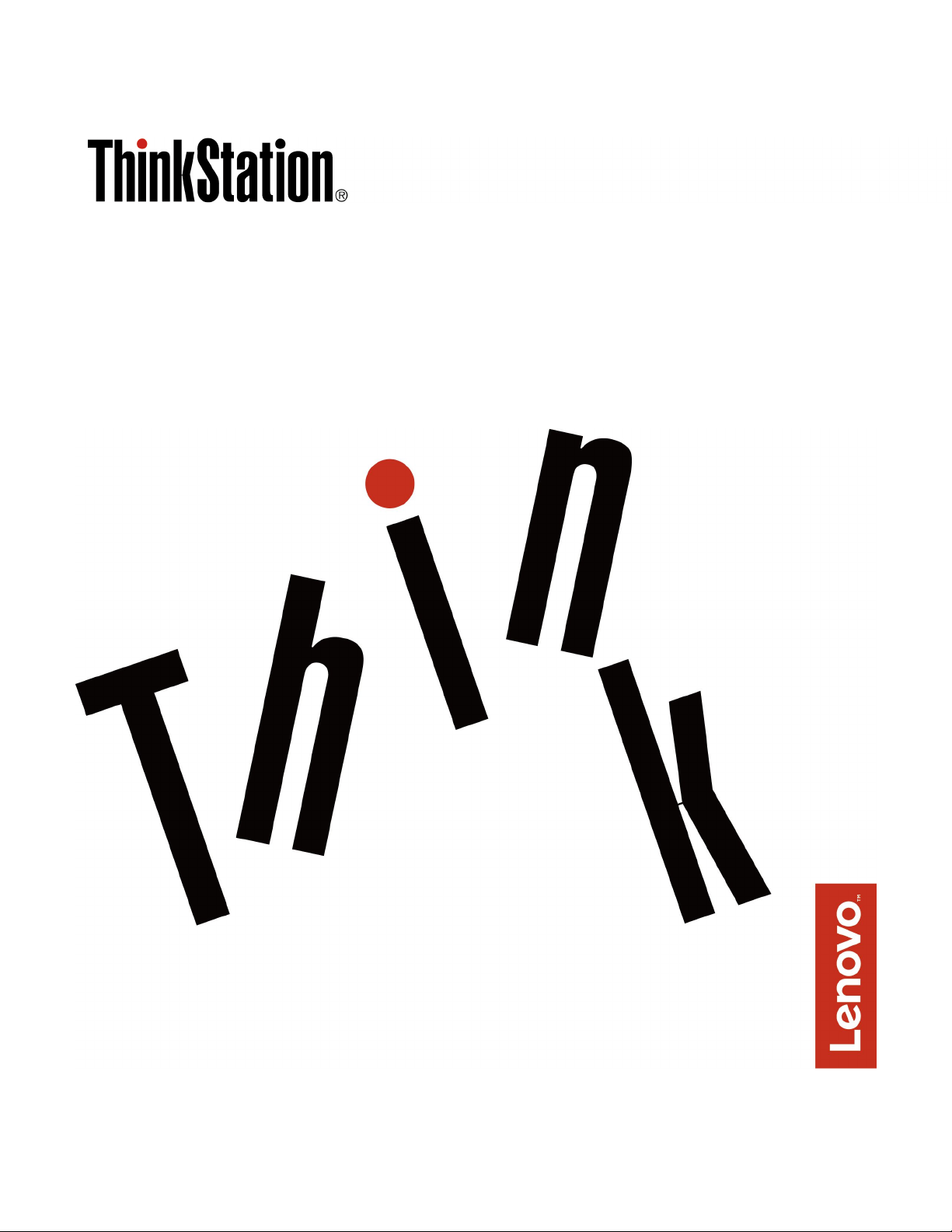
ThinkStationP510和P710
用户指南
机器类型:30B4、30B5、30B6和30B7
Page 2
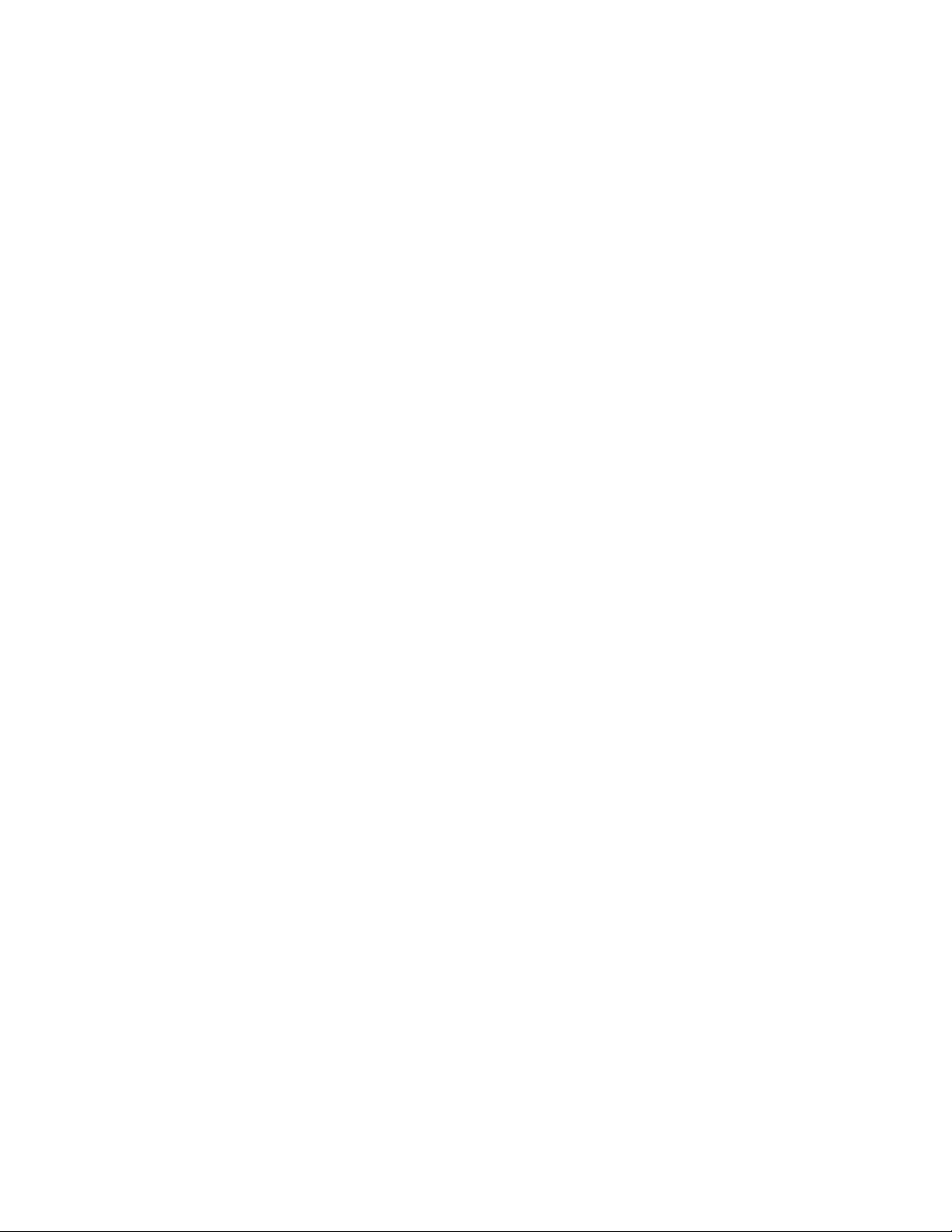
注:使用本资料及其支持的产品之前,请务必先阅读并了解第iii页“用前必读:重要安全信息”
和第177页附录G“声明”。
第六版(2018年12月)
©CopyrightLenovo2016,2018.
有限权利声明:如果数据或软件依照美国总务署(GSA)合同提供,其使用、复制或公开受编号为GS-35F-05925的合
同的条款的约束。
Page 3
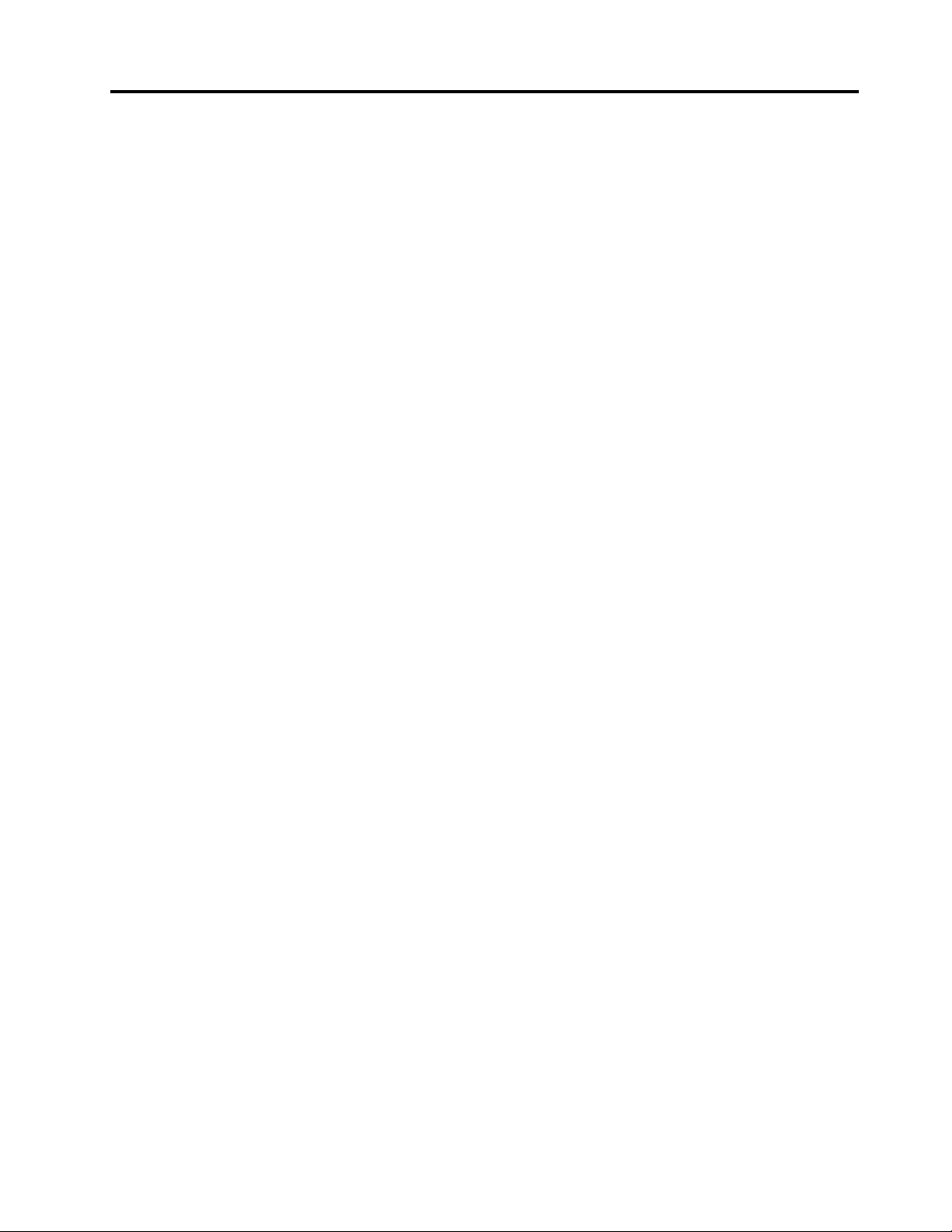
目录
用前必读:重要安全信息......iii
在使用本手册前.............iii
维护和升级...............iii
静电预防................iv
电源线和电源适配器...........iv
延长线和相关设备............iv
插头和插座................v
外接设备.................v
热量和产品通风..............v
运行环境................vi
激光合规性声明.............vi
电源声明................vi
清洁和维护...............vii
第1章产品概述............1
硬件位置.................1
前视图.................1
后视图.................3
计算机组件...............7
主板上的部件..............7
内置驱动器..............10
机器类型和型号标签..........12
计算机功能...............12
计算机规格...............16
程序..................16
访问计算机上的程序..........16
安装已准备好安装的程序(仅限Windows
7).................17
Lenovo程序简介............17
第2章使用计算机.........19
注册计算机...............19
设置计算机音量.............19
使用光盘................19
有关使用光盘驱动器的准则........19
握持和存放光盘............20
播放和取出光盘............20
刻录光盘...............20
连接到网络...............21
连接到以太局域网...........21
连接到无线局域网...........21
连接到支持蓝牙的设备.........22
第3章您与计算机.........23
安排工作空间..............23
眩光与照明..............23
空气流通...............23
电源插座位置和线缆长度........23
舒适度................23
辅助功能选项信息............24
清洁计算机...............27
维护..................27
基本维护提示.............27
良好的维护习惯............27
使计算机保持最新状态.........28
移动计算机...............28
第4章安全性............31
锁定计算机...............31
锁住计算机外盖............31
连接Kensington式钢缆锁........33
在SetupUtility程序中查看和更改安全设
置...................33
使用密码和Windows帐户........33
使用指纹认证..............34
使用外盖存在感知开关..........34
使用防火墙...............35
保护数据不被病毒攻击..........35
固件中嵌入ComputraceAgent软件....35
受信平台模块(TPM)..........35
IntelBIOSguard.............35
第5章高级配置...........37
使用SetupUtility程序..........37
启动SetupUtility程序.........37
更改SetupUtility程序的显示模式....37
更改SetupUtility程序的显示语言....37
启用或禁用设备............38
启用或禁用计算机的AutomaticPowerOn
功能.................38
启用或禁用ErPLPS遵从模式......38
启用或禁用配置更改检测........39
在安装新操作系统之前更改BIOS设置...39
使用BIOS密码............40
选择启动设备.............41
退出SetupUtility程序.........42
更新和恢复BIOS.............42
更新BIOS..............42
从BIOS更新失败中恢复........43
©CopyrightLenovo2016,2018
i
Page 4
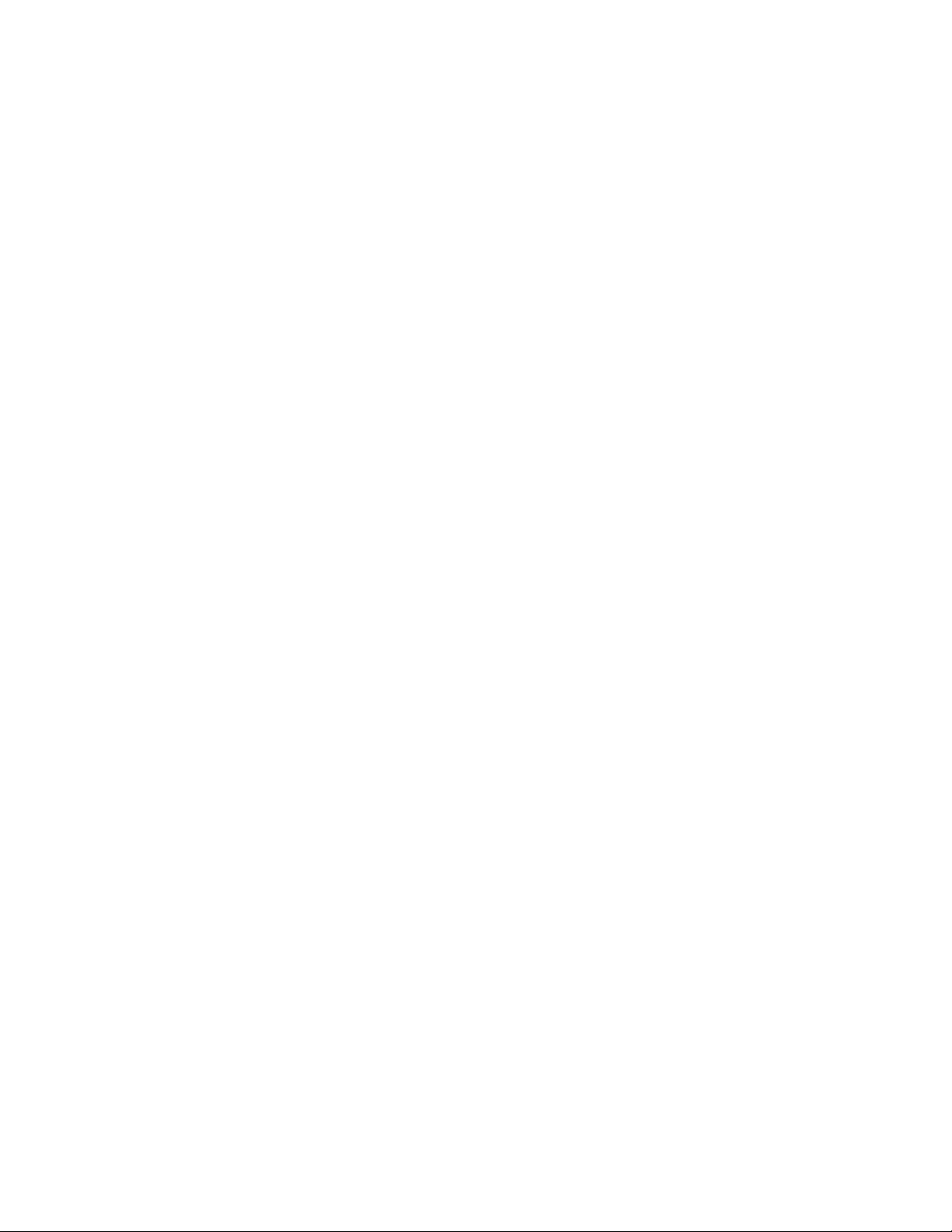
配置RAID................43
用IntelRSTe配置RAID........43
使用AVAGOMegaRAIDBIOS配置实用程
序快速设置RAID...........46
第6章故障诊断和恢复......49
解决计算机问题的基本过程........49
故障诊断................49
启动问题...............49
音频问题...............50
CD或DVD问题............51
间歇性问题..............52
存储驱动器问题............52
以太局域网问题............53
无线局域网问题............53
蓝牙问题...............54
性能问题...............55
串口问题...............56
USB设备问题.............56
软件和驱动程序问题..........57
诊断..................57
诊断程序...............57
硬件诊断...............58
恢复信息................59
在Windows7中恢复信息........59
在Windows10中恢复信息.......59
电源组合件..............125
PCI卡................127
全长型PCI卡.............132
超级电容模块.............134
背面风扇组合件............137
散热器和风扇组合件..........139
内存条................140
Flex适配器..............143
电池.................145
Wi-Fi装置..............147
完成部件更换..............154
第8章获取信息、帮助和服务.157
信息资源................157
访问各种语言的《用户指南》.......157
Windows帮助系统...........157
安全和保修..............157
LenovoWeb站点...........157
Lenovo支持网站............158
常见问题...............158
帮助和服务...............158
致电客服...............158
使用其他服务.............159
购买附加服务.............159
附录A系统内存速度.......161
第7章安装或更换硬件......61
握持静电敏感设备............61
准备计算机并卸下计算机外盖.......61
安装或更换硬件.............62
外部选件...............62
直冷挡风板..............63
光盘驱动器托架中的设备........64
前置式存储机箱中的存储驱动器......67
多驱动器转换套件中的设备........73
Flex托架存储机箱中的存储驱动器.....85
5.25英寸Flex模块中的设备.......91
光盘驱动器支架............99
外盖存在感知开关...........101
正面风扇组合件............103
内置存储驱动器............104
附录B有关Ubuntu操作系统的补
充信息................163
附录C法规信息..........165
附录DWEEE和回收信息....169
附录E有害物质限制(RoHS)指
令..................173
附录FENERGYSTAR型号信
息..................175
附录G声明............177
iiThinkStationP510和P710用户指南
Page 5
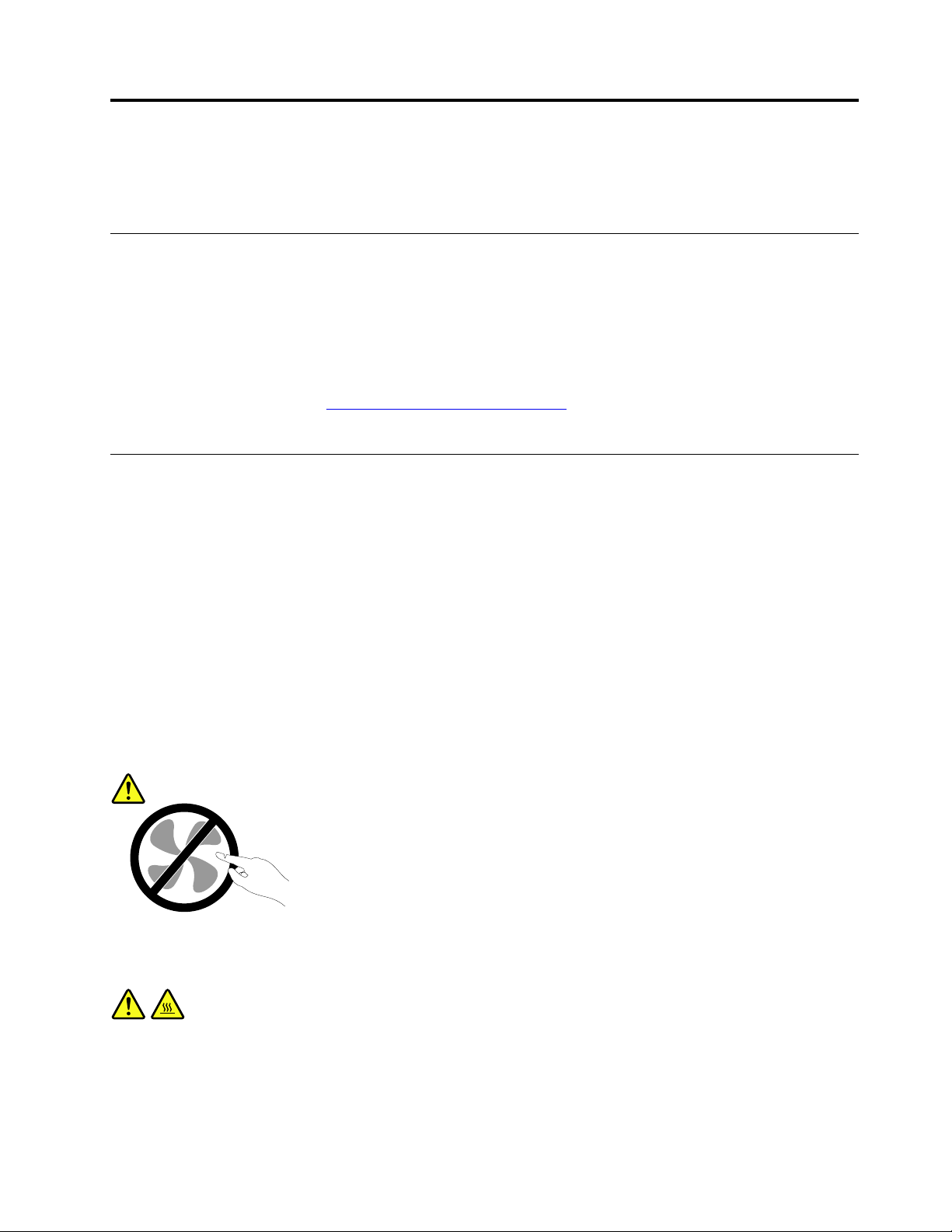
用前必读:重要安全信息
本章包含您必须熟知的安全信息。
在使用本手册前
警告:
使用本手册前,请务必阅读和了解所有与本产品相关的安全信息。请参阅本节中的信息和本产品
随附的《安全、保修和设置指南》中的安全信息。阅读和了解这些安全信息可降低人身伤害和产
品损坏的风险。
如果您丢失了这份《安全、保修和设置指南》,可以从Lenovo
格式(PDF)版本,网址是http://www.lenovo.com/support
《安全、保修和设置指南》和本《用户指南》。
®
支持Web站点获取可移植文档
。Lenovo支持网站还提供其他语言的
维护和升级
除非得到客户支持中心或文档的指导,否则请勿尝试自行维修产品。请仅允许经认可的服务供应
商维修您的特定产品。
注:某些计算机部件可以由客户升级或更换。此类升级部件通常被称为选件。可由客户自行安装的
替换部件被称为“客户可更换部件”或CRU。对于适合客户自行安装的选件或更换CRU,Lenovo
会提供说明文档。安装或更换部件时,必须严格按照所有说明进行操作。电源指示灯处于熄灭状态
并不一定表示产品内部的电压为零。对于配备电源线的产品,在卸下其外盖前请务必确保电源已关
闭,并且该产品未连接任何电源。需要CRU的更多信息,请参阅第61页第7章“安装或更换
硬件”。如有任何问题或疑问,请联系客户支持中心。
虽然在断开电源线连接后计算机内已没有移动的部件,但是为安全起见仍需提供以下警告。
警告:
危险的可动部件。请勿将手指和其他身体部位靠近。
警告:
打开计算机外盖之前,请关闭计算机并等待几分钟,直至计算机冷却。
©CopyrightLenovo2016,2018
iii
Page 6
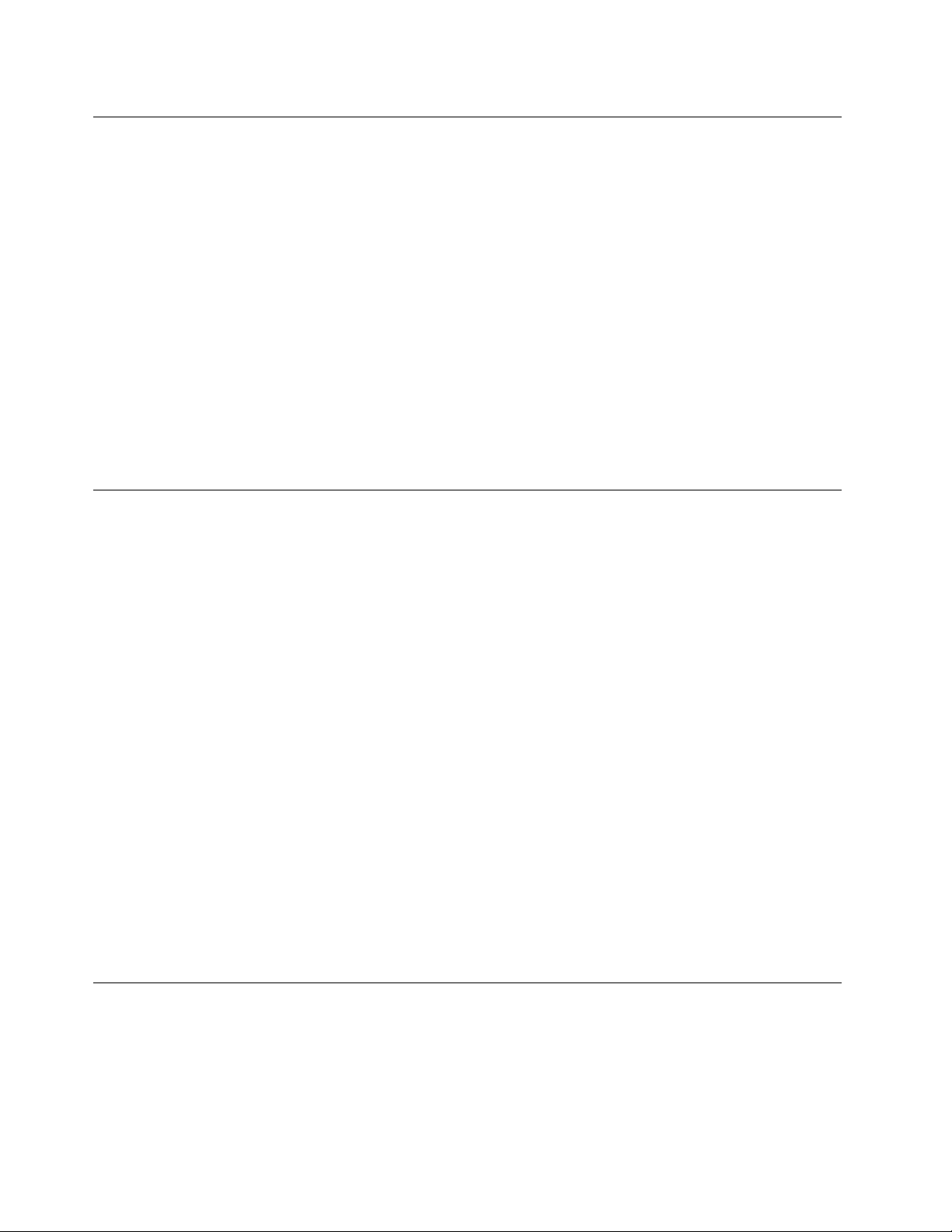
静电预防
静电虽然对人体无害,但却能严重损坏计算机部件和选件。易受静电损坏的部件操作不当可能会
使部件受损。拆开选件或CRU的包装时,在相关说明指示您安装部件之前,请勿打开部件的防静
电包装。
操作选件或CRU时,或者对计算机内部进行操作时,请采取以下预防措施以避免静电引起的损坏:
•身体尽量不要移动。移动身体会导致周围累积静电。
•始终小心地操作组件。操作适配器、内存条和其他电路板时握住边缘。切勿触摸裸露的电路。
•防止其他人触摸组件。
•安装静电敏感选件或CRU时,请将该部件的防静电包装与计算机的扩展插槽金属挡片或其他未
涂漆的金属表面接触至少两秒。这样可减少包装上和您身上的静电。
•从防静电包装中取出静电敏感部件后尽量立即安装,不要放下部件。如果不能直接安装,请将
防静电包装放在光滑平面上,然后再将部件放在包装上。
•请勿将部件放在计算机外盖或其他金属表面上。
电源线和电源适配器
请仅使用产品厂商提供的电源线和电源适配器。请勿将此交流电源线用于其他设备。
电源线应该通过安全审核。在德国,其规格应该是H05VV-F,3G,0.75mm
其他国家或地区,应使用相应的适用类型。
切勿将电源线缠绕在电源适配器或其他物体上。否则会绷紧电源线,从而导致电源线磨损、破裂或
卷曲。这样会造成安全隐患。
始终正确地布放电源线,使其不会被踩到、绊倒他人或被物体压住。
避免电源线和电源适配器接触到液体。例如,请勿将电源线或电源适配器放置于水池、浴缸、盥洗
室附近,也不要放在用液体清洁剂清洁过的地板上。液体会引起短路,尤其是在因不当操作而绷
紧电源线或使电源适配器受到挤压时。液体还会导致电源线接头和/或电源适配器的连接器接头逐
渐腐蚀,并最终导致过热。
确保所有电源线接口都牢固并且完全插入到插座。
请勿使用交流电输入引脚处出现腐蚀迹象的电源适配器,或者交流电输入引脚处或其他地方出现过
热迹象(例如塑料变形)的电源适配器。
请勿使用任一端电气触点有腐蚀或过热迹象的电源线,也不要使用任何有受损迹象的电源线。
2
或更高。在
延长线和相关设备
确保所用延长线、电涌保护器、不间断电源和接线板的额定参数可以满足产品的电气要求。切勿让
这些设备超负荷运转。如果使用了接线板,其负载不应超出接线板的输入额定值。如有关于电源负
载、电源要求和输入额定值方面的疑问,请咨询电工以获取更多信息。
ivThinkStationP510和P710用户指南
Page 7
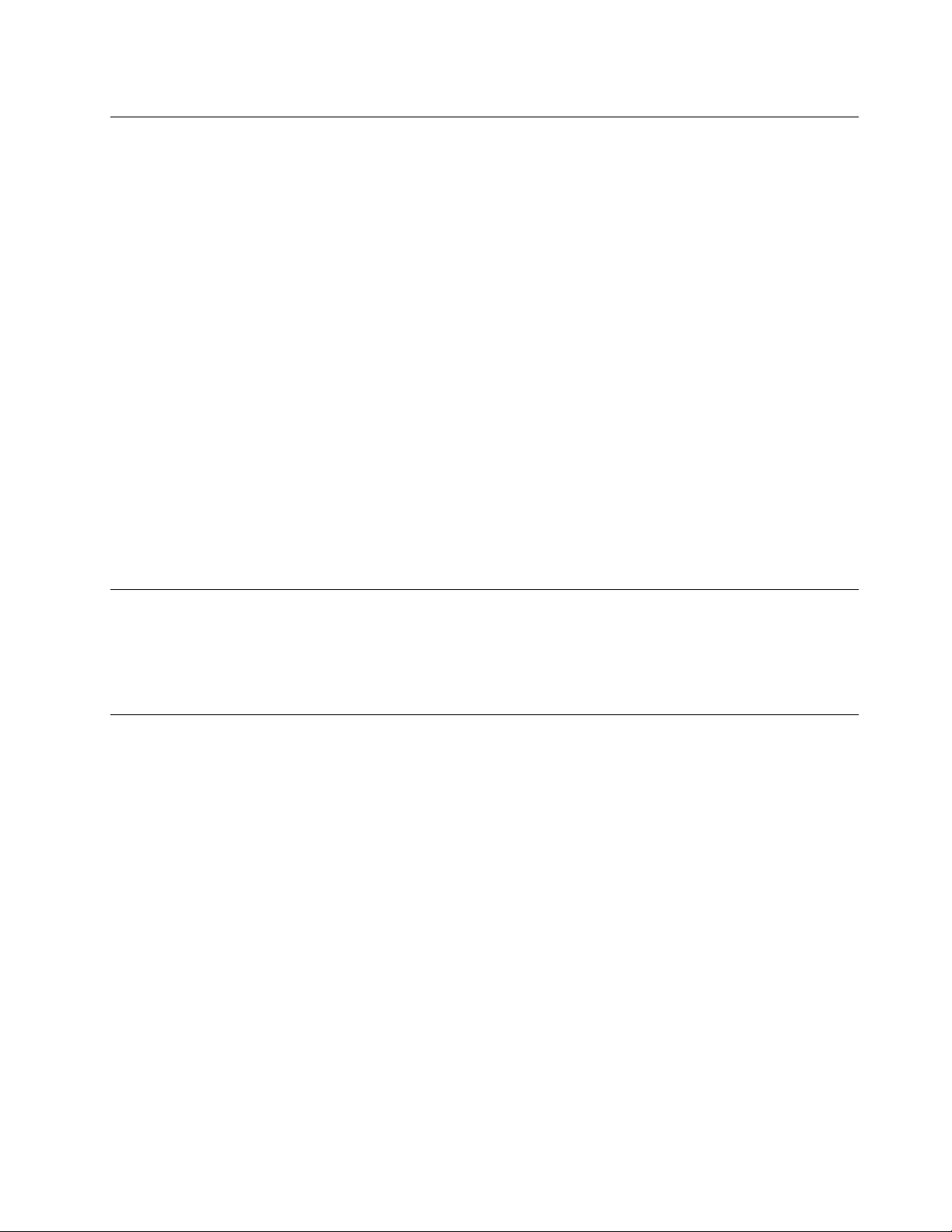
插头和插座
如果要用于计算机设备的插座(电源插座)有损坏或腐蚀迹象,请在合格的电工更换电源插座后
再使用。
请勿弯曲或改动插头。如果插头损坏,请联系制造商进行更换。
请勿与其他大量耗电的家用或商用电器共用电源插座。否则,电压不稳可能会损坏计算机、数据或
所连接的设备。
某些产品配有三脚插头。这种插头仅适用于接地的电源插座。它是一种安全功能。请勿将它插入非
接地的插座而使其失去安全保护作用。如果无法将插头插入插座,请联系电工以安装经核准的插
座适配器或将插座更换为具备这种安全功能的插座。切勿使电源插座超负荷运转。系统总负载不
应超过分支电路额定值的80%。如有关于电源负载和分支电路额定值的问题,请咨询电工以获取
更多信息。
确保您使用的电源插座已正确连线、易于操作并且位置紧靠设备。请勿完全拉直电源线以免使之
绷紧。
请确保电源插座为您要安装的产品提供正确的电压和电流。
将设备与电源插座连接或断开连接时请谨慎操作。
外接设备
请勿在计算机处于开机状态时连接或断开除通用串行总线(USB)线缆之外的任何外接设备线
缆;否则可能会损坏计算机。为避免可能对所连接设备造成的损坏,请在计算机关闭后等待至
少五秒再断开外接设备。
热量和产品通风
开启计算机、电源适配器和许多附件时以及对电池充电时,都会产生热量。请始终遵循以下基本
注意事项:
•当产品正在运行或电池正在充电时,请勿让计算机、电源适配器或附件与您的膝盖或身体的其
他任何部位长时间接触。计算机、电源适配器和许多附件在正常运行期间会产生一些热量。与
身体接触时间过长会导致身体不适,甚至可能灼伤皮肤。
•请勿在易燃材料附近或在易爆环境中给电池充电,或者运行计算机、电源适配器或附件。
•本产品提供了通风口、风扇和散热器,用来营造安全、舒适、可靠的操作环境。将产品放在床、
沙发、地毯或其他柔软的表面上可能会无意中挡住这些功能部件。切勿挡住、覆盖这些功能部
件或使其失效。
至少每三个月检查一次您的台式计算机是否有灰尘堆积。在检查计算机之前,请关闭电源并将计算
机的电源线从电源插座中拔出;然后除去挡板上通风口和穿孔中的所有灰尘。如果发现外部有灰尘
堆积,那么应检查并除去计算机内,包括散热器入口散热片、电源通风口和风扇上的灰尘。在打开
外盖前请始终关闭计算机并拔出电源线。请尽量避免在距离交通繁忙区域2英尺的范围内操作计算
机。如果必须在交通繁忙区域内或附近操作计算机,请更频繁地检查计算机并在必要时进行清洁。
为了您的安全并使计算机保持最佳状态,使用台式计算机时请始终遵循以下基本预防措施:
©CopyrightLenovo2016,2018
v
Page 8
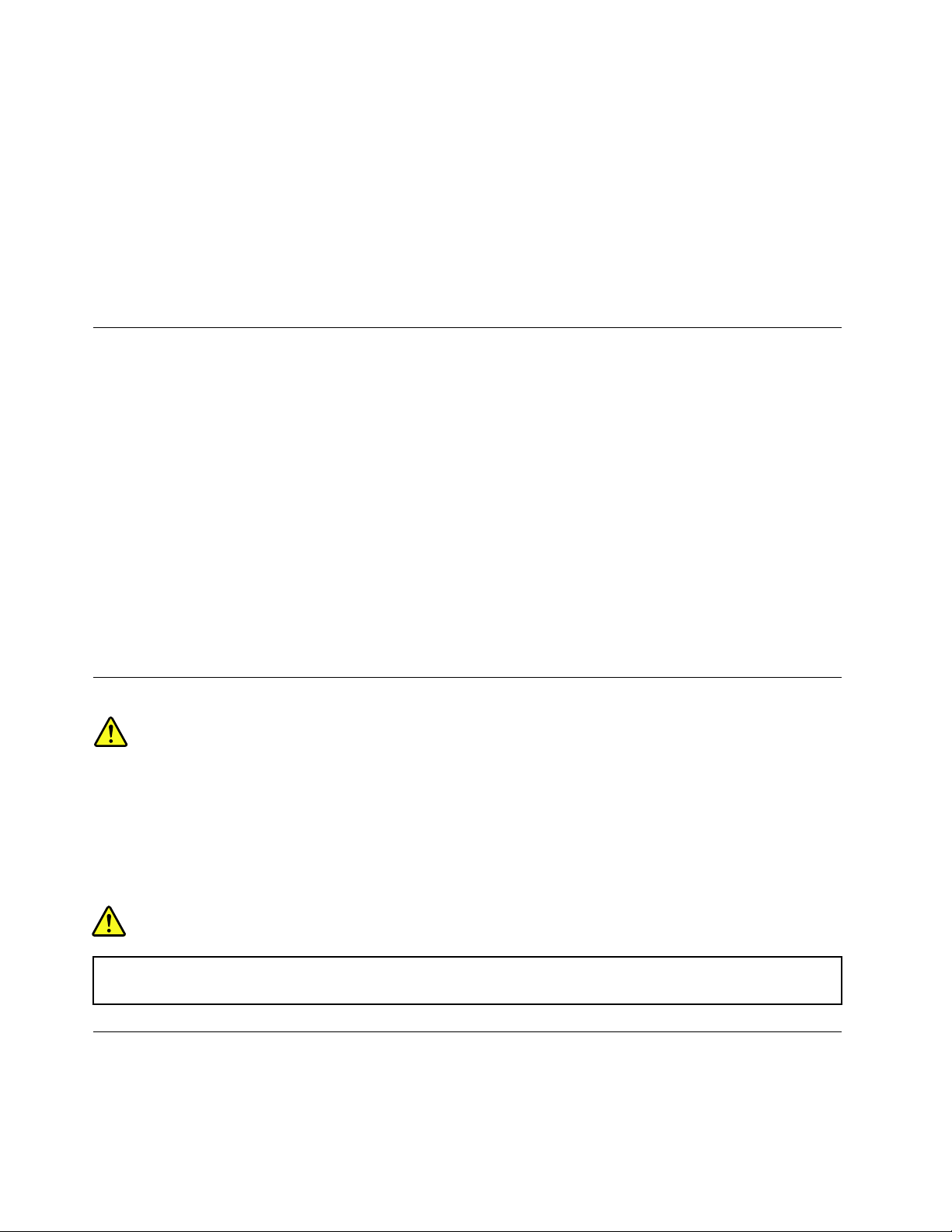
•确保每次为计算机接通电源时外盖都处于闭合状态。
•定期检查计算机外部是否有灰尘堆积。
•除去挡板内通风口和任何孔状接缝中的灰尘。在多尘或交通繁忙区域可能需要更频繁地清洁计
算机。
•请勿阻塞或堵塞任何通风口。
•请勿在家具内存放或操作计算机,因为这会增加计算机过热的危险。
•进入计算机的气流温度不应超过35°C(95°F)。
•请勿安装空气过滤设备。它们可能会妨碍正常散热。
运行环境
使用计算机的最佳环境为温度10°C到35°C(50°F到95°F),湿度35%到80%。如果计算机的
存放或运输温度低于10°C(50°F),请先让低温的计算机缓慢升至10°C到35°C(50°F到95°F)
的最佳运行温度,然后再使用计算机。在极端情况下此过程可能会需要两个小时。如果在计算机尚
未升至最佳运行温度时就使用,可能会对计算机造成不可修复的损坏。
尽量将计算机放在通风良好的干燥区域内,并避免阳光直射。
使电风扇、收音机、大功率扬声器、空调和微波炉等电器远离计算机,因为这些电器产生的强磁场
可能会损坏显示器以及存储驱动器上的数据。
请勿将饮料放在计算机或所连接设备顶部或旁边。如果液体泼溅到计算机或所连接设备上或内部,
可能会引起短路或其他损坏。
请勿在键盘上方吃东西或抽烟。微粒落入键盘可能会造成损坏。
激光合规性声明
警告:
装有激光产品(如CD-ROM、DVD驱动器、光纤设备或发射器)时,请注意以下情况:
•请勿卸下外盖。卸下激光产品的外盖可能会导致遭受危险的激光辐射。设备中没有可维修的部
件。
•进行此处未指定的控制或调整,或执行此处未指定的操作步骤,可能会导致遭受危险的辐射。
危险
某些激光产品包含嵌入式3A类或3B类激光二极管。请注意以下情况:
打开时有激光辐射。请勿直视光束或使用光学仪器直接观看,并且要避免直接受到激光束照射。
电源声明
切勿卸下电源外盖或贴有以下标签的任何部件的外盖。
viThinkStationP510和P710用户指南
Page 9
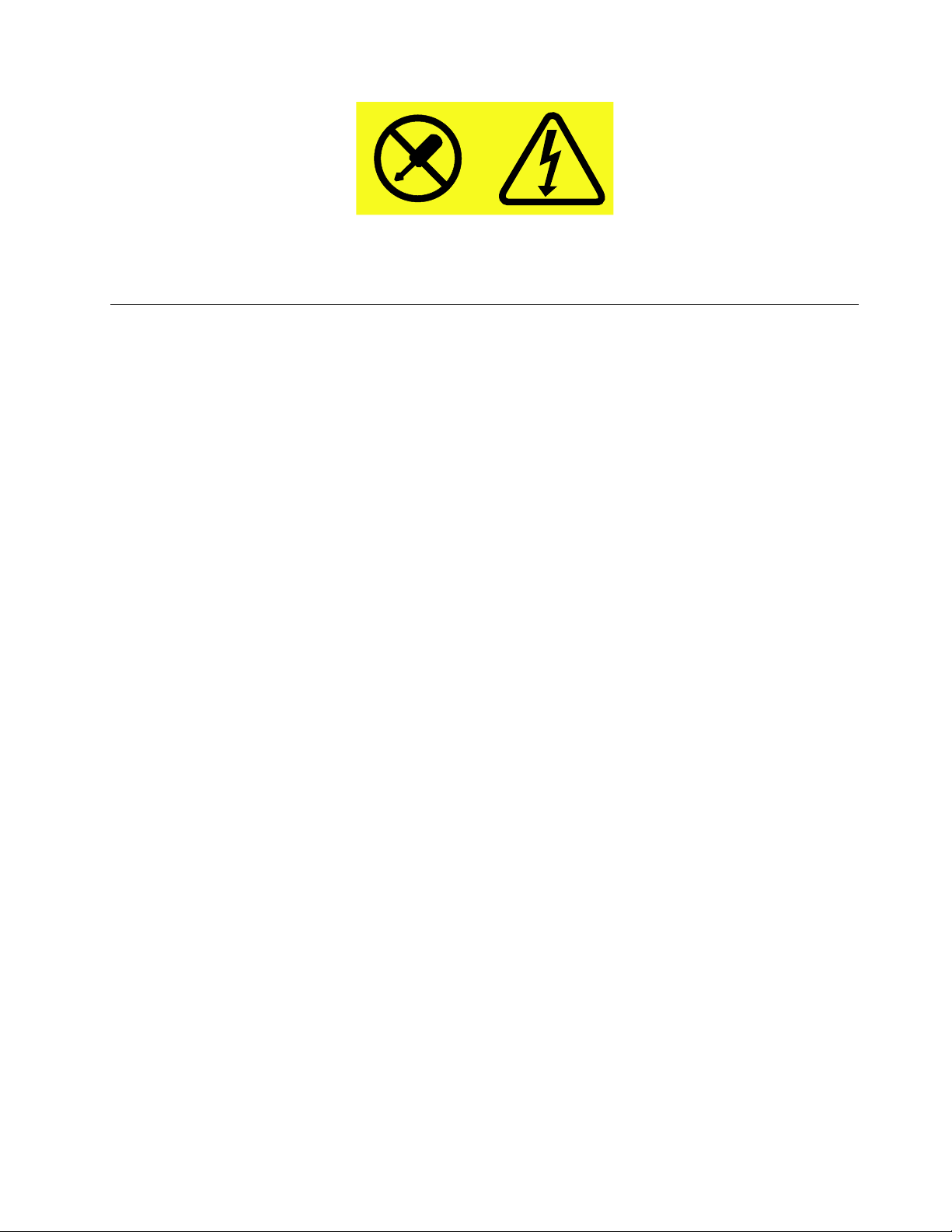
任何贴有此标签的组件内部都有危险的电压、电流和能量级别。这些组件内没有可维修的部件。如
果您怀疑某个部件有问题,请与技术服务人员联系。
清洁和维护
请保持计算机和工作区干净整洁。清洁计算机前请先关闭计算机并断开电源线。请勿直接在计算机
上喷洒液体清洁剂或使用含可燃物的清洁剂清洁计算机。请将清洁剂喷到软布上,然后用软布擦
拭计算机表面。
©CopyrightLenovo2016,2018
vii
Page 10
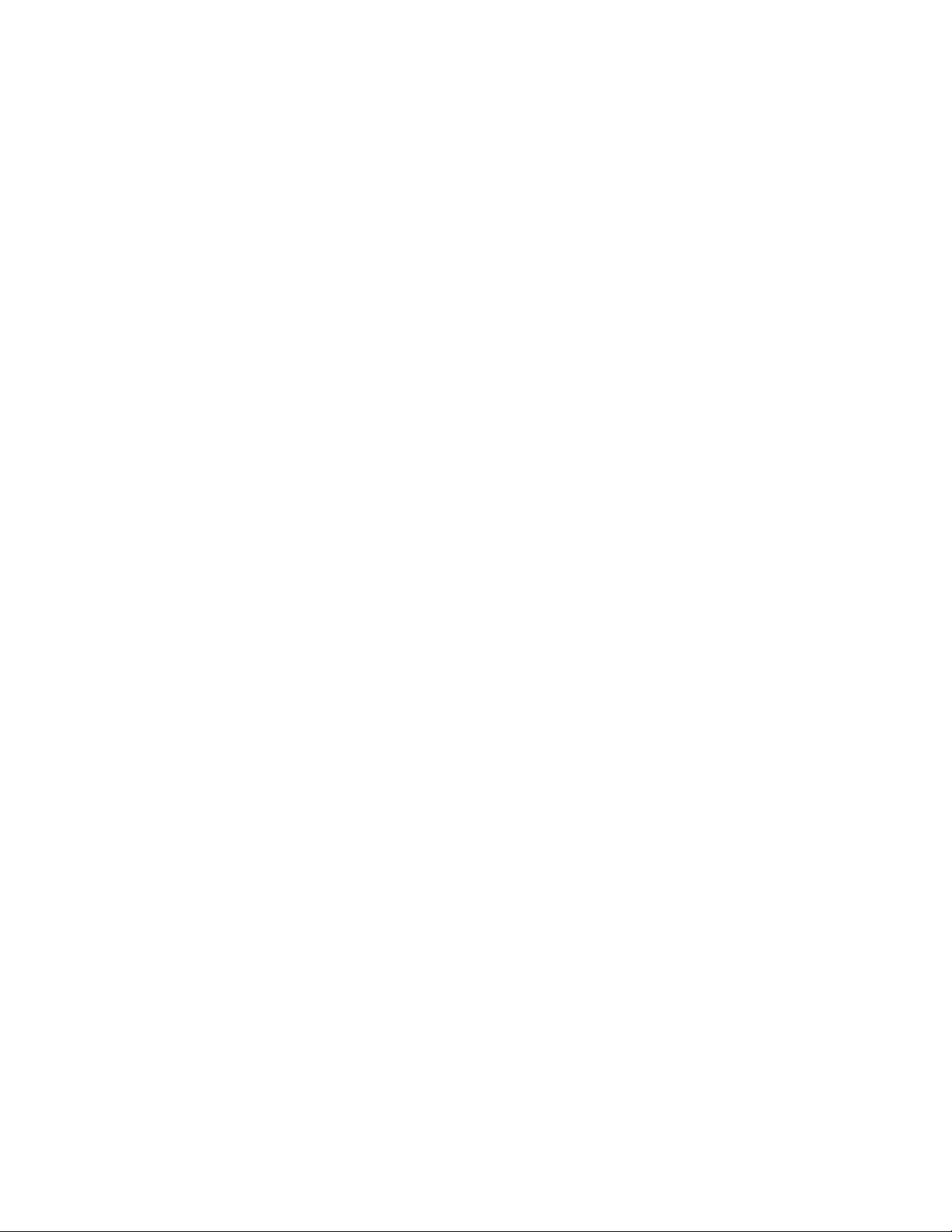
viiiThinkStationP510和P710用户指南
Page 11
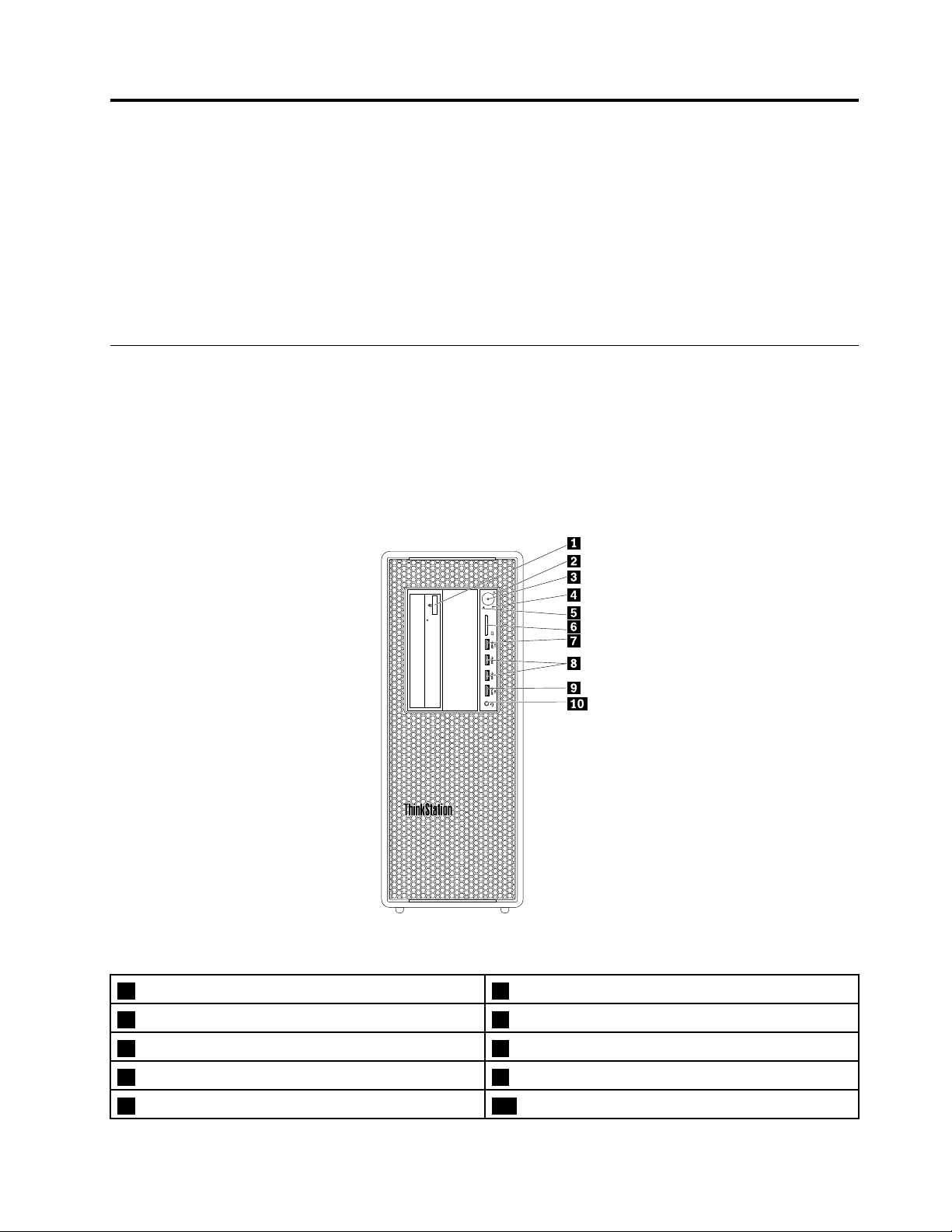
第1章产品概述
本章介绍下列主题:
•第1页“硬件位置”
•第12页“计算机功能”
•第16页“计算机规格”
•第16页“程序”
硬件位置
本节介绍计算机硬件的位置。
注:计算机硬件可能与插图略有不同。
前视图
图 1. 正 面 接 口 、 控 件 和 指 示 灯
1光盘驱动器弹出/关闭按钮(某些型号配备)
3电源指示灯4存储驱动器活动指示灯
5诊断指示灯
7诊断USB3.0接口8USB3.0接口(2个)
9AlwaysOnUSB3.0接口10耳麦接口
©CopyrightLenovo2016,2018
2电源按钮
6SD卡插槽
1
Page 12
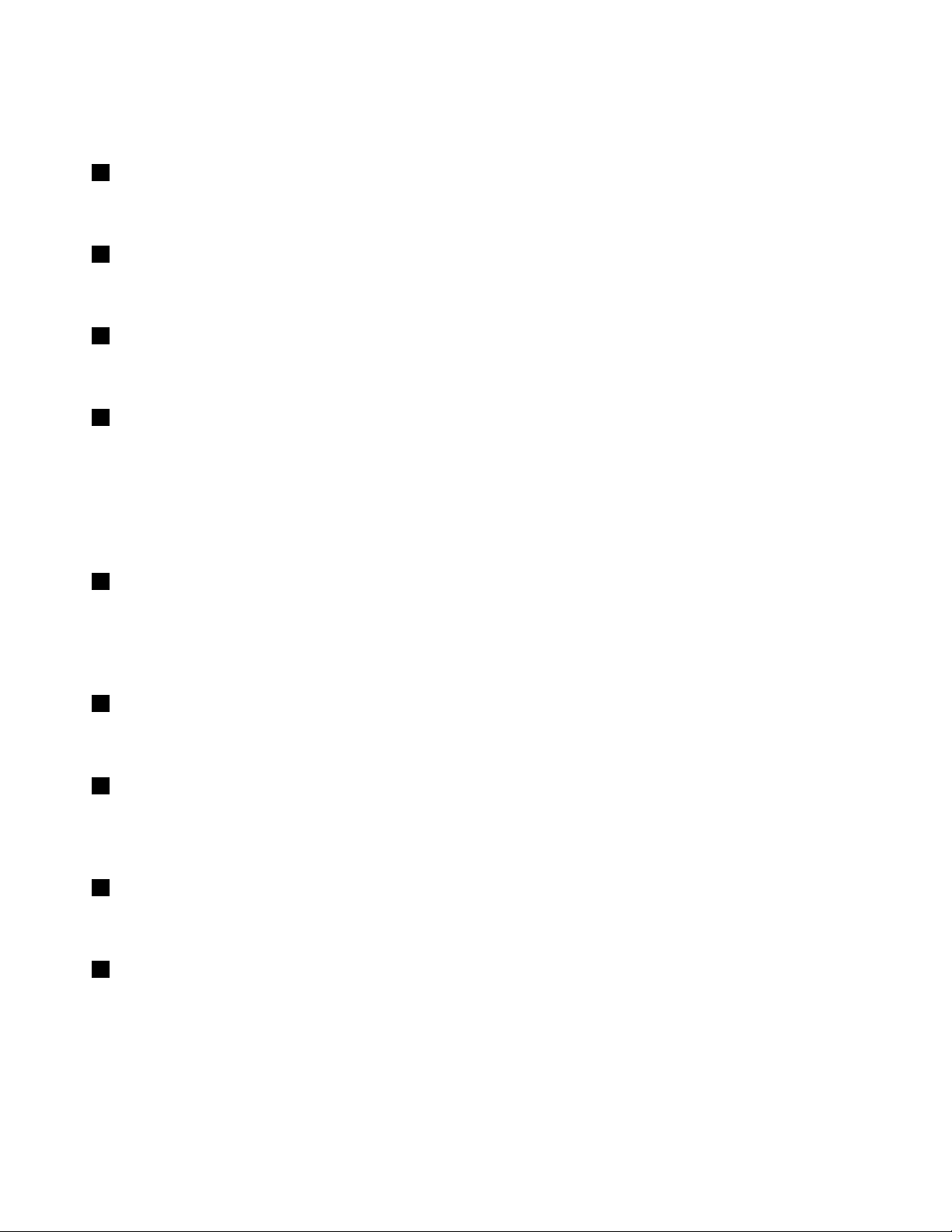
注:计算机正面的ThinkStation
®
铭牌的方向是可调的。将计算机侧放时,可略微抽出铭牌。逆
时针转动90度,然后将其推回。
1光盘驱动器弹出/关闭按钮
按该按钮以弹出或关闭光盘驱动器的托盘。
2电源按钮
按电源按键以开启计算机。如果计算机无响应,可以按住电源按钮四秒或更长时间以关闭计算机。
3电源指示灯
当电源指示灯亮起时,表示计算机已开启。
4存储驱动器活动指示灯
此指示灯显示内置存储驱动器(如硬盘驱动器或固态驱动器)的状态。
开启:存储驱动器已准备就绪可供使用。
熄灭(计算机开启时):未传输数据或未使用存储驱动器。
5诊断指示灯
亮起:诊断USB3.0接口充当常规USB3.0接口。
闪烁:检测到系统错误,或是正在从诊断USB3.0接口下载与错误相关的事件日志。
6SD卡插槽
将安全数字(SD)卡插入插槽,以便可访问和读取卡上的数据。
7诊断USB3.0接口
当检测到系统错误时,诊断指示灯闪烁。在这种情况下,如果将FAT32格式USB闪存驱动器连
接到该接口,则可将错误相关日志从诊断USB3.0接口自动下载到USB闪存驱动器中。
8USB3.0接口
将兼容的USB设备,如USB键盘、鼠标、存储驱动器或打印机连接到此接口。
9AlwaysOnUSB3.0接口
将兼容的USB设备,如USB键盘、鼠标、存储驱动器或打印机连接到此接口。连接电源线后,即
使计算机处于休眠模式或已关机,也可为连接的USB设备充电。如果未启用AlwaysOnUSB接
口功能,则打开PowerManager程序并启用该功能。要打开PowerManager程序,请参阅第
16页“访问计算机上的程序”。要启用AlwaysOnUSB接口,请参阅PowerManager程序的
帮助系统。
2ThinkStationP510和P710用户指南
Page 13
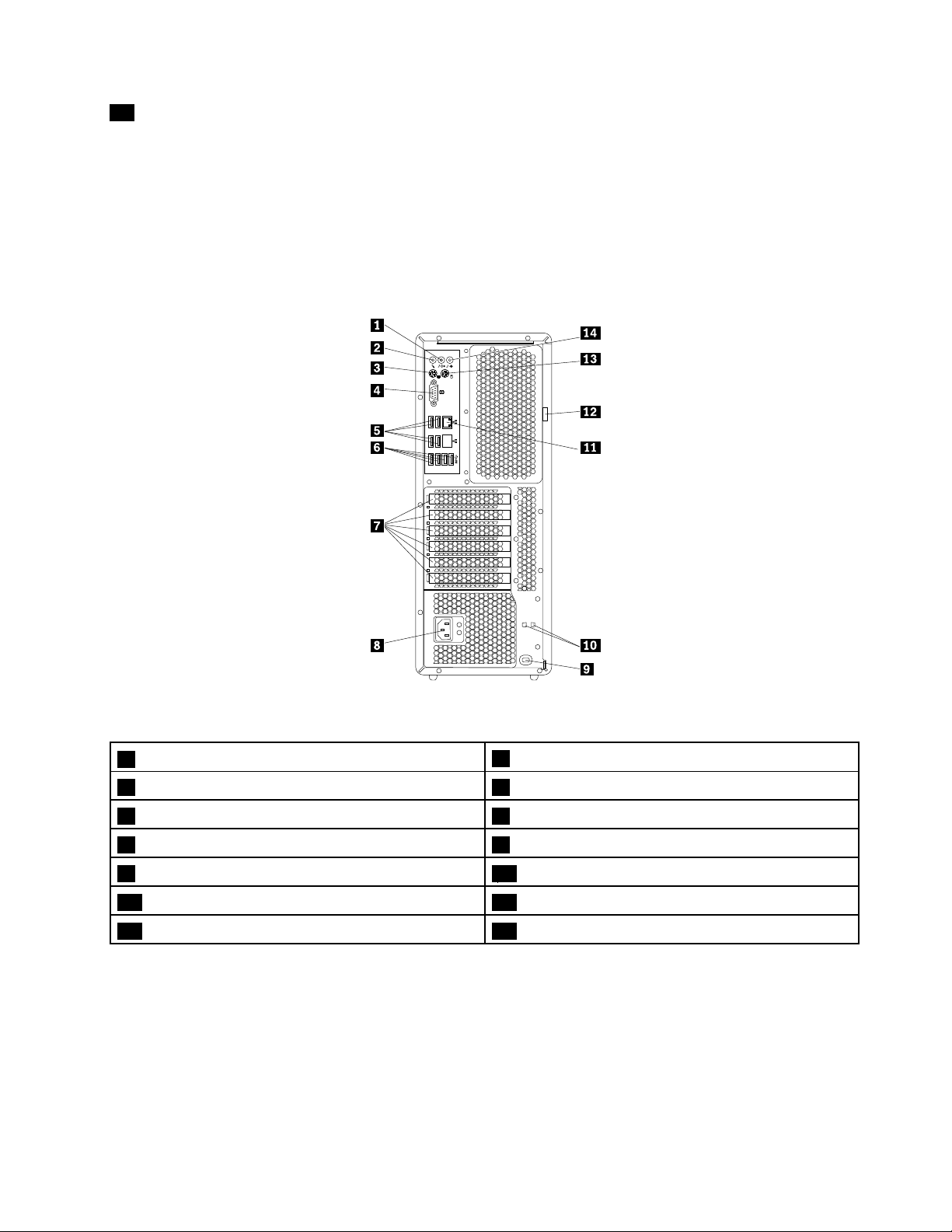
10耳麦接口
通过耳麦接口将耳麦连接到计算机。
后视图
计算机后部的某些接口标记了颜色,这可以帮助您识别线缆接口并正确连接到计算机。
ThinkStationP510
图 2. ThinkStation P510 后 面 板
1音频输出接口
3PS/2键盘接口4串口
5USB2.0接口(4个)6USB3.0接口(4个)
7PCI卡区域(PCI卡可用性因型号而异)
9安全锁插槽10钥匙存放插槽
11以太网接口12挂锁环
13PS/2鼠标接口14音频输入接口
2麦克风接口
8电源线接口
第1章.产品概述3
Page 14
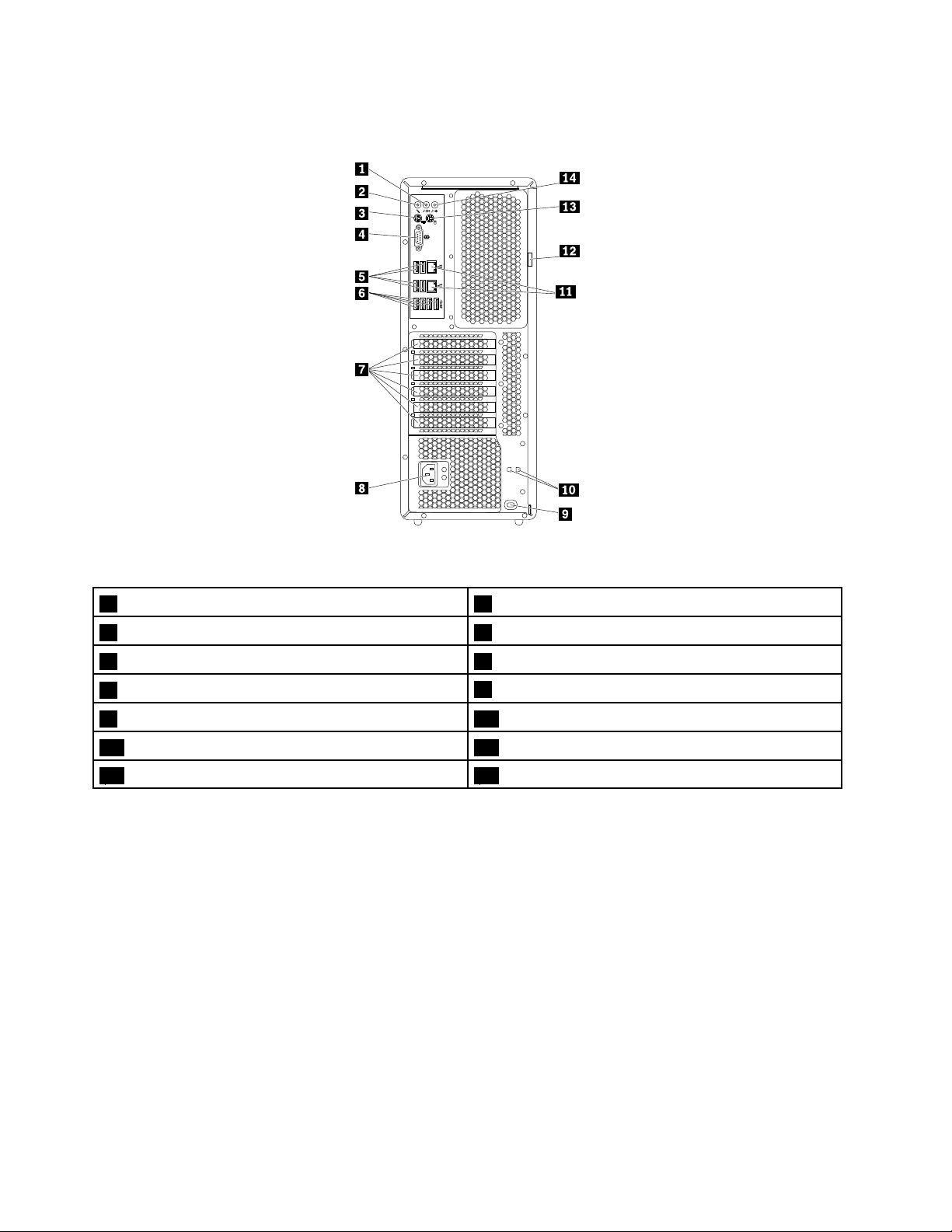
ThinkStationP710
图 3. ThinkStation P710 后 面 板
1音频输出接口
3PS/2键盘接口4串口
5USB2.0接口(4个)6USB3.0接口(4个)
7PCI卡区域(PCI卡可用性因型号而异)
9安全锁插槽10钥匙存放插槽
11以太网接口(2个)12挂锁环
13PS/2鼠标接口14音频输入接口
2麦克风接口
8电源线接口
注:对于ThinkStationP510和ThinkStationP710计算机,外围组件互联(PCI)卡区域可能会
安装一块或多块独立显卡。根据计算机型号的不同,显卡可能可能提供以下接口:
•数字视频接口(DVI)接口
•DisplayPort
•MiniDisplayPort
®
接口
®
接口
DisplayPort接口
将高性能显示器、直接驱动显示器或其他兼容设备连接到DisplayPort接口。
DVI显示器接口
将DVI显示器或其他兼容设备连接到DVI显示器接口。
4ThinkStationP510和P710用户指南
Page 15
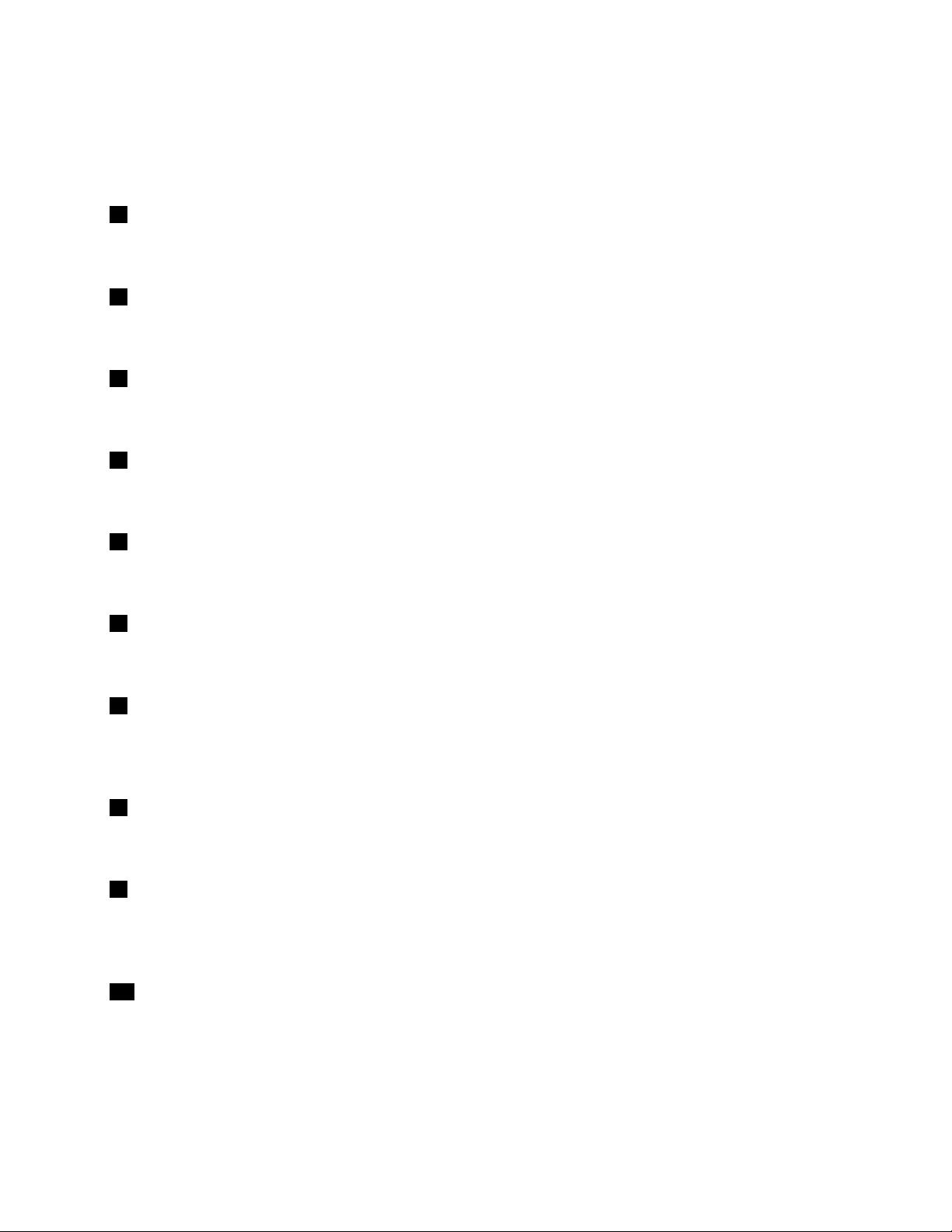
MiniDisplayPort接口
将高性能显示器、直接驱动显示器或其他兼容设备连接到MiniDisplayPort接口。MiniDisplayPort
接口是缩小版的DisplayPort接口。
1音频输出接口
音频输出接口用于从计算机向外接设备(如耳机)发送音频信号。
2麦克风接口
当您要录音或者使用语音识别软件时,请将麦克风通过麦克风接口连接到计算机。
3PS/2键盘接口
将PersonalSystem/2(PS/2)键盘连接到PS/2键盘接口。
4串口
将外置调制解调器、串行打印机或其他使用9引脚串口的设备连接到此串口。
5USB2.0接口(4个)
将兼容的USB设备(如USB键盘、鼠标、存储驱动器或打印机)连接到此接口。
6USB3.0接口(4个)
将兼容的USB设备,如USB键盘、鼠标、存储驱动器或打印机连接到此接口。
7PCI卡区域(PCI卡可用性因型号而异)
要提高计算机的操作性能,可将PCI/PCI-Express卡装入此区域。该区域中已安装的卡可能会因
计算机型号不同而异。
8电源线接口
将电源线连接到计算机以供电。
9安全锁插槽
将Kensington式钢缆锁连接到安全锁插槽来固定计算机。需要更多信息,请参阅第33页“连
接Kensington式钢缆锁”。
10钥匙存放插槽
将计算机外盖钥匙锁随附的钥匙架装入钥匙存放插槽。
第1章.产品概述5
Page 16
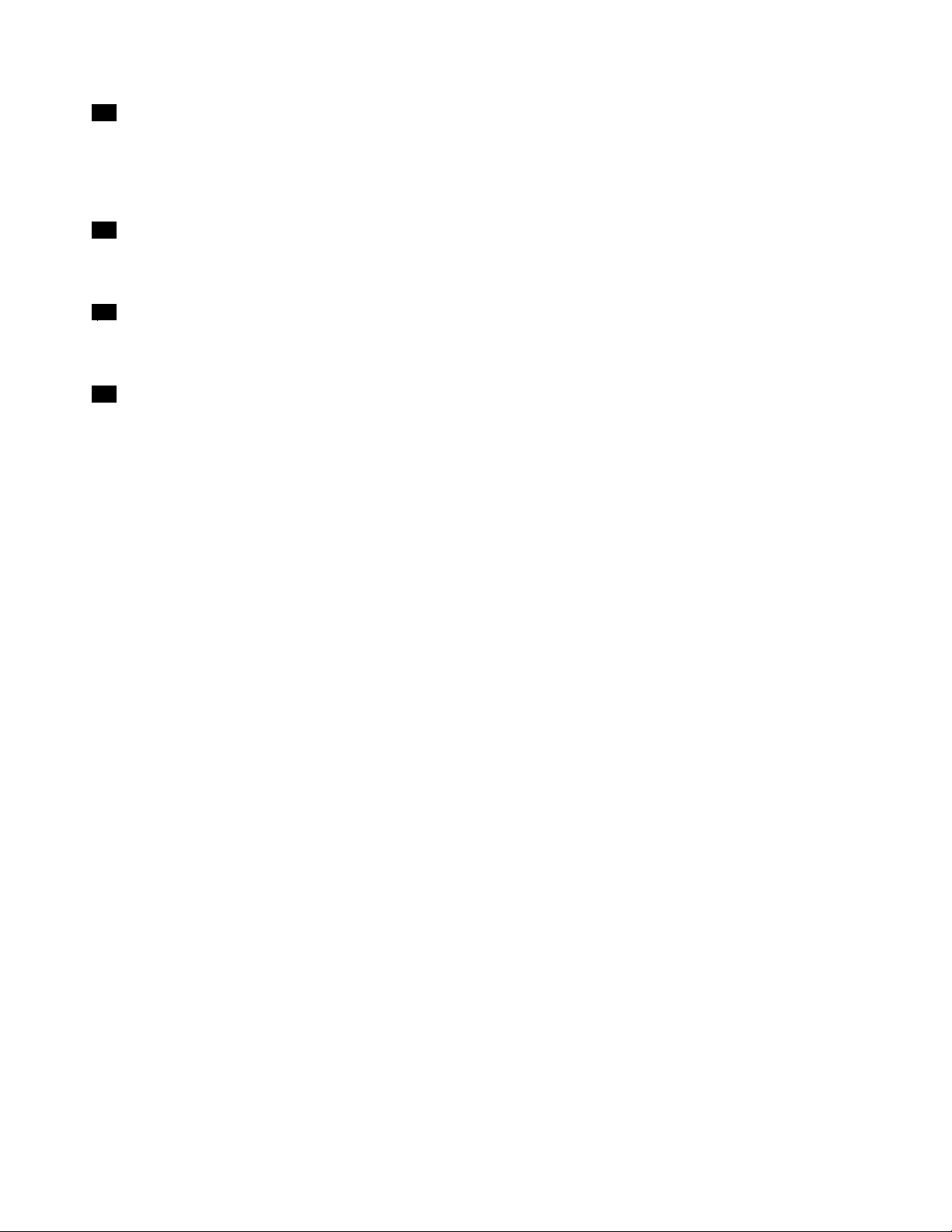
11以太网接口(2个)
连接以太网线缆,以便接入局域网(LAN)。
注:要在联邦通信委员会(FCC)B类限制内操作计算机,请使用5类以太网电缆。
12挂锁环
连接挂锁来固定计算机。需要更多信息,请参阅第31页“锁住计算机外盖”。
13PS/2鼠标接口
连接PS/2鼠标、轨迹球或使用PS/2鼠标接口的其他指点设备。
14音频输入接口
音频输入接口用于接收来自外部音频设备(如立体声系统)的音频信号。连接外接音频设备时,在
设备的音频输出接口和计算机的音频输入接口之间建立线缆连接。
6ThinkStationP510和P710用户指南
Page 17
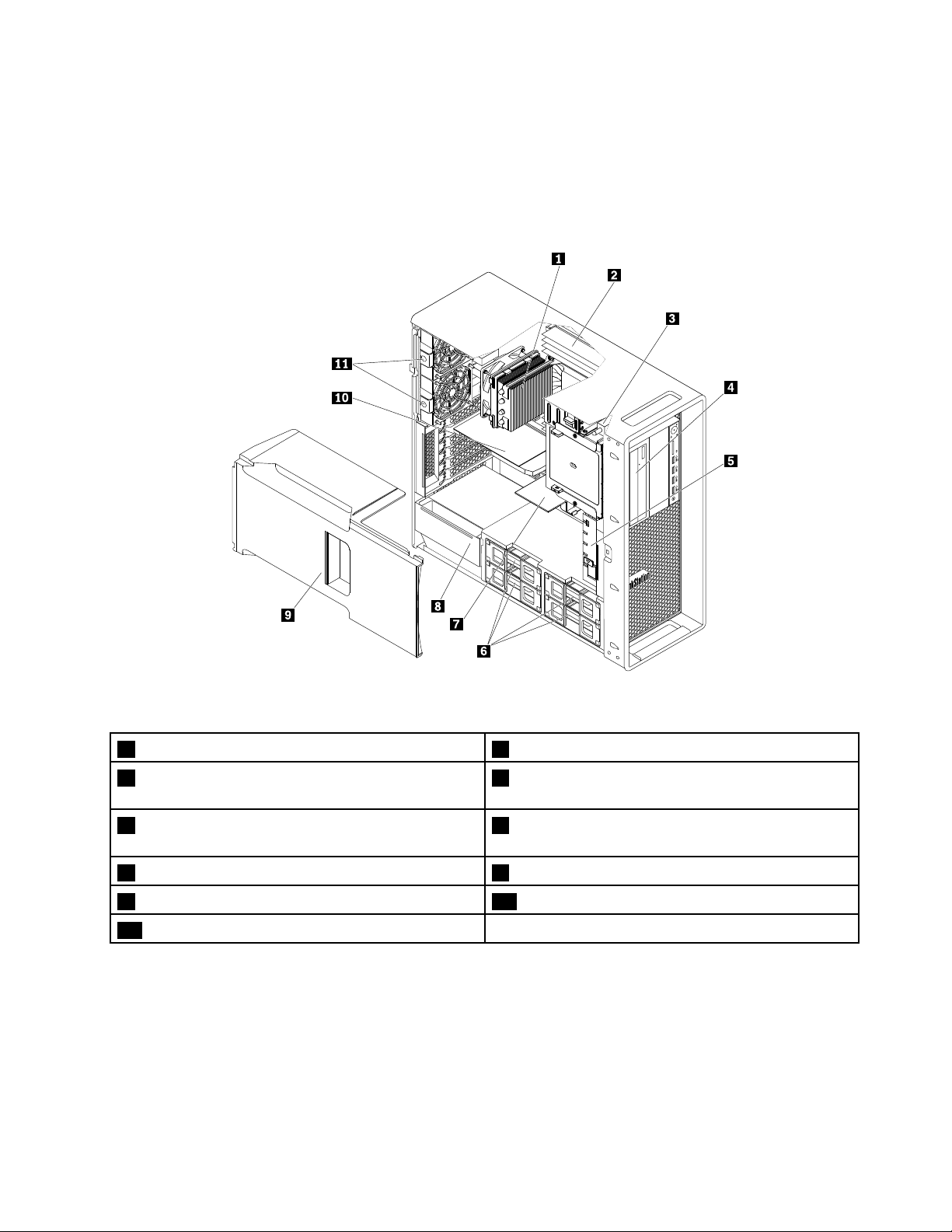
计算机组件
注:
•根据型号的不同,您的计算机可能与插图略有不同。
•要卸下计算机外盖,请参阅第61页“准备计算机并卸下计算机外盖”。
图 4. 部 件 位 置
1散热器和风扇组合件(数量因型号而异)
3外盖开关(也称为机箱入侵感应开关)4光盘驱动器、Flex模块或Flex托架存储机箱
5正面风扇组合件(某些型号配备)6硬盘驱动器、混合驱动器或固态驱动器(数量和
7Flex适配器(某些型号配备)8电源模块
9直冷挡风板10PCI卡(某些型号配备)
11背面风扇组合件
2内存条(数量因型号而异)
(数量和组合模式随机型而异)
组合因型号而异)
主板上的部件
注:计算机会随附以下某一主板。
第1章.产品概述7
Page 18
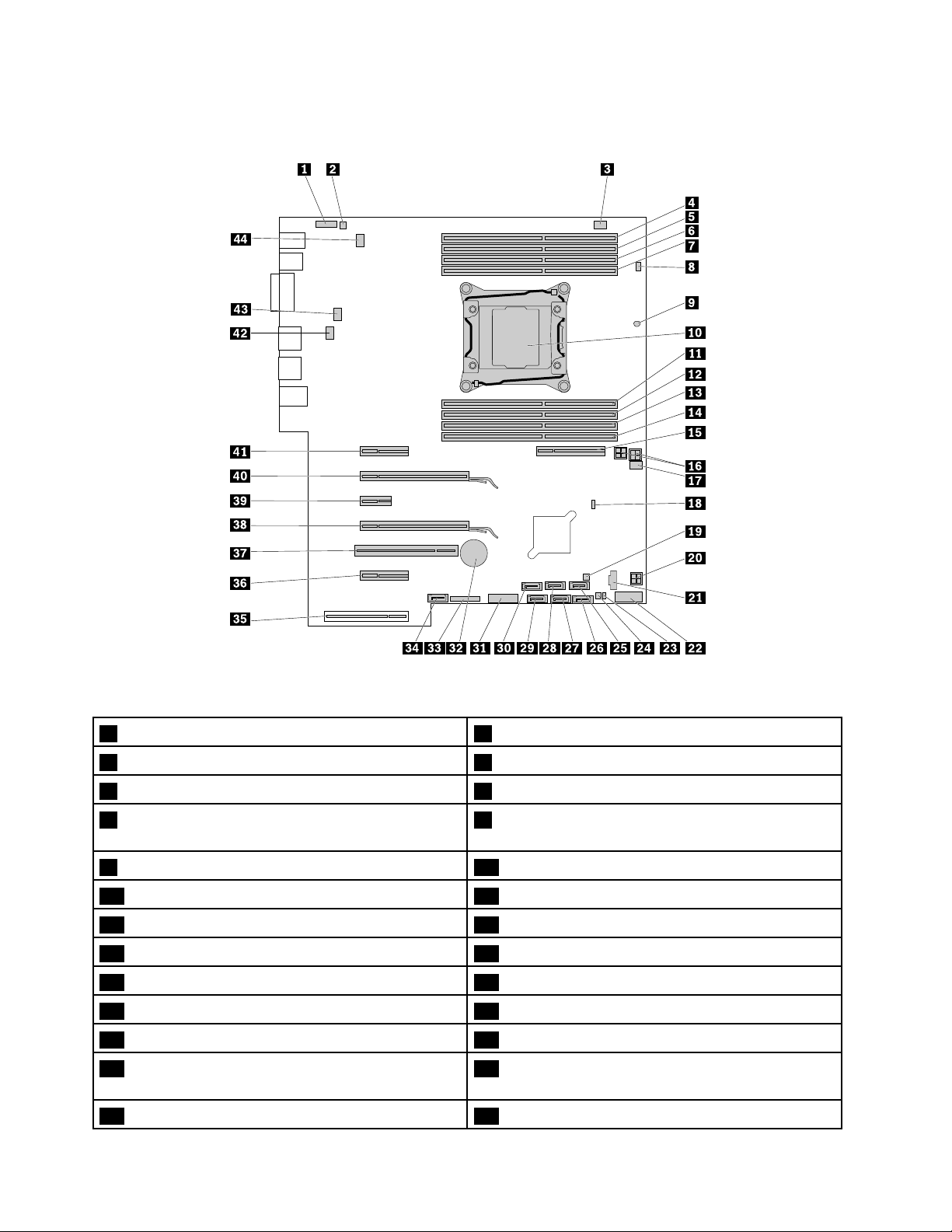
ThinkStationP510
图 5. 主 板 部 件 位 置
1正面音频接口2内置扬声器接口
3光盘驱动器风扇接口
5内存插槽6内存插槽
7内存插槽8外盖存在感知开关接口(机箱入侵感应开关接
4内存插槽
口)
9热传感器
11内存插槽12内存插槽
13内存插槽14内存插槽
15灵活适配器插槽
17正面风扇接口18清除CMOS/恢复跳线
19前置式存储机箱控制接口(用于SATA5接口)
21Thunderbolt™接口22正面USB接口
23硬盘驱动器活动指示灯接口(仅与9364RAID
10微处理器
164引脚电源接口(2个)
204引脚电源接口
24前置式存储机箱控制接口(用于SATA6接口)
卡结合使用)
25SATA5接口26SATA6接口
8ThinkStationP510和P710用户指南
Page 19
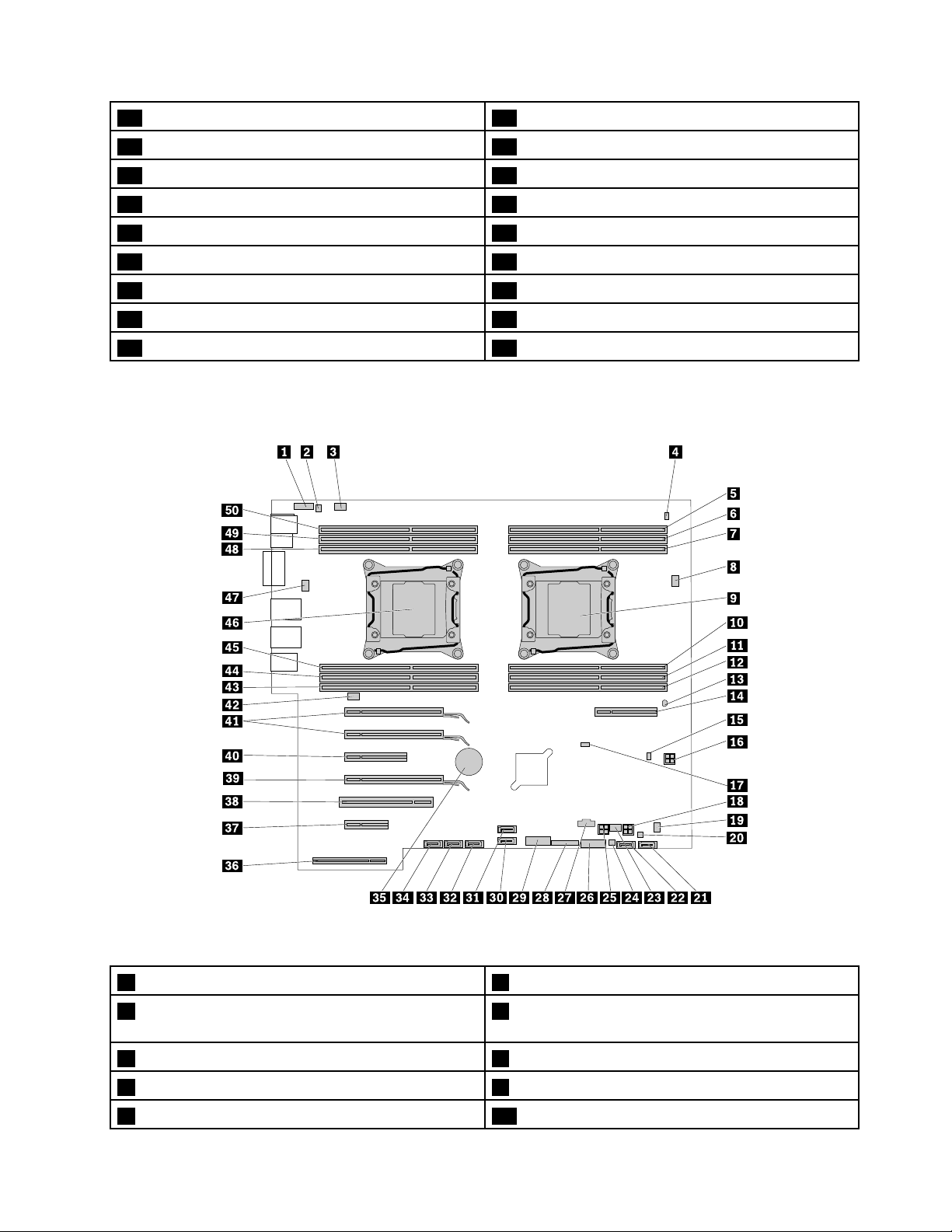
27SATA2接口28SATA1接口
29SATA3接口30SATA4接口
3129合1读卡器接口
33前面板接口34eSATA接口(某些型号配备)
35电源接口
37PCI卡插槽38PCIExpress3.0x16显卡插槽
39PCIExpress2.0x1插槽40PCIExpress3.0x16显卡插槽
41PCIExpress3.0x4卡插槽
43微处理器风扇接口44背面风扇接口
32电池
36PCIExpress2.0x4卡插槽
42背面风扇接口
ThinkStationP710
图 6. 主 板 部 件 位 置
1正面音频接口2内置扬声器接口
3背面风扇接口
4外盖存在感知开关接口(机箱入侵感应开关接
口)(某些型号配备)
5内存插槽6内存插槽
7内存插槽
9微处理器1
8微处理器风扇接口1
10内存插槽
第1章.产品概述9
Page 20
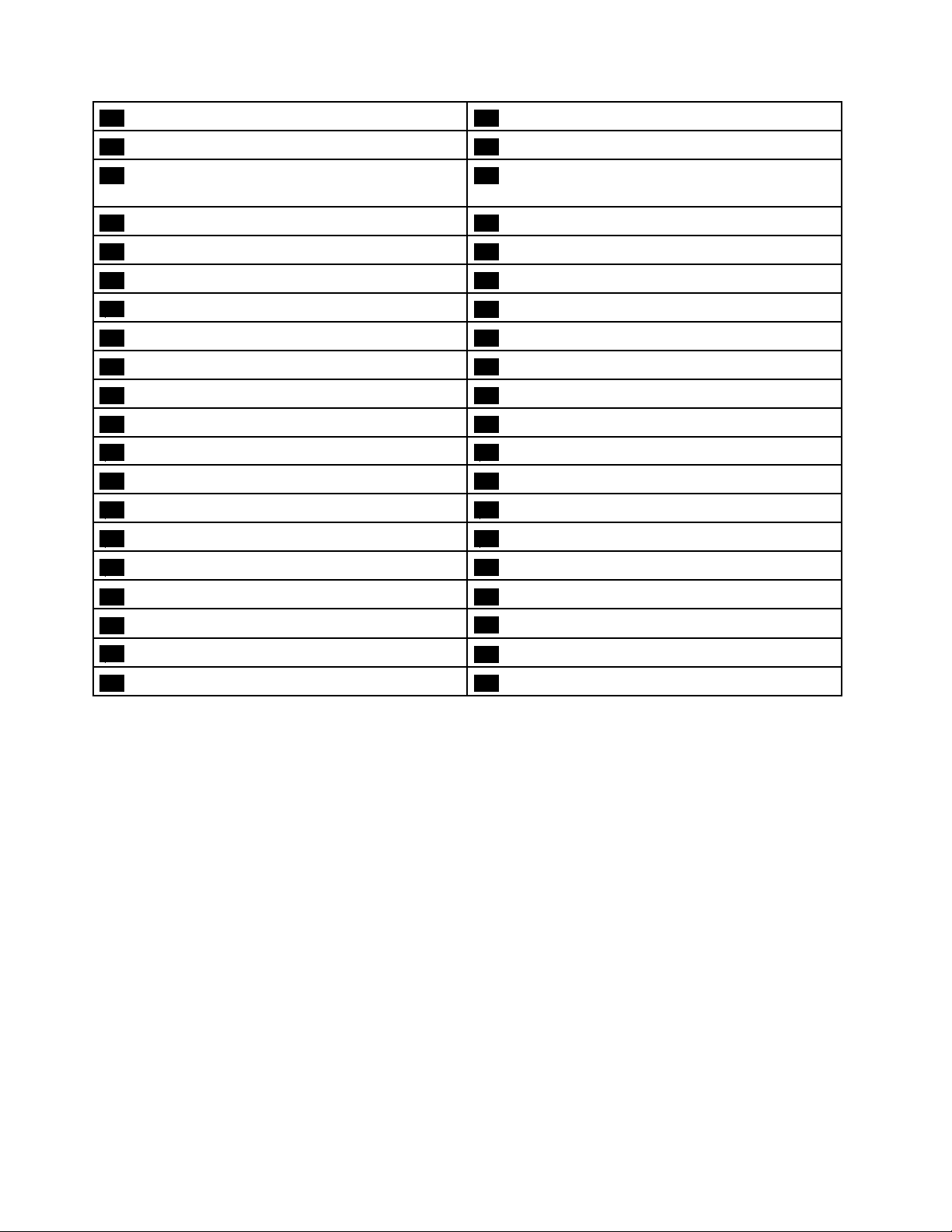
11内存插槽12内存插槽
13热传感器
15内置存储驱动器活动指示灯接口(仅与9364
14灵活适配器插槽
164引脚电源接口
RAID卡结合使用)
17清除CMOS/恢复跳线184引脚电源接口
19光盘驱动器风扇接口
21SATA6接口22SATA5接口
23正面风扇接口
254引脚电源接口
27Thunderbolt接口
29正面USB3.0接口30SATA4接口
31eSATA接口32SATA3接口
33SATA2接口34SATA1接口
35电池36电源接口
37PCIExpress2.0x4卡插槽38PCI卡插槽
39PCIExpress3.0x16显卡插槽40PCIExpress3.0x8插槽
41PCIExpress3.0x16显卡插槽(2个)
43内存插槽44内存插槽
20前置式存储机箱控制接口(用于SATA6接口)
24前置式存储机箱控制接口(用于SATA5接口)
2629合1读卡器接口
28前面板接口
42背面风扇接口
45内存插槽
47微处理器风扇接口2
49内存插槽50内存插槽
46微处理器2
48内存插槽
内置驱动器
内置驱动器是您的计算机用来读取和存储数据的设备。您可以添加驱动器,从而增加计算机的存储
容量,使计算机能够读取其他类型的介质。内置驱动器安装在托架中。
安装或更换内置驱动器时,记下每个托架支持的驱动器的类型和大小并正确连接所需的电缆。有
关如何为计算机安装或更换内置驱动器的说明,请参阅第61页第7章“安装或更换硬件”中的
相应部分。
10ThinkStationP510和P710用户指南
Page 21
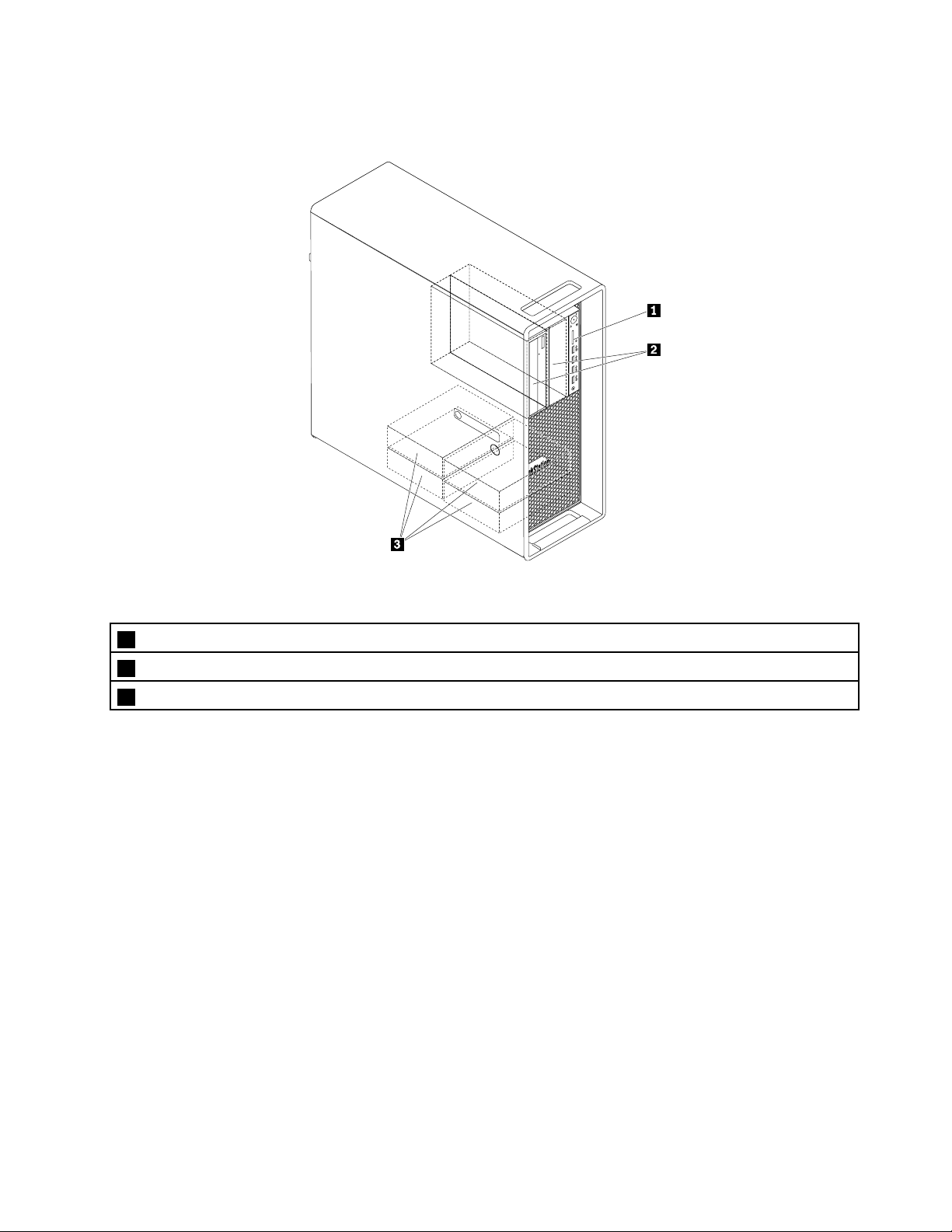
下图显示了驱动器托架的位置。
图 7. 驱 动 器 托 架 位 置
1读卡器(用于SD卡)
2光盘驱动器托架(2个)(用于光盘驱动器、Flex模块或Flex托架存储机箱)
3存储驱动器托架(4个)(用于硬盘驱动器、混合驱动器或固态驱动器)
第1章.产品概述11
Page 22
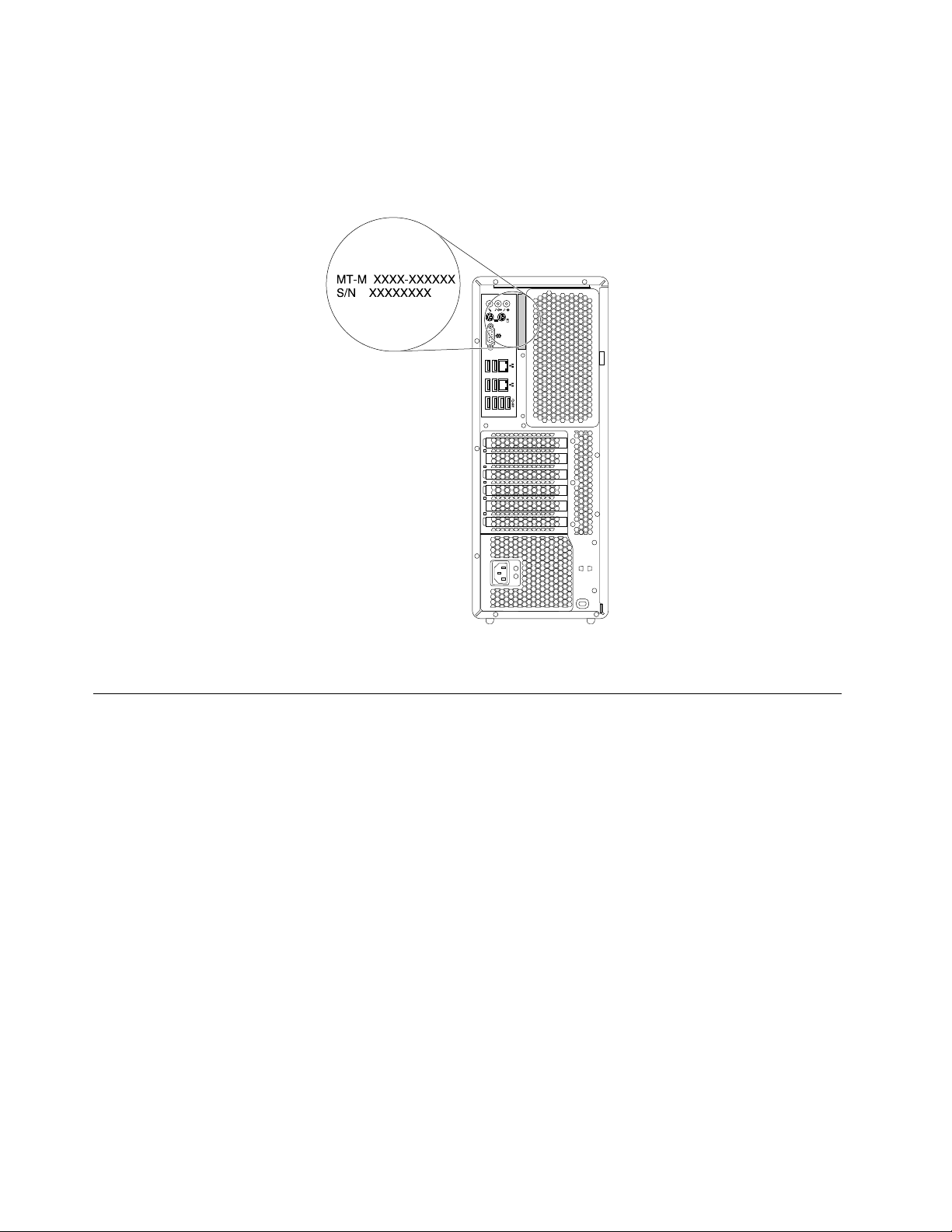
机器类型和型号标签
通过机器类型和型号标签可识别计算机。与Lenovo联系请求帮助时,机器类型和型号信息可帮
助支持人员识别计算机,从而提供更快速的服务。
图 8. 机 器 类 型 和 型 号 标 签
计算机功能
具体到您的计算机型号,某些功能可能有所不同或不适用。
有关计算机的信息
•要查看有关计算机的基本信息(如微处理器和内存信息),请执行以下操作:
1.单击“开始”按钮以打开“开始”菜单。
2.根据Microsoft
®
Windows
–对于Windows7:右键单击计算机,然后单击属性。
–对于Windows10:单击设置➙系统➙关于。
•要查看有关计算机上设备(如光盘驱动器和网络适配器)的详细信息,请执行以下操作:
1.根据Windows版本的不同,执行以下某项操作:
–对于Windows7:单击“开始”按钮以打开“开始”菜单。右键单击计算机,然后单击
属性。
–对于Windows10:右键单击“开始”按钮以打开“开始”上下文菜单。
2.单击设备管理器。
®
操作系统版本的不同,执行以下某一操作:
12ThinkStationP510和P710用户指南
Page 23
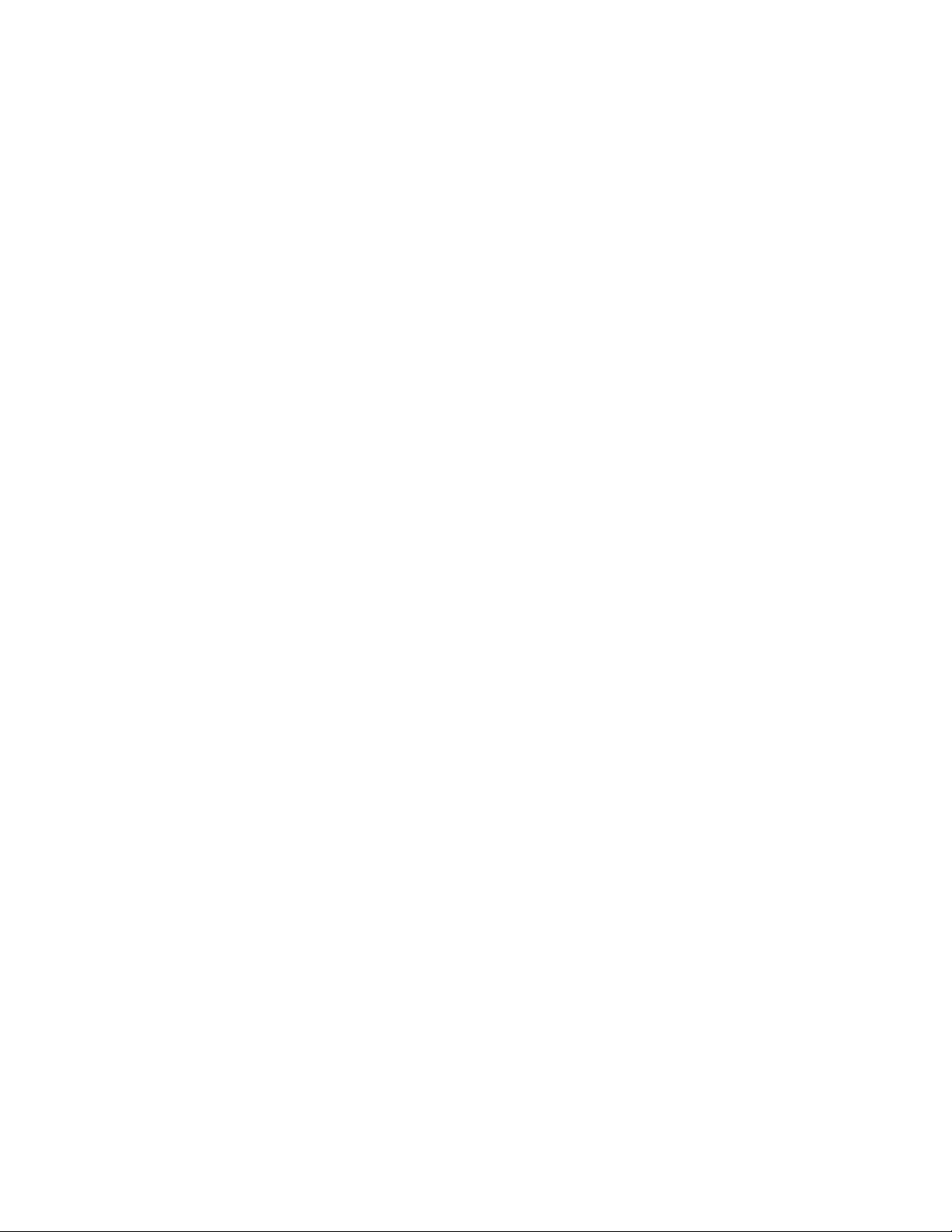
3.在设备管理器中找到并双击设备以查看设备属性。输入管理员密码或进行确认(如果出现
提示)。
内存
•对于ThinkStationP510:最多8根双倍数据速率第四代(DDR4)带纠错码(ECC)无缓冲
双列直插式内存条(UDIMM)或DDR4ECC寄存式DIMM(RDIMM)。
•对于ThinkStationP710:最多12根DDR4ECCUDIMM或DDR4ECCRDIMM。
需要更多信息,请参阅第140页“内存条”。
内置驱动器
您的计算机支持下面的存储驱动器:
•SD卡
•硬盘驱动器
•混合驱动器(某些型号配备)
•光盘驱动器(某些型号配备)
•固态驱动器(某些型号配备)
要查看存储驱动器空间容量,请执行以下操作:
1.根据Windows版本的不同,执行以下某项操作:
•对于Windows7:单击“开始”按钮以打开“开始”菜单。右键单击计算机,然后单击管
理。
•对于Windows10:右键单击“开始”按钮以打开“开始”上下文菜单。
2.单击磁盘管理并按照屏幕上的说明进行操作。
视频功能部件
•主板上用于独立显卡的PCIExpressx16显卡插槽
•独立显卡上的视频接口:
–DVI接口(某些型号配备)
–DisplayPort接口(某些型号配备)
–MiniDisplayPort接口(某些型号配备)
音频功能部件
集成音频控制器支持计算机上的以下接口和设备:
•音频输入接口
•音频输出接口
•耳麦接口
•内置扬声器
•麦克风接口
(
输入/输出( (
)
I/O) )
功能部件
•100/1000Mbps以太网接口
第1章.产品概述13
Page 24
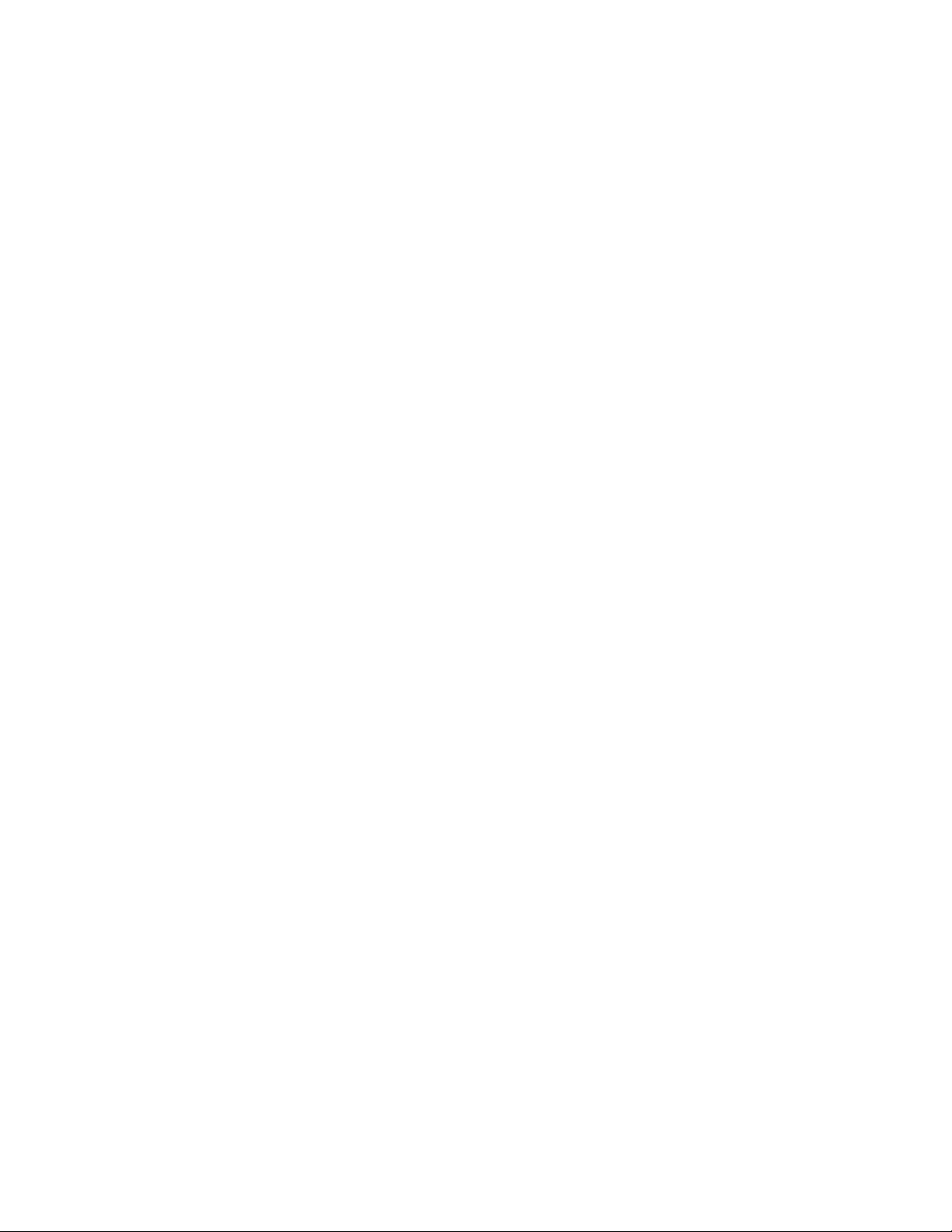
•9针串口
•音频接口(音频输入接口、音频输出接口、麦克风接口和耳麦接口)
•显示器接口(DisplayPort接口、DVI接口和MiniDisplayPort接口)(因显卡而异)
•PS/2键盘接口
•PS/2鼠标接口
•USB接口
需要更多信息,请参阅第1页“前视图”和第3页“后视图”。
扩展
•SD卡插槽
•硬盘驱动器托架
•Flex适配器插槽
•内存插槽
•光盘驱动器托架
•PCI卡插槽
•PCIExpressx1卡插槽(仅ThinkStationP510配备)
•PCIExpressx4卡插槽
•PCIExpressx8卡插槽
•PCIExpressx16显卡插槽
需要更多信息,请参阅第10页“内置驱动器”和第7页“主板上的部件”。
电源
计算机随附以下电源之一:
•490瓦电压自动感应电源
•650瓦电压自动感应电源
•850瓦电压自动感应电源
无线功能部件
根据计算机型号的不同,支持以下无线功能:
•无线局域网
•蓝牙
系统管理功能
•可存储开机自检(POST)硬件测试结果
•桌面管理界面(DMI)
桌面管理界面提供了一种通用的途径,供用户访问计算机各方面的信息,这些信息包括处理器
类型、安装日期、连接的打印机和其他外围设备、电源以及维护历史记录。
•ErPLPS遵从模式
耗能产品指令(ErP)最低电源状态(LPS)遵从模式可在计算机睡眠或关闭后减少耗电。需要更
多信息,请参阅第38页“启用或禁用ErPLPS遵从模式”。
14ThinkStationP510和P710用户指南
Page 25
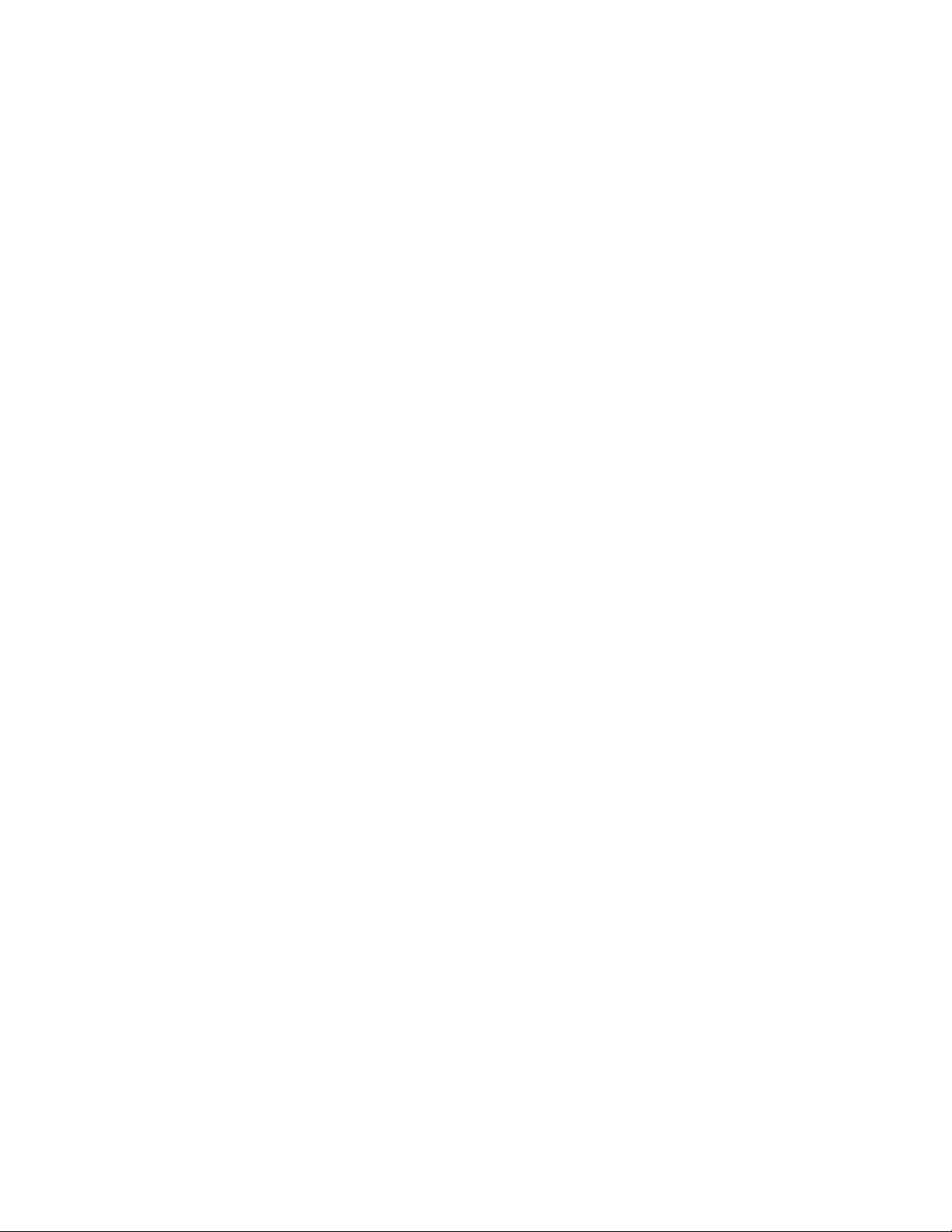
•Intel
®
StandardManageability(ISM)
IntelStandardManageability是一种硬件和固件技术,它在计算机中内置某些功能,使公司
可更方便、成本更低地监视、维护、更新、升级和修复这些计算机。
•IntelActiveManagementTechnology(AMT)
IntelActiveManagementTechnology是一种硬件和固件技术,它使公司可更方便、成本更低
地监视、维护、更新、升级和修复计算机。
•IntelRapidStorageTechnologyenterprise(RSTe)
通过IntelRSTe配置实用程序,可为搭载特定Intel芯片组主板的计算机配置独立磁盘冗余阵
列(RAID)。它支持装有串行ATA(SATA)设备的计算机上的RAID级别0、1、5和10。
•预引导执行环境(PXE)
预引导执行环境是一种使用网络接口启动计算机的环境,该网络接口独立于数据存储设备
(如硬盘驱动器)或所安装的操作系统。
•系统管理(SM)基本输入/输出系统(BIOS)和SM软件
SMBIOS规范定义了BIOS中的数据结构和访问方法,用户或应用程序通过此规范可存储
和检索有关计算机的具体信息。
•WakeonLAN(WOL)
WakeonLAN是一种以太网计算机联网标准,借助此标准,可通过网络消息开启或唤醒计算
机。通常由同一局域网上另一计算机上运行的程序发送消息。
•WindowsManagementInstrumentation(WMI)
WindowsManagementInstrumentation是Windows驱动模型的一组扩展。它提供一种操作
系统接口,配备此技术的组件可通过该接口提供信息和通知。
安全功能部件
•可启用和禁用某个设备
•可单独启用和禁用各个USB接口
•反病毒程序
•固件中嵌入ComputraceAgent软件
•外盖存在感知开关(也称为机箱入侵感应开关)
•用于阻止未经授权使用计算机的BIOS密码和Windows帐户
•指纹认证(某些型号配备)
•防火墙
•IntelBIOSguard
•启动顺序控制
•无键盘或鼠标的启动
•支持计算机外盖锁
•支持Kensington式钢缆锁
•支持挂锁
•受信平台模块(TPM)
需要更多信息,请参阅第31页第4章“安全性”。
第1章.产品概述15
Page 26
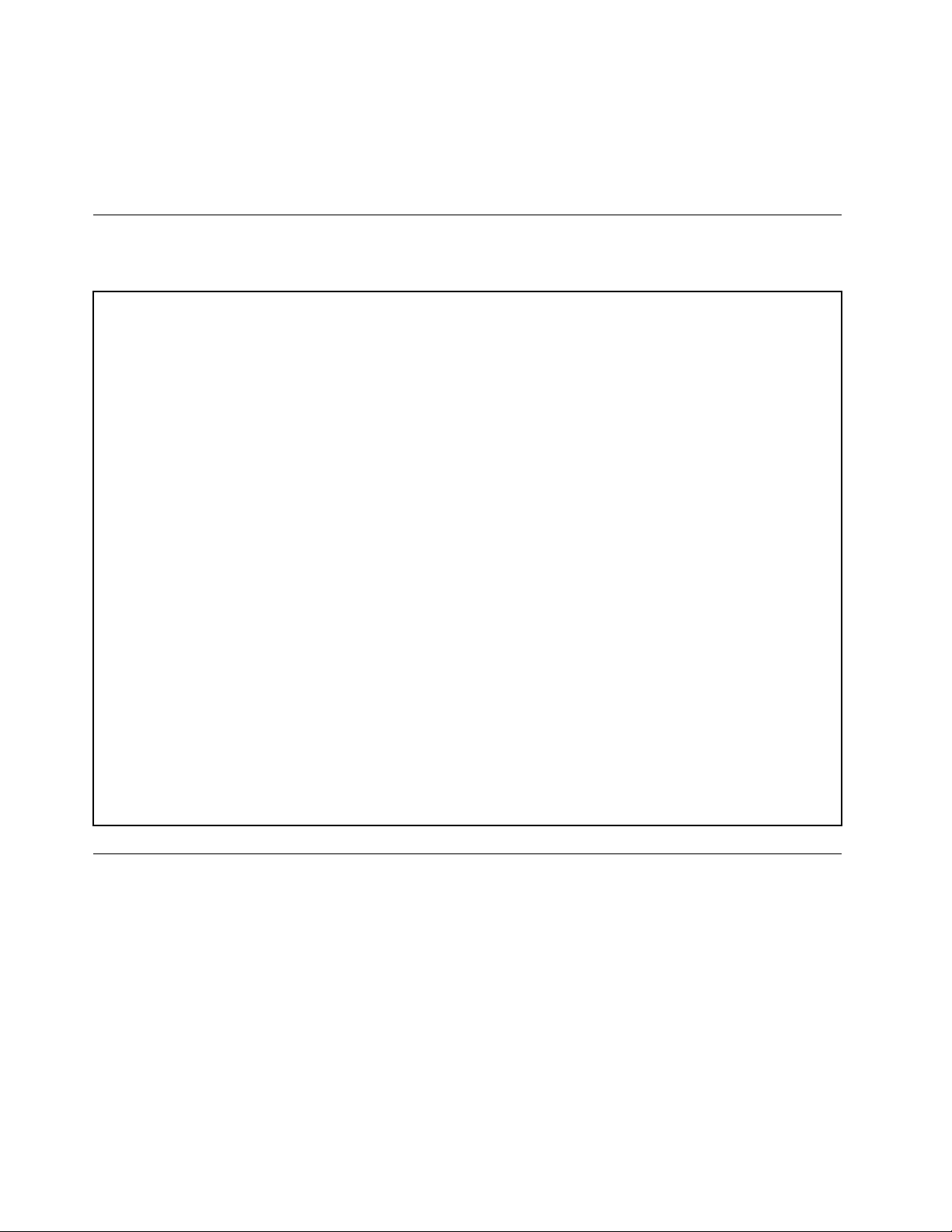
预装的操作系统
您的计算机预装了Windows7或Windows10操作系统。Lenovo可能还会将其他操作系统视为
与您的计算机兼容。要确定某个操作系统是否经过了兼容性验证或测试,请查看该操作系统供应商
的Web站点。
计算机规格
本节列出了计算机的物理规格。
尺寸
宽:175毫米(6.89英寸)
高:446毫米(17.56英寸)
长:485毫米(19.09英寸)
重量
装运时最大重量:24千克(52.91磅)
环境
•气温:
运行时:从10°C(50°F)到35°C(95°F)
存放在原始装运包装内:从-40°C(-40°F)到60°C(140°F)
无包装存放:从-10°C(14°F)到60°C(140°F)
•湿度:
运行时:从10%到80%(无冷凝)
存放:从10%到90%(无冷凝)
•海拔高度:
运行时:从-15.2米(-50英尺)到2000米(6562英尺)
存放:从-15.2米(-50英尺)到10668米(35000英尺)
电气输入
输入电压:从100到240伏交流电
输入频率:50/60赫兹
程序
本节介绍计算机上的各种程序。
访问计算机上的程序
注:对于Windows7,根据计算机型号的不同,某些Lenovo程序可能准备好进行安装,因此您
必须手动安装这些程序。然后,即可访问和使用这些程序。
要访问计算机上的程序,请执行以下某项操作:
•从Windows搜索中:
1.根据Windows版本的不同,执行以下某项操作:
16ThinkStationP510和P710用户指南
Page 27
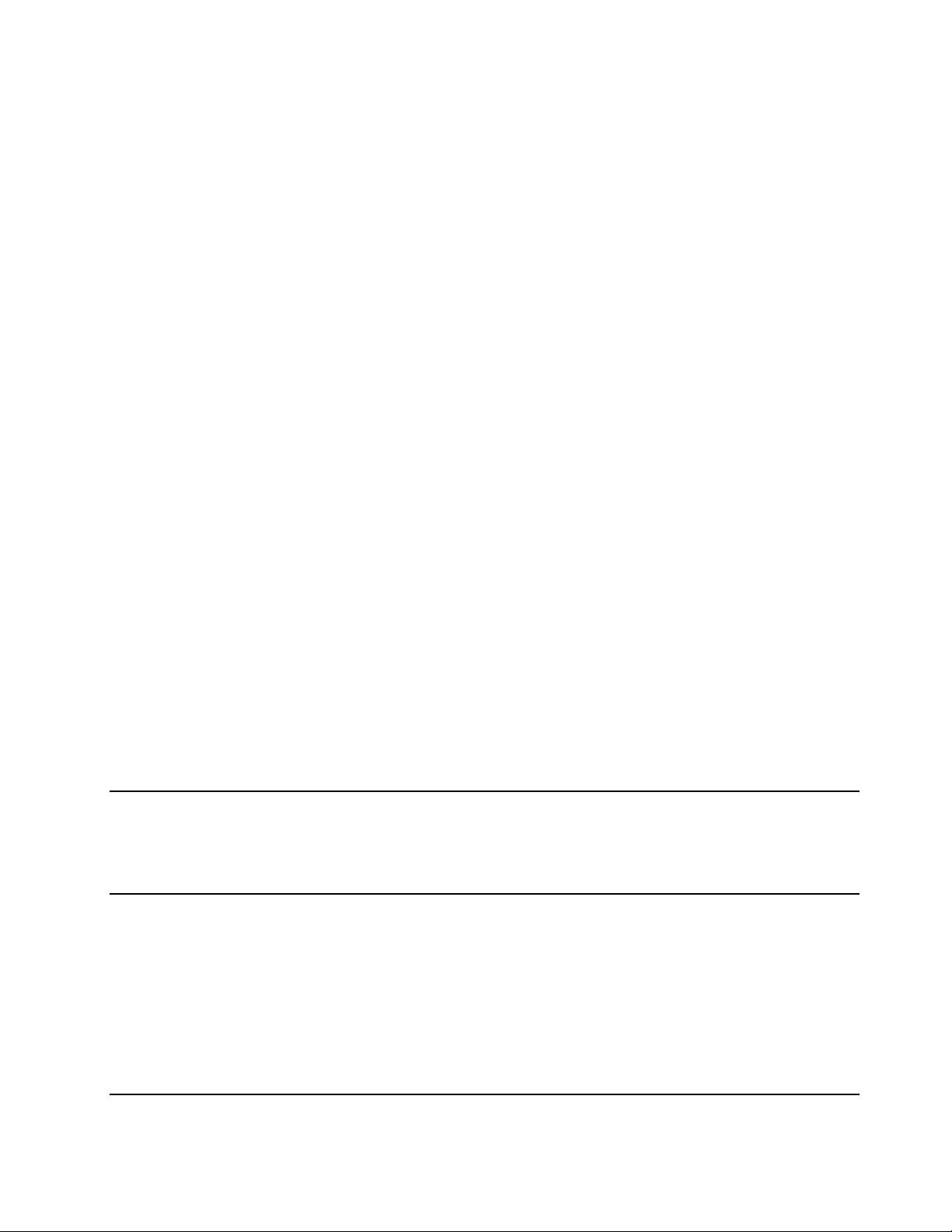
–对于Windows7:单击“开始”按钮以打开“开始”菜单,然后在搜索框中输入程序名
称。
–对于Windows10:在“开始”按钮旁的搜索框中输入程序名称。
2.在搜索结果中,单击所需程序的名称以启动该程序。
•从“开始”菜单或“控制面板”中:
1.根据Windows版本的不同,执行以下某项操作:
–对于Windows7:单击“开始”按钮以打开“开始”菜单。如果未显示该程序名称,则
单击所有程序以显示程序列表。然后,单击所需程序的名称以启动该程序。
–对于Windows10:单击“开始”按钮以打开“开始”菜单。然后,单击所需程序的名
称以启动该程序。
2.如果“开始”菜单上未显示该程序名称,则从“控制面板”中访问该程序。
a.单击“开始”按钮以打开“开始”菜单。
b.根据Windows版本的不同,执行以下某项操作:
–对于Windows7:单击控制面板。
–对于Windows10:单击Windows系统➙控制面板。
c.按“大图标”或“小图标”查看“控制面板”,然后单击所需程序的名称以启动该程序。
安装已准备好安装的程序(仅限Windows7)
在Windows7操作系统中,要安装已准备好安装的程序,请执行以下操作:
1.打开LenovoThinkVantage
®
Tools程序。请参阅第16页“访问计算机上的程序”。
2.单击视图➙磁贴以查看程序图标。
3.按照灰显图标下的说明找到所需程序的图标。然后双击该图标以安装该程序。
Lenovo程序简介
本节介绍操作系统中提供的主要Lenovo程序。
注:根据计算机型号的不同,可能不提供以下某些Lenovo程序。
FingerprintManagerPro或
ThinkVantageFingerprint
Software
(Windows7)
LenovoCompanion
(Windows10)
通过FingerprintManagerPro或ThinkVantageFingerprint
Software程序,可使用指纹识别器。某些键盘上提供了集成的指纹
识别器,通过它可录入您自己的指纹,并将其与开机密码、硬盘密码
和Windows密码关联。因此,指纹认证可以取代密码并使用户的
登录简单而安全。
计算机的最佳功能应易于访问和理解。有了LenovoCompanion
后,的确如此。使用LenovoCompanion执行以下操作:
•优化计算机的性能、监视计算机的运行状况和管理更新。
•访问《用户指南》、检查保修状态和查看针对计算机定制的附件。
•阅读操作方法文章、探索Lenovo论坛以及通过可信来源的文章和
博客,随时了解最新科技新闻。
LenovoCompanion提供独家Lenovo内容,帮助您详细了解通
过计算机可实现的功能。
第1章.产品概述17
Page 28
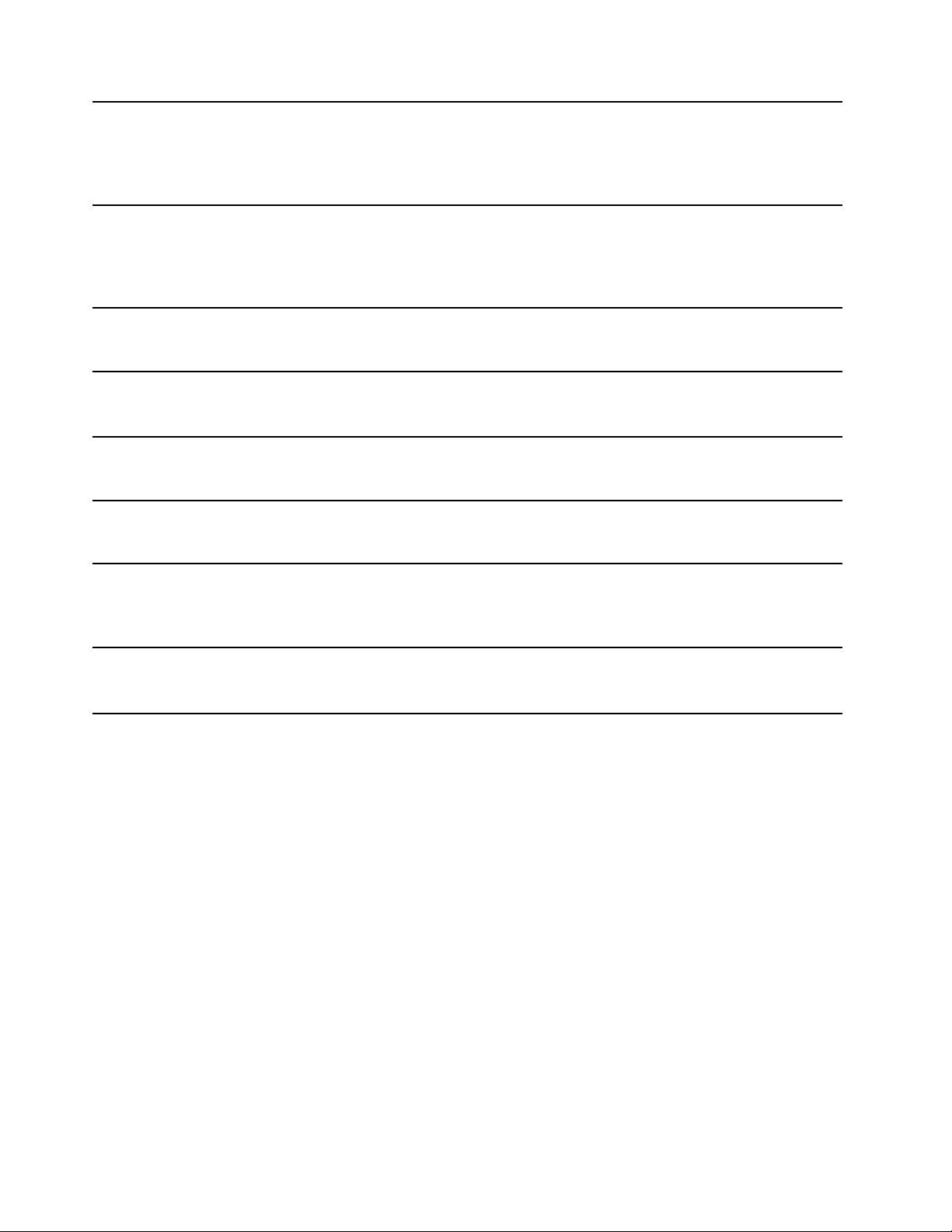
LenovoPCExperience
此程序可让您轻松访问各种程序,从而帮助您轻松、安全地工作。
(Windows7)
LenovoID
(Windows10)
LenovoPowerENGAGE
(Windows7)
LenovoSolutionCenter
(Windows7和Windows10)
LenovoThinkVantageTools
(Windows7)
RecoveryMedia
(Windows7)
SystemUpdate
(Windows7)
ThinkStationDiagnostics
(Windows7和Windows10)
注:此程序无法通过所有程序列表或搜索框找到。要访问此程序,请
转到“控制面板”。按“类别”查看“控制面板”,单击硬件和声音
➙设备和打印机,然后双击带有您的计算机名称的设备。
通过LenovoID程序,可以创建和管理LenovoID。有了Lenovo
ID之后,您就可以使用一个帐户连接到Lenovo的一切。使用
LenovoID可以快速方便地进行验证,并享受Lenovo提供的众多服
务。这些服务包括在线购物、应用下载、个性化设备支持、特别促销
优惠、LenovoForums(Lenovo论坛)等等。
LenovoPowerENGAGE程序提供电源管理功能。
通过LenovoSolutionCenter程序可排除和解决计算机问题。它集
中了诊断测试、系统信息收集、安全状态和支持信息,以及使系统性
能达到最大限度的提示和技巧。
通过LenovoThinkVantageTools程序,可轻松地使用多种工具以
帮助您更加轻松而安全地工作。
通过RecoveryMedia程序,可将硬盘驱动器的内容恢复为出厂
缺省设置。
通过SystemUpdate程序,可定期获得计算机的系统更新,如设
备驱动程序更新、软件更新和BIOS更新。该程序从LenovoHelp
Center收集有关计算机的最新更新的信息,然后排序并显示这些更
新以供下载和安装。您可以完全控制下载和安装哪些更新。
使用ThinkStationDiagnostics可以进行故障诊断和解决计算机问
题。该程序不仅会通知您由实时硬件诊断监控功能检测到的任何问
题,还会提供问题的详细信息、分析可能的原因并提供解决方案。
18ThinkStationP510和P710用户指南
Page 29
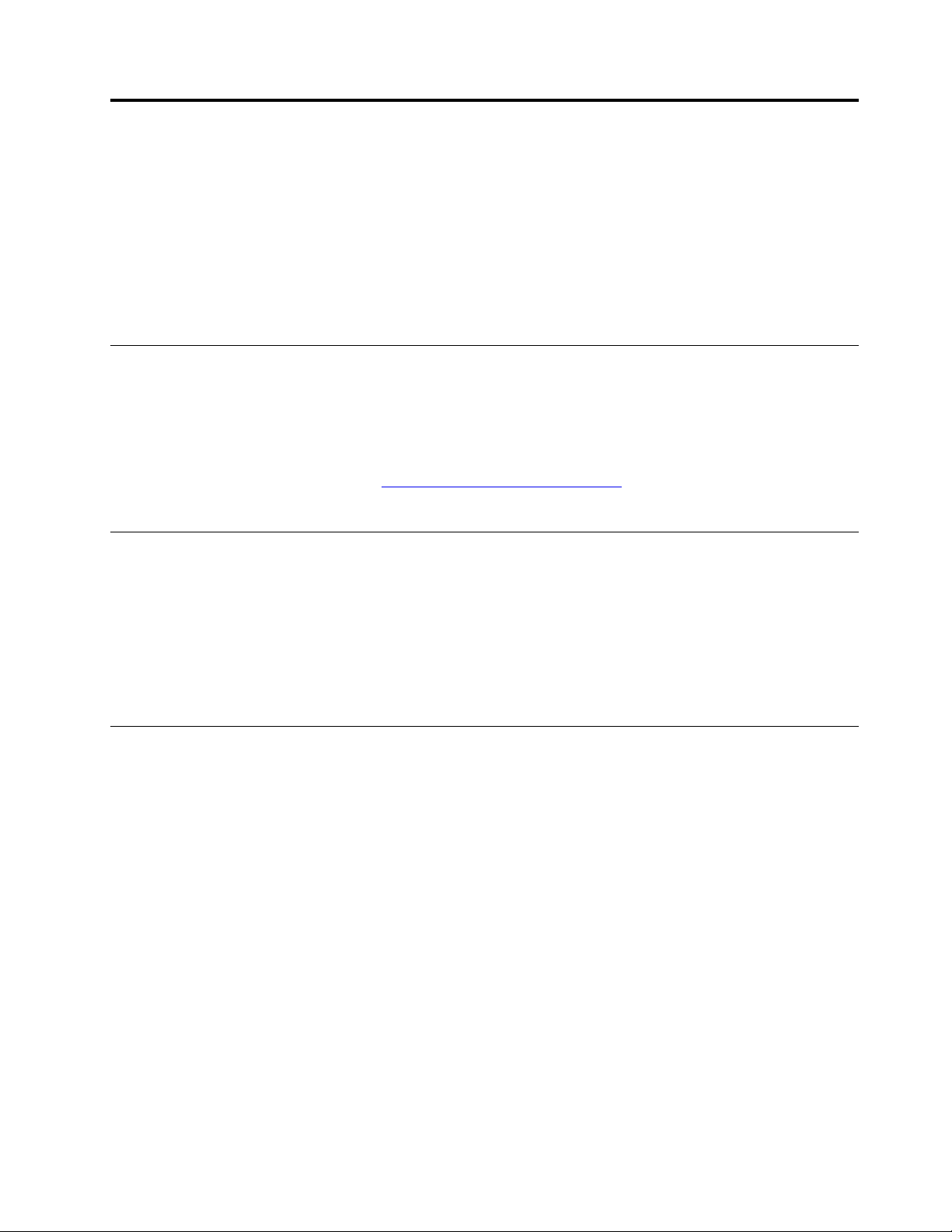
第2章使用计算机
本章包含以下主题:
•第19页“注册计算机”
•第19页“设置计算机音量”
•第19页“使用光盘”
•第21页“连接到网络”
注册计算机
向Lenovo注册您的计算机时,您需要将所需信息输入Lenovo数据库。通过此信息,Lenovo可
在出现召回或其他严重问题时与您联系,还可在您致电Lenovo寻求帮助时为您提供更快速的服
务。此外,某些地区还为注册用户提供更多权利和服务。
要向Lenovo注册计算机,请访问http://www.lenovo.com/register
行操作。
,然后按照屏幕上的说明进
设置计算机音量
要设置计算机音量,请执行以下操作:
1.单击任务栏上Windows通知区域中的音量图标。
注:如果Windows通知区域中未显示音量图标,则将该图标添加到通知区域。请参阅Windows
帮助系统。
2.按屏幕上的说明和悬停文本调整音量、使扬声器静音或取消扬声器静音。
使用光盘
本节介绍使用光盘和光盘驱动器。
有关使用光盘驱动器的准则
使用光驱时,请遵循以下这些准则:
•请勿将计算机放置在驱动器可能遭遇任何以下情况的位置:
–高温
–强湿
–过多的灰尘
–过分振动或突然的撞击
–倾斜的表面
–直接日照
•请勿将除光盘以外的任何物体插入驱动器。
•请勿将已损坏的光盘插入驱动器。弯曲、擦伤或肮脏的光盘可能会损坏驱动器。
©CopyrightLenovo2016,2018
19
Page 30
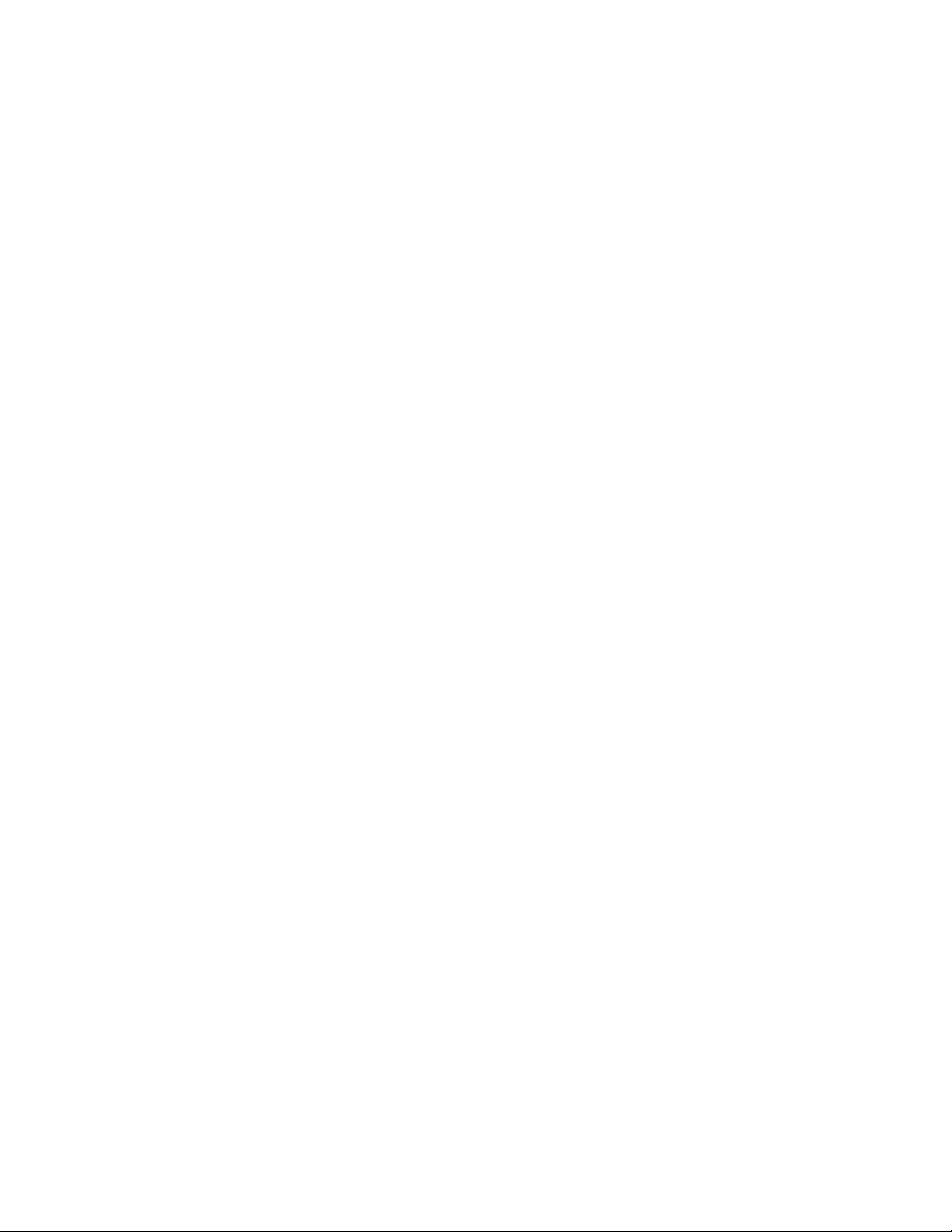
•移动计算机之前,请从驱动器取出光盘。
握持和存放光盘
握持和存放光盘时,请遵循以下准则:
•拿住光盘的边。请勿触摸未贴标签的一侧表面。
•要除去灰尘或指纹,请使用一块清洁的软布从中心向外擦拭光盘。顺着圆周方向擦拭光盘可能
会导致丢失数据。
•请勿在光盘上写字或粘贴纸张。
•请勿擦伤光盘或在光盘上留下划痕。
•请勿将光盘放置或存储在有直接日照的地方。
•请勿使用苯、稀释剂或其他清洁剂清洁光盘。
•请勿使光盘坠落或弯折光盘。
播放和取出光盘
要播放光盘,请执行以下操作:
1.打开计算机后,按光盘驱动器正面的弹出/关闭按钮。托盘将滑出驱动器。
2.将光盘插入托盘。某些光盘驱动器在托盘中央有固定轮。如果驱动器有固定轮,则用一只手托
住托盘,然后按压光盘的中心位置,直到光盘咔嗒一声固定到位。
3.再次按弹出/关闭按钮或向前轻推托盘以关闭托盘。随后将自动启动光盘播放器程序。有关详
细信息,请参阅光盘播放器程序的帮助系统。
要从光盘驱动器取出光盘,请执行以下操作:
1.打开计算机后,按光盘驱动器正面的弹出/关闭按钮。托盘将滑出驱动器。
2.小心地从托盘中取出光盘。
3.再次按弹出/关闭按钮或向前轻推托盘以关闭托盘。
注:如果按弹出/关闭按钮时托盘未从驱动器滑出,则关闭计算机。然后,将拉直的曲别针插入弹
出/关闭按钮旁的紧急弹出孔。请仅在紧急情况下使用紧急弹出方式。
刻录光盘
如果光盘驱动器支持刻录,则可刻录光盘。
使用Windows工具刻录光盘
要使用Windows工具刻录光盘,请执行以下某项操作:
•使用“自动播放”窗口刻录光盘。
1.确保自动播放光盘。
a.单击“开始”按钮以打开“开始”菜单。
b.根据Windows版本的不同,执行以下某项操作:
–对于Windows7:单击控制面板。按“大图标”或“小图标”查看“控制面板”,
然后单击自动播放。
–对于Windows10:单击设置➙设备➙自动播放。
c.选择或开启为所有媒体和设备使用自动播放。
20ThinkStationP510和P710用户指南
Page 31
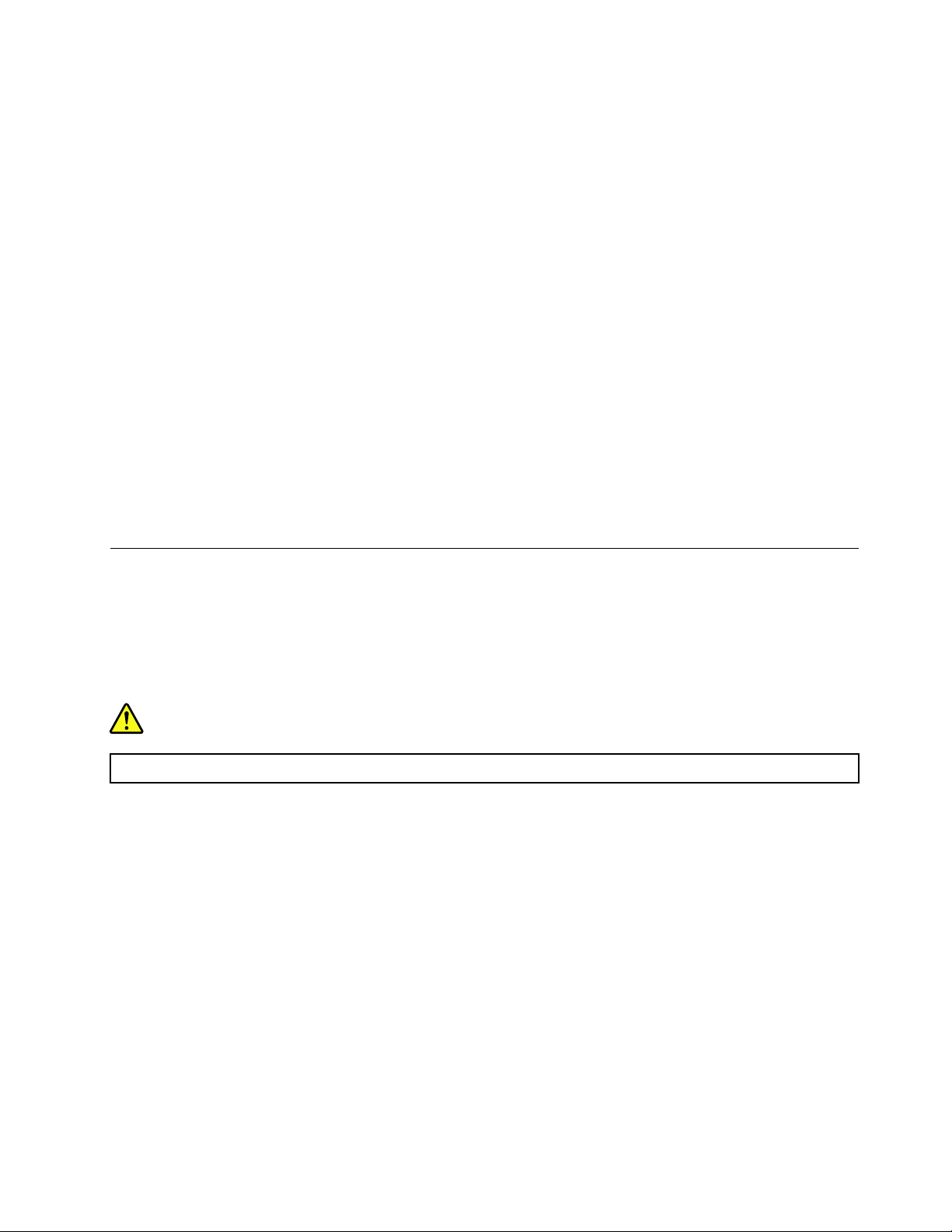
2.将可刻录光盘插入支持刻录的光盘驱动器。随后将打开“自动播放”窗口。
3.按照屏幕上的指示信息进行操作。
•使用WindowsMedia
1.将可刻录光盘插入支持刻录的光盘驱动器。
2.打开WindowsMediaPlayer。请参阅第16页“访问计算机上的程序”。
3.按照屏幕上的指示信息进行操作。
•从ISO文件刻录光盘。
1.将可刻录光盘插入支持刻录的光盘驱动器。
2.双击该ISO文件。
3.按照屏幕上的指示信息进行操作。
®
Player刻录光盘。
使用预装的程序刻录光盘
要使用预装的程序刻录光盘,请执行以下操作:
1.将可刻录光盘插入支持刻录的光盘驱动器。
2.打开PowerDVDCreate、PowerProducer或Power2Go程序。请参阅第16页“访问计算
机上的程序”。
3.按照屏幕上的指示信息进行操作。
连接到网络
本节介绍连接到网络。如果无法将计算机连接到网络,请参阅第53页“以太局域网问题”。
连接到以太局域网
可通过将以太网线缆连接到以太网接口,将计算机连接到以太局域网。
危险
为避免电击危险,请勿将电话线连接到以太网接口。
连接到无线局域网
无需使用以太网线缆,只需无线电波即可将计算机连接到无线局域网。
注:仅某些型号配备无线局域网功能。
要建立无线局域网连接,请执行以下操作:
1.确保有无线局域网可用,并且计算机上的无线局域网功能正常工作。
2.单击Windows通知区域中的无线网络连接状态图标以显示可用的无线网络。
注:如果Windows通知区域中未显示无线网络连接状态图标,则将该图标添加到通知区域。
请参阅Windows帮助系统。
3.单击某个无线局域网,然后单击连接以将计算机连接到它。如果需要,请提供必要信息。
第2章.使用计算机21
Page 32
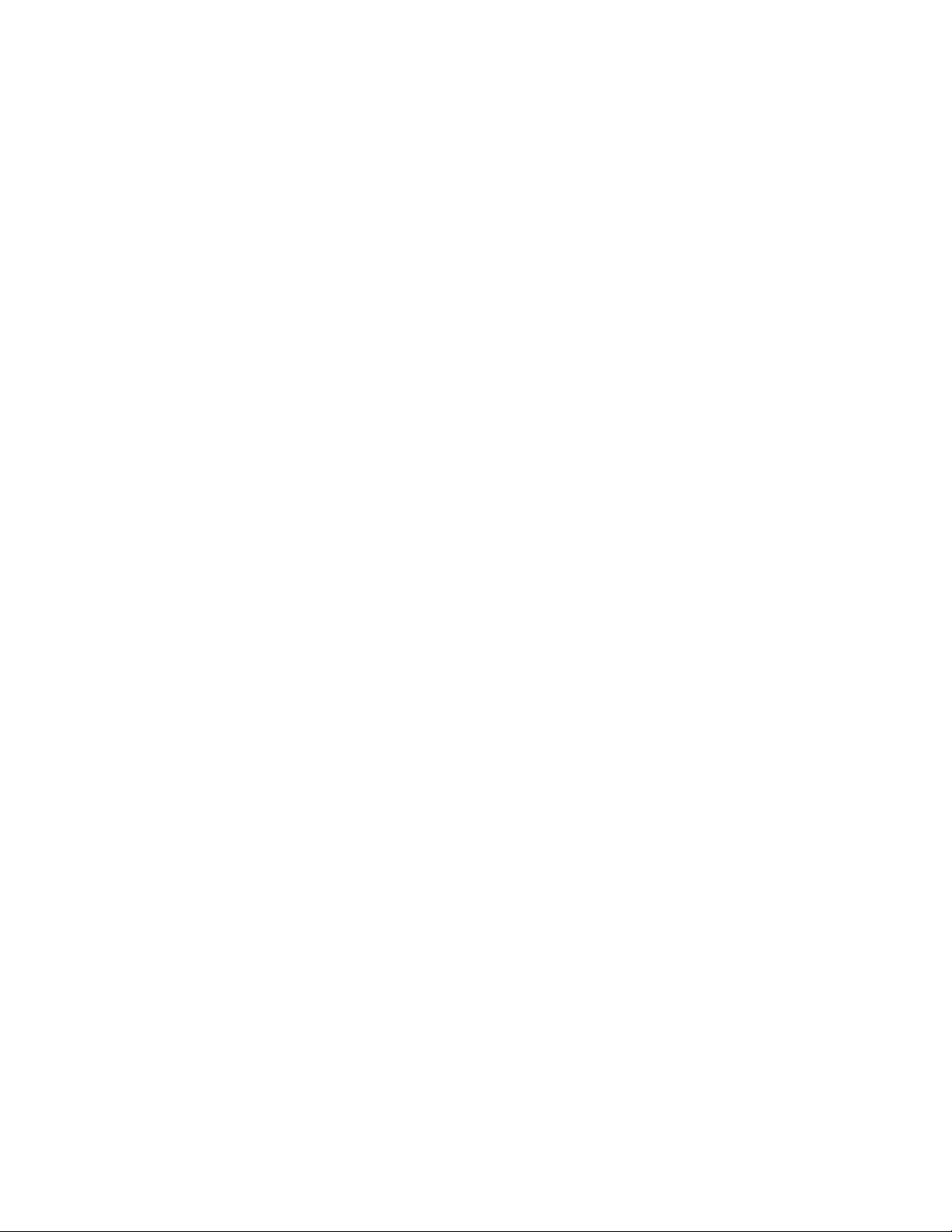
连接到支持蓝牙的设备
蓝牙是一项短距离无线通信技术。使用蓝牙可在大约10米(32.8英尺)距离内,在计算机与其他
支持蓝牙的设备之间建立无线连接。
注:仅某些型号配备蓝牙功能。
要连接到支持蓝牙的设备,请执行以下操作:
1.确保计算机上的蓝牙功能正常工作,并且支持蓝牙的设备距计算机大约10米(32.8英尺)以
内。
2.单击任务栏上Windows通知区域中的蓝牙图标。
注:如果Windows通知区域中未显示蓝牙图标,则将该图标添加到通知区域。请参阅Windows
帮助系统。
3.根据Windows版本的不同,执行以下某项操作:
•对于Windows7:单击添加设备并按屏幕上的说明进行操作。
•对于Windows10:单击添加蓝牙设备并按屏幕上的说明进行操作。
22ThinkStationP510和P710用户指南
Page 33
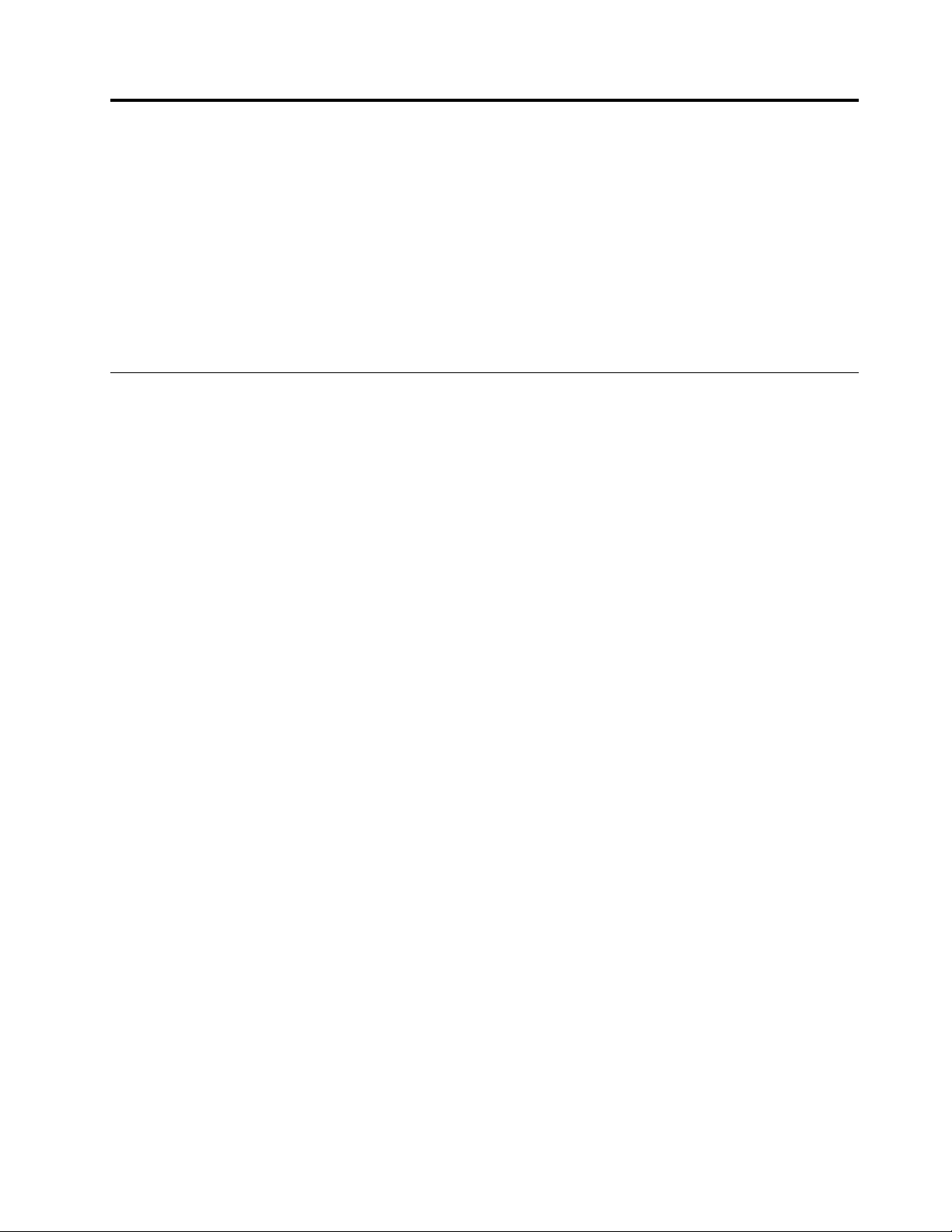
第3章您与计算机
本章包含以下主题:
•第23页“安排工作空间”
•第24页“辅助功能选项信息”
•第27页“清洁计算机”
•第27页“维护”
•第28页“移动计算机”
安排工作空间
整理工作空间以符合需要和工作性质。本节介绍各种影响您如何整理工作空间的因素。
眩光与照明
调整显示器的位置,将来自顶灯、窗户和其他光源的眩光和反射减少到最低程度。从发光表面反射
的光线可能会导致屏幕上出现恼人的反射。尽可能使显示器与窗户和其他光源成直角。如有必要,
可通过关闭几盏灯或使用小功率灯泡,减少头顶上方的光照。如果显示器安装在靠窗位置,请使用
窗帘或百叶窗来遮挡阳光。随着一天当中室内光线的变化,您可以调整显示器的亮度和对比度。
在无法避免反射或调整照明的场所,在屏幕上加一个防眩滤光器可能会有所帮助。但是,这些滤
光器可能会影响屏幕上图像的清晰度;请仅在其他减少眩光的方法均无法解决问题时才尝试使用
滤光器。
空气流通
计算机在运行时产生热量。计算机配有风扇,它抽入新风并通过通风孔排出热空气。阻塞通风孔将
导致过热,这可能会引起故障或损坏。适当放置计算机以使通风孔不受遮挡;通常,通风空间达到
51毫米(2英寸)即可。确保排出的空气不吹到人身上。
电源插座位置和线缆长度
以下因素可能决定最终放置计算机的位置:
•电源插座的位置
•电源线或电源适配器的长度
•连接到其他设备的线缆的长度
有关电源线或电源适配器的详细信息,请参阅第iv页“电源线和电源适配器”。
舒适度
虽然没有任何一种工作姿势能够完全适用于每个人,但是下面提供的一些指导原则可帮助您找到最
适合的姿势。下图给出一个示例供您参考。
©CopyrightLenovo2016,2018
23
Page 34
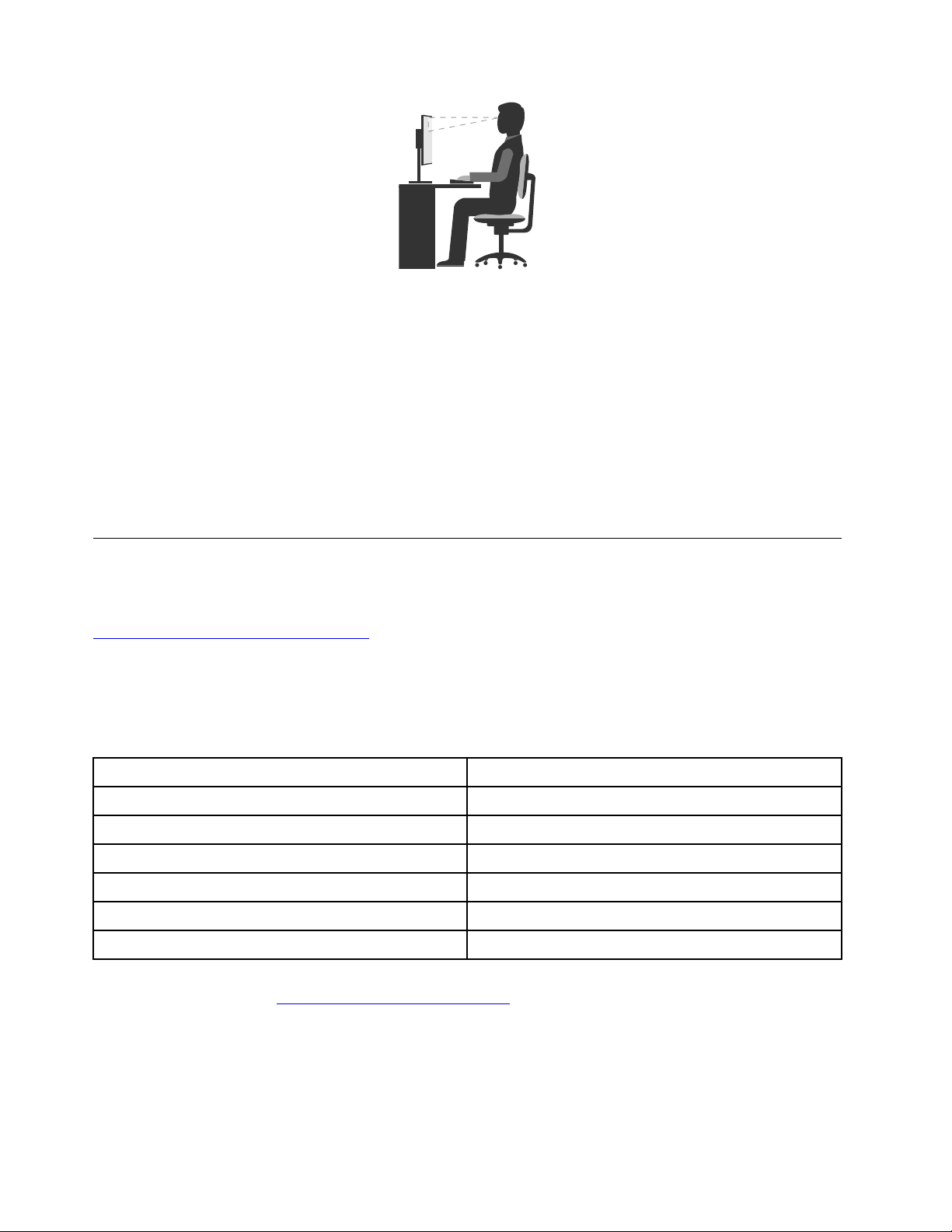
•屏幕位置:使屏幕保持舒适的观看距离,通常为51至61厘米(20至24英寸)。然后调整屏
幕,使屏幕顶部与视线平齐或略低于视线,并且无需转动身体即可看到屏幕。
•座椅位置:使用可有力支撑背部且坐高可调的座椅。请使用座椅调节器来获取最合适的坐姿。
•头部位置:保持您的头部和颈部处在舒适的笔直(垂直或直立)位置。
•手臂和手的位置:使前臂、手腕和手掌保持在自然放松(水平)的位置。输入时轻触键盘,而
不要重击。
•腿部位置:使大腿与地面平行,双脚平放在地面或脚凳上。
不时地微调工作姿态,以防长期用同一姿态工作导致不适。工作中经常短暂地休息也将有助于防止
任何与工作坐姿相关的轻微不适。
辅助功能选项信息
Lenovo致力于帮助在听觉、视觉和行动方面有障碍的用户更方便地使用信息和技术。本节介绍这
些用户可充分利用其计算机体验的方法。还可从以下Web站点获取最新的辅助功能信息:
http://www.lenovo.com/accessibility
键盘快捷方式
下表包含有助于使计算机更易于使用的键盘快捷方式。
注:根据键盘的不同,以下某些键盘快捷方式可能不可用。
键盘快捷方式
Windows徽标键+U
按住右Shift键8秒打开或关闭筛选键
按Shift键5次
按住NumLock键5秒打开或关闭切换键
左Alt键+左Shift键+NumLock打开或关闭鼠标键
左Alt键+左Shift键+PrtScn(或PrtSc)
功能
打开“轻松使用设置中心”
打开或关闭粘滞键
打开或关闭“高对比度”
有关详细信息,请访问http://windows.microsoft.com/,然后使用以下任何关键字执行搜索:
键盘快捷方式、组合键和快捷键。
轻松使用设置中心
用户通过Windows操作系统中的“轻松使用设置中心”,可配置其计算机以符合其生理和认知需
求。
24ThinkStationP510和P710用户指南
Page 35
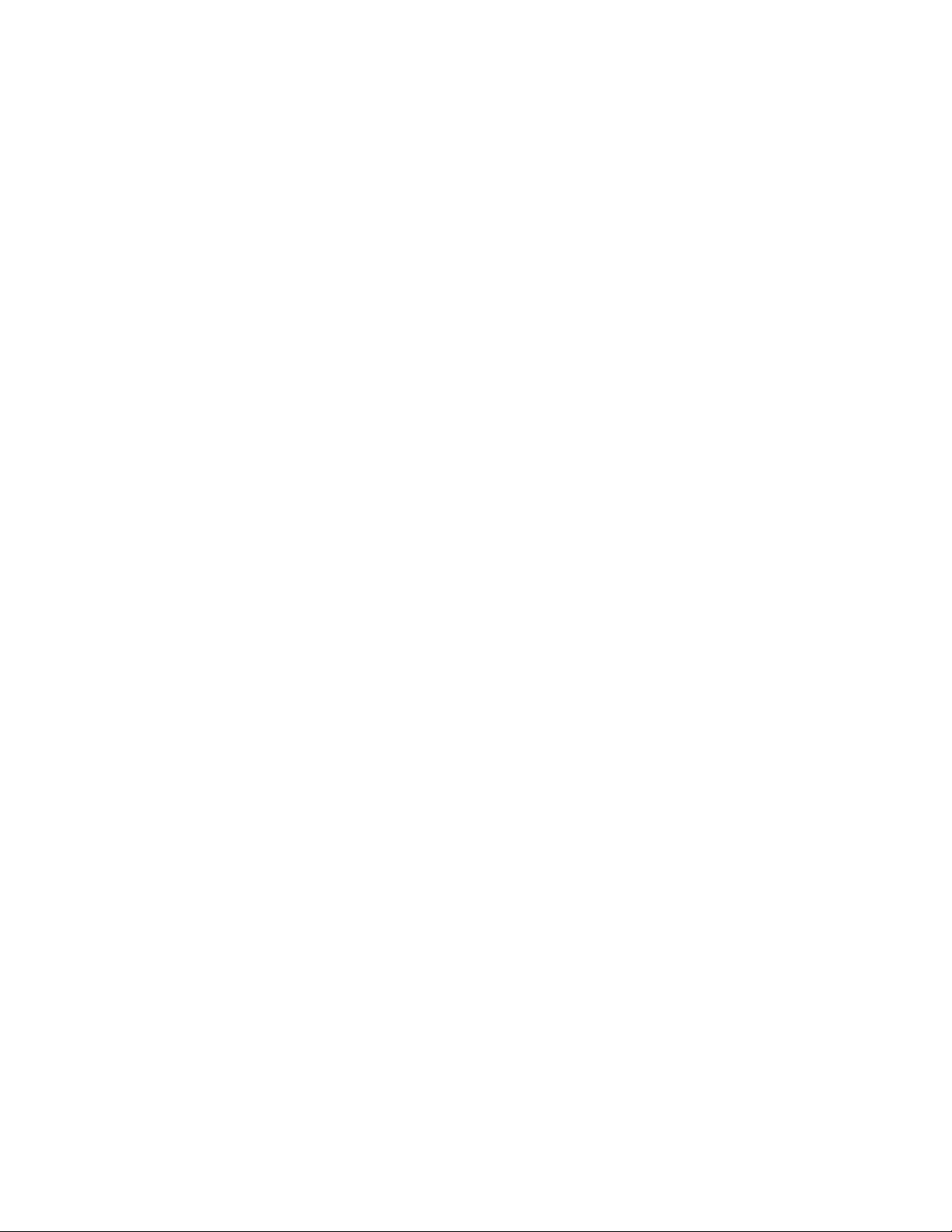
要使用“轻松使用设置中心”,请执行以下操作:
1.单击“开始”按钮以打开“开始”菜单。
2.根据Windows版本的不同,执行以下某项操作:
•对于Windows7:单击控制面板。按“大图标”或“小图标”查看“控制面板”,然后单
击轻松访问中心。
•对于Windows10:单击设置➙轻松使用。
3.按屏幕上的说明选择相应的工具。
“轻松使用设置中心”主要包括以下工具:
•放大镜
“放大镜”是一个有用的实用程序,可放大整个或部分屏幕,以使您可更方便地查看各项。
•讲述人
“讲述人”是一个屏幕阅读器,它可朗读屏幕上显示的内容和描述错误消息等事件。
•屏幕键盘
如果更愿意使用鼠标、游戏杆或其他指点设备代替实物键盘向计算机输入数据,可使用“屏幕
键盘”。“屏幕键盘”显示一个带有所有标准按键的虚拟键盘。
•高对比度
“高对比度”是提高屏幕上某些文本和图像的颜色对比度的功能。因此,这些项目更加突出并
易于识别。
•个性化键盘
调整键盘设置可使键盘更易于使用。例如,可使用键盘控制指针和更简便地输入某些组合键。
•个性化鼠标
调整鼠标设置可使鼠标更易于使用。例如,可更改指针外观以及使通过鼠标管理窗口变得更简
便。
语音识别
“语音识别”使您能够通过语音控制计算机。
仅使用语音即可启动程序、打开菜单、单击屏幕上的对象、将文本口述为文档以及撰写和发送电子
邮件。使用键盘和鼠标执行的所有工作都可以在仅使用语音的情况下完成。
要使用“语音识别”,请执行以下操作:
1.单击“开始”按钮以打开“开始”菜单。
2.根据Windows版本的不同,执行以下某项操作:
•对于Windows7:单击控制面板。
•对于Windows10:单击Windows系统➙控制面板。
3.按“大图标”或“小图标”查看“控制面板”,然后单击语音识别。
4.按照屏幕上的指示信息进行操作。
屏幕阅读器技术
屏幕阅读器技术主要用于软件程序界面、帮助信息系统和各种联机文档。需要屏幕阅读器的更多信
息,请参阅以下内容:
第3章.您与计算机25
Page 36
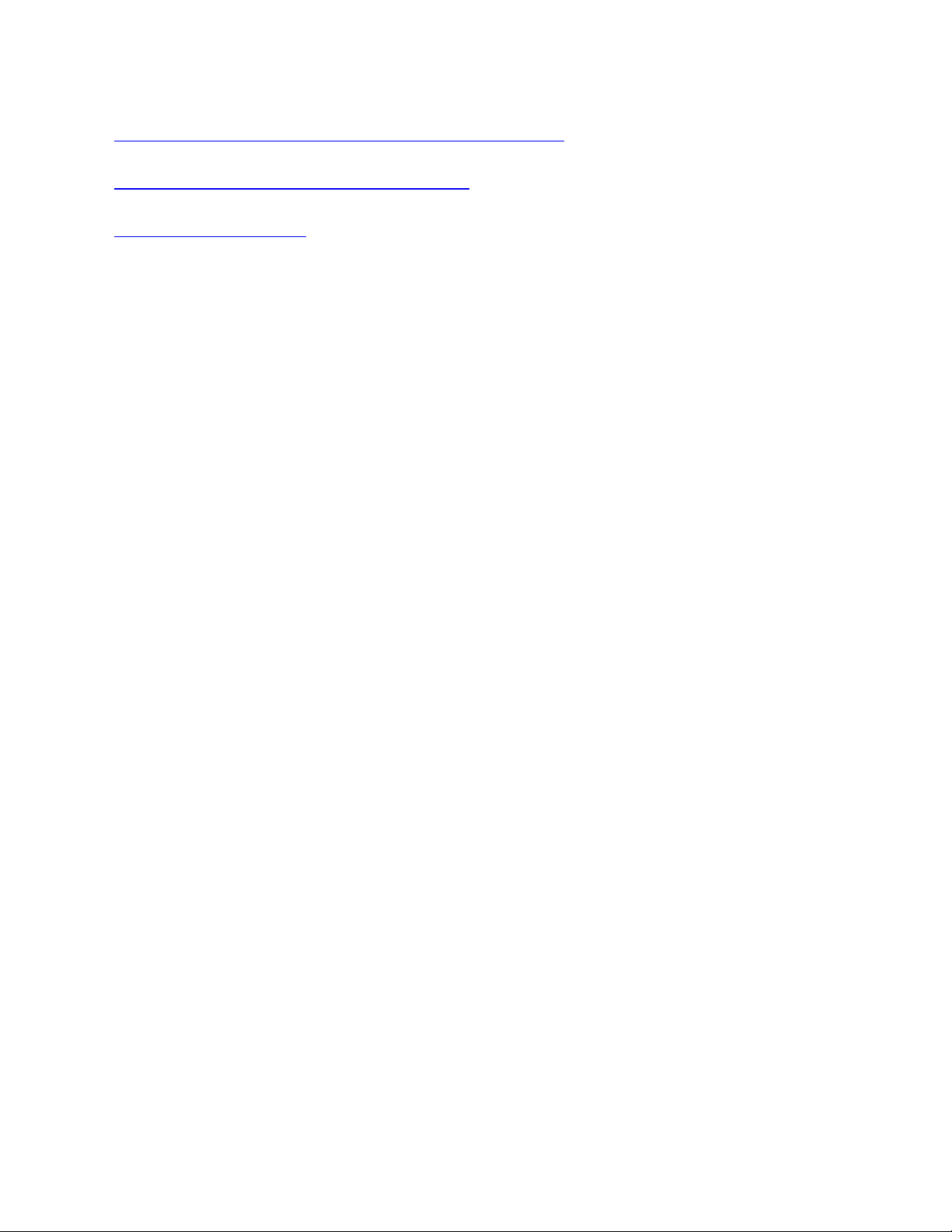
•结合使用PDF与屏幕阅读器:
http://www.adobe.com/accessibility.html?promoid=DJGVE
•使用JAWS屏幕阅读器:
http://www.freedomscientific.com/jaws-hq.asp
•使用NVDA屏幕阅读器:
http://www.nvaccess.org/
屏幕分辨率
可通过调整计算机的屏幕分辨率,使屏幕上的文本和图像更易于阅读。
要调整屏幕分辨率,请执行以下操作:
1.右键单击桌面上的空白区域。
2.根据Windows版本的不同,执行以下某项操作:
•对于Windows7:单击屏幕分辨率。
•对于Windows10:单击显示设置➙显示。
3.按照屏幕上的指示信息进行操作。
注:将分辨率设置得过低可能会使屏幕上无法容纳某些项目。
可定制项目大小
可通过更改项目大小,使屏幕上的项目更易于阅读。
•要临时更改项目大小,请使用“轻松使用设置中心”中的“放大镜”工具。请参阅第24页“轻
松使用设置中心”。
•要永久更改项目大小,请执行以下操作:
–更改屏幕上所有项目的大小。
–对于Windows7:
1.右键单击桌面上的空白区域。
2.单击屏幕分辨率➙放大或缩小文本和其他项目。
3.按照屏幕上的说明更改项目大小。
4.单击应用。此更改将在下次登录操作系统时生效。
–对于Windows10:
1.右键单击桌面上的空白区域。
2.单击显示设置➙显示。
3.按照屏幕上的说明更改项目大小。对于某些应用程序,需要注销然后再次登录后,您的
配置才会生效。
–更改Web页面上项目的大小。
按住Ctrl,然后按加号键(+)放大文本大小,或减号键(-)缩小文本大小。
–更改桌面或窗口上项目的大小。
注:此功能可能不适用于某些窗口。
如果鼠标有滚轮,则按住Ctrl,然后滚动滚轮以更改项目大小。
26ThinkStationP510和P710用户指南
Page 37
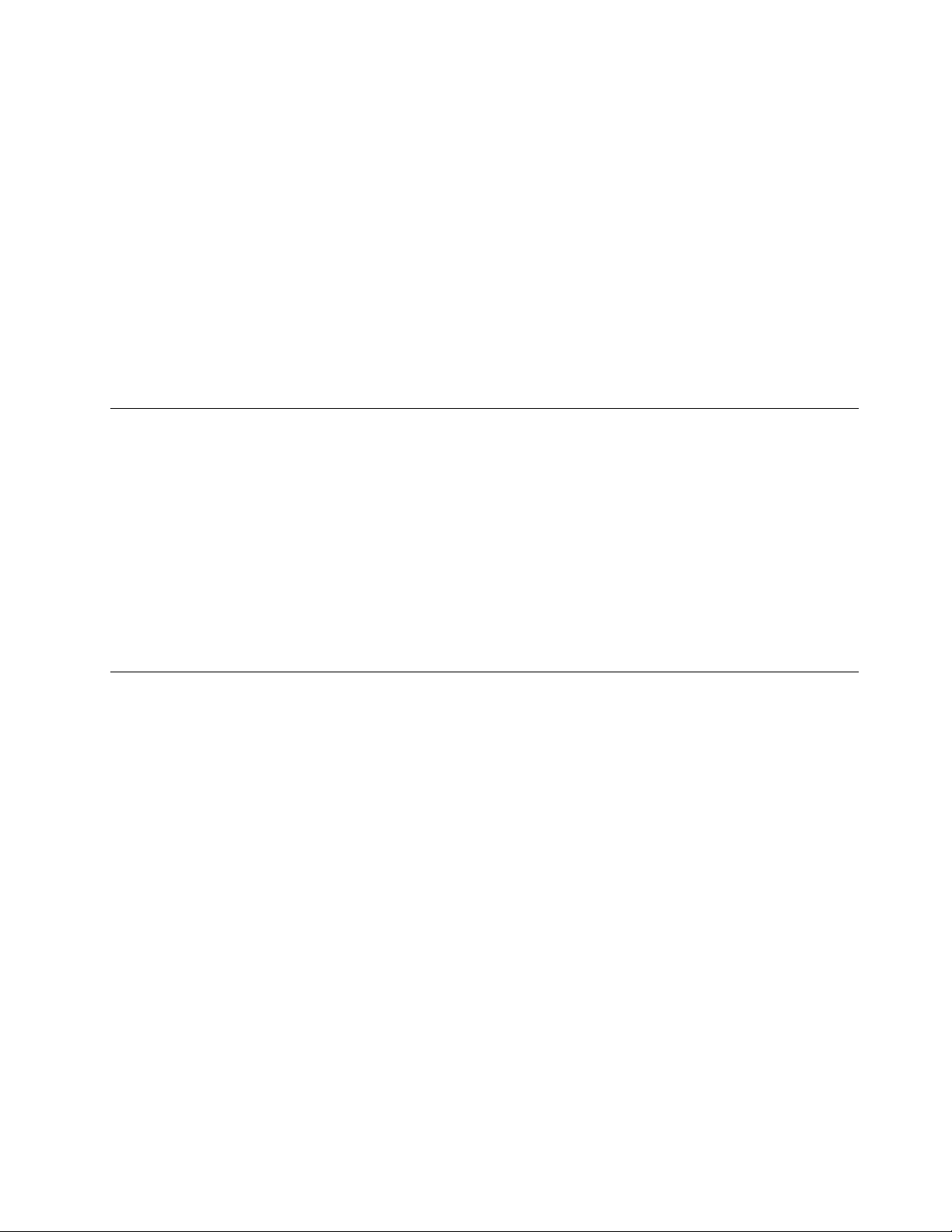
业界标准接口
您的计算机提供多种行业标准接口,可使用这些接口连接辅助设备。
有关每个接口的位置和功能的详细信息,请参阅第1页“硬件位置”。
TTY/TDD转换调制解调器
您的计算机支持使用文本电话(TTY)或听障专用电信设备(TDD)转换调制解调器。该调制解调
器必须连接在计算机与TTY/TDD电话之间。然后,可以在计算机上键入消息并将其发送至电话。
采用可访问格式的文档
Lenovo提供的电子文档格式具有辅助功能,如加有适当标记的PDF文件或超文本标记语言
(HTML)文件。Lenovo电子文档旨在确保有视觉障碍的用户可通过屏幕阅读器阅读文档。文档
中的每个图像还包含充足的替代文本,以使有视力障碍的用户可在使用屏幕阅读器时理解该图像。
清洁计算机
警告:
从驱动器中取出任何介质,然后关闭所有连接的设备和计算机。然后从电源插座中拔出所有电源
线,并拔下连接到计算机的所有线缆。
定期清洁计算机是个良好的习惯,可以保护计算机表面并确保无故障运行。请仅使用温性清洁溶液
和湿布来清洁计算机有污渍的表面。
灰尘堆积可使眩光问题变得更严重,因此记得定期清洁屏幕。用干燥的软布轻轻地擦拭屏幕,或
吹掉屏幕上的尘土和其他细小颗粒。根据屏幕类型的不同,用蘸有LCD清洁剂或液态玻璃清洁剂
的无绒软布擦拭屏幕表面。
维护
通过适当的保养和维护,计算机将可靠地为您提供服务。本节介绍维护计算机以使其保持更好的
状况。
基本维护提示
以下是有关使您的计算机保持正常运行的一些基本要点:
•将您的计算机放置在清洁、干燥的环境中。确保将计算机放在平整、稳定的表面上。
•请勿盖住任何通风孔。这些通风孔使空气流动以防计算机过热。
•请将食品和饮料放在远离计算机各部件的地方。食品的碎屑和溅出的液滴可能会粘住键盘和鼠
标,从而导致无法使用。
•请勿弄湿电源开关或其他控制装置。湿气可以损坏这些部件并带来电气危险。
•拔下电源线时,务必握住插头而非电线。
良好的维护习惯
通过执行一些良好的维护操作,可以保持计算机的良好性能、保护数据并对万一发生的计算机故障
做好准备。
•定期清空回收站。
第3章.您与计算机27
Page 38
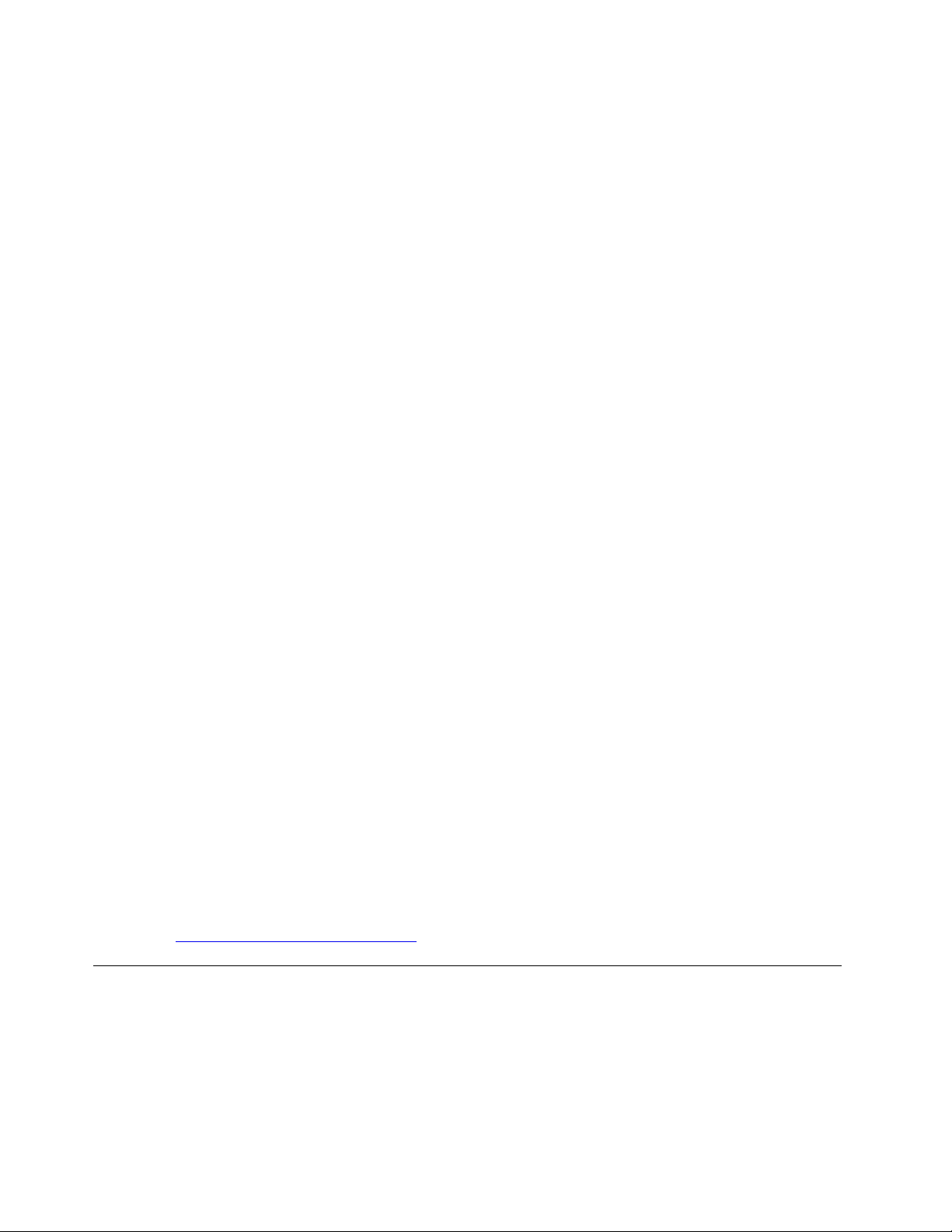
•偶尔使用操作系统的磁盘碎片整理或磁盘优化功能以防止因碎片文件过多而降低性能。
•定期清理您的电子邮件应用程序的收件箱、已发送邮件和已删除邮件文件夹。
•定期将重要数据备份到可移动介质存储器(如光盘和USB存储设备)上,并妥善保存可移动介
质。制作备份副本的频率取决于数据对您或您的企业的重要程度。
•定期备份存储驱动器上的数据。请参阅第59页“恢复信息”。
•使计算机软件、设备驱动程序和操作系统保持最新。请参阅第28页“使计算机保持最新状
态”。
•进行日志记录。其中的条目可包括重大的软件或硬件更改、设备驱动程序更新、间歇性问题及
其解决途径以及可能已遇到的其他问题。问题的原因可能是硬件发生更改、软件发生更改或任
何其他可能已发生的操作。日志薄可以帮助您或Lenovo技术人员确定问题的原因。
•制作ProductRecovery光盘。有关使用ProductRecovery光盘将硬盘驱动器恢复为出厂缺省
设置的详细信息,请参阅第59页“恢复信息”。
使计算机保持最新状态
在大多数情况下,安装最新的操作系统更新修补程序、软件程序和设备驱动程序都是一个良好的习
惯。本节介绍如何获取计算机的最新更新。
获取最新系统更新
要获取计算机的最新系统更新,请确保计算机连接到因特网,然后执行以下某项操作:
•使用相应的Lenovo程序获取系统更新,如设备驱动程序更新、软件更新和BIOS更新:
–对于Windows7:使用SystemUpdate程序。
–对于Windows10:使用LenovoCompanion程序。
要打开SystemUpdate或LenovoCompanion程序,请参阅第16页“访问计算机上的程
序”。有关使用该程序的详细信息,请参阅该程序的帮助系统。
•使用Windows更新获取系统更新,如安全修补程序、Windows组件的新版本和设备驱动程序
更新。
1.单击“开始”按钮以打开“开始”菜单。
2.根据Windows版本的不同,执行以下某项操作:
–对于Windows7:单击控制面板。按“大图标”或“小图标”查看“控制面板”,然后
单击WindowsUpdate。
–对于Windows10:单击设置➙更新和安全➙Windows更新。
3.按照屏幕上的指示信息进行操作。
注:Windows更新提供的设备驱动程序可能未经Lenovo测试。建议使用Lenovo程序或从Lenovo
Web站点http://www.lenovo.com/support
获取设备驱动程序。
移动计算机
在移动计算机之前,请采取以下预防措施:
1.备份存储驱动器上的数据。请参阅第27页“良好的维护习惯”。
2.从驱动器中取出任何介质,然后关闭所有连接的设备和计算机。然后从电源插座中拔出所有电
源线,并拔下连接到计算机的所有线缆。
28ThinkStationP510和P710用户指南
Page 39
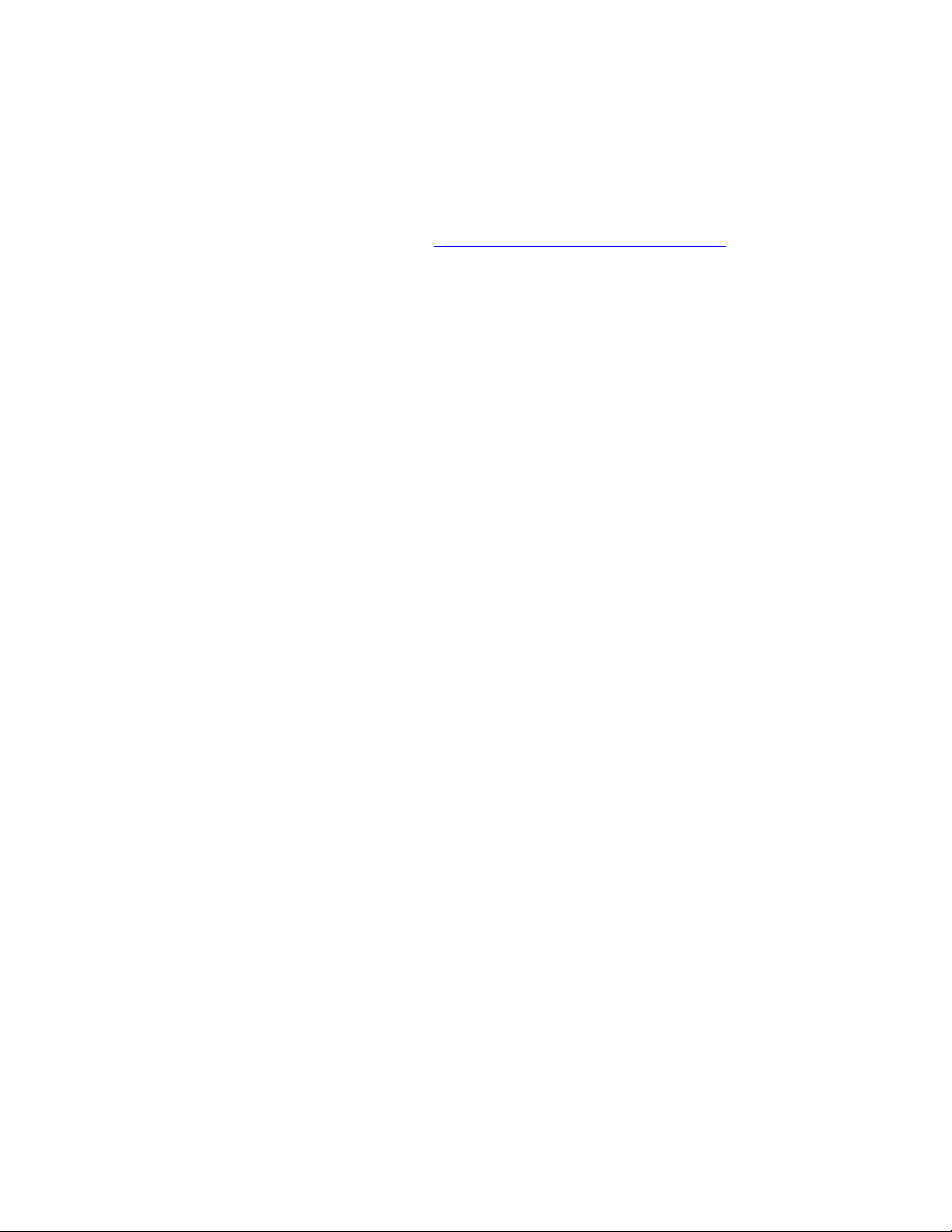
3.如果存有原始的装运纸板箱和包装材料,请用它们来包装这些部件。如果要用另外的纸板箱,
请为这些部件提供衬垫以防损坏。
将计算机带往其他国家或地区
将计算机带往其他国家或地区时,必须考虑当地的电气标准。如果当地使用的电源插座类型与您
当前使用的类型不同,请与Lenovo客户支持中心联系以购买电源插头适配器或新的电源线。有
关Lenovo支持电话号码的列表,请访问http://www.lenovo.com/support/phone。如果找不到
所在国家或地区的支持电话号码,请联系Lenovo经销商。
第3章.您与计算机29
Page 40
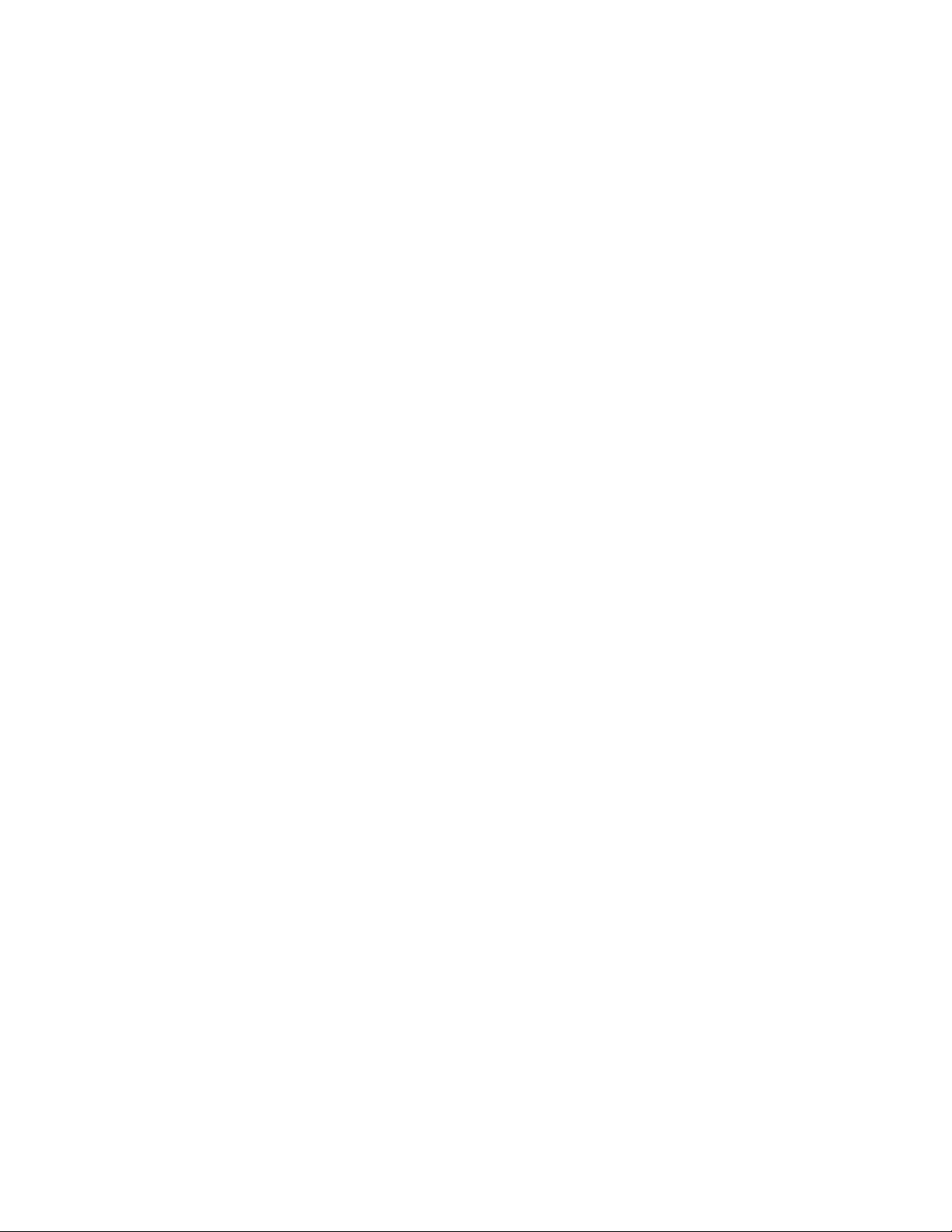
30ThinkStationP510和P710用户指南
Page 41
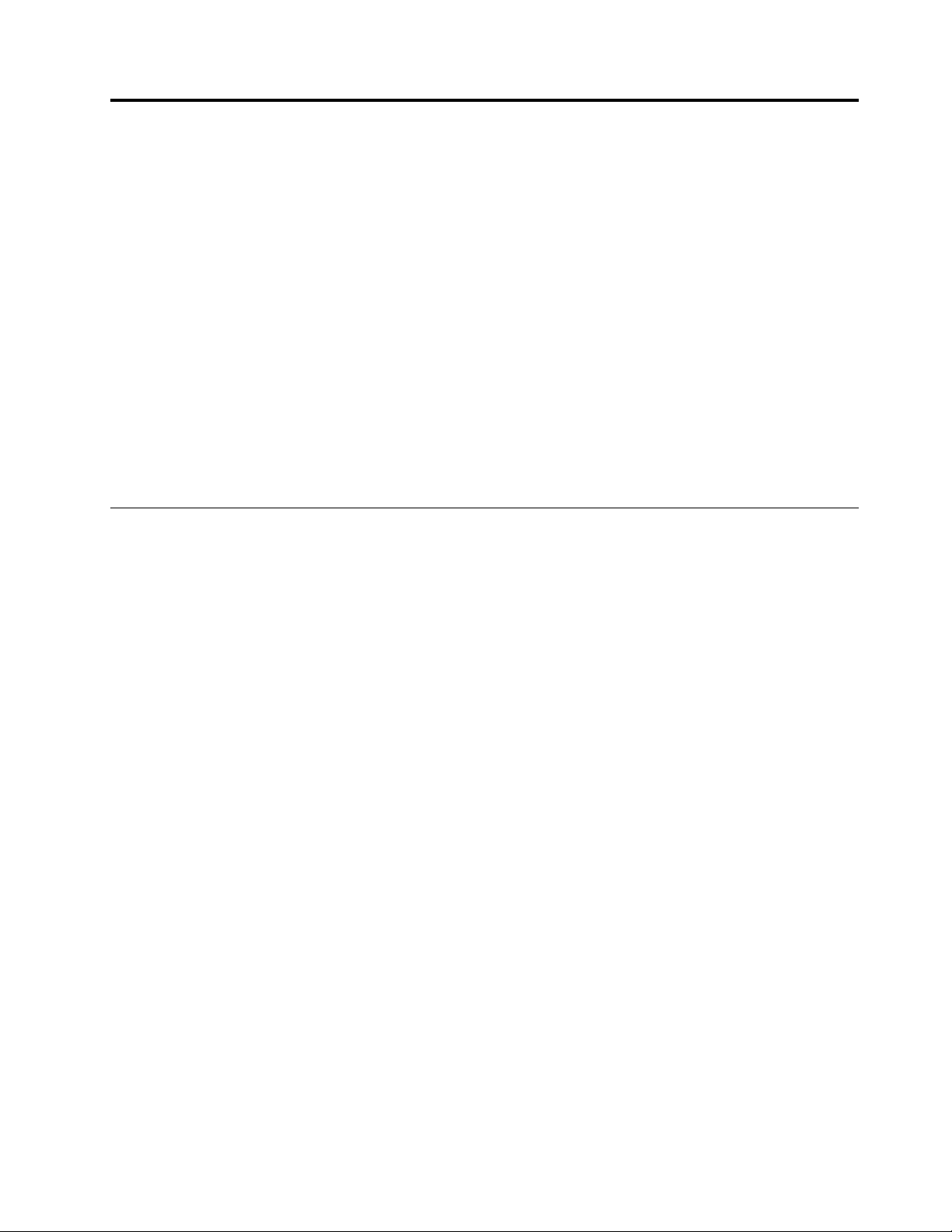
第4章安全性
本章包含以下主题:
•第31页“锁定计算机”
•第33页“在SetupUtility程序中查看和更改安全设置”
•第33页“使用密码和Windows帐户”
•第34页“使用指纹认证”
•第34页“使用外盖存在感知开关”
•第35页“使用防火墙”
•第35页“保护数据不被病毒攻击”
•第35页“固件中嵌入ComputraceAgent软件”
•第35页“受信平台模块(TPM)”
•第35页“IntelBIOSguard”
锁定计算机
本节介绍用锁定设备锁定计算机以保证计算机安全。
锁住计算机外盖
锁住计算机外盖有助于防止未授权人员接触计算机内部。您的计算机配备挂锁环,还可能在计算
机外盖中内置了钥匙锁。钥匙锁的钥匙附于计算机背面。安全起见,当您不使用钥匙时,请把它
们放在安全的地方。
注:仅某些型号配备钥匙锁和钥匙。
©CopyrightLenovo2016,2018
31
Page 42

图 9. 安 装 挂 锁
图 10. 锁 住 计 算 机 外 盖
32ThinkStationP510和P710用户指南
Page 43
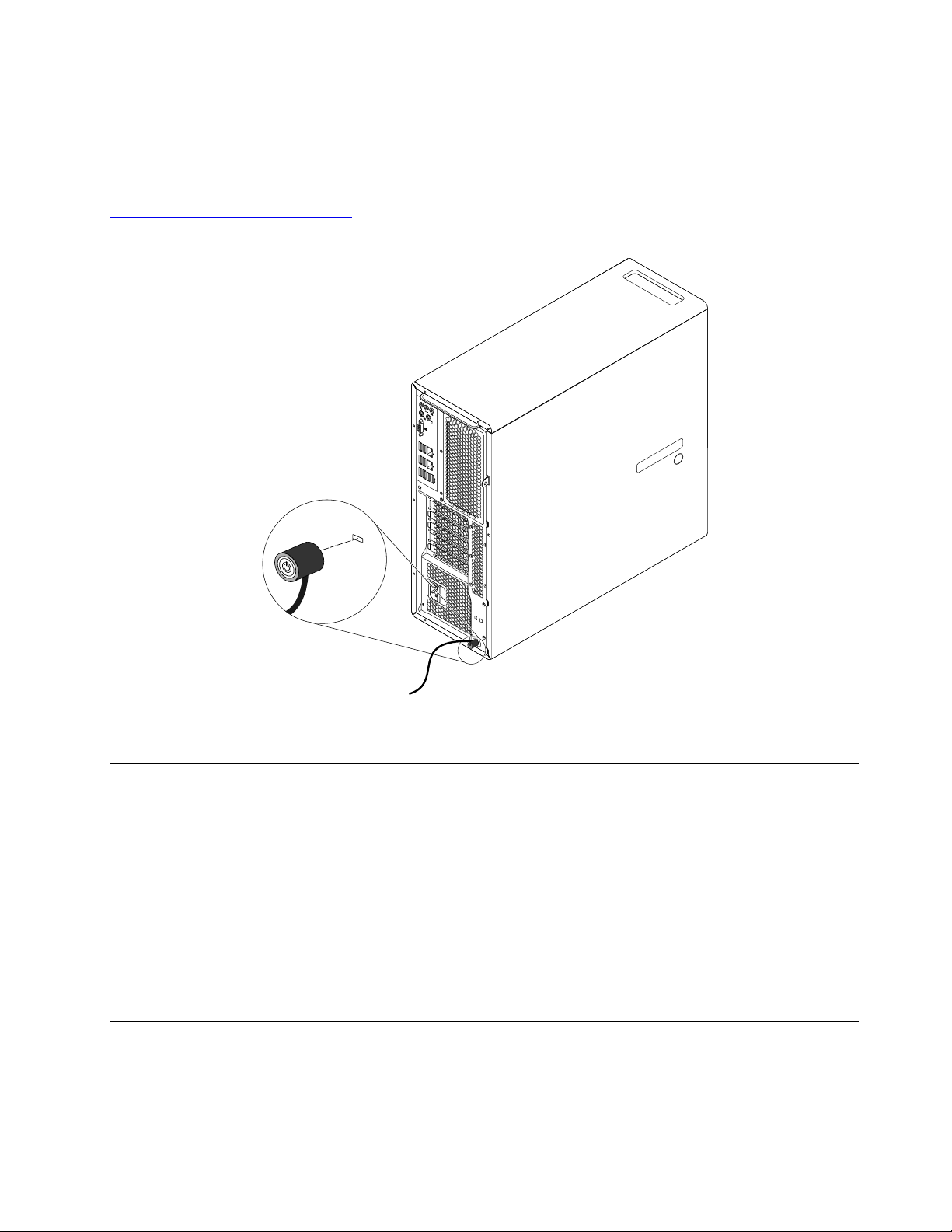
连接Kensington式钢缆锁
可使用Kensington式钢缆锁,将计算机固定到桌子或其他非永久固定物上。钢缆锁连接到计算机
背面的安全锁插槽。根据所选类型的不同,可用钥匙或密码控制钢缆锁。可通过在以下网址搜索
Kensington
http://www.lenovo.com/support
,直接从Lenovo订购此类钢缆锁:
图 11. Kensington 式 钢 缆 锁
在SetupUtility程序中查看和更改安全设置
要在SetupUtility程序中查看和更改安全设置,请执行以下操作:
1.启动SetupUtility程序。请参阅第37页“启动SetupUtility程序”。
2.选择安全菜单。
3.按屏幕右侧的说明查看和更改安全设置。参阅第37页“使用SetupUtility程序”可初步了
解某些重大的安全设置。
4.要保存设置并退出SetupUtility程序,请按F10键,在所显示的窗口中选择是,然后按Enter
键。
注:对于某些键盘,可能需要按Fn+F10键才能退出SetupUtility程序。
使用密码和Windows帐户
可使用BIOS密码和Windows帐户,防止未经授权访问计算机和数据。
•要使用BIOS密码,请参阅第40页“使用BIOS密码”。
第4章.安全性33
Page 44
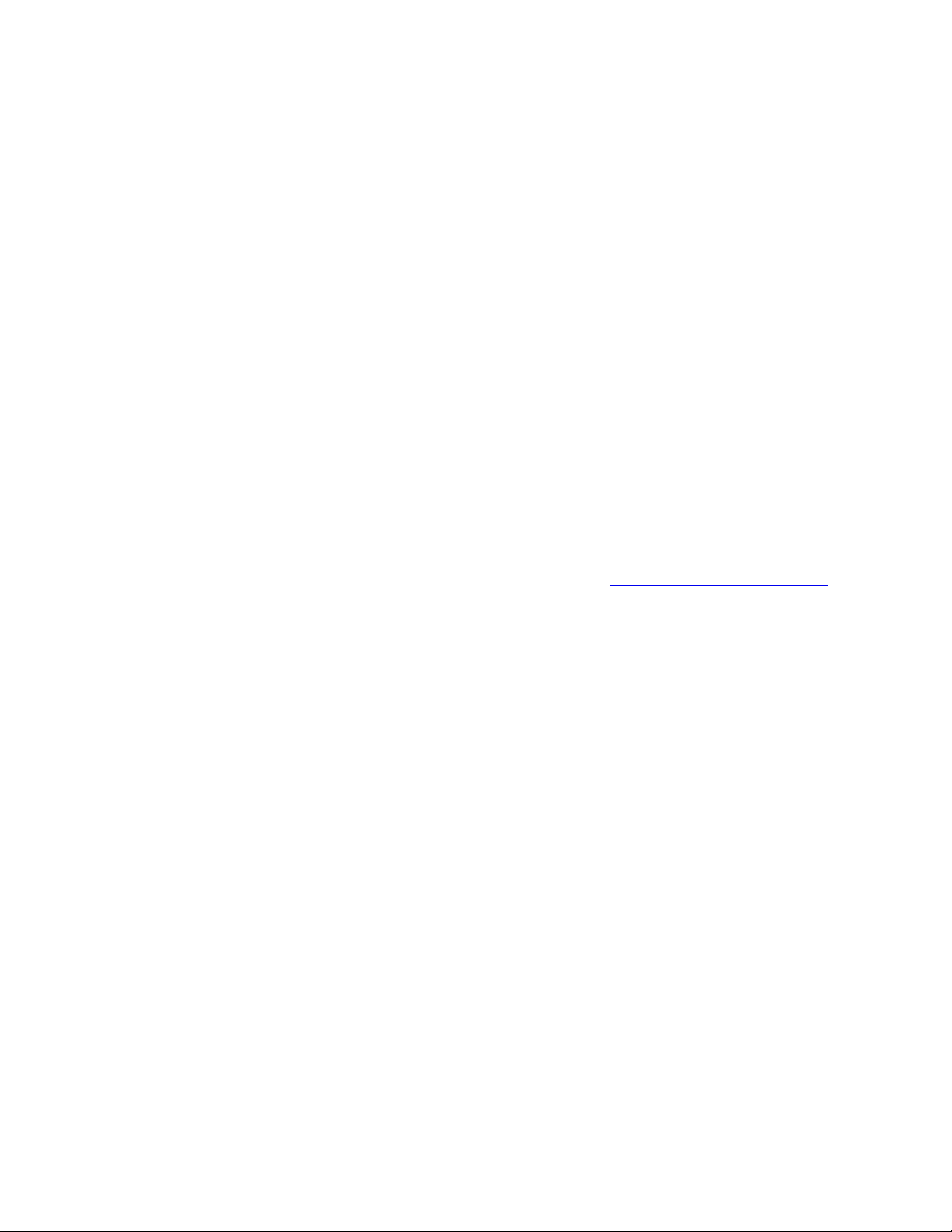
•要使用Windows帐户,请执行以下操作:
1.单击“开始”按钮以打开“开始”菜单。
2.根据Windows版本的不同,执行以下某项操作:
–对于Windows7:单击控制面板➙用户帐户。
–对于Windows10:单击设置➙帐户。
3.按照屏幕上的指示信息进行操作。
使用指纹认证
如果键盘配有指纹识别器,则可使用指纹认证代替密码,使用户访问变得简便而又安全。要使用
指纹认证,请首先注册指纹,然后将其与密码(如开机密码、硬盘密码和Windows密码)关联。
使用指纹识别器和指纹程序完成此过程。
要使用指纹认证,请执行以下某项操作:
•对于Windows7:使用Lenovo提供的FingerprintManagerPro或ThinkVantageFingerprint
Software程序。要打开该程序,请参阅第16页“访问计算机上的程序”。有关使用该程序的
详细信息,请参阅该程序的帮助系统。
•对于Windows10:使用Windows操作系统提供的指纹工具。单击“开始”按钮以打开“开
始”菜单,然后单击设置➙帐户➙登录选项。按照屏幕上的指示信息进行操作。
要使用指纹识别器,请参阅指纹键盘随附或位于Lenovo支持网站http://www.lenovo.com/supp
ort/keyboards上的文档。
使用外盖存在感知开关
未正确安装或关闭计算机外盖时,外盖存在感知开关将阻止计算机登录操作系统。
要使用外盖存在感知开关,请首先启用主板上的外盖存在感知开关接口。为此,请执行以下操作:
1.启动SetupUtility程序。请参阅第37页“启动SetupUtility程序”。
2.选择安全菜单➙机箱报警,然后按Enter键。
3.选择打开,然后按Enter。
4.要保存设置并退出SetupUtility程序,请按F10键,在所显示的窗口中选择是,然后按Enter
键。此时即可启用主板上的外盖存在感知开关接口。
注:对于某些键盘,可能需要按Fn+F10键才能退出SetupUtility程序。
外盖存在感知开关开始工作。开启计算机时,如果开关检测到未正确安装或合上计算机外盖,则将
显示一条错误消息。要修复该错误并登录操作系统,请执行以下操作:
1.正确安装或关闭计算机外盖。请参阅第61页第7章“安装或更换硬件”。
2.启动,然后退出SetupUtility程序。请参阅第37页“启动SetupUtility程序”和第42页
“退出SetupUtility程序”。
34ThinkStationP510和P710用户指南
Page 45
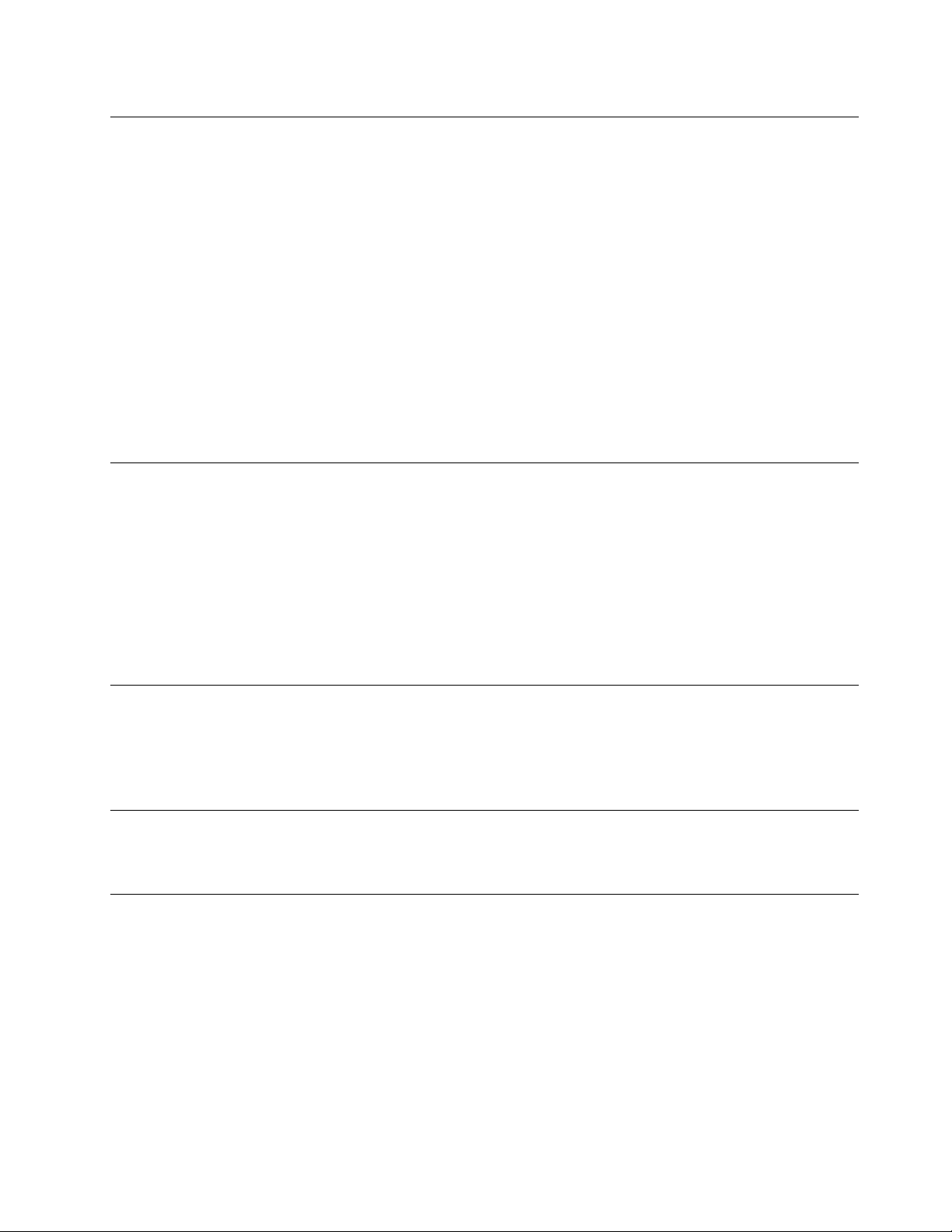
使用防火墙
防火墙可以是硬件、软件或二者的组合,具体取决于所需的安全级别。防火墙根据一组规则确定
哪些入站和出站连接经过授权。如果计算机预装了防火墙程序,则该程序可帮助保护计算机免遭
Internet安全威胁、未授权的访问、入侵和Internet攻击。还可保护隐私。需要如何使用防火墙
程序的更多信息,请参阅防火墙程序的帮助系统。
要使用Windows防火墙,请执行以下操作
1.单击“开始”按钮以打开“开始”菜单。
2.根据Windows版本的不同,执行以下某项操作:
•对于Windows7:单击控制面板。
•对于Windows10:单击Windows系统➙控制面板。
3.按“大图标”或“小图标”查看“控制面板”,然后单击Windows防火墙。
4.按照屏幕上的指示信息进行操作。
保护数据不被病毒攻击
计算机预装了反病毒程序,可帮助防止、检测和清除病毒。
Lenovo在计算机上提供了具有30天免费使用期的完整版反病毒软件。30天后,必须续订许可证
以继续接收反病毒软件更新。
注:为免遭新病毒的侵害,必须将病毒定义文件保持最新。
需要如何使用反病毒软件的更多信息,请参阅反病毒软件的帮助系统。
固件中嵌入ComputraceAgent软件
ComputraceAgent软件是一种IT资产管理和计算机失窃恢复解决方案。该软件检测计算机上是
否发生了变化,如硬件、软件或计算机的电话拨入位置。可能必须购买订阅才能激活Computrace
Agent软件。
受信平台模块(TPM)
TPM是一个安全的加密处理器,其中可存储加密密钥,而该密钥又可以保护计算机中存储的信息。
IntelBIOSguard
BIOSguard模块通过密码验证系统BIOS闪存的所有BIOS更新。从而防止恶意软件攻击BIOS。
第4章.安全性35
Page 46
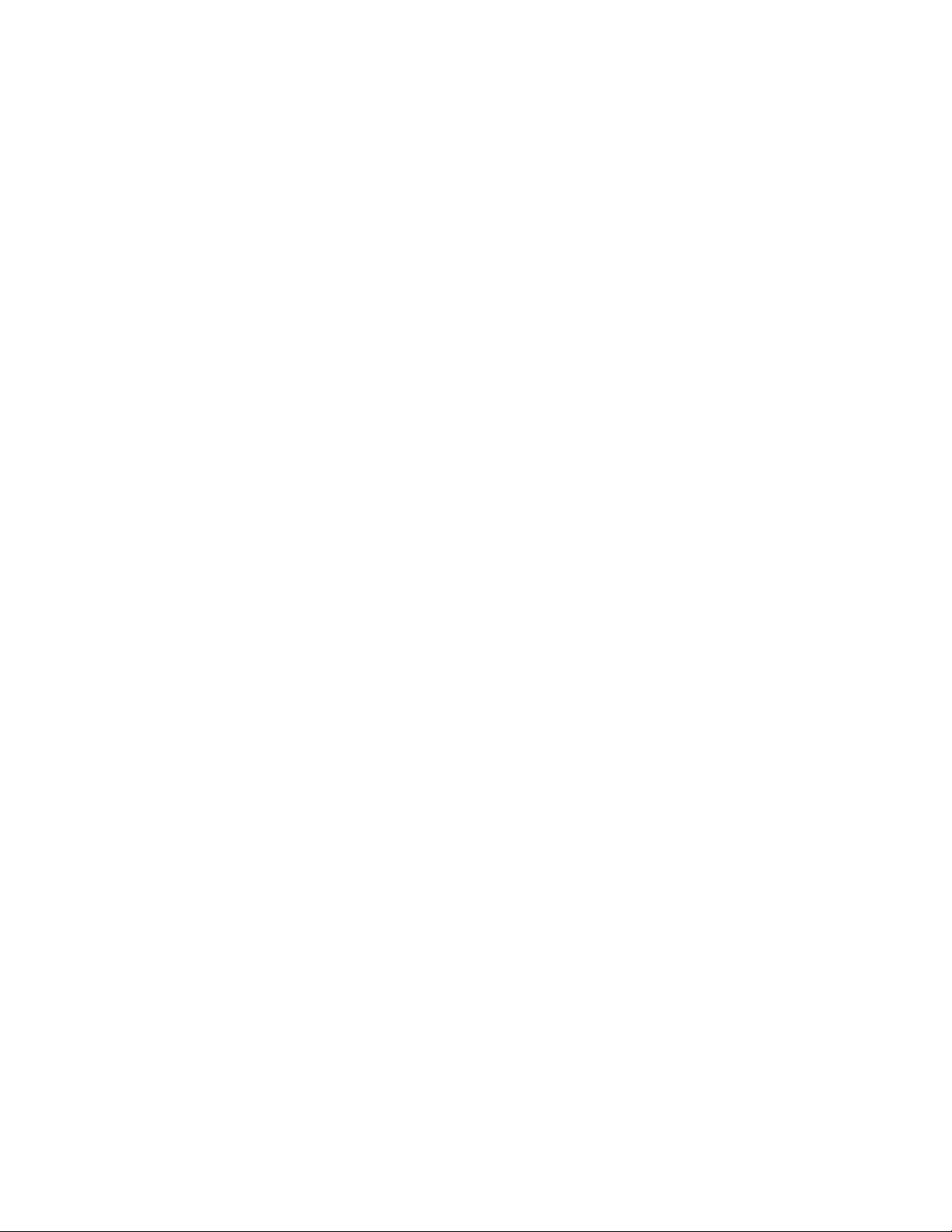
36ThinkStationP510和P710用户指南
Page 47
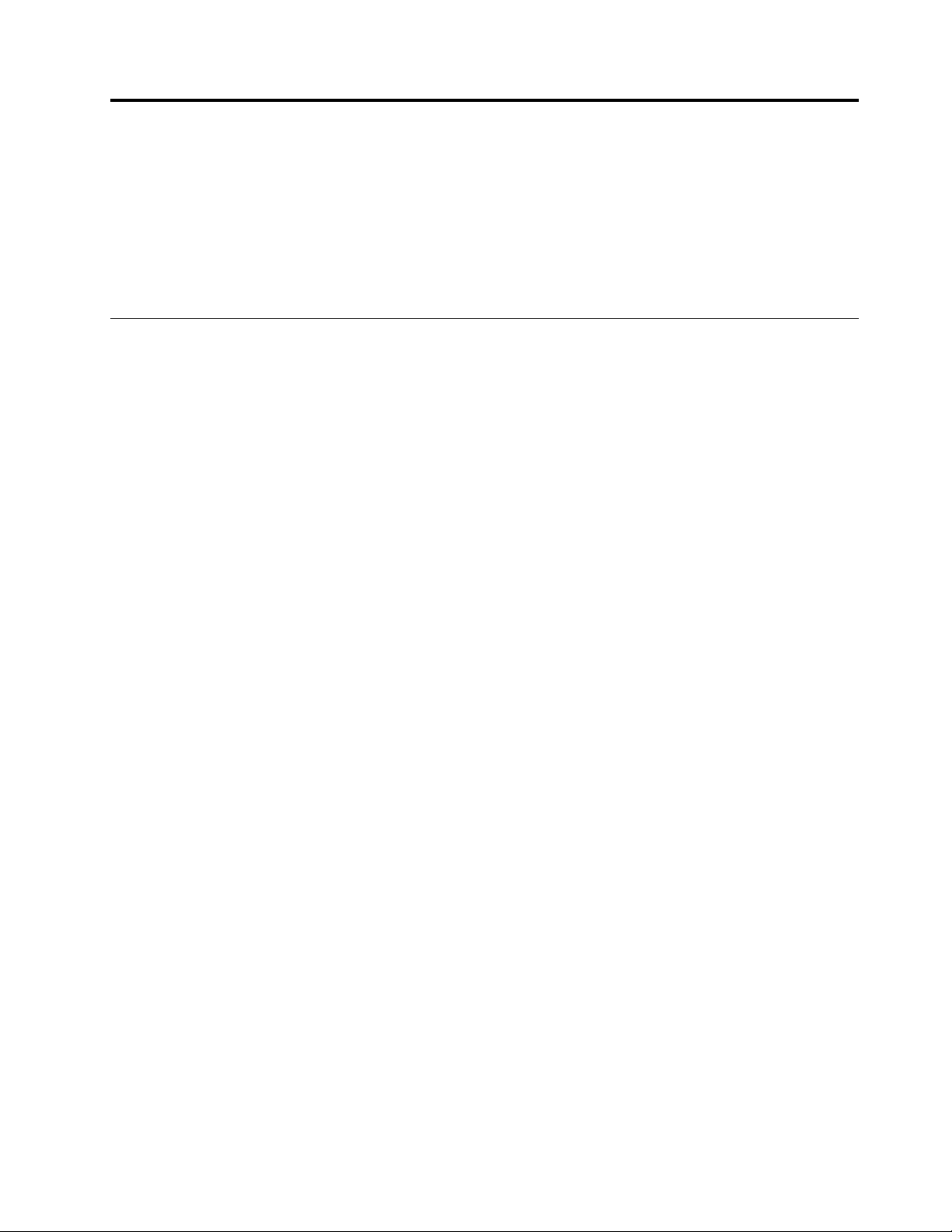
第5章高级配置
本章包含以下主题:
•第37页“使用SetupUtility程序”
•第42页“更新和恢复BIOS”
•第43页“配置RAID”
使用SetupUtility程序
SetupUtility程序用于查看和更改计算机的配置设置。本节仅介绍该程序中提供的主要配置设置。
注:操作系统设置可能会取代SetupUtility程序中任何相似的设置。
启动SetupUtility程序
要启动SetupUtility程序,请执行以下操作:
1.打开或重新启动计算机。
2.在操作系统启动之前,反复按下再松开F1键或Fn+F1键(根据键盘而定)。根据Setup
Utility显示模式设置,将发生以下情况之一:
•文本模式:随后将打开SetupUtility程序。
•图形模式:随后将显示开始屏幕。然后,选择设置以打开SetupUtility程序。
注:如果已设置BIOS密码,则直到输入正确的密码后,才会打开SetupUtility程序。需要
更多信息,请参阅第40页“使用BIOS密码”。
要查看和更改配置设置,请按屏幕上的说明进行操作。
更改SetupUtility程序的显示模式
您可根据需要在图形模式或文本模式下使用SetupUtility程序。
•文本模式:仅可使用键盘进行选择。随后将在屏幕底部显示用于执行各种任务的按键。
•图形模式:除了键盘之外,还可使用鼠标进行选择。
注:SerialPortConsoleRedirection项仅在文本模式下可用。
要更改SetupUtility程序的显示模式,请执行以下操作:
1.启动SetupUtility程序。请参阅第37页“启动SetupUtility程序”。
2.从主界面中,找到菜单显示模式,然后选择图形或文本。
3.要保存设置并退出SetupUtility程序,请按F10键或Fn+F10键(根据键盘而定),在所
显示的窗口中选择是,然后按Enter键。
更改SetupUtility程序的显示语言
SetupUtility程序支持三种显示语言:英语、法语和简体中文。
©CopyrightLenovo2016,2018
37
Page 48
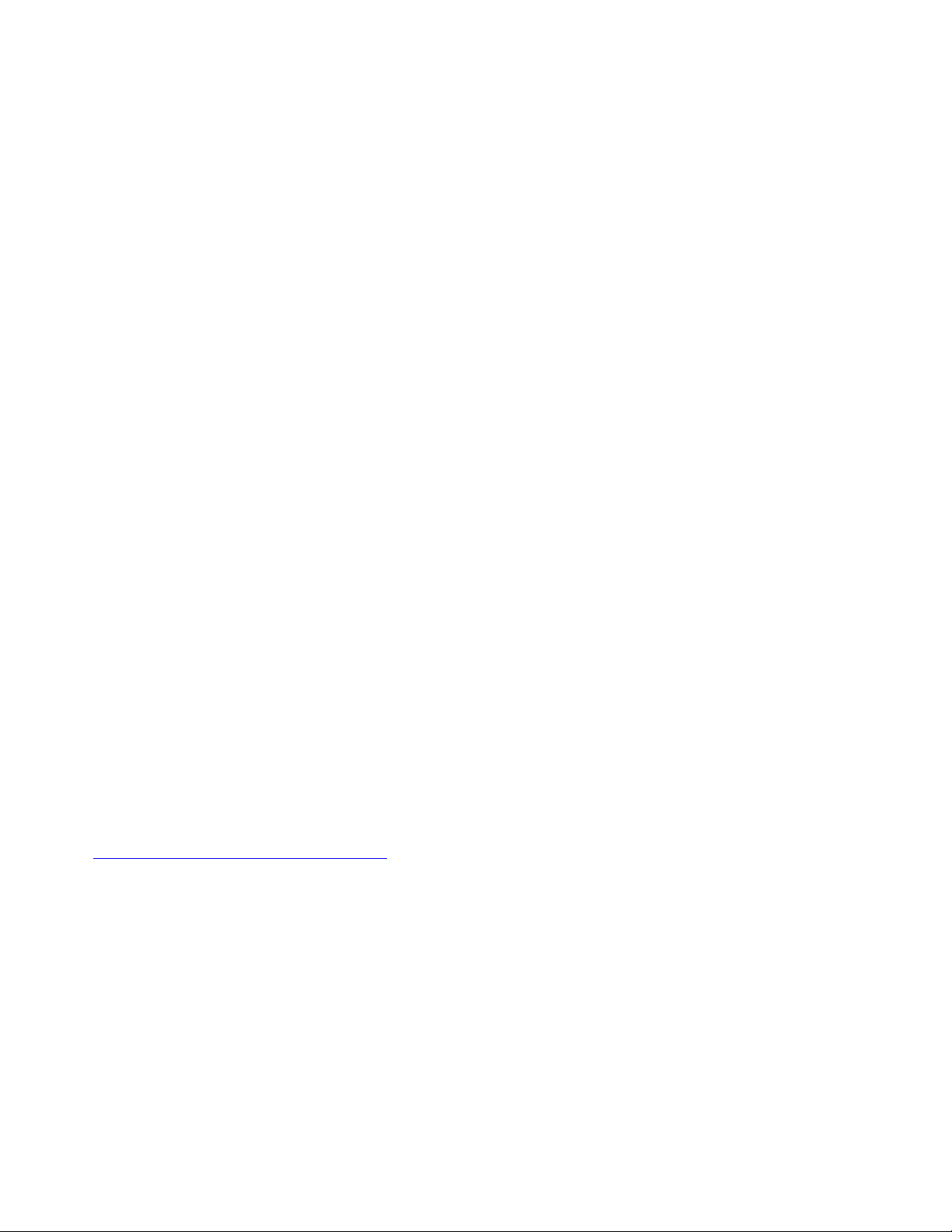
要更改SetupUtility程序的显示语言,请执行以下操作:
1.启动SetupUtility程序。请参阅第37页“启动SetupUtility程序”。
2.从主界面中找到语言,然后根据需要选择显示语言。
启用或禁用设备
本节介绍如何允许或禁止用户访问硬件设备(如USB接口或存储设备)。
要启用或禁用设备,请执行以下操作:
1.启动SetupUtility程序。请参阅第37页“启动SetupUtility程序”。
2.选择设备。
3.选择要启用或禁用的设备,然后按Enter。
4.选择所需的设置,然后按Enter键。
5.要保存设置并退出SetupUtility程序,请按F10键,在所显示的窗口中选择是,然后按Enter
键。
注:对于某些键盘,可能需要按Fn+F10键才能退出SetupUtility程序。
启用或禁用计算机的AutomaticPowerOn功能
SetupUtility程序中的“唤醒配置菜单”项为您提供各种选项,以使计算机自动启动。
要启用或禁用“唤醒配置菜单”功能,请执行以下操作:
1.启动SetupUtility程序。请参阅第37页“启动SetupUtility程序”。
2.选择电源菜单➙唤醒配置菜单,然后按Enter。
3.选择要启用或禁用的功能,然后按Enter键。
4.选择所需的设置,然后按Enter键。
5.要保存设置并退出SetupUtility程序,请按F10键,在所显示的窗口中选择是,然后按Enter
键。
注:对于某些键盘,可能需要按Fn+F10键才能退出SetupUtility程序。
启用或禁用ErPLPS遵从模式
Lenovo计算机符合ErPLot3法规的生态设计要求。有关详细信息,请访问:
http://www.lenovo.com/ecodeclaration
可在SetupUtility程序中启用ErPLPS遵从模式,以便计算机在关闭或睡眠模式时减少耗电。
要启用或禁用ErPLPS遵从模式,请执行以下操作:
1.启动SetupUtility程序。请参阅第37页“启动SetupUtility程序”。
2.选择电源菜单➙增强的省电模式,然后按Enter键。
3.根据需要选择打开或关闭,然后按Enter键。如果选择打开,还需要禁用WakeonLAN功
能。请参阅第38页“启用或禁用计算机的AutomaticPowerOn功能”。
4.要保存设置并退出SetupUtility程序,请按F10键,在所显示的窗口中选择是,然后按Enter
键。
注:对于某些键盘,可能需要按Fn+F10键才能退出SetupUtility程序。
38ThinkStationP510和P710用户指南
Page 49
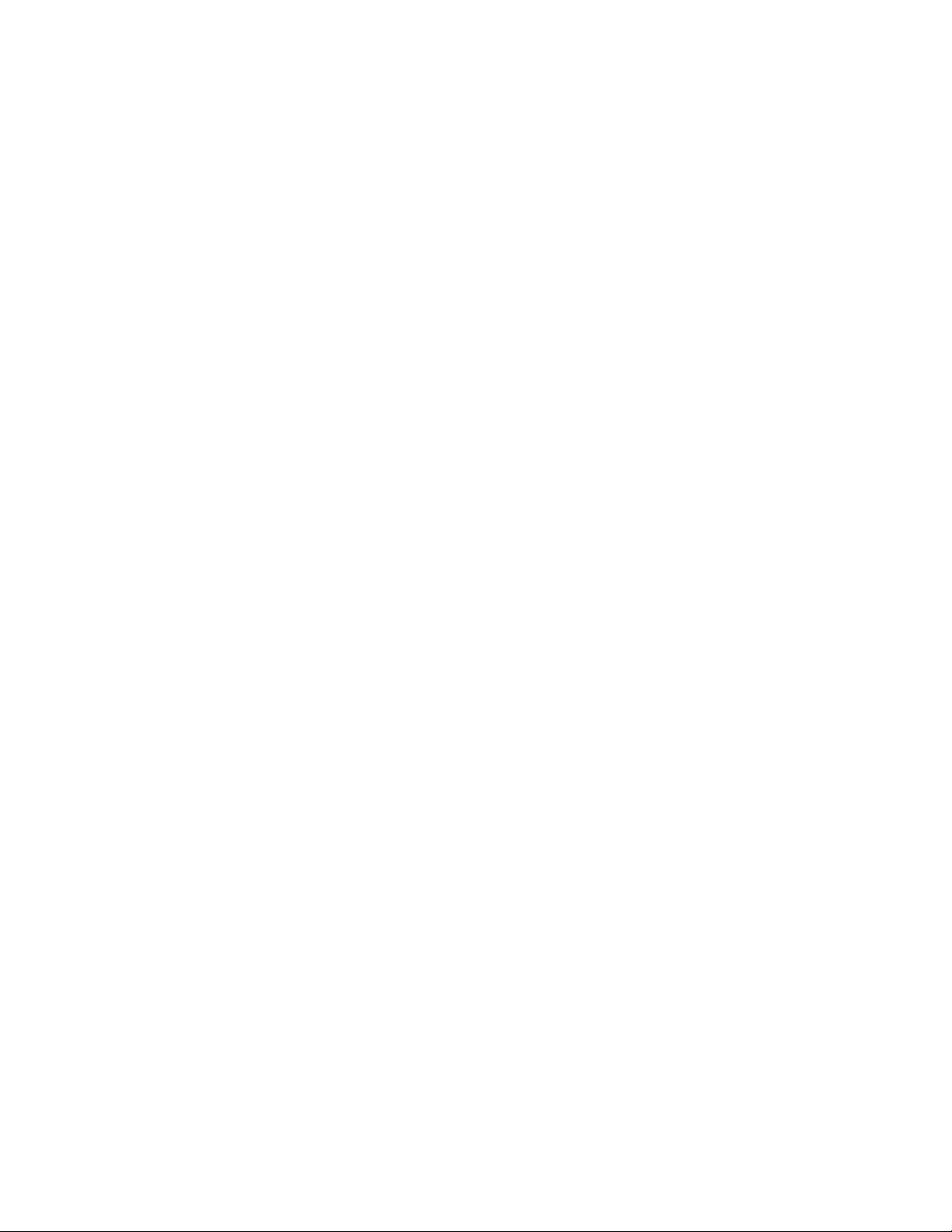
启用ErPLPS遵从模式后,可通过执行以下某项操作唤醒计算机:
•按电源按键。
•启用WakeUponAlarm功能以计算机可在所设置的某个时间唤醒。请参阅第38页“启用
或禁用计算机的AutomaticPowerOn功能”。
•启用“电源恢复后状态”功能以使计算机可在突然断电后恢复电源时唤醒。
要启用“电源恢复后状态”功能,请执行以下操作:
1.启动SetupUtility程序。请参阅第37页“启动SetupUtility程序”。
2.选择电源菜单➙电源恢复后状态,然后按Enter键。
3.选择开机,然后按Enter。
4.要保存设置并退出SetupUtility程序,请按F10键,在所显示的窗口中选择是,然后按
Enter键。
注:对于某些键盘,可能需要按Fn+F10键才能退出SetupUtility程序。
启用或禁用配置更改检测
当启用了配置更改检测,如果POST检测到某些硬件设备(如存储驱动器或内存条)的配置有变
化时,将显示一条错误消息。
要启用或禁用配置更改检测,请执行以下操作:
1.启动SetupUtility程序。请参阅第37页“启动SetupUtility程序”。
2.选择安全菜单➙配置改变检查,然后按Enter键。
3.选择所需的设置,然后按Enter键。
4.要保存设置并退出SetupUtility程序,请按F10键,在所显示的窗口中选择是,然后按Enter
键。
注:对于某些键盘,可能需要按Fn+F10键才能退出SetupUtility程序。
要跳过该错误消息并登录操作系统,请执行以下某项操作:
•按F2键。
注:对于某些键盘,可能需要按Fn+F2才能跳过该错误消息。
•启动,然后退出SetupUtility程序。请参阅第37页“启动SetupUtility程序”和第42页
“退出SetupUtility程序”。
在安装新操作系统之前更改BIOS设置
BIOS设置因操作系统而异。请在安装新操作系统之前更改BIOS设置。
要更改BIOS设置,请执行以下操作:
1.启动SetupUtility程序。请参阅第37页“启动SetupUtility程序”。
2.在SetupUtility程序主菜单中,选择退出菜单➙优化OS初始值。
3.根据要安装的操作系统,执行以下某项操作:
•要安装Windows10(64位)操作系统,请选择打开。
•要安装Windows10(64位)以外的操作系统,请选择关闭。
第5章.高级配置39
Page 50
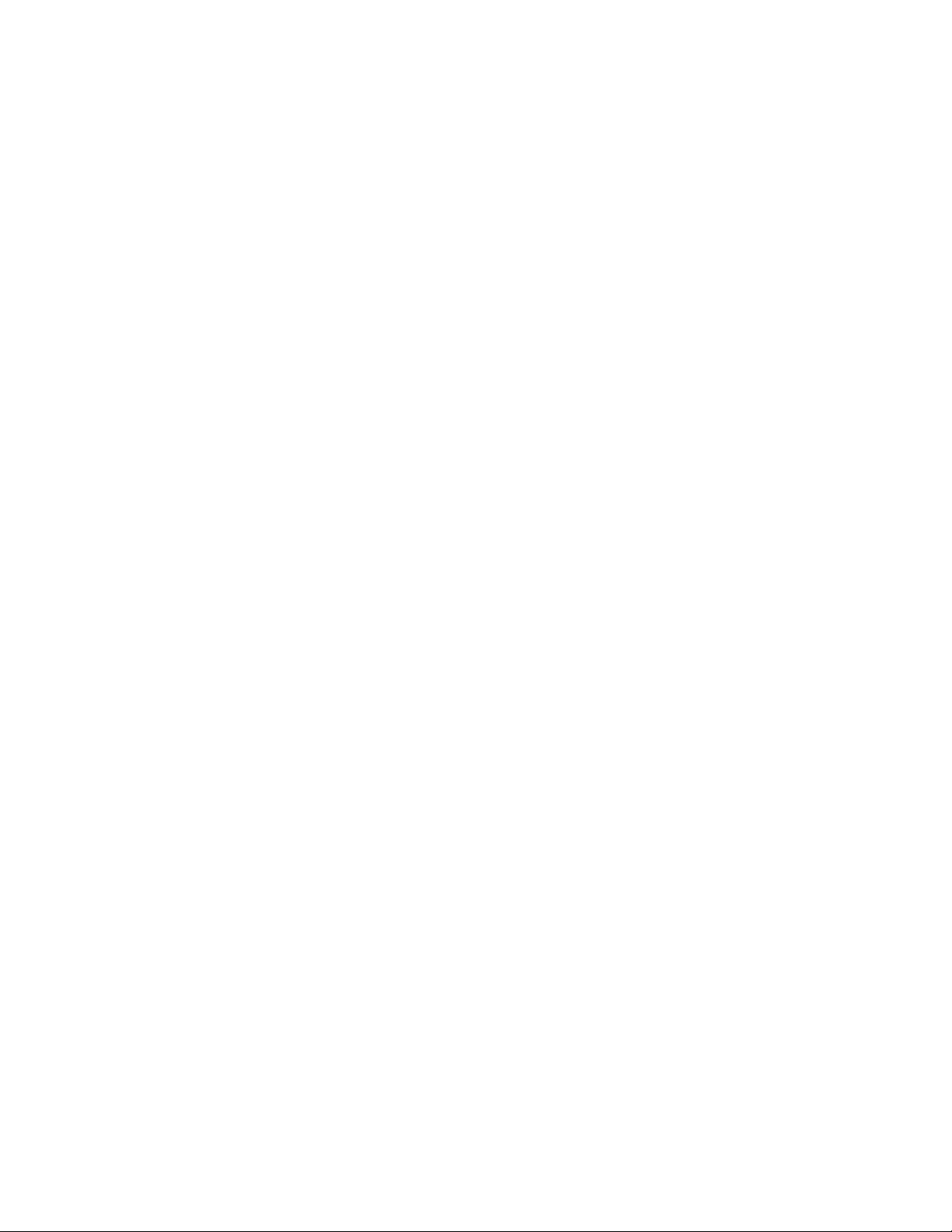
4.在所显示的窗口中选择是,然后按Enter键以确认您的选择。
5.要保存设置并退出SetupUtility程序,请按F10键,在所显示的窗口中选择是,然后按Enter
键。
注:对于某些键盘,可能需要按Fn+F10键才能退出SetupUtility程序。
使用BIOS密码
通过使用SetupUtility程序,您可以设置密码以防止未经授权人员访问您的计算机和数据。
您不必设置任何密码即可使用计算机。但是,使用密码可提高计算机安全性。如果决定设置密码,
请阅读以下主题中的信息。
密码类型
SetupUtility程序中可使用以下类型的密码:
•开机密码
设置开机密码后,每次开启计算机时都会提示输入有效密码。直到输入有效的密码后,才能使
用计算机。
•管理员密码
设置管理员密码可防止未经授权的用户更改配置设置。如果负责维护多台计算机的配置设置,
则可能要设置管理员密码。
设置管理员密码后,每次尝试访问SetupUtility程序时都会提示输入有效密码。直到输入有效
的密码后,才能访问SetupUtility程序。
如果同时设置了开机密码和管理员密码,则可输入其中任一密码。但是,必须使用管理员密码
才能更改任何配置设置。
•硬盘密码
设置硬盘密码可防止未经授权访问内部存储驱动器(如硬盘驱动器)上的数据。设置硬盘密码
后,每次尝试访问存储驱动器时都会提示输入有效密码。
注:
–设置硬盘密码后,存储驱动器上的数据即受到保护,即使从一台计算机上卸下存储驱动器,
然后将其安装在另一台上也是如此。
–如果忘记了硬盘密码,则无法重置密码或从存储驱动器恢复数据。
密码注意事项
密码可以是最多64个字母字符和数字字符的任意组合。为保证安全,建议使用不易破解的密码。
注:SetupUtility程序密码不区分大小写。
要设置强密码,请考虑遵循以下准则:
•至少包含八个字符
•必须至少包含一个字母字符和一个数字字符
•不是您的姓名或用户名
•不是常用词或常用名称
•与您先前使用的密码有明显不同
40ThinkStationP510和P710用户指南
Page 51
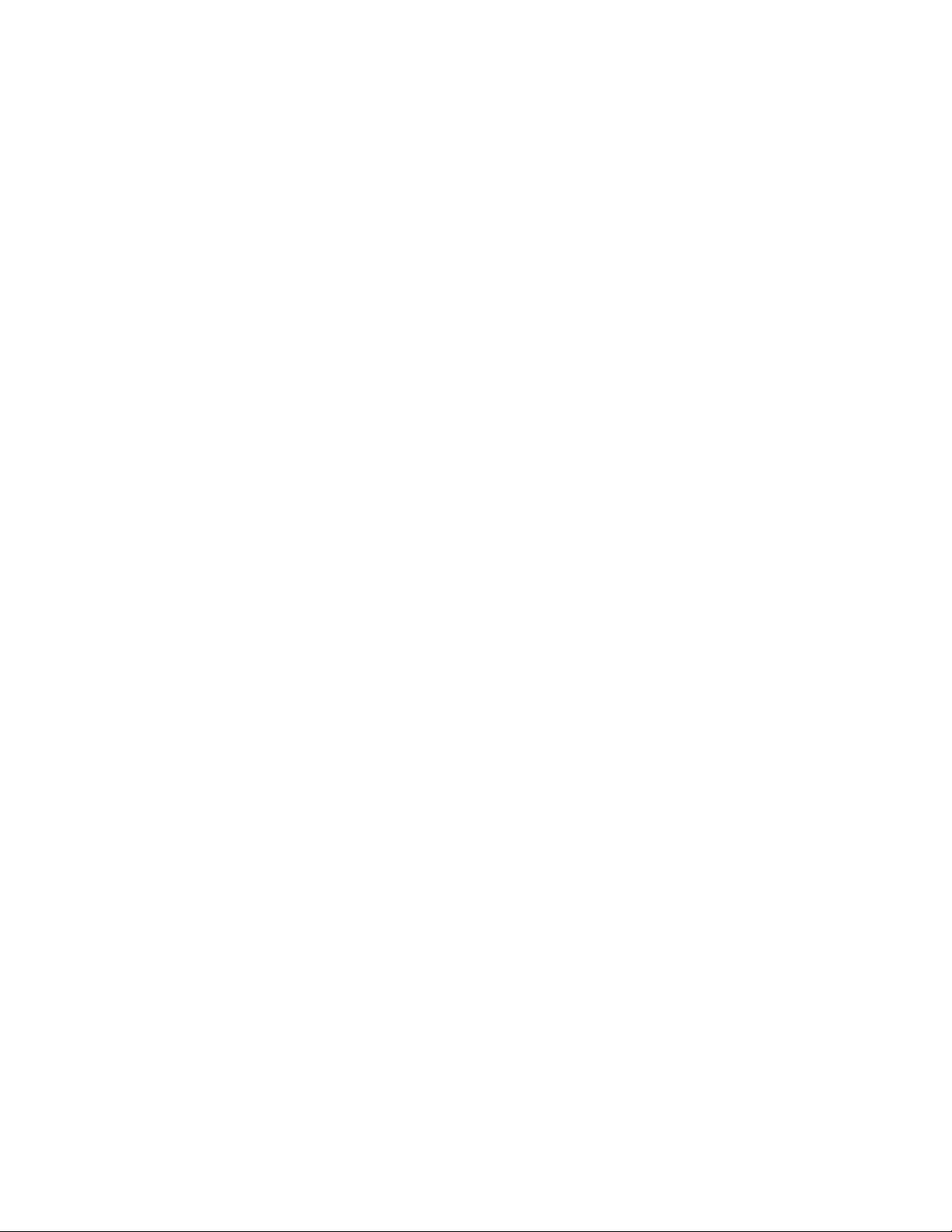
设置、更改和删除密码
要设置、更改或删除密码,请执行以下操作:
1.启动SetupUtility程序。请参阅第37页“启动SetupUtility程序”。
2.选择安全菜单。
3.根据密码类型的不同,选择设定开机密码、设定管理员密码或硬盘密码,然后按Enter。
4.按照屏幕右侧显示的说明来设置、更改或删除密码。
注:密码可以是最多64个字母字符和数字字符的任意组合。需要更多信息,请参阅第40页
“密码注意事项”。
5.要保存设置并退出SetupUtility程序,请按F10键,在所显示的窗口中选择是,然后按Enter
键。
注:对于某些键盘,可能需要按Fn+F10键才能退出SetupUtility程序。
擦除丢失或遗忘的密码(清除CMOS)
本节提供如何擦除丢失或被遗忘的密码(如用户密码)的说明。
要擦除丢失或遗忘的密码,请执行以下操作:
1.从驱动器中取出任何介质,然后关闭所有连接的设备和计算机。然后从电源插座中拔出所有电
源线,并拔下连接到计算机的所有线缆。
2.卸下计算机外盖。请参阅第61页第7章“安装或更换硬件”。
3.找到主板上的清除CMOS(互补金属氧化物半导体)/恢复跳线。请参阅第7页“主板上的
部件”。
4.将跳线从标准位置(引脚1和2)改到维护位置(引脚2和3)。
5.重新安装计算机外盖,然后连接电源线。请参阅第61页第7章“安装或更换硬件”。
6.开启计算机,使其保持开机状态大约10秒钟。然后,通过按住电源按钮大约5秒钟,关闭计
算机。
7.重复步骤1和步骤2。
8.将“清除CMOS/恢复”跳线移回标准位置(引脚1和2)。
9.重新安装计算机外盖,然后连接电源线。
选择启动设备
如果计算机未从预期设备启动,则可永久更改启动设备顺序或选择临时启动设备。
永久更改启动设备顺序
要永久更改启动设备顺序,请执行以下操作:
1.根据存储驱动器的类型,执行以下某项操作:
•如果存储设备为内置,则转到第2步。
•如果存储设备为光盘,则确保计算机已开启。然后,将光盘插入光盘驱动器。
•如果存储设备是光盘以外的外接设备,则将该存储设备连接到计算机。
2.启动SetupUtility程序。请参阅第37页“启动SetupUtility程序”。
3.选择启动菜单。
4.按屏幕右侧的说明更改启动设备顺序。
第5章.高级配置41
Page 52
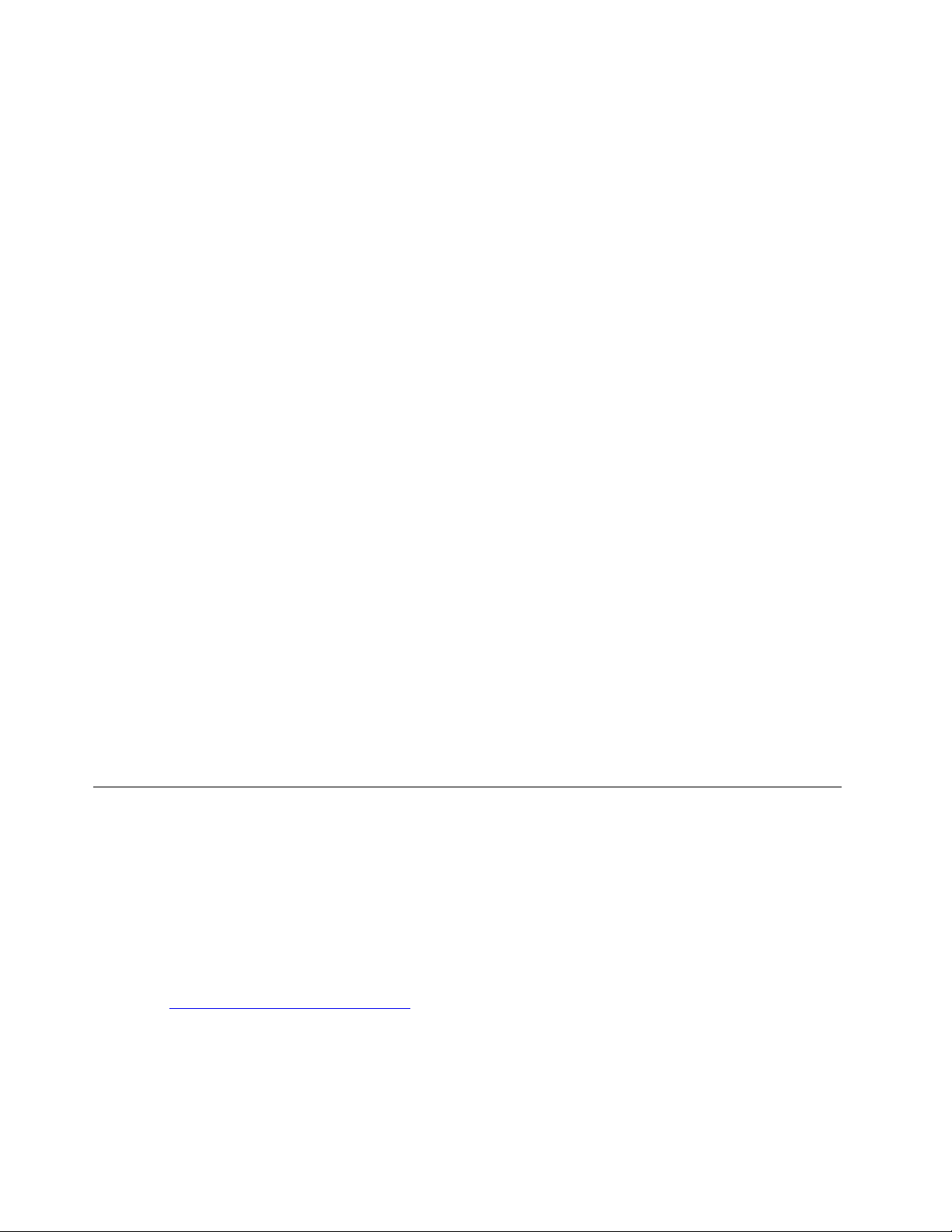
5.要保存设置并退出SetupUtility程序,请按F10键,在所显示的窗口中选择是,然后按Enter
键。
注:对于某些键盘,可能需要按Fn+F10键才能退出SetupUtility程序。
选择临时启动设备
注:并非所有光盘和存储驱动器均可引导。
要选择一个临时启动设备,请执行以下操作:
1.根据存储驱动器的类型,执行以下某项操作:
•如果存储设备为内置,则转到第2步。
•如果存储设备为光盘,则确保计算机已开启。然后,将光盘插入光盘驱动器。
•如果存储设备是光盘以外的外接设备,则将该存储设备连接到计算机。
2.打开或重新启动计算机。在Windows启动之前,反复按下再松开F12键,直至显示Boot
Menu。
注:对于某些键盘,可能需要按Fn+F12键才能显示BootMenu。
3.选择所需的存储设备,然后按Enter。然后,计算机将从所选设备启动。
如果要选择永久启动设备,则在BootMenu中选择EnterSetup,然后按Enter键以启动
SetupUtility程序。有关如何选择永久启动设备的详细信息,请参阅第41页“永久更改启
动设备顺序”。
退出SetupUtility程序
要退出SetupUtility程序,请执行以下某项操作:
•如果要保存新设置,请按F10。在所显示的窗口中选择是,然后按Enter。
注:对于某些键盘,可能需要按Fn+F10键才能退出SetupUtility程序。
•如果不想保存新设置,则选择退出菜单➙不保存并且退出,然后按Enter键。在所显示的窗口
中选择是,然后按Enter键。
更新和恢复BIOS
BIOS是计算机开启后运行的第一个程序。BIOS初始化硬件组件,然后加载操作系统和其他程序。
更新BIOS
在安装新程序、硬件设备或设备驱动程序时,可能会通知您更新BIOS。可从操作系统或闪存更新
光盘(仅某些型号配备)更新BIOS。
要更新BIOS,请执行以下操作:
1.访问http://www.lenovo.com/support
2.要从操作系统中更新BIOS,请根据操作系统版本下载闪存BIOS更新驱动程序。要从闪存更
新光盘更新BIOS,请下载ISO映像版本(用于创建闪存更新光盘)。然后,下载闪存BIOS
更新驱动程序的安装说明。
3.打印所下载的安装说明,然后按这些说明更新BIOS。
。
42ThinkStationP510和P710用户指南
Page 53
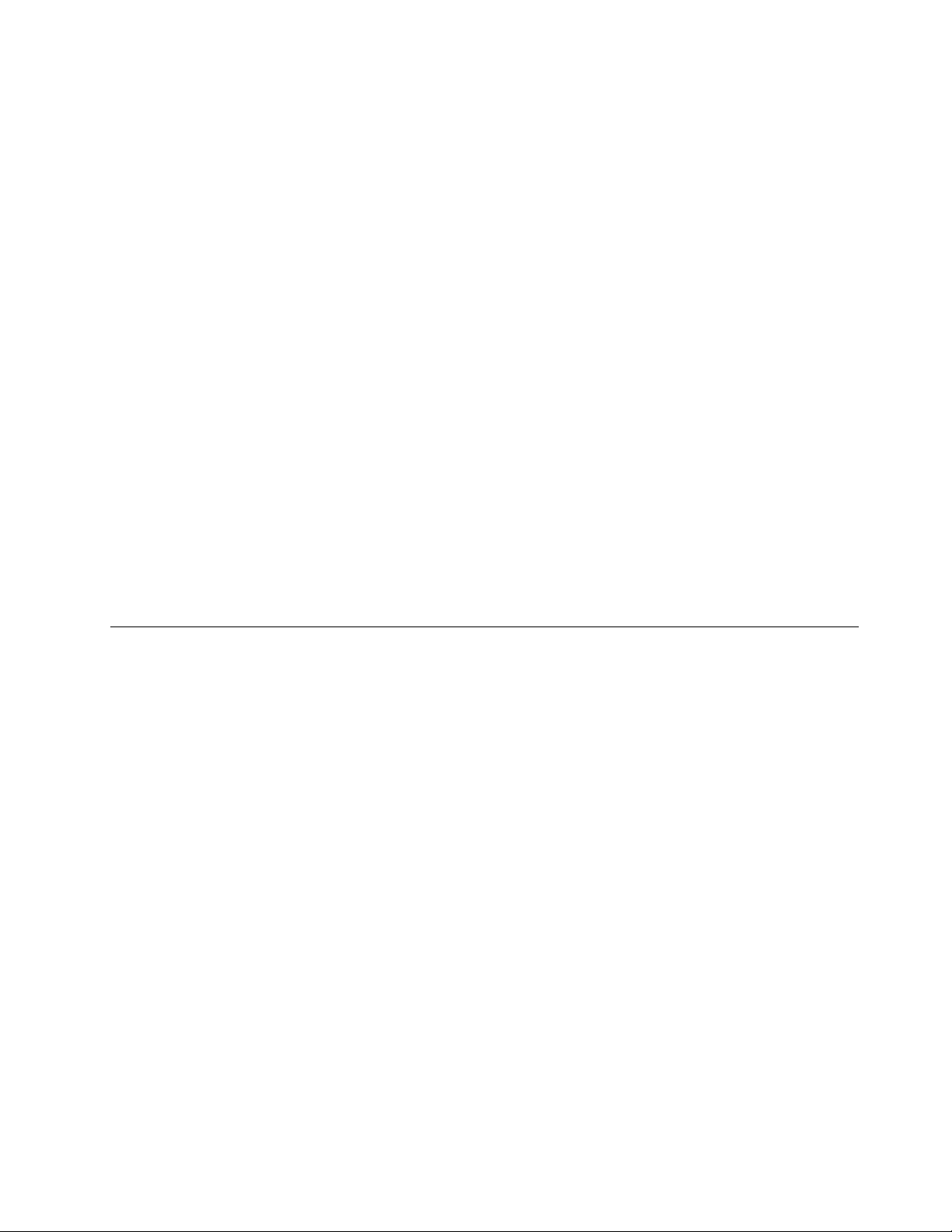
注:如果要从闪存更新光盘更新BIOS,则安装说明可能不提供有关如何刻录更新光盘的信息。请
参阅第20页“刻录光盘”。
从BIOS更新失败中恢复
要从BIOS更新失败中恢复,请执行以下操作:
1.从驱动器中取出任何介质,然后关闭所有连接的设备和计算机。然后从电源插座中拔出所有电
源线,并拔下连接到计算机的所有线缆。
2.卸下计算机外盖。请参阅第61页第7章“安装或更换硬件”。
3.找到主板上的“清除CMOS/恢复”跳线。请参阅第1页“硬件位置”。
4.卸下任何妨碍操作“清除CMOS/恢复”跳线的部件和线缆。
5.将跳线从标准位置(引脚1和2)改到维护位置(引脚2和3)。
6.装回以前卸下的部件和线缆。
7.重新安装计算机外盖并重新连接所有断开连接的线缆。请参阅第61页第7章“安装或更换
硬件”。
8.开启计算机,然后将BIOS更新光盘插入光盘驱动器。等待几分钟。恢复过程即开始。恢复过
程完毕后,计算机将自动关机。
注:如果计算机未从该光盘启动,则选择该光盘作为启动设备。请参阅第42页“选择临时
启动设备”。
9.重复步骤1–4。
10.将“清除CMOS/恢复”跳线移回标准位置(引脚1和2)。
11.重复第6步和第7步。然后,开启计算机。
配置RAID
本章提供如何为计算机安装硬盘驱动器和配置RAID的说明。根据计算机型号,可由IntelRapid
StorageTechnologyenterprise(RSTe)或AVAGOMegaRAIDBIOS启用RAID。
注:本章中介绍的RAID配置信息只适用于Windows环境。要获取在Linux
的信息,请联系Linux软件供应商。
本章介绍下列主题:
•第43页“用IntelRSTe配置RAID”
•第46页“使用AVAGOMegaRAIDBIOS配置实用程序快速设置RAID”
®
环境下配置RAID
用IntelRSTe配置RAID
如果计算机随附IntelRSTe,可按照以下各节操作,用IntelRSTe配置RAID。
本节提供有关下列主题的信息:
•第43页“安装SATA硬盘驱动器”
•第44页“用IntelRSTe配置实用程序配置SATARAID功能”
安装SATA硬盘驱动器
确保计算机安装了以下支持的RAID级别所需的最少SATA硬盘驱动器数量:
•RAID0-带区磁盘阵列
第5章.高级配置43
Page 54
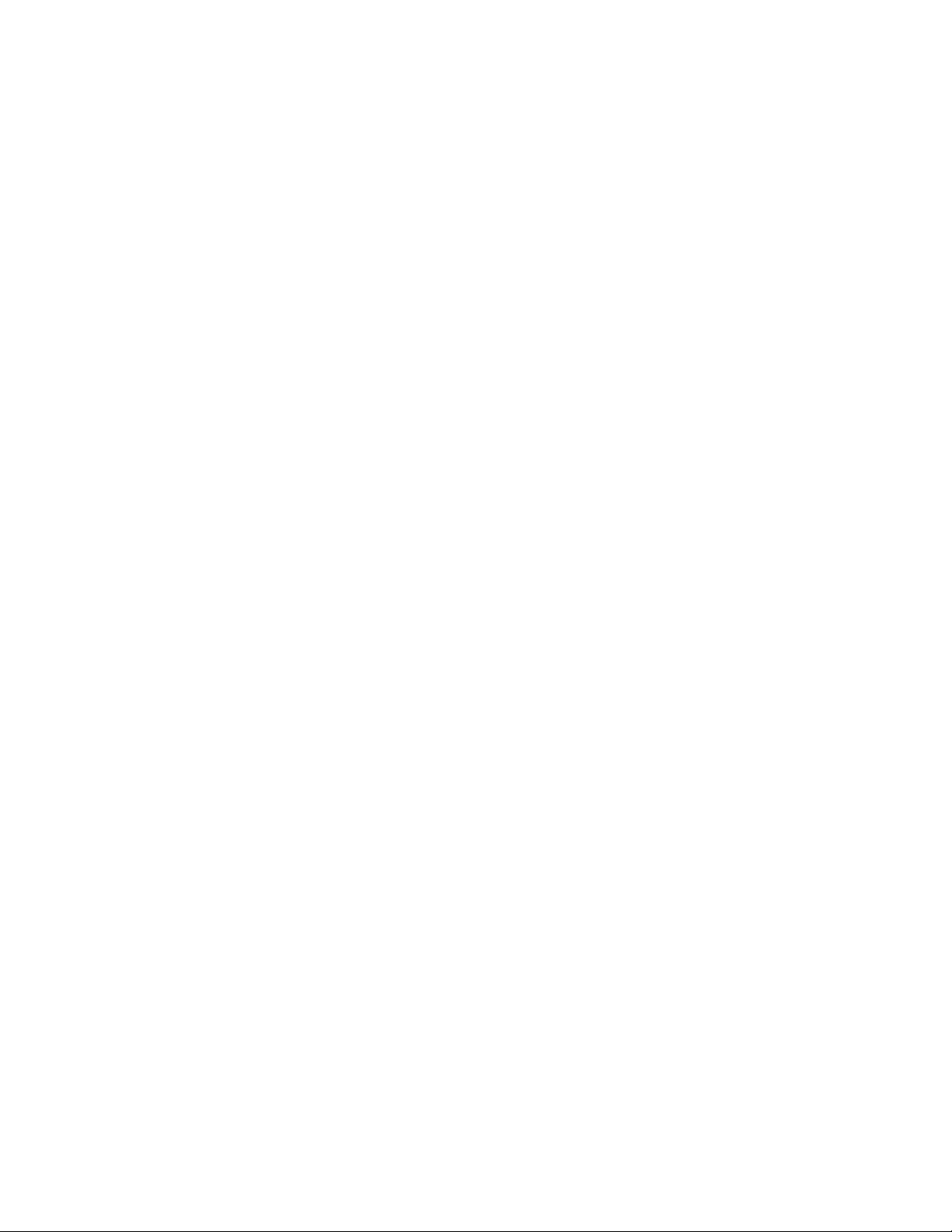
–RAID0硬盘驱动器组由至少两个硬盘驱动器构成
–支持的条带大小:4KB、8KB、16KB、32KB、64KB或128KB
–无容错功能,性能更佳
•RAID1-镜像磁盘阵列
–RAID1硬盘驱动器组由两个硬盘驱动器构成
–提高了读取性能且100%冗余
•RAID10-带区兼镜像磁盘阵列(RAID0与RAID1的结合)
–RAID10硬盘驱动器组由四个硬盘驱动器构成
–支持的条带大小:4KB、8KB、16KB、32KB或64KB
•RAID5-具有分布式奇偶校验功能的块级带区磁盘阵列
–RAID5硬盘驱动器组由至少三个硬盘驱动器构成
–支持的条带大小:4KB、8KB、16KB、32KB或64KB
–性能更好,且容错
用IntelRSTe配置实用程序配置SATARAID功能
本节介绍用IntelRSTe配置实用程序配置SATARAID功能。
注:IntelRSTe配置实用程序假定您的计算机装有多个硬盘驱动器。因此,如果您的计算机中仅
装有一个硬盘驱动器,则以下信息不适用。
本节提供有关下列主题的信息:
•第44页“进入IntelRSTe配置实用程序”
•第44页“使用IntelRSTe配置实用程序创建RAID卷”
•第45页“使用IntelRSTe配置实用程序删除RAID卷”
•第45页“将硬盘驱动器重置为非RAID”
进入IntelRSTe配置实用程序
本节提供如何进入IntelRSTe配置实用程序的说明。
在计算机启动的过程中,请按照屏幕上的说明进行操作。按Ctrl+I进入IntelRSTe配置实用程
序。
进入IntelRSTe配置实用程序后,将显示以下四个选项:
1.CreateRAIDVolume
2.DeleteRAIDVolume
3.ResetDiskstoNon-RAID
4.Exit
按向上和向下方向键选择某个选项。按Enter键进入所选选项的菜单。按Esc退出IntelRSTe配
置实用程序,或选择Exit,然后按Enter键退出IntelRSTe配置实用程序。
使 用 Intel RSTe 配 置 实 用 程 序 创 建 RAID 卷
本节提供如何使用IntelRSTe配置实用程序创建RAID卷的说明。
44ThinkStationP510和P710用户指南
Page 55
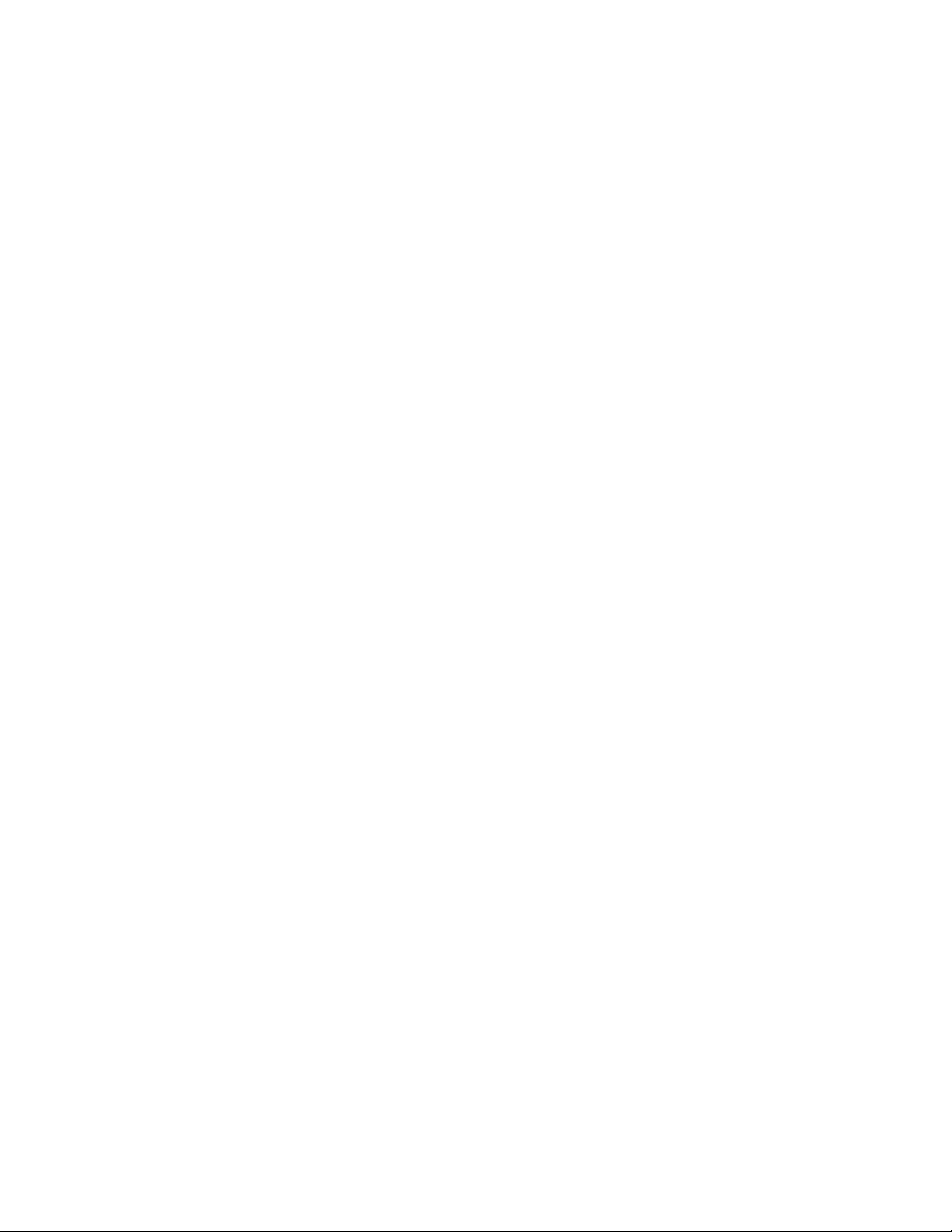
要创建RAID卷,请执行以下操作:
1.进入IntelRSTe配置实用程序。请参阅第44页“进入IntelRSTe配置实用程序”。
2.按向上和向下方向键选择CreateRAIDVolume,然后按Enter键查看“CREATEVOLUME
MENU”窗口。
3.随后将显示五个选项。按向上和向下方向键选择某个选项。配置某个选项后,按Tab或Enter
键转到下一个选项。
a.Name:卷名称。可使用缺省名称或输入首选名称。
b.RAIDLevel:可将RAID级别更改为以下某项:
•RAIDLevel0
•RAIDLevel1
•RAIDLevel10
•RAIDLevel5
c.Disks:按Enter键进入“SELECTDISKSMENU”窗口。按照菜单底部的说明选择硬盘
驱动器,然后按Enter键完成配置。
d.StripSize:按向上和向下方向键选择条带大小。
e.Capacity:定制RAID卷的容量。缺省RAID卷为最大值。
4.按Enter键完成所有五个选项的配置。出现提示后,按Y键确认创建新的RAID卷。
5.创建新RAID卷后,DISK/VOLUMEINFORMATION下将显示有关RAID卷的信息,如ID
编号、名称、RAID级别、条带大小、卷大小、状态及其是否为可引导卷。
使 用 Intel RSTe 配 置 实 用 程 序 删 除 RAID 卷
本节提供如何使用IntelRSTe配置实用程序删除RAID卷的说明。
要删除RAID卷,请执行以下操作:
1.进入IntelRSTe配置实用程序。请参阅第44页“进入IntelRSTe配置实用程序”。
2.按向上和向下方向键选择DeleteRAIDVolume。按Enter键进入“DELETEVOLUME
MENU”窗口。
3.按向上和向下方向键选择不需要的RAID卷。按Del键从RAIDVolumes列表中删除该卷。
4.看到提示后,按Y键确认删除选中的RAID卷。
将 硬 盘 驱 动 器 重 置 为 非 RAID
本节提供如何将硬盘驱动器重置为非RAID的说明。
要将硬盘驱动器重置为非RAID,请执行以下操作:
1.进入IntelRSTe配置实用程序。请参阅第44页“进入IntelRSTe配置实用程序”。
2.按向上和向下方向键选择ResetDiskstoNon-RAID。按Enter键进入“RESETRAIDDATA”
窗口。
3.使用向上和向下箭头键以及空格键标记要重置的个别硬盘驱动器,然后按Enter键完成选择。
4.看到提示后,按Y键,确认重置操作。
5.如果所重置的硬盘驱动器是RAID卷的一部分,则计算机可能会检测到RAID卷已降级。这
种情况下将提示您选择一个硬盘驱动器以启动重建过程。
6.选择一个可用的硬盘驱动器,然后按Enter键启动重建过程。
注:按Esc键可取消重建过程并使RAID卷保持降级状态。在“MainMenu”窗口中的
DISK/VOLUMEINFORMATION下,您将看到RAID卷的状态变为Degraded。
第5章.高级配置45
Page 56
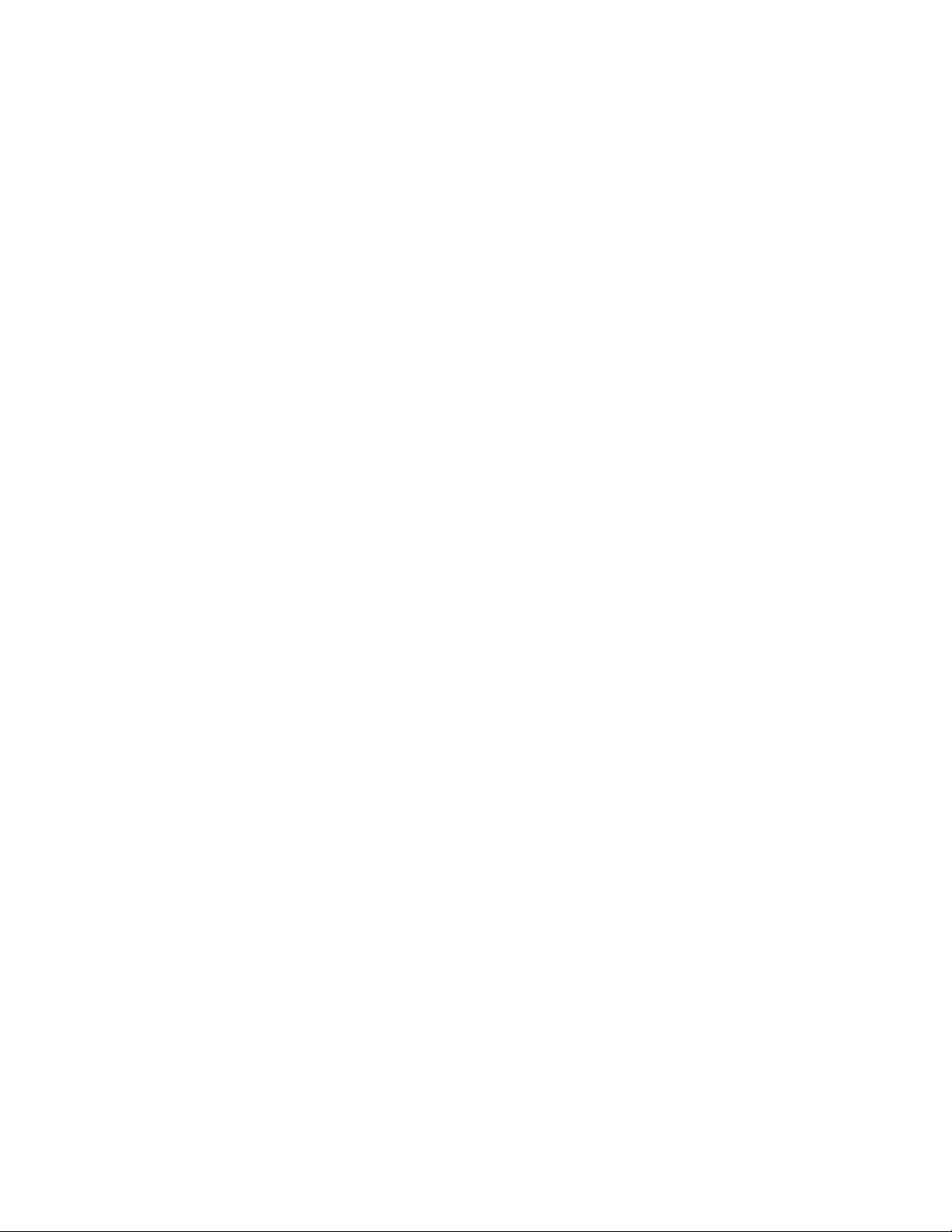
使用AVAGOMegaRAIDBIOS配置实用程序快速设置RAID
注:
•仅某些型号配备AVAGOMegaRAIDSAS适配器和AVAGOMegaRAIDBIOS配置实用程序。
•本节中的以下步骤可指导您用AVAGOMegaRAIDSAS适配器快速设置基本RAID功能。有关
使用此适配器进行的高级设置和配置,请参阅位于下列网址的完整《MegaRAIDSAS软件用户指
南》http://support.lenovo.com/en_US/guides-and-manuals/detail.page?DocID=UM007543。
本节提供有关下列主题的信息:
•第46页“安装SATA或SAS硬盘驱动器”
•第47页“进入AVAGOMegaRAIDBIOS配置实用程序”
•第47页“使用AVAGOMegaRAIDBIOS配置实用程序创建RAID卷”
•第48页“使用AVAGOMegaRAIDBIOS配置实用程序删除RAID卷”
•第48页“设置热备用硬盘驱动器”
安装SATA或SAS硬盘驱动器
确保计算机安装了以下支持的RAID级别所需的最少SATA或SAS硬盘驱动器数量:
•RAID0-带区磁盘阵列
–RAID0硬盘驱动器组由至少一个硬盘驱动器构成
–支持的条带大小:8KB到1MB
–无容错功能,性能更佳
•RAID00-具有一系列RAID0硬盘驱动器组的跨硬盘驱动器组
–RAID00硬盘驱动器组由两个或四个硬盘驱动器构成
–支持的条带大小:8KB到1MB
–无容错功能,性能更佳
•RAID1-镜像磁盘阵列
–RAID1硬盘驱动器组由两个或四个硬盘驱动器构成
–提高了读取性能且100%冗余
•RAID10-RAID0和RAID1的结合
–RAID10硬盘驱动器组由四个硬盘驱动器构成
–数据以带区形式分布在多个硬盘驱动器组上
–提供高数据传输率和完全数据冗余
•RAID5-具有分布式奇偶校验功能的块级带区磁盘阵列
–RAID5硬盘驱动器组由至少三个硬盘驱动器构成
–支持的条带大小:8KB到1MB
–性能更好,且容错
–可能并非所有AVAGOMegaRAID适配器型号上都具有RAID5功能
•RAID6-具有双分布式奇偶校验功能的块级带区磁盘阵列
–RAID6硬盘驱动器组由至少四个硬盘驱动器组成
46ThinkStationP510和P710用户指南
Page 57
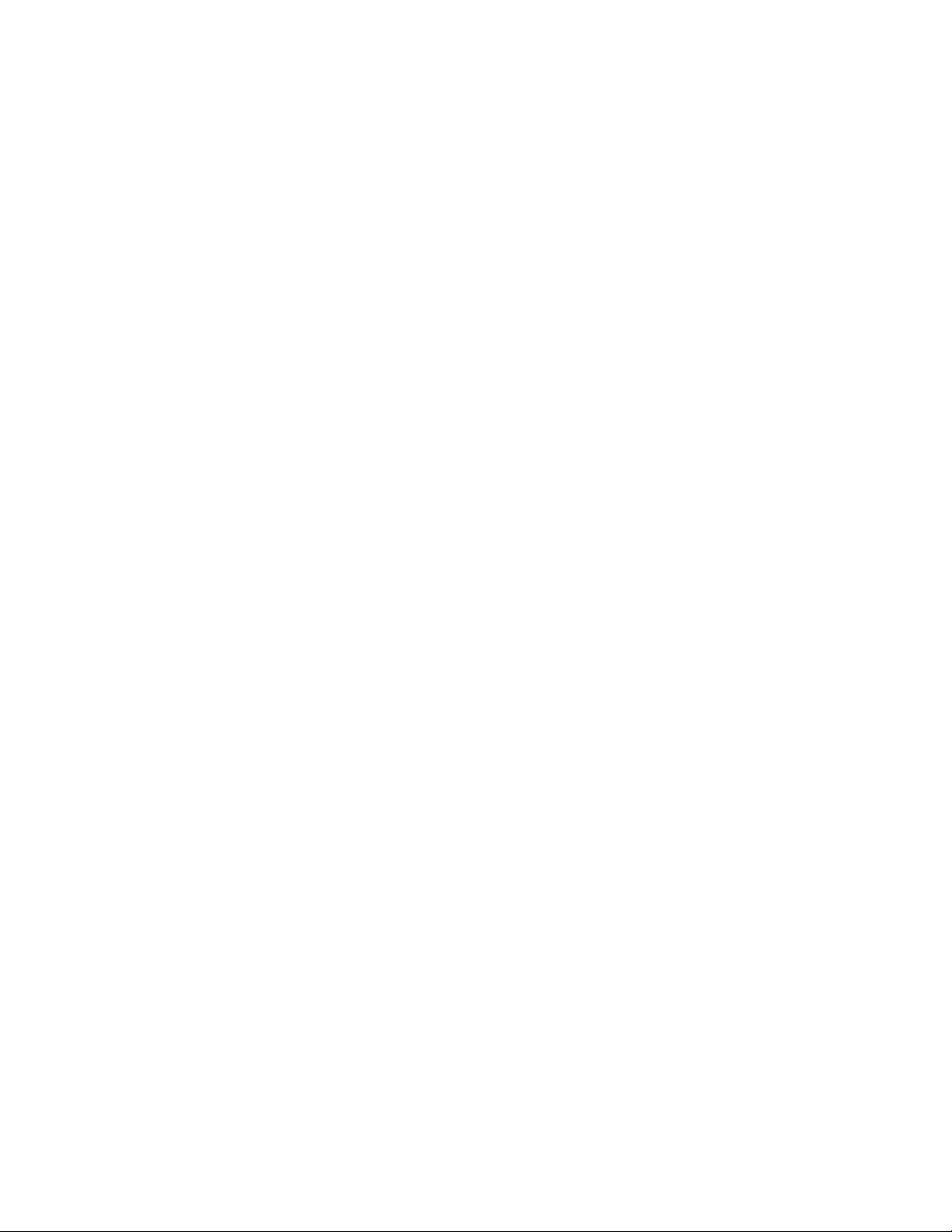
–支持的条带大小:8KB到1MB
–性能更好且容错,最多可容忍失去两个硬盘驱动器
–可能并非所有AVAGOMegaRAID适配器型号上都具有RAID6功能
确保计算机中装有AVAGOMegaRAIDSAS适配器卡,并且硬盘驱动器连接到此适配器卡而非连
接到主板上的接口。
进入AVAGOMegaRAIDBIOS配置实用程序
本节提供如何进入AVAGOMegaRAIDBIOS配置实用程序的说明。
要进入AVAGOMegaRAIDBIOS配置实用程序,请执行以下操作:
1.在计算机启动的过程中,请按照屏幕上的说明进行操作。
2.按Ctrl+H进入“CONTROLLERSELECTION”窗口。
3.选择要配置的控制器,然后单击开始进入AVAGOMegaRAIDBIOS配置实用程序。
使用AVAGOMegaRAIDBIOS配置实用程序创建RAID卷
本节提供如何使用AVAGOMegaRAIDBIOS配置实用程序创建RAID卷的说明。
要使用AVAGOMegaRAIDBIOS配置实用程序创建RAID卷,请执行以下操作:
1.单击WebBIOS主屏幕上的ConfigurationWizard以进入“ChoosingtheConfiguration
Type”窗口。
2.按向上和向下方向键选择以下三个配置类型之一:
•ClearConfiguration:清除现有配置。
•NewConfiguration:清除现有配置并创建新配置。
•AddConfiguration:保留现有存储配置并添加新硬盘驱动器。新配置不会导致数据丢失。
3.选择AddConfiguration,然后单击Next。随后“ConfigurationMethod”窗口中显示以下
两个选项。
•ManualConfiguration:手动创建硬盘驱动器组和虚拟硬盘驱动器并设置参数。
•AutomaticConfiguration:自动创建最佳RAID配置。
4.选择ManualConfiguration,然后单击Next。随后将显示“DriveGroupDefinition”窗口。
要创建硬盘驱动器组,请执行以下操作:
a.为组选择一个或多个硬盘驱动器(按住Ctrl的同时选择多个硬盘驱动器)。
b.单击AddToArray,将所选的硬盘驱动器移至DriveGroups。
c.单击AcceptDG以创建硬盘驱动器组。
d.如果要创建多个硬盘驱动器组,请重复上面的几个步骤。
5.单击Next。随后将显示“SpanDefinition”窗口。选择要添加到跨区的硬盘驱动器组,然后
单击AddtoSPAN。重复此步骤,直至选择了所需的全部硬盘驱动器组为止。
6.单击Next。随后将显示“VirtualDriveDefinition”窗口。将虚拟硬盘驱动器选项从屏幕上
列出的缺省设置更改为所需的设置。单击Accept,然后按照屏幕上的说明定制您的设置。
7.单击Next,随后将显示“Preview”窗口。
8.验证您的设置,然后单击Accept。
9.单击Yes以保存配置。
第5章.高级配置47
Page 58
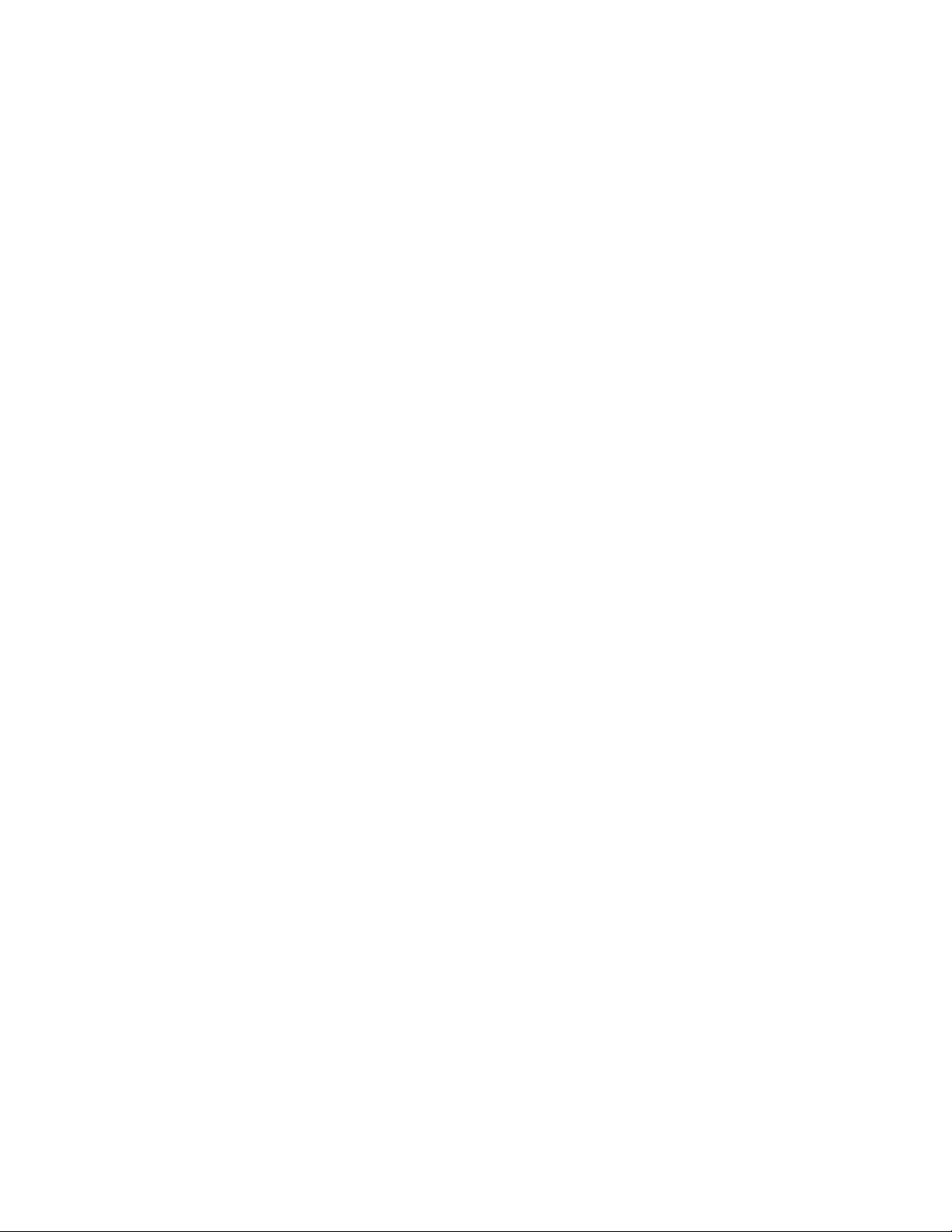
使用AVAGOMegaRAIDBIOS配置实用程序删除RAID卷
本节提供如何使用AVAGOMegaRAIDBIOS配置实用程序删除RAID卷的说明。
要使用AVAGOMegaRAIDBIOS配置实用程序删除RAID卷,请执行以下操作:
1.进入AVAGOMegaRAIDBIOS配置实用程序。请参阅第47页“进入AVAGOMegaRAID
BIOS配置实用程序”。
2.单击要删除的虚拟硬盘驱动器,然后将显示“VirtualDrive”窗口。
3.单击Delete,然后单击Go。
4.单击Yes以保存更改。
设置热备用硬盘驱动器
本节提供如何设置热备用硬盘驱动器的说明。
要设置热备用硬盘驱动器,请执行以下操作:
1.进入AVAGOMegaRAIDBIOS配置实用程序。请参阅第47页“进入AVAGOMegaRAID
BIOS配置实用程序”。
2.单击要设置为热备用硬盘驱动器的硬盘驱动器。随后将显示“Drive”窗口。
3.选择MakeGlobalHSP或MakeDedicatedHSP,然后单击Go。
4.随后将显示AVAGOMegaRAIDBIOS配置实用程序的主屏幕,并在右窗格中列出所选的硬
盘驱动器作为热备用硬盘驱动器。
48ThinkStationP510和P710用户指南
Page 59
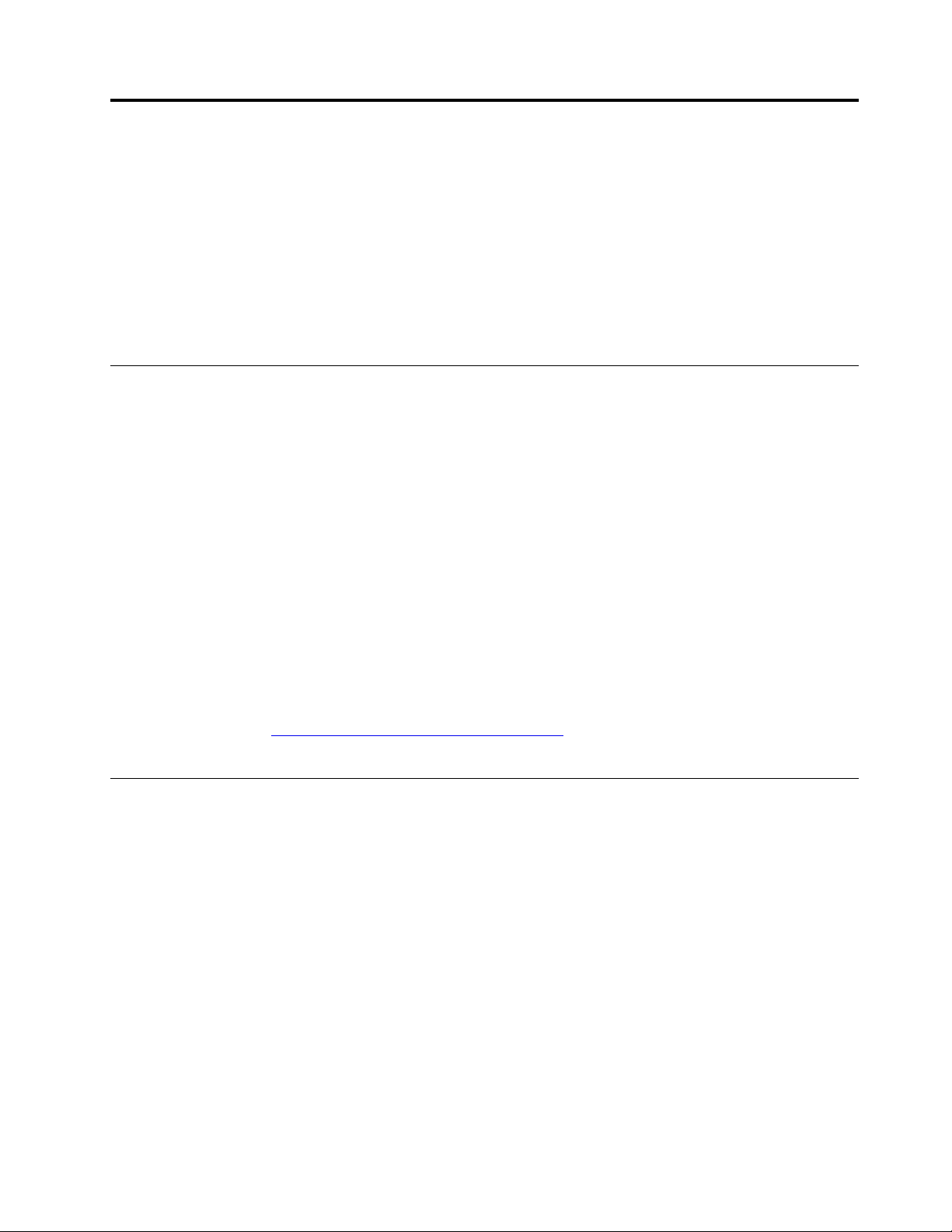
第6章故障诊断和恢复
本章介绍计算机问题的解决方案。按解决计算机问题的基本过程中的步骤进行操作,这样可帮助
您充分利用故障诊断和恢复信息。
•第49页“解决计算机问题的基本过程”
•第49页“故障诊断”
•第57页“诊断”
•第59页“恢复信息”
解决计算机问题的基本过程
建议按以下过程解决计算机遇到的问题:
1.确保:
a.正确而牢固地连接所有已连接设备的线缆。
b.需要交流电源的所有已连接设备均已连接到正确接地、工作正常的电源插座。
c.在计算机的BIOS设置中启用全部已连接的设备。请参阅第38页“启用或禁用设备”。
如果这些操作无法解决问题,则继续执行下一步。
2.用反病毒程序查看计算机是否感染了病毒。如果程序检测到病毒,那么除去病毒。如果防病毒
程序无法解决问题,则继续执行下一步。
3.转至第49页“故障诊断”,然后按照所遇问题类型的说明进行操作。如果这些故障诊断说
明无法解决问题,则继续执行下一步。
4.运行诊断程序。请参阅第57页“诊断”。如果诊断程序无法解决问题,则继续执行下一步。
5.恢复操作系统。请参阅第59页“恢复信息”。
6.如果这些操作都无法解决问题,请联系Lenovo客户支持中心。有关Lenovo支持电话号码
的列表,请访问http://www.lenovo.com/support/phone
息,请参阅第157页第8章“获取信息、帮助和服务”。
。有关帮助、服务和技术协助的更多信
故障诊断
注意:打开计算机或尝试进行任何修理之前,请先阅读并了解第iii页“用前必读:重要安全信
息”。
使用故障诊断信息来查找具有明确症状的问题的解决方案。
启动问题
按电源按钮后计算机不启动。
解决方案:
确保:
•电源线已正确连接到计算机后部以及工作正常的电源插座中。
•如果计算机背面有辅助电源开关,确保将其打开。
©CopyrightLenovo2016,2018
49
Page 60
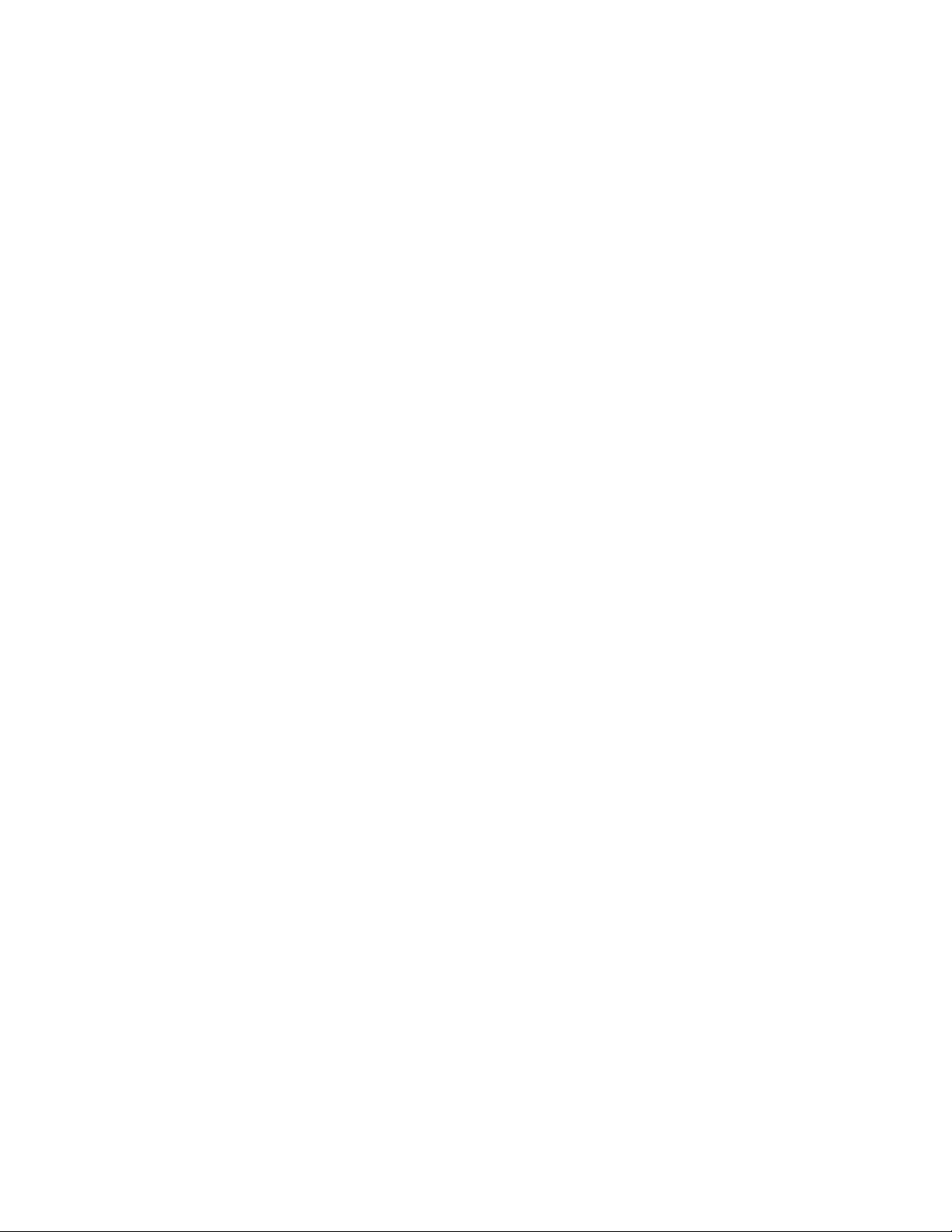
•计算机前部的电源指示灯已点亮。
•计算机电压与您所在国家或地区的电源插座的可用电压相匹配。
操作系统未能启动。
解决方案:
确保SetupUtility程序设置的启动设备顺序包括操作系统所在的设备。通常,操作系统在内置存
储驱动器上。需要更多信息,请参阅第41页“永久更改启动设备顺序”。
在操作系统启动之前计算机多次发出蜂鸣。
解决方案:
确保没有键被卡住。
音频问题
无法在Windows操作系统上听到音频。
解决方案:
•如果使用具有开/关控制装置的有源外接扬声器,则确保:
–将开/关控制装置设置为开位置。
–扬声器电源线连接到正确接地、正常工作的交流电源插座。
•如果外接音箱具有音量控制装置,则确保未将音量设置得过低。
•单击任务栏上Windows通知区域中的音量图标。确保未选择静音扬声器设置,并且任何音量
设置均未设置得过低。
注:如果Windows通知区域中未显示音量图标,则将该图标添加到通知区域。请参阅Windows
帮助系统。
•对于某些有正面音频面板的计算机,则确保未将音量设置得过低。
•确保外接音箱(和耳机,如使用)连接到计算机上正确的音频接口。大部分音箱线缆都用颜色
进行了标记以匹配接口。
注:在外接音箱或耳机线缆连接到音频接口后,内置扬声器(如果存在)就被禁用。大多数情
况下,如果其中一个扩展槽中装有音频适配器,则禁用主板上内置的音频功能。因此,必须使
用该音频适配器上的音频接口。
•确保所运行的程序旨在专门用于Windows操作系统。如果该程序适用于在DOS中运行,则该程
序不使用Windows声音功能。必须配置该程序以让其使用SoundBlasterPro或SoundBlaster
仿真。
•确保正确安装了音频设备驱动程序。
声音来自某个外接扬声器。
解决方案:
•确保扬声器线缆已完全插入计算机上的接口中。
•根据Windows版本的不同,执行以下某项操作:
50ThinkStationP510和P710用户指南
Page 61
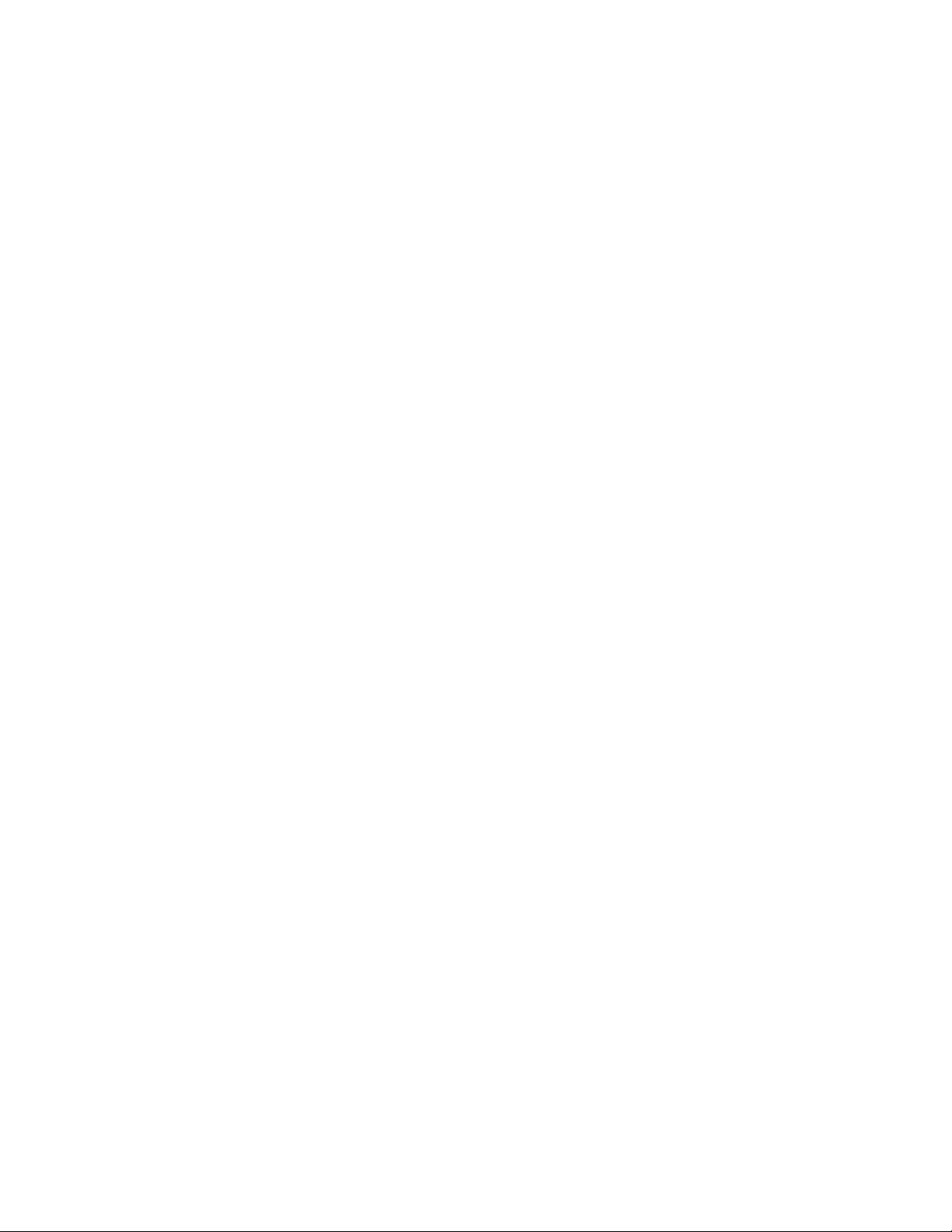
–对于Windows7:单击任务栏上Windows通知区域中的音量图标。然后,单击音量控制上
方的扬声器图标。
–对于Windows10:右键单击任务栏上Windows通知区域中的音量图标。然后,单击打开
音量合成器并选择所需的扬声器。
注:如果Windows通知区域中未显示音量图标,则将该图标添加到通知区域。
然后,单击级别选项卡,确保正确设置了“平衡”设置。
CD或DVD问题
CD或DVD无法使用。
解决方案:
•确保电源线和信号线缆已牢固连接到驱动器。
•确保正确插入光盘,其标签朝上。
•确保所使用的光盘洁净。要除去灰尘或指纹,请使用一块软布从中间向外将光盘擦拭干净。顺
着圆周方向擦拭光盘可能会导致丢失数据。
•确保所使用的光盘未擦伤或损坏。尝试插入另一张已知是完好的光盘。如果无法读取已知完好
的光盘,则可能是光盘驱动器或与光盘驱动器的电缆连接有问题。
•如果您安装了多个CD或DVD驱动器(或CD和DVD驱动器的组合),请尝试将光盘插入
其他驱动器。在某些情况下,只有其中一个驱动器连接到了音频子系统。
可引导的恢复盘(如ProductRecoveryCD)无法用于启动计算机。
解决方案:
确保CD或DVD驱动器设置为SetupUtility程序中引导优先级顺序的最高优先级。有关查看和
更改启动顺序的信息,请参阅第42页“选择临时启动设备”。
注:某些计算机型号的启动顺序是永久固定且不能更改的。
显示黑屏而不是DVD视频。
解决方案:
•重新启动DVD播放器程序。
•尝试更低的屏幕分辨率或色深。
•关闭任何打开的文件,然后重新启动计算机。
无法播放DVD影片。
解决方案:
•确保光盘表面清洁且未擦伤。
•检查光盘或包装以获得区域代码。可能所购买的光盘需要具有使用计算机时所在区域的代码。
播放DVD影片时无声音或仅有时断时续的声音。
解决方案:
•检查计算机和扬声器上的音量控制设置。
第6章.故障诊断和恢复51
Page 62
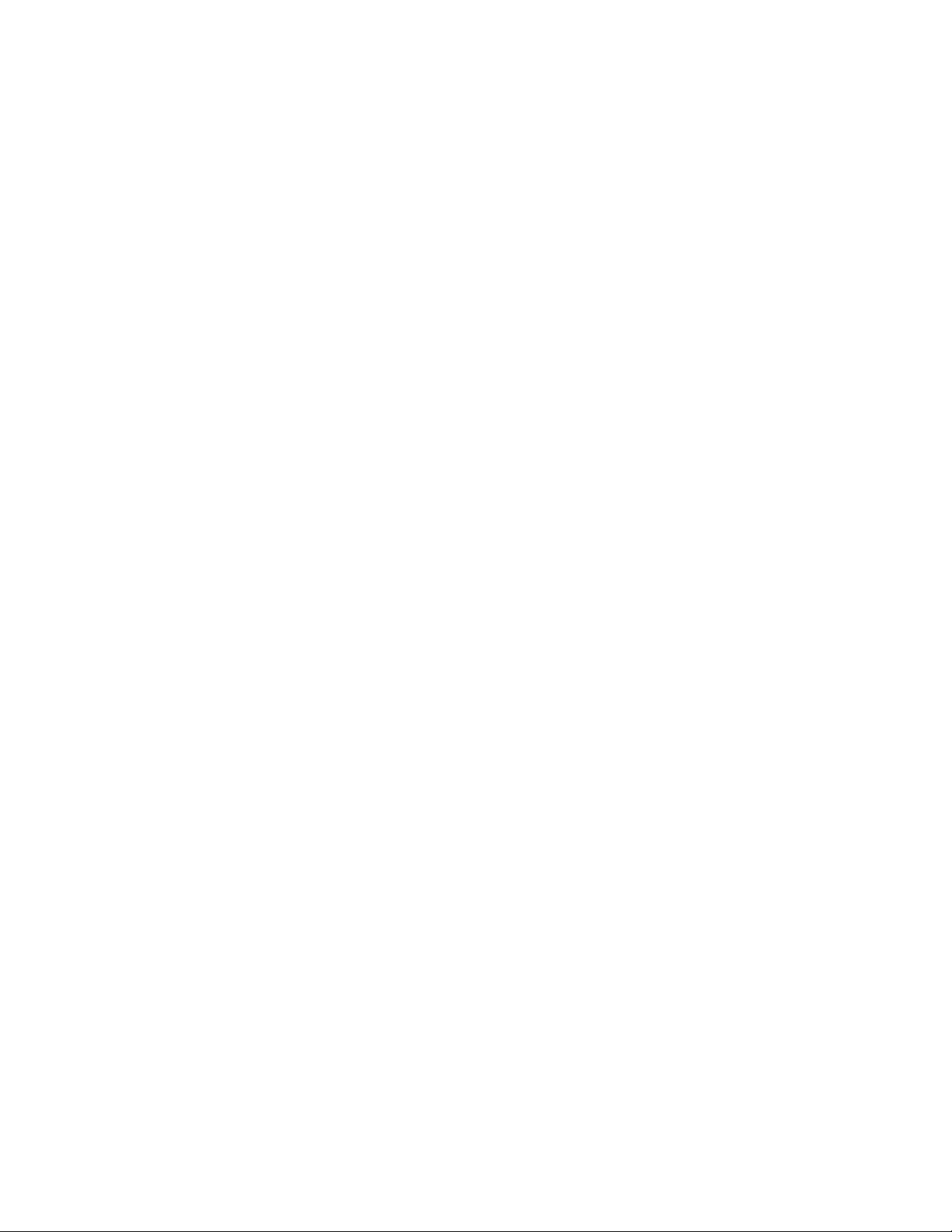
•确保光盘表面清洁且未擦伤。
•检查音箱上的所有线缆连接。
•使用视频DVD菜单选择另一个音轨。
播放缓慢或时快时慢。
解决方案:
•禁用所有后台程序,如AntiVirus或“桌面主题”。
•确保视频分辨率低于1152x864像素。
显示指示光盘无效或找不到光盘的消息。
解决方案:
•确保光盘在驱动器中亮面朝下。
•确保视频分辨率低于1152x864像素。
•确保将DVD或CD插入到相应的光盘驱动器。例如,请勿将DVD插入到仅支持CD的驱动
器。
间歇性问题
间歇性问题是指仅偶尔出现且很难重复的问题。
解决方案:
•确保所有电缆和电线均已牢固地连接到计算机和所连设备。
•确保计算机开启后风扇格栅无阻塞(格栅周围有气流)且风扇正常工作。如果气流受阻或风扇
不工作,那么计算机可能出现过热。
•如果装有小型计算机系统接口(SCSI)设备,则确保每个SCSI链中的最后一个外接设备均正
确终止。如需更多信息,请参阅SCSI文档。
存储驱动器问题
SetupUtility程序中缺少某些或所有存储驱动器。
解决方案:
•确保正确连接用于所有存储驱动器的信号电缆和电源线。
•如果计算机装有SAS存储驱动器,则确保AVAGOMegaRAIDSAS适配器已正确连接。
计算机无法从正确的存储驱动器启动或显示消息“NoOperatingSystemFound”。
解决方案:
•确保正确连接用于所有存储驱动器的信号电缆和电源线。
•确保计算机从正确的存储驱动器启动。将操作系统所在的存储驱动器设置为SetupUtility程序
中的第一个启动设备。请参阅第41页“永久更改启动设备顺序”。
注:在极少数情况下,装有操作系统的存储驱动器可能损坏。如果出现该问题,请更换存储驱动
器。请参阅第61页第7章“安装或更换硬件”。
52ThinkStationP510和P710用户指南
Page 63
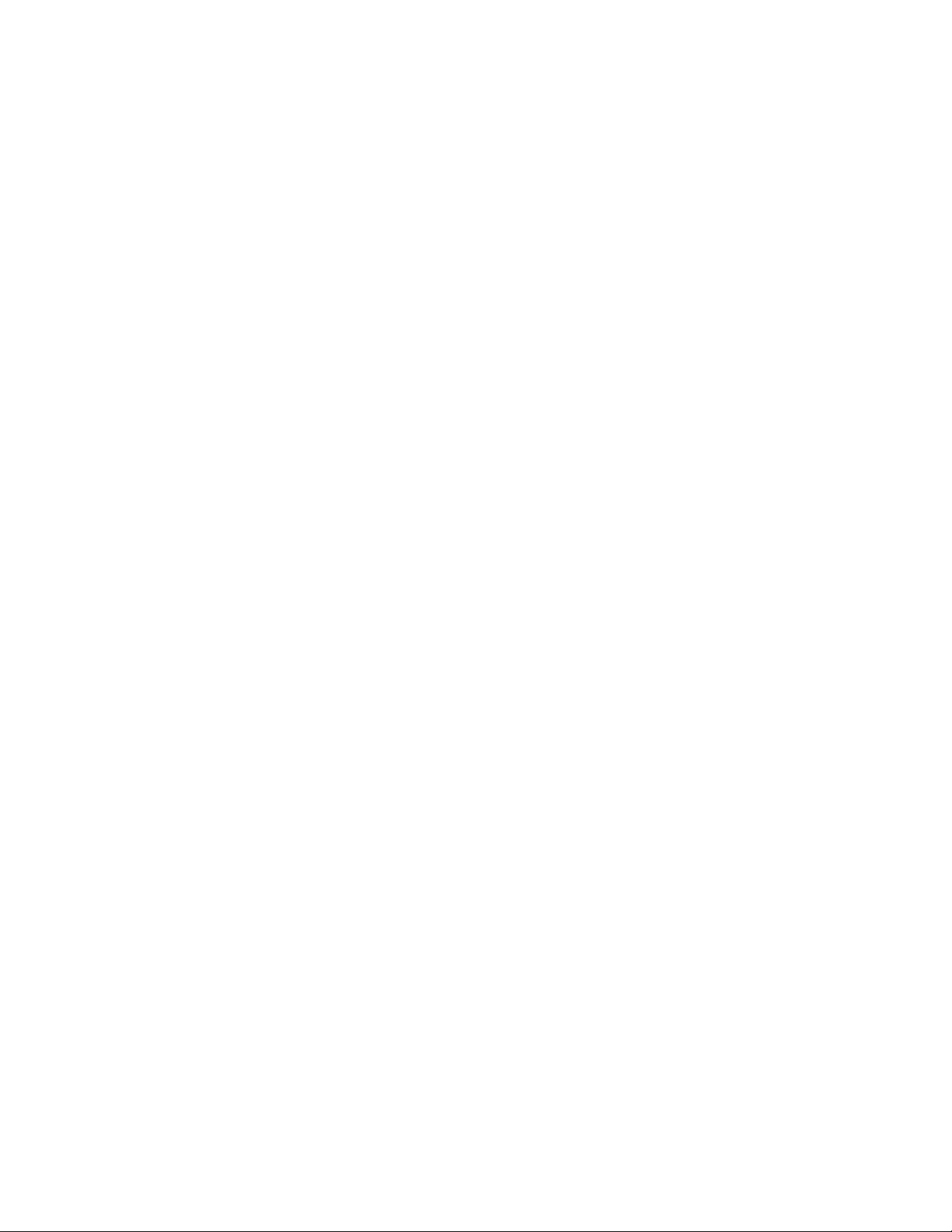
以太局域网问题
计算机无法连接到以太局域网。
解决方案:
•用电缆连接以太网接口与集线器的RJ45接口。
•在SetupUtility程序中启用以太局域网功能。请参阅第37页“使用SetupUtility程序”。
•启用以太局域网适配器。
1.单击“开始”按钮以打开“开始”菜单。
2.根据Windows版本的不同,执行以下某项操作:
–对于Windows7:单击控制面板。
–对于Windows10:单击Windows系统➙控制面板。
3.按“大图标”或“小图标”查看“控制面板”,然后单击网络和共享中心➙更改适配器设
置。
4.右键单击以太局域网适配器图标,然后单击启用。
•更新或重新安装以太局域网驱动程序。请参阅第28页“使计算机保持最新状态”。
•安装网络环境所需的所有联网软件。请与LAN管理员核对必需的联网软件。
•使交换机端口和适配器的双工设置相同。如果将适配器配置为全双工,则确保将交换机端口也
配置为全双工。设置双工模式有误可能会降低性能、引起丢失数据或导致丢失连接。
当千兆以太网型号计算机在1000Mbps的速度使用时,以太局域网连接将失败或发生错误。
解决方案:
用网络电缆连接使用5类线的以太网接口与100BASE-T集线器/交换机(而非100BASE-X)。
千兆位以太网型号计算机应以1000Mbps的速度连接到网络,但速度只有100Mbps。
解决方案:
•请更换线缆再尝试。
•将链路对端设置为自动协商。
•将交换机设置为符合802.3ab标准(千兆位铜导线)。
WakeOnLAN功能不起作用。
解决方案:
在SetupUtility程序中启用WakeOnLAN功能。请参阅第37页“使用SetupUtility程序”。
无线局域网问题
注:仅某些型号配备无线局域网功能。
无线局域网功能不起作用。
解决方案:
•在SetupUtility程序中启用无线局域网功能。请参阅第37页“使用SetupUtility程序”。
第6章.故障诊断和恢复53
Page 64
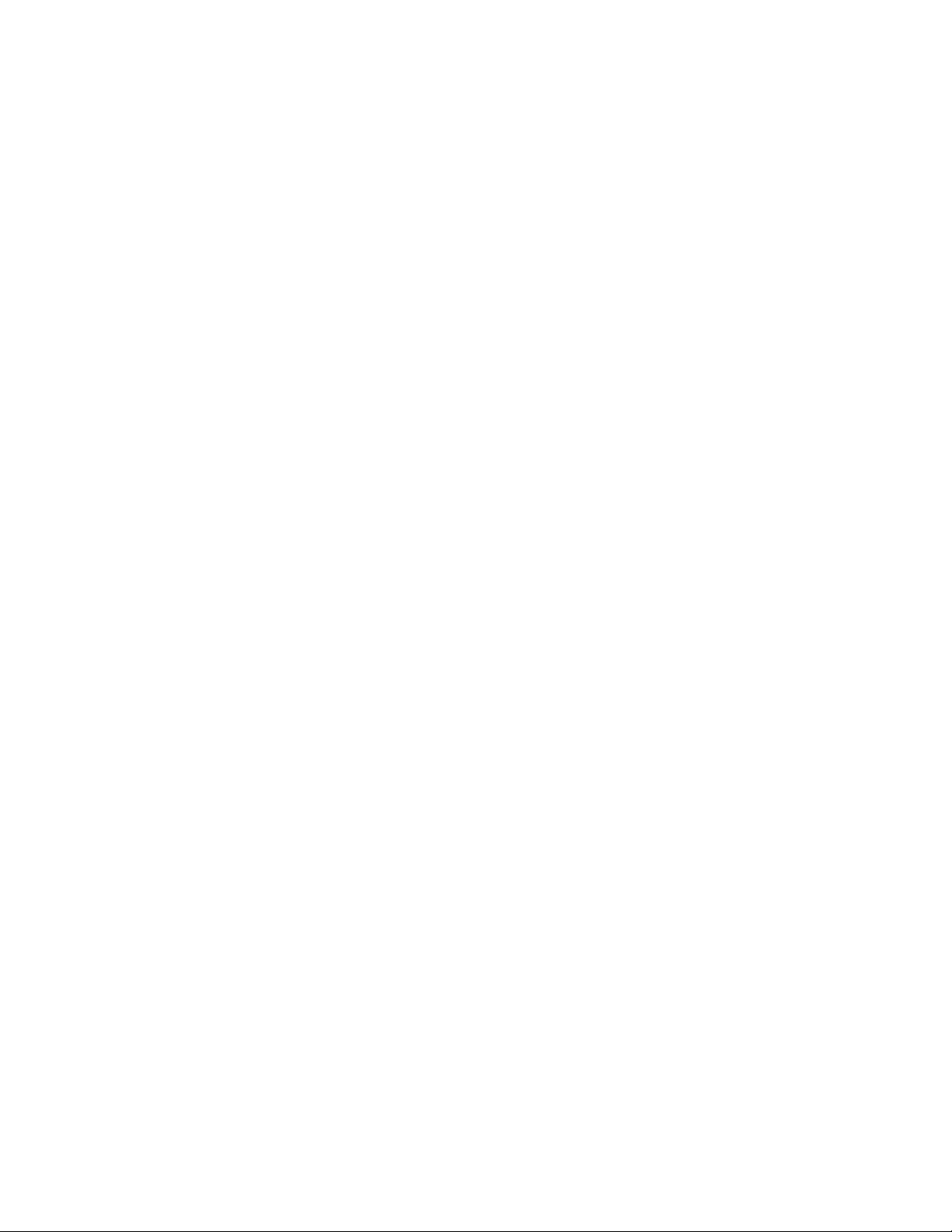
•对于Windows10,在Windows“设置”中启用无线局域网功能。单击“开始”按钮以打开
“开始”菜单,然后单击设置➙网络和Internet➙Wi-Fi。开启Wi-Fi功能。
•启用无线局域网适配器。
1.单击“开始”按钮以打开“开始”菜单。
2.根据Windows版本的不同,执行以下某项操作:
–对于Windows7:单击控制面板。
–对于Windows10:单击Windows系统➙控制面板。
3.按“大图标”或“小图标”查看“控制面板”,然后单击网络和共享中心➙更改适配器设
置。
4.右键单击无线局域网适配器图标,然后单击启用。
•更新或重新安装无线局域网驱动程序。请参阅第28页“使计算机保持最新状态”。
蓝牙问题
注:仅某些型号配备蓝牙功能。
蓝牙功能不起作用。
解决方案:
•在SetupUtility程序中启用蓝牙功能。请参阅第37页“使用SetupUtility程序”。
•要启用蓝牙设备,请根据您的Windows版本,执行以下任意操作:
–对于Windows7:
1.单击“开始”按钮以打开“开始”菜单。右键单击计算机,然后单击属性。
2.单击设备管理器。输入管理员密码或进行确认(如果出现提示)。
3.展开蓝牙无线收发器以显示蓝牙设备。然后,右键单击每个蓝牙设备并单击启用。
4.展开网络适配器。然后,右键单击每个蓝牙设备并单击启用。
–对于Windows10:
1.右键单击“开始”按钮以打开“开始”上下文菜单。
2.单击设备管理器。输入管理员密码或进行确认(如果出现提示)。
3.展开蓝牙以显示蓝牙设备。然后,右键单击每个蓝牙设备并单击启用设备。
4.展开网络适配器。然后,右键单击每个蓝牙设备并单击启用设备。
•要打开Windows10中的蓝牙无线收发器,请执行以下操作:
1.单击“开始”按钮以打开“开始”菜单。
2.单击设置➙设备➙蓝牙与其他设备。
3.打开蓝牙开关以启用蓝牙功能。
•更新或重新安装蓝牙驱动程序。请参阅第28页“使计算机保持最新状态”。
没有声音来自蓝牙耳麦或耳机。
解决方案:
将蓝牙耳麦或耳机设置为缺省设备。
1.退出使用声音设备的应用程序(例如:WindowsMediaPlayer)。
54ThinkStationP510和P710用户指南
Page 65
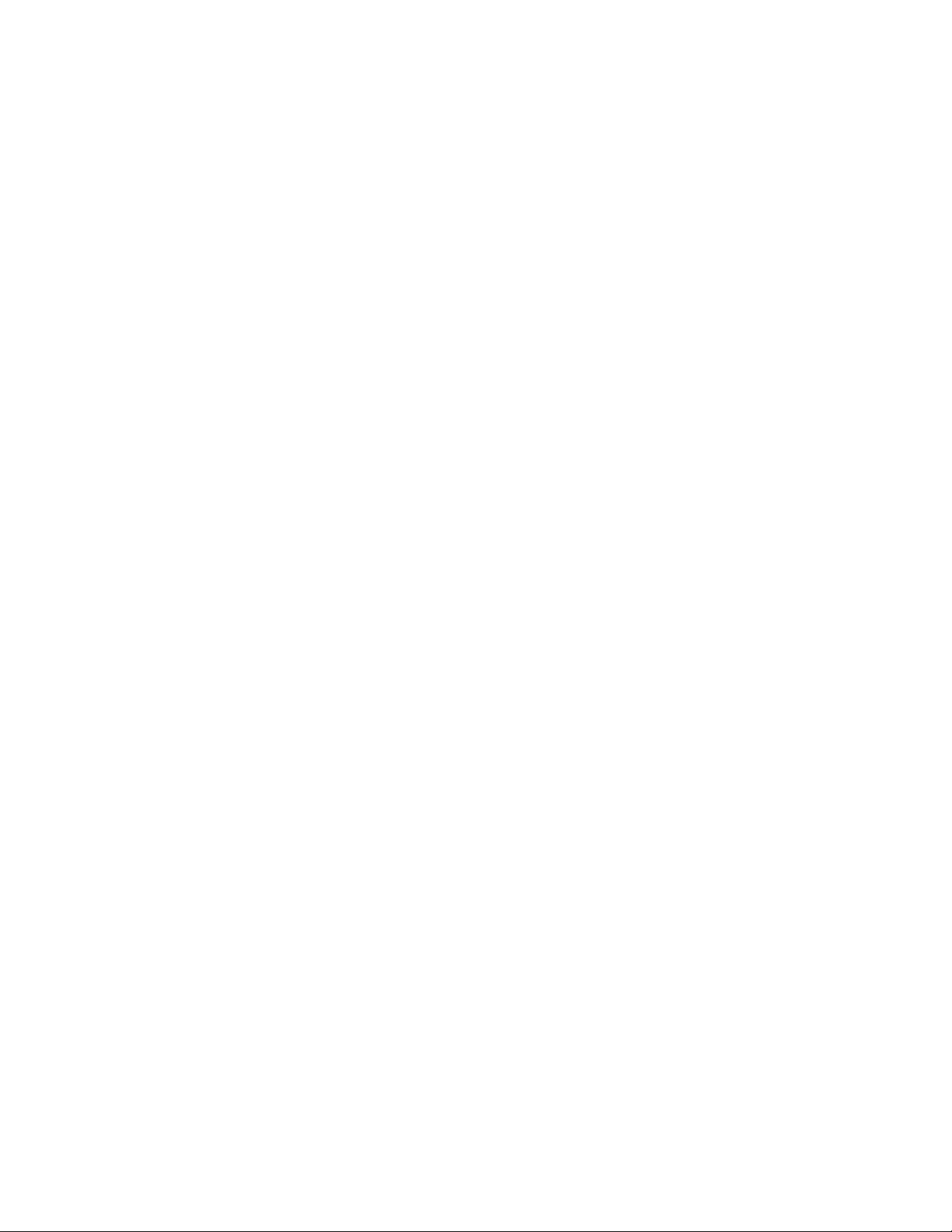
2.右键单击任务栏上Windows通知区域中的音量图标。
注:如果Windows通知区域中未显示音量图标,则将该图标添加到通知区域。请参阅Windows
帮助系统。
3.单击播放设备。
4.如果使用的是耳麦应用模式,请选择蓝牙免提音频,然后单击设置默认值。如果使用的是音像
应用模式,请选择立体声音频,然后单击设置默认值。
5.单击确定。
性能问题
存储驱动器上存在过多的碎片文件。
解决方案:
使用Windows磁盘碎片整理或磁盘优化功能清理文件。
注:根据存储驱动器的容量以及存储驱动器上存储的数据量的不同,磁盘碎片整理过程可能耗时长
达数小时。
1.关闭任何打开的程序和窗口。
2.单击“开始”按钮以打开“开始”菜单。
3.根据Windows版本的不同,执行以下某项操作:
•对于Windows7:单击计算机。
•对于Windows10:单击Windows系统➙文件资源管理器➙此电脑。
4.右键单击C驱动器,然后单击属性。
5.单击工具选项卡。
6.根据Windows版本的不同,执行以下某项操作:
•对于Windows7:单击立即进行碎片整理。选择所需的驱动器,然后单击磁盘碎片整理。
•对于Windows10:单击优化。选择所需的驱动器,然后单击优化。
7.按照屏幕上的指示信息进行操作。
可用存储驱动器空间不足。
解决方案:
释放存储驱动器空间。
•清理您的电子邮件应用程序的收件箱、已发送邮件和已删除邮件文件夹。
•清理C驱动器。
1.单击“开始”按钮以打开“开始”菜单。
2.根据Windows版本的不同,执行以下某项操作:
–对于Windows7:单击计算机。
–对于Windows10:单击Windows系统➙文件资源管理器➙此电脑。
3.右键单击C驱动器,然后单击属性。
4.检查可用空间容量,然后单击磁盘清理。
第6章.故障诊断和恢复55
Page 66
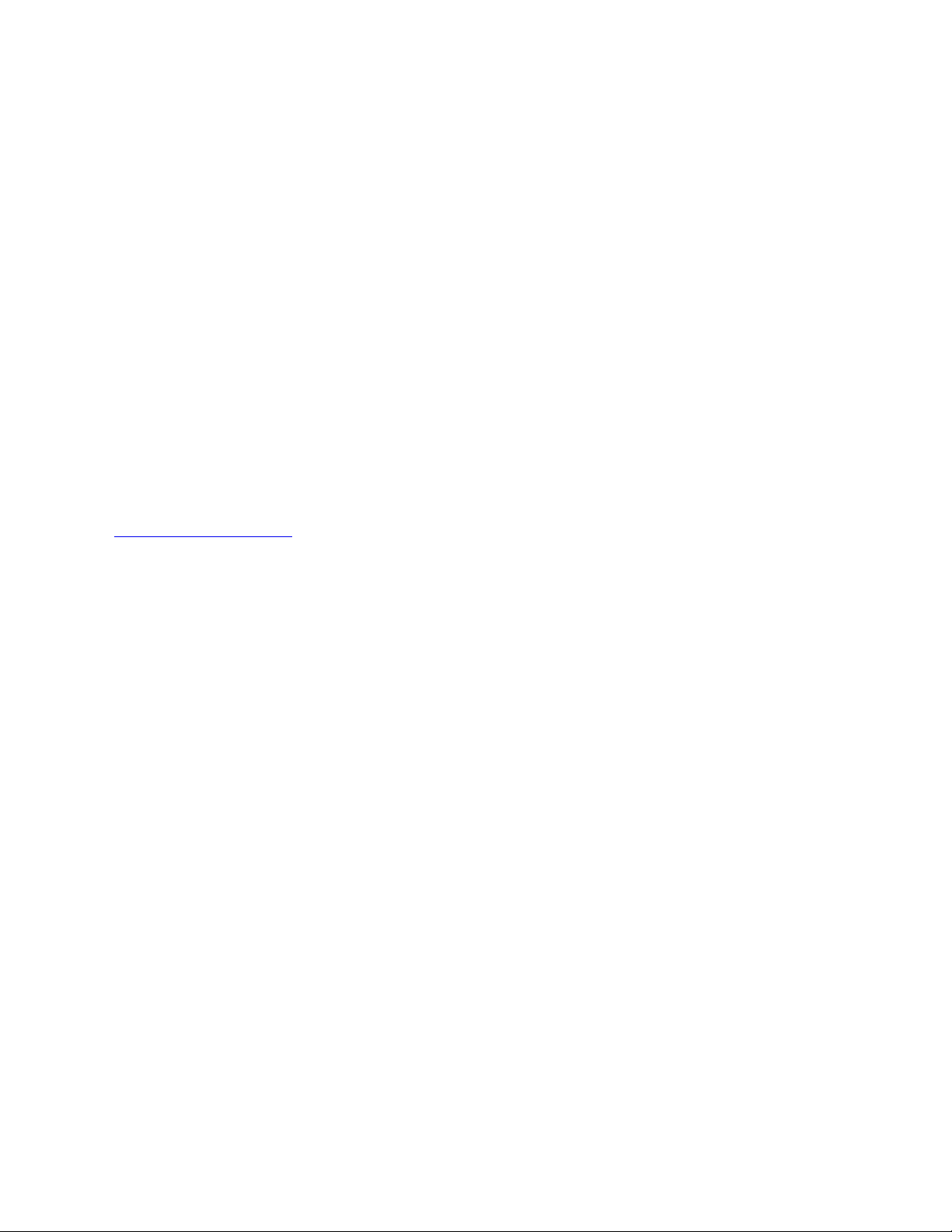
5.这样会列出不必要的文件类别。选择要删除的每个文件类别,然后单击确定。
•关闭某些Windows功能或删除某些不必要的程序。
1.单击“开始”按钮以打开“开始”菜单。
2.根据Windows版本的不同,执行以下某项操作:
–对于Windows7:单击控制面板。
–对于Windows10:单击Windows系统➙控制面板。
3.按“大图标”或“小图标”查看“控制面板”,然后单击程序和功能。
4.请执行以下任意操作:
–要关闭某些Windows功能,请单击启用或关闭Windows功能。按照屏幕上的指示信
息进行操作。
–要删除某些不必要的程序,请选择要删除的程序,然后单击卸载/更改或卸载。
可用内存空间不足。
解决方案:
•右键单击任务栏上的空白区域,然后打开“任务管理器”。然后,结束某些不再执行的任务。
•另行安装内存条。请参阅第61页第7章“安装或更换硬件”。要购买内存条,请访问:
http://www.lenovo.com
串口问题
无法访问串口。
解决方案:
•将串行电缆从计算机上的串口连接到串行设备。如果串行设备自带电源线,则将该电源线连接
到接地的电源插座。
•打开串行设备并使设备保持联机。
•安装串行设备随附的任何应用程序。有关详细信息,请参阅串行设备随附的文档。
•如果添加了串口适配器,请确保正确安装适配器。
USB设备问题
无法访问USB设备。
解决方案:
•用USB电缆连接USB接口与USB设备。如果USB设备自带电源线,则将该电源线连接到接
地的电源插座。
•打开USB设备并使设备保持联机。
•安装USB设备随附的任何设备驱动程序或应用程序。有关详细信息,请参阅USB设备随附的
文档。
•拆下再接回USB接口以重置USB设备。
56ThinkStationP510和P710用户指南
Page 67
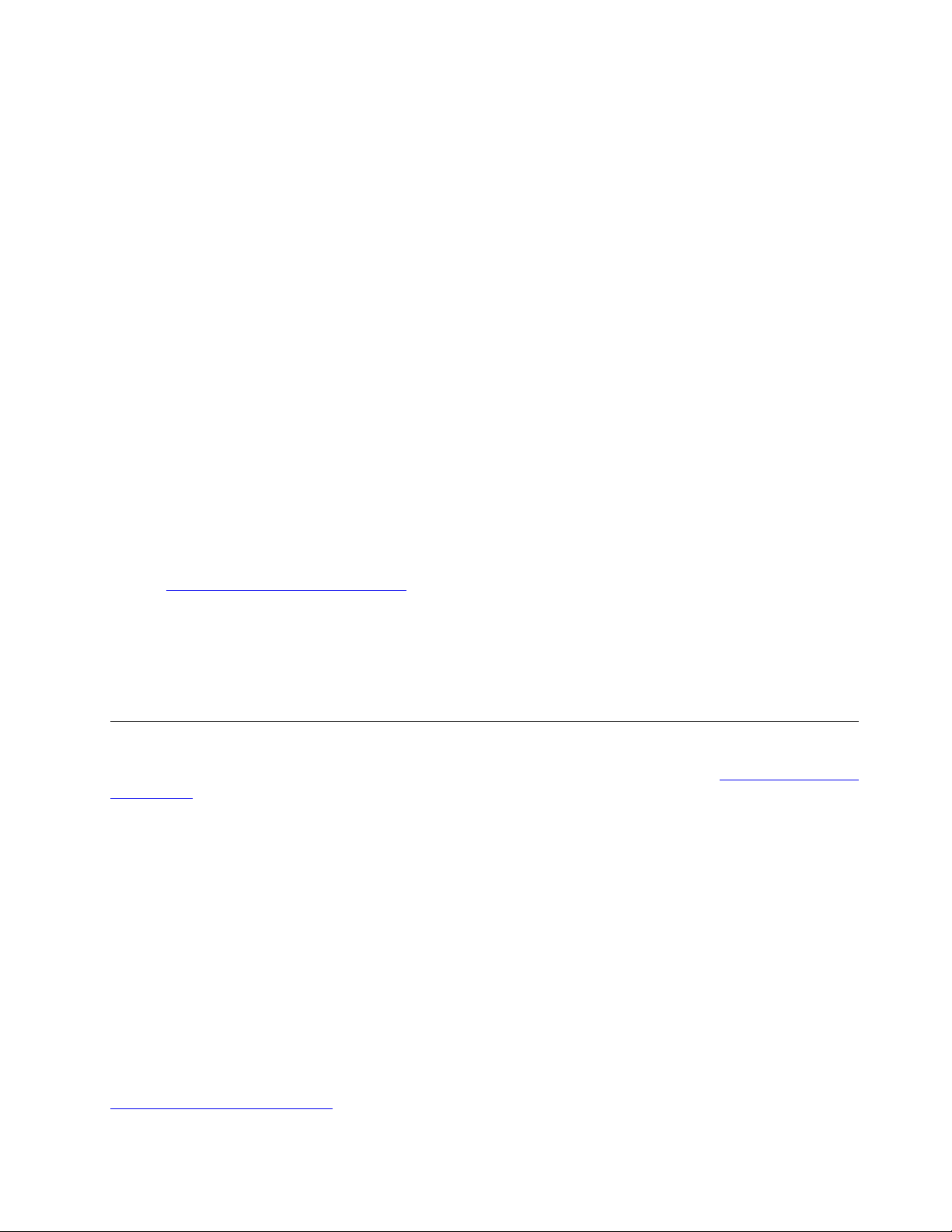
软件和驱动程序问题
某些程序中无法按正确顺序将日期排序。
解决方案:
2000年以前开发的某些程序仅使用年份的后两位对日期进行排序,并假设前两位为19。因此,现
在无法按正确顺序对日期进行排序。与您的软件制造商联系以查看是否可以获得任何更新。很多
软件制造商将更新放在万维网上。
某些应用程序的运行情况未达预期。
解决方案:
1.检查问题是否为应用程序所致。
a.确保软件与您的计算机兼容。有关详细信息,请参阅软件随附的信息。
b.确认其他软件在您的计算机上正常工作。
c.确认所使用的软件在另一台计算机上正常工作。
2.如果问题是应用程序所致,则:
•参阅该程序随附的印刷版文档或该程序的帮助系统,了解故障诊断信息。
•更新该程序。请参阅第28页“使计算机保持最新状态”。
•卸载该程序,然后重新安装它。要下载计算机上预装的程序,请访问
http://www.lenovo.com/support
,然后按屏幕上的说明进行操作。
由于设备驱动程序问题,设备无法正常工作。
解决方案:
更新设备驱动程序。请参阅第28页“使计算机保持最新状态”。
诊断
注:如果使用的Windows操作系统不是Windows7或Windows10,则访问http://www.lenovo
.com/diags以获取有关计算机的诊断信息。
诊断程序用于测试计算机的硬件组件。诊断程序还能报告干扰计算机正常运行的由操作系统控制
的设置。
诊断程序
计算机随附以下诊断程序,用来帮助您识别硬件问题。
LenovoSolutionCenter
通过LenovoSolutionCenter可排除和解决计算机问题。它集中了诊断测试、系统信息收集、安
全状态和支持信息,以及使系统性能达到最大限度的提示和技巧。
ThinkStationDiagnostics
您的计算机上已预装ThinkStationDiagnostics,也可从以下网址下载它:
http://www.lenovo.com/diags
第6章.故障诊断和恢复57
Page 68
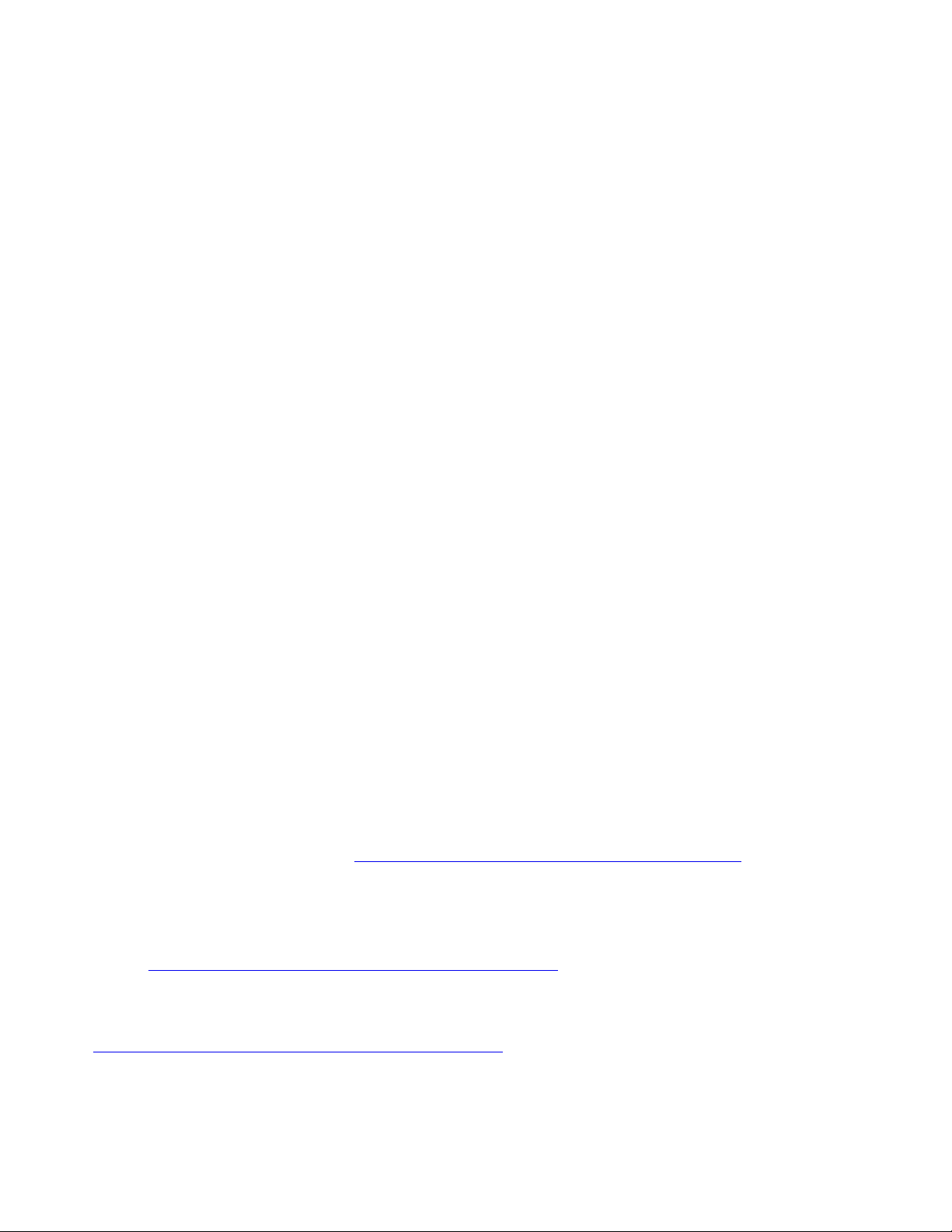
注:如果您自行安装Windows7,且如果需要在同一计算机上安装ThinkStationDiagnostics和
LenovoSolutionCenter,请确保先安装后者。
使用ThinkStationDiagnostics可以进行故障诊断和解决计算机问题。该程序不仅会通知您由实
时硬件诊断监控功能检测到的任何问题,还会提供问题的详细信息、分析可能的原因并提供解决
方案。
要打开LenovoSolutionCenter和ThinkStationDiagnostics程序,请参阅第16页“访问计算
机上的程序”。
有关使用LenovoSolutionCenter和ThinkStationDiagnostics的更多信息,请参阅该程序的帮
助系统。
如果运行LenovoSolutionCenter或ThinkStationDiagnostics后无法自行确定和修复问题,则
请保存并打印由该程序创建的日志文件。与Lenovo技术支持代表交谈时,可能需要这些日志文
件。
硬件诊断
您的计算机支持硬件诊断功能。该功能使计算机能够实时监视某些硬件组件是否有潜在问题,此类
问题在正常使用期间可能无法轻易检测到。当计算机检测到问题或错误时,计算机正面的诊断指
示灯会点亮或闪烁。请参阅第1页“前视图”。
如需查看该问题或错误的信息,请执行以下操作:
1.将以下某个设备连接到计算机正面的诊断USB接口:
•U盘
•装有LenovoWorkstationDiagnostics应用程序的Android
TM
设备
请参阅第1页“前视图”。
2.等待约10到15秒钟,让诊断数据从计算机传输到USB设备。在数据传输过程中,诊断指示
灯快速闪烁。数据传输完成后,指示灯停止闪烁并保持亮起。
注:仅当检测到错误时,诊断指示灯点亮或闪烁的情况下,才能通过诊断USB接口传输诊断
数据。在正常情况下,诊断USB接口充当标准USB3.0接口。
3.根据使用的是U盘还是Android设备(如智能手机),执行以下任意操作:
•如果要使用U盘,请访问http://support.lenovo.com/workstation_diagnostics
了解如何读
取U盘上的错误数据。
•如果要使用装有LenovoWorkstationDiagnostics应用程序的Android设备,请打开该
应用程序来查看有关错误的详细信息。有关LenovoWorkstationDiagnostics应用程序的
更多信息,请访问
http://www.thinkworkstationsoftware.com/diags.html
。
有关如何使用计算机上的诊断USB接口、如何辨识错误代码或者如何使用LenovoWorkstation
Diagnostics应用程序的更多信息,请访问:
http://www.thinkworkstationsoftware.com/diags.html
缺省情况下已在计算机上启用硬件诊断功能。要禁用此功能,请执行以下操作:
1.启动SetupUtility程序。请参阅第37页“启动SetupUtility程序”。
58ThinkStationP510和P710用户指南
Page 69
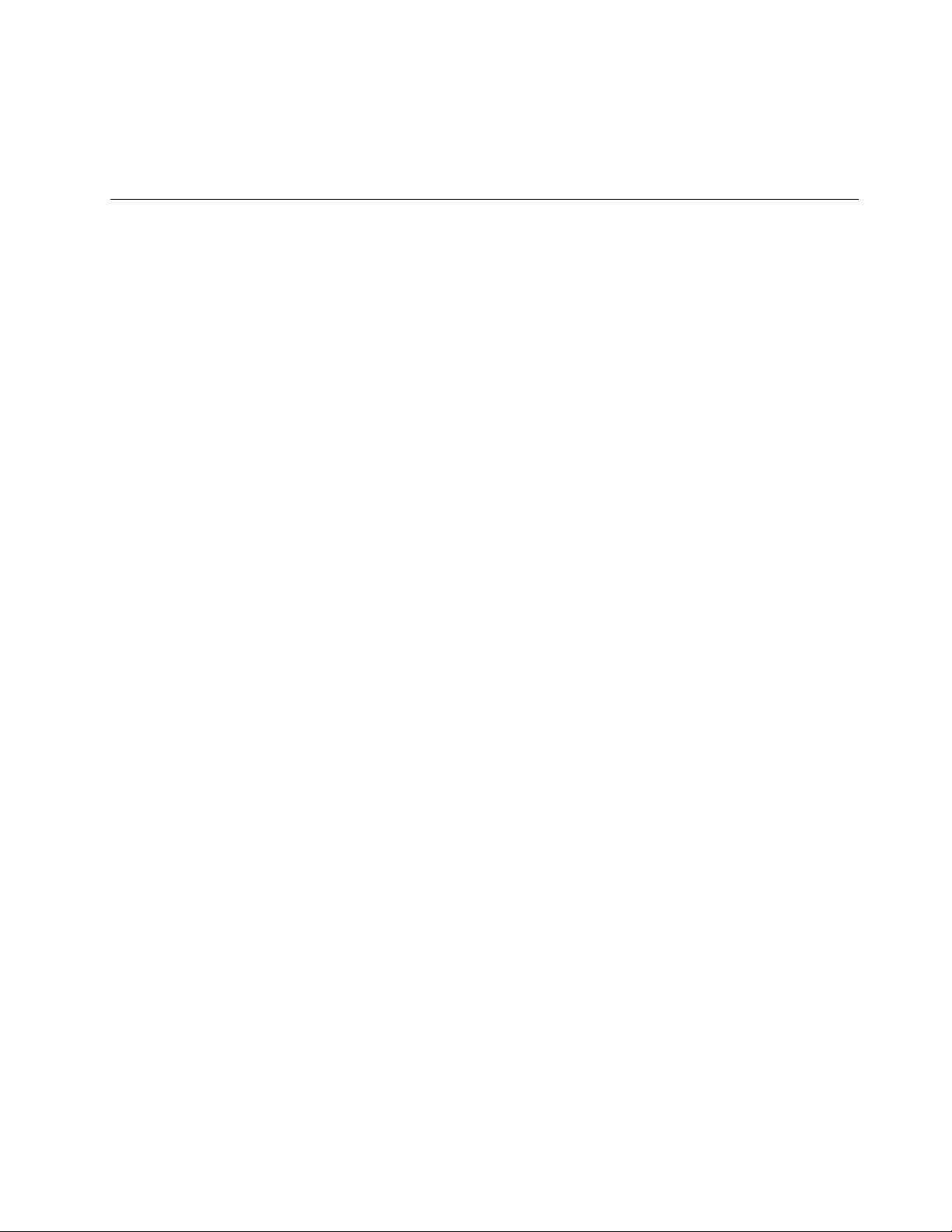
2.从SetupUtility程序主菜单中,选择高级➙诊断,然后按Enter键。
3.选择实时诊断监测并按Enter键。然后选择关闭并按Enter键。
4.按F10键,保存更改并退出SetupUtility程序。
恢复信息
本节说明如何恢复操作系统。
注:如果在恢复操作系统后设备无法正常工作,则更新设备驱动程序。请参阅第28页“使计算
机保持最新状态”。
在Windows7中恢复信息
要恢复Windows7操作系统,请使用以下解决方案:
•使用Windows恢复解决方案。
–使用“系统还原”将系统文件和设置恢复到以前的某个点。
1.单击“开始”按钮以打开“开始”菜单。
2.单击控制面板。按“大图标”或“小图标”查看“控制面板”,然后单击恢复➙开始系
统还原。
3.按照屏幕上的指示信息进行操作。
–通过执行以下某项操作,使用Windows恢复环境:
–尝试引导连续失败多次后,可能会自动启动Windows恢复环境。按屏幕上的说明选择相
应的恢复解决方案。
–打开或重新启动计算机。然后,反复按下再松开F8或Fn+F8(根据键盘设置而定),直
至打开AdvancedBootOption窗口。选择RepairYourComputer,按Enter,然后按
屏幕上的说明选择相应的恢复解决方案。
•使用以前通过RecoveryMediaCreator程序制作的恢复盘,将仅C驱动器或整个存储驱动器
恢复为出厂缺省设置。
1.选择该恢复盘作为启动设备。请参阅第42页“选择临时启动设备”。
2.按屏幕上的说明选择相应的恢复解决方案。
•使用Lenovo提供的全套恢复光盘将整个存储驱动器恢复为出厂缺省设置。
–如果计算机附带全套恢复光盘,则按这套光盘随附的说明进行操作。
–如果计算机未附带全套恢复光盘,则与Lenovo客户支持中心联系以订购全套恢复光盘。请
参阅第158页“致电客服”。
在Windows10中恢复信息
要恢复Windows10操作系统,请使用以下解决方案:
•使用Windows恢复解决方案。
–使用Windows“设置”中的恢复解决方案。
1.单击“开始”按钮以打开“开始”菜单。
2.单击设置➙更新和安全➙恢复。
3.按屏幕上的说明选择相应的恢复解决方案。
第6章.故障诊断和恢复59
Page 70
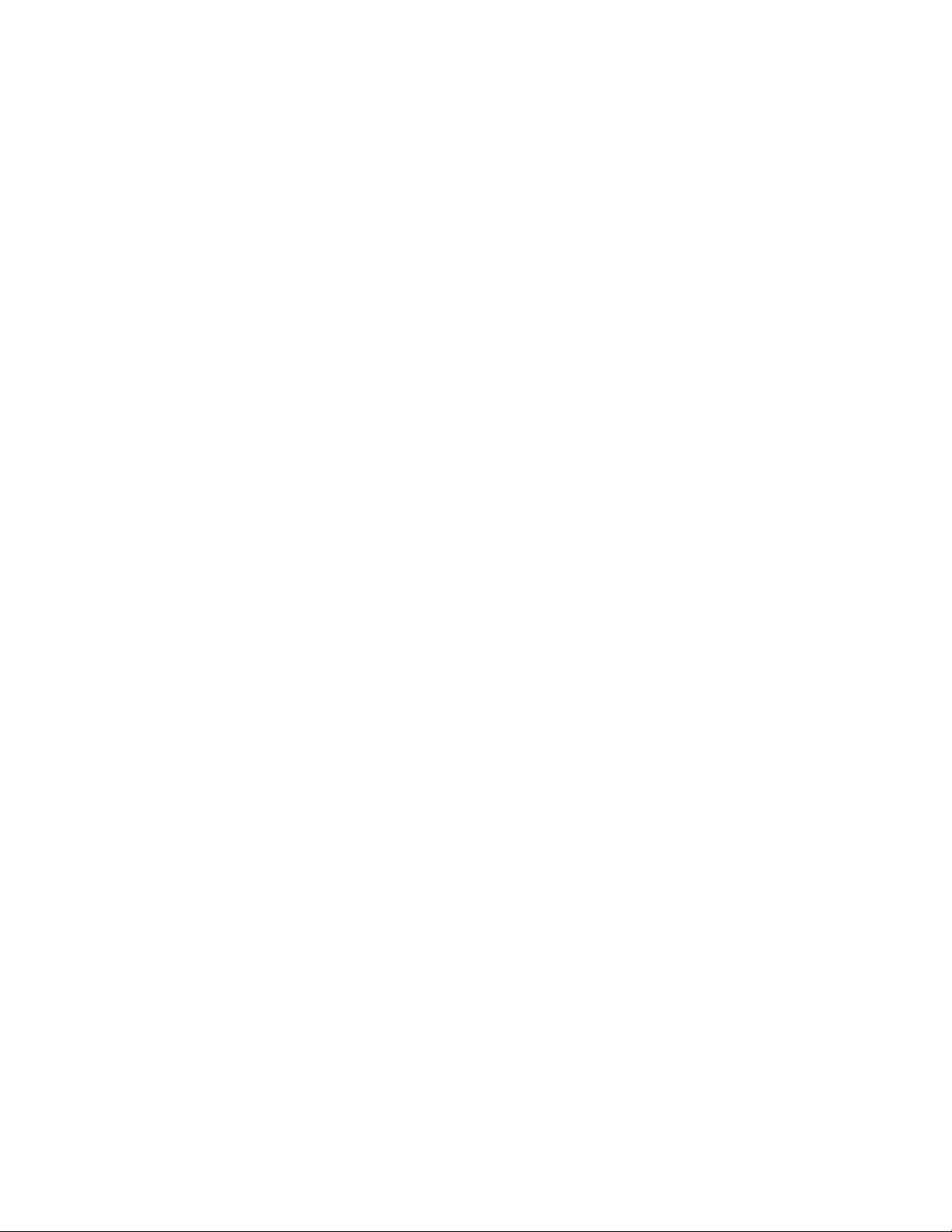
–使用“系统还原”将系统文件和设置恢复到以前的某个点。
1.单击“开始”按钮以打开“开始”菜单。
2.单击Windows系统➙控制面板。
3.按“大图标”或“小图标”查看“控制面板”,然后单击恢复➙开始系统还原。
4.按照屏幕上的指示信息进行操作。
–使用“文件历史记录”工具从备份恢复文件。
注:如果使用“文件历史记录”工具从备份恢复文件,则确保以前确为使用该工具备份数据。
1.单击“开始”按钮以打开“开始”菜单。
2.单击Windows系统➙控制面板。
3.按“大图标”或“小图标”查看“控制面板”,然后单击文件历史记录➙还原个人文件。
4.按照屏幕上的指示信息进行操作。
–通过执行以下某项操作,使用Windows恢复环境:
–尝试引导连续失败多次后,可能会自动启动Windows恢复环境。按屏幕上的说明选择相
应的恢复解决方案。
–选择以前用Windows工具创建的恢复盘作为启动设备。请参阅第42页“选择临时启动
设备”。然后,按屏幕上的说明选择相应的恢复解决方案。
注:要创建恢复盘,请参阅第27页“良好的维护习惯”。
•使用Lenovo提供的恢复U盘将整个存储驱动器恢复为出厂缺省设置。
–如果计算机附带恢复U盘,则按该U盘随附的说明进行操作。
–如果计算机未附带恢复U盘,则与Lenovo客户支持中心联系以订购恢复U盘。请参阅第
158页“致电客服”。
60ThinkStationP510和P710用户指南
Page 71
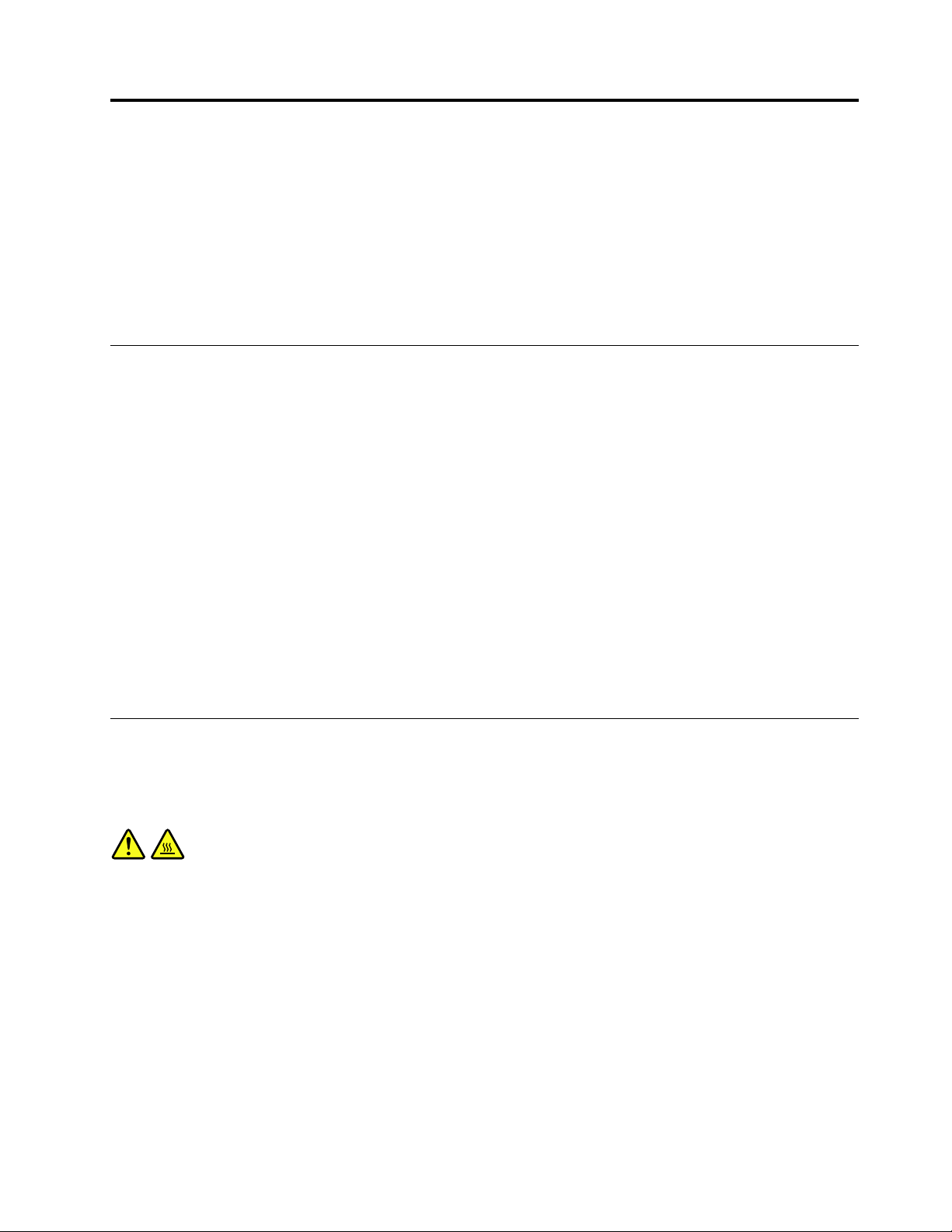
第7章安装或更换硬件
本章包含以下主题:
•第61页“握持静电敏感设备”
•第61页“准备计算机并卸下计算机外盖”
•第62页“安装或更换硬件”
•第154页“完成部件更换”
握持静电敏感设备
直到卸下缺陷部件并准备好安装新部件时,再打开装有新部件的防静电包装。静电虽然对人体无
害,但却能严重损坏计算机部件和选件。
在操作选件和其他计算机组件时,请采取以下预防措施以避免静电损坏:
•身体尽量不要移动。移动身体会导致周围累积静电。
•始终小心地操作选件及其他计算机组件。手持PCI/PCI-Express卡、内存条、主板和微处理器
时请仅持边缘。切勿触摸任何裸露的电路。
•防止其他人触摸选件及其他计算机组件。
•将装有该部件的防静电包装与计算机上的扩展插槽金属挡片或其他未涂漆的金属表面接触至少
两秒钟。这样可在安装或更换新部件之前,减少包装和身体上的静电。
•如有可能,从防静电包装中取出新部件后,请直接将其装入计算机,中途不要放下该部件。无
法这样做时,请将防静电包装放在一个光滑的平面上,然后将部件放在包装上。
•请勿将部件放在计算机外盖或其他金属表面上。
准备计算机并卸下计算机外盖
注意:打开计算机或尝试进行任何修理之前,请先阅读并了解第iii页“用前必读:重要安全信
息”。
警告:
打开计算机外盖之前,请关闭计算机并等待几分钟,直至计算机冷却。
在安装或卸下计算机中的任何硬件组件之前,请执行以下操作以准备计算机并卸下计算机外盖:
1.从驱动器中取出所有介质,然后关闭计算机和所有连接的设备。然后从电源插座中拔出所有电
源线,并拔下连接到计算机的所有线缆。
2.将固定计算机外盖的任何锁定设备解锁。请参阅第31页“锁定计算机”。
©CopyrightLenovo2016,2018
61
Page 72
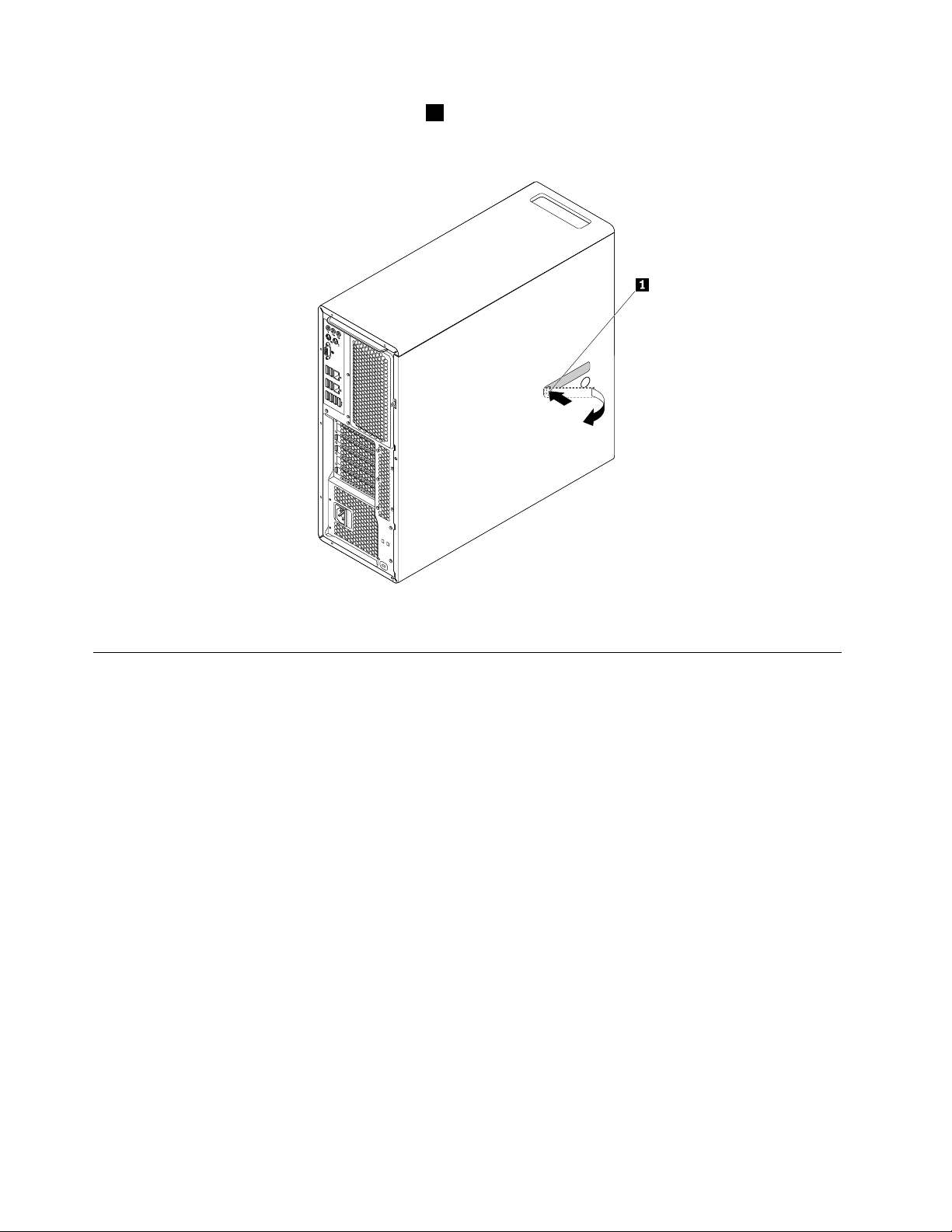
3.按压计算机外盖固定栓的手柄上的凹槽1,以便将手柄抬起。如图所示旋转手柄并拉动手柄,
从机箱上卸下外盖。
图 12. 卸 下 计 算 机 外 盖
安装或更换硬件
本节提供如何为您的计算机安装或更换硬件的说明。您可以通过安装或更换硬件来增强计算机的
功能和维护计算机。
注意:打开计算机或尝试进行任何修理之前,请先阅读并了解第iii页“用前必读:重要安全信
息”。
注:
•根据计算机型号的不同,可能不提供本节中的某些硬件部件。
•请仅使用Lenovo提供的计算机部件。
•安装或更换选件时,请使用本节中的相应说明以及随选件附带的说明。
•在全世界大部分地区,Lenovo都要求退回有问题的CRU。CRU附带有关此事宜的信息,或将
在运抵CRU几天后提供这些信息。
外部选件
您可以将外部选件(如外部扬声器、打印机或扫描仪)连接到计算机。对于某些外部选件,除了进
行物理连接外,还必须安装附加软件。安装外部选件时,请参阅第1页“前视图”和第3页“后
视图”,以识别所需的接口。然后使用选件随附的说明来帮助您进行连接并安装任何所需的软件或
设备驱动程序。
62ThinkStationP510和P710用户指南
Page 73
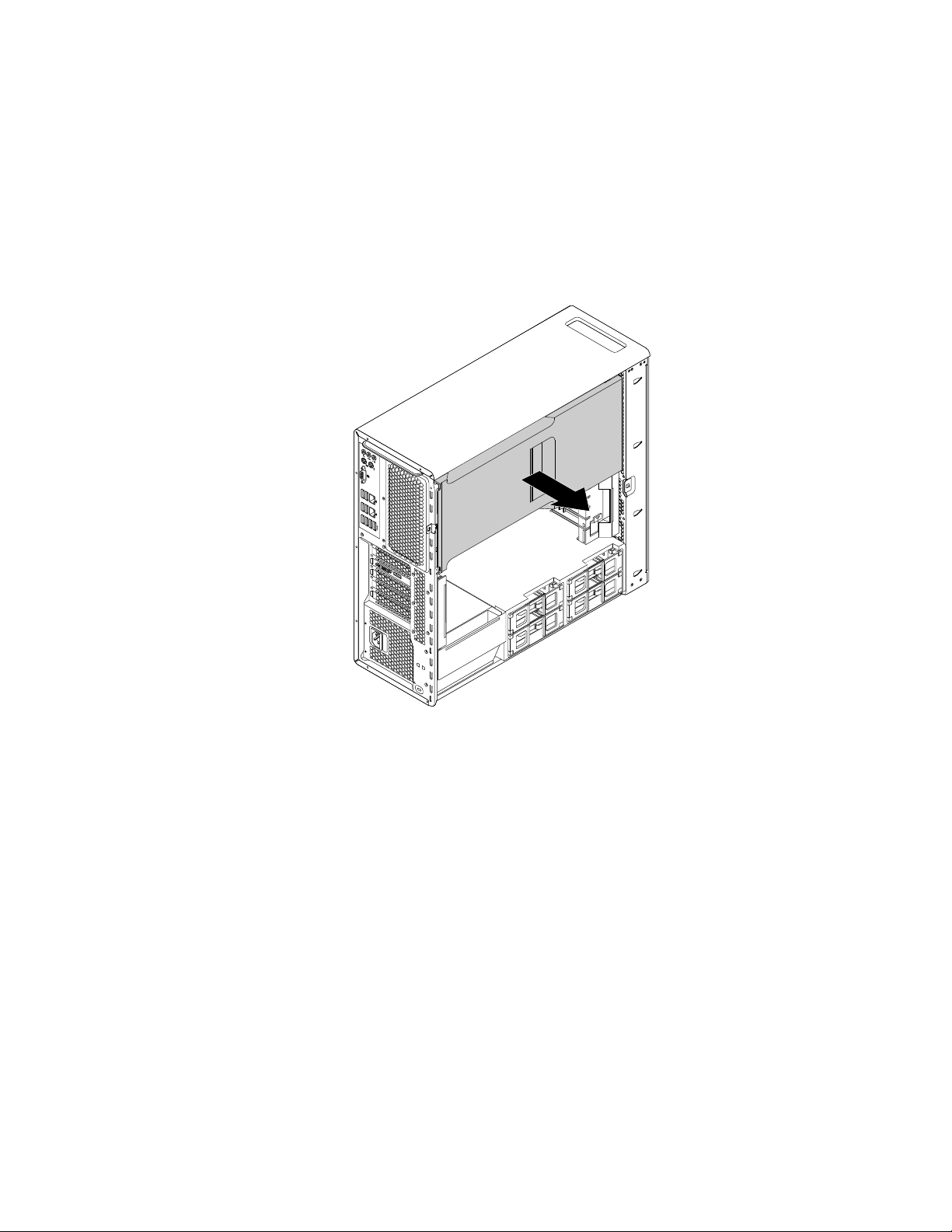
直冷挡风板
注意:打开计算机或尝试进行任何修理之前,请先阅读并了解第iii页“用前必读:重要安全信
息”。
要卸下直冷挡风板,请执行以下操作:
1.准备计算机。请参阅第61页“准备计算机并卸下计算机外盖”。
2.抓住直冷挡风板的手柄,将直冷挡风板从计算机中抽出。
图 13. 卸 下 直 冷 挡 风 板
要装回直冷挡风板,请执行以下操作:
第7章.安装或更换硬件63
Page 74
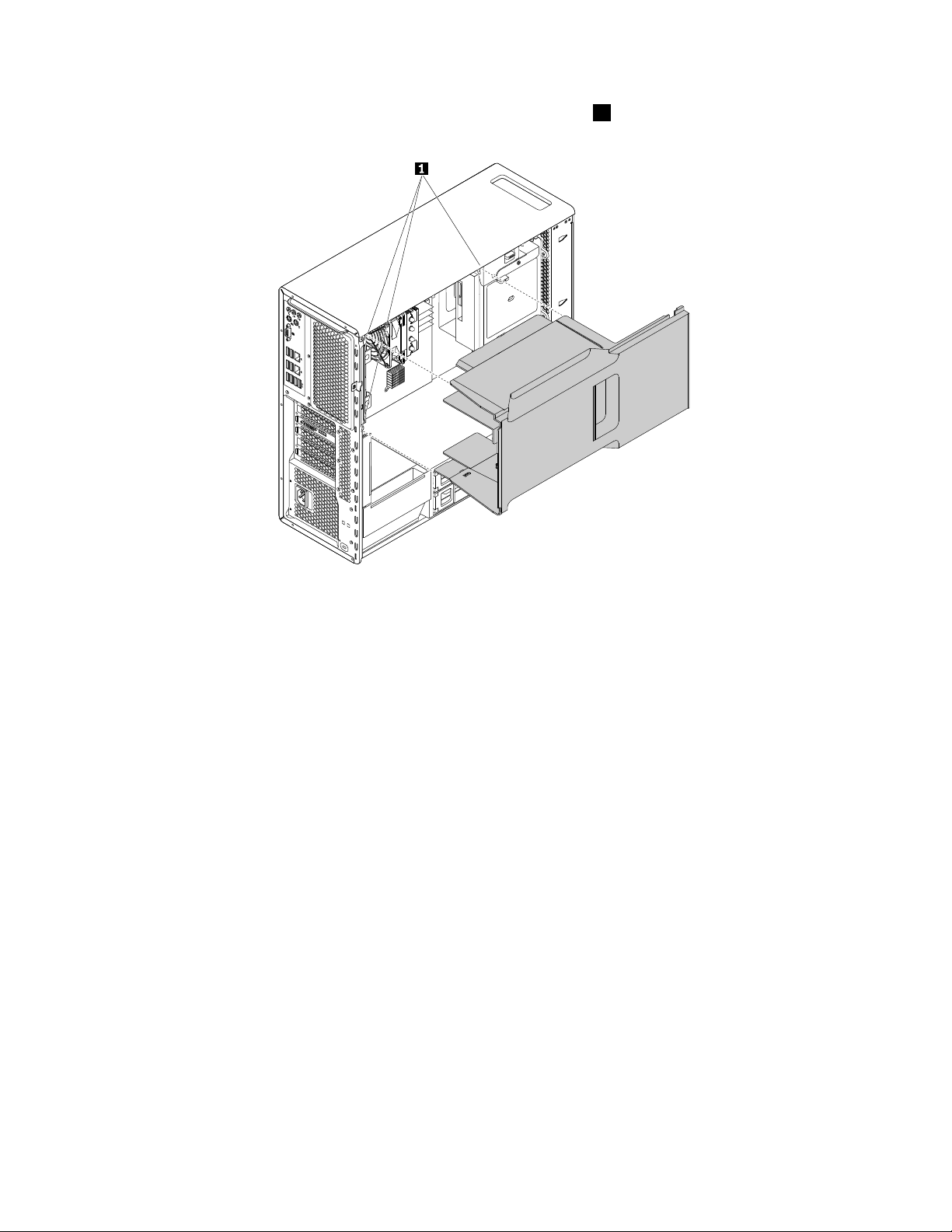
1.将直冷挡风板顶边和底边的塑料板与计算机机箱上的小空隙1对齐。
图 14. 安 装 直 冷 挡 风 板
2.推入直冷挡风板,直至其牢固就位。
注:如有必要,请稍微调整直冷挡风板的位置,以免受到机箱内其他组件的干扰。
下一步:
•要对其他硬件进行操作,请转至相应章节。
•要完成安装或更换,请转至第154页“完成部件更换”。
光盘驱动器托架中的设备
注意:打开计算机或尝试进行任何修理之前,请先阅读并了解第iii页“用前必读:重要安全信
息”。
计算机的光盘驱动器托架支持以下设备:
•光盘驱动器
•Flex模块
•Flex托架存储机箱
•前置式存储机箱
•多驱动器转换套件
•薄型光盘驱动器适配器
以下有关如何安装或更换光盘驱动器的说明也适用于Flex模块和Flex托架存储机箱。
64ThinkStationP510和P710用户指南
Page 75
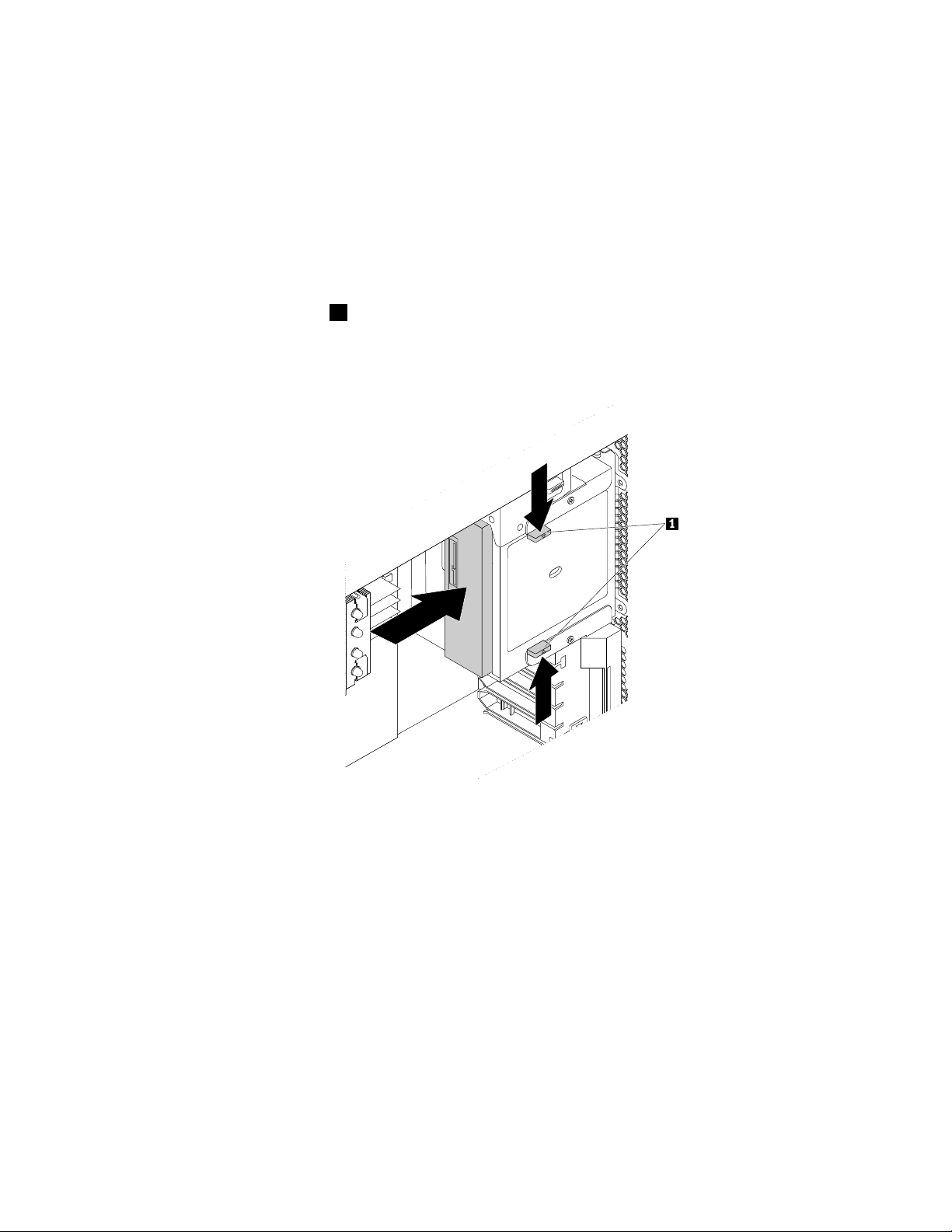
要安装或更换光盘驱动器,请执行以下操作:
1.准备计算机。请参阅第61页“准备计算机并卸下计算机外盖”。
2.卸下直冷挡风板。请参阅第63页“直冷挡风板”。
3.找到要使用的光盘驱动器托架。请参阅第7页“计算机组件”。
4.根据您是否要安装或更换光盘驱动器,请执行以下任意操作:
•如果要安装新的光盘驱动器,请按计算机正面光盘驱动器托架底部的夹子,卸下塑料外盖。
如果光盘驱动器托架中安装了金属防静电罩,请将金属防静电罩卸下。
•如果要更换旧光盘驱动器,请从光盘驱动器背面断开信号线缆和电源线。然后,如图所示
朝相对方向按压卡舌
1,然后推动光盘驱动器背面,将其从计算机中取出。
注:如果要更换Flex模块或Flex托架存储机箱,请先拔下所有其他线缆。
图 15. 卸 下 光 盘 驱 动 器
第7章.安装或更换硬件65
Page 76
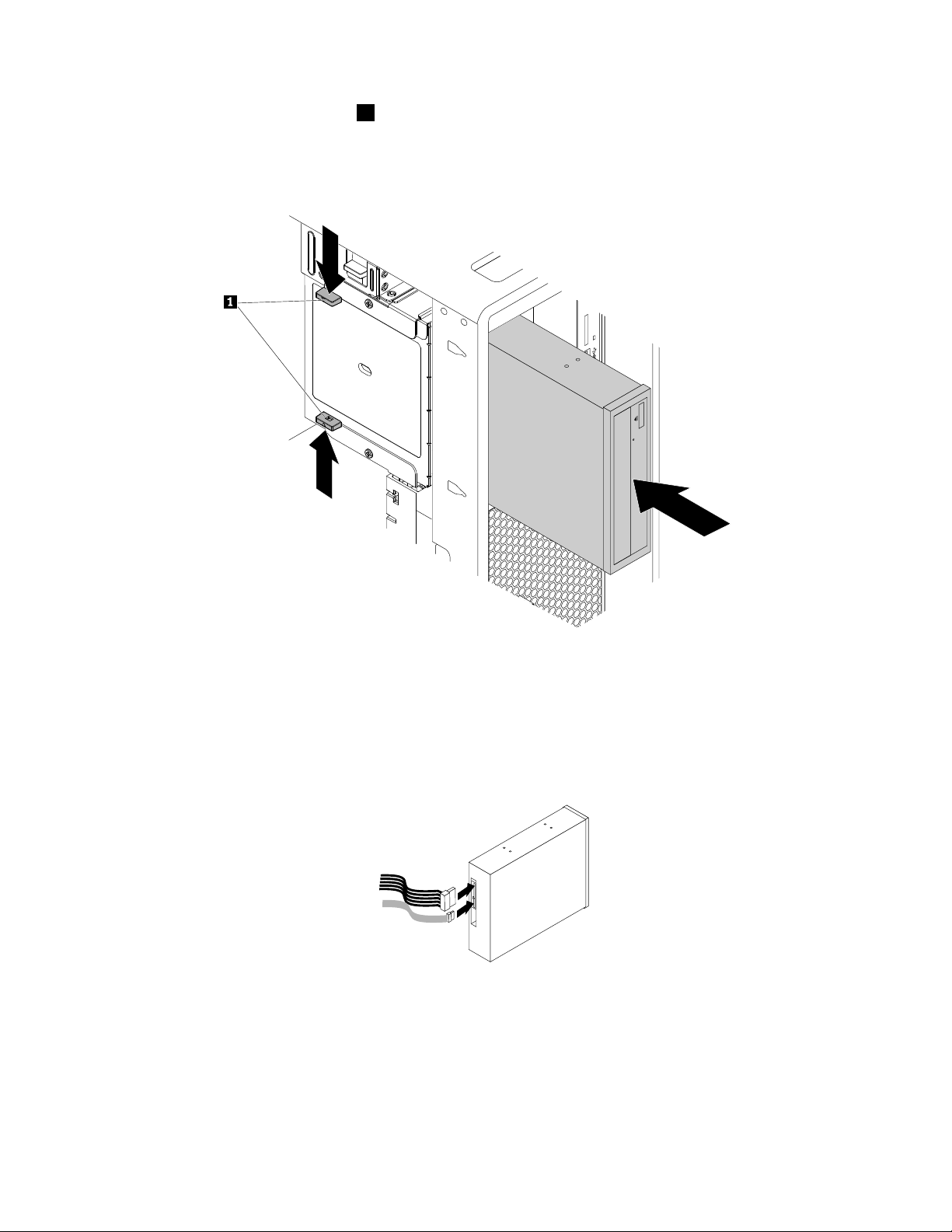
5.如图所示朝相对方向按压卡舌1,然后从计算机正面将新的光盘驱动器半推入托架中。然后,
松开卡舌并继续滑动光盘驱动器,直至其固定到位。
图 16. 安 装 光 盘 驱 动 器
6.将信号线缆和电源线连接到新的光盘驱动器。
注:如果要更换Flex模块或Flex托架存储机箱,请在托架和主板或适配器卡之间连接其他
线缆。
图 17. 将 线 缆 连 接 到 光 盘 驱 动 器
7.装回直冷挡风板。请参阅第63页“直冷挡风板”。
下一步:
•要对其他硬件进行操作,请转至相应章节。
66ThinkStationP510和P710用户指南
Page 77
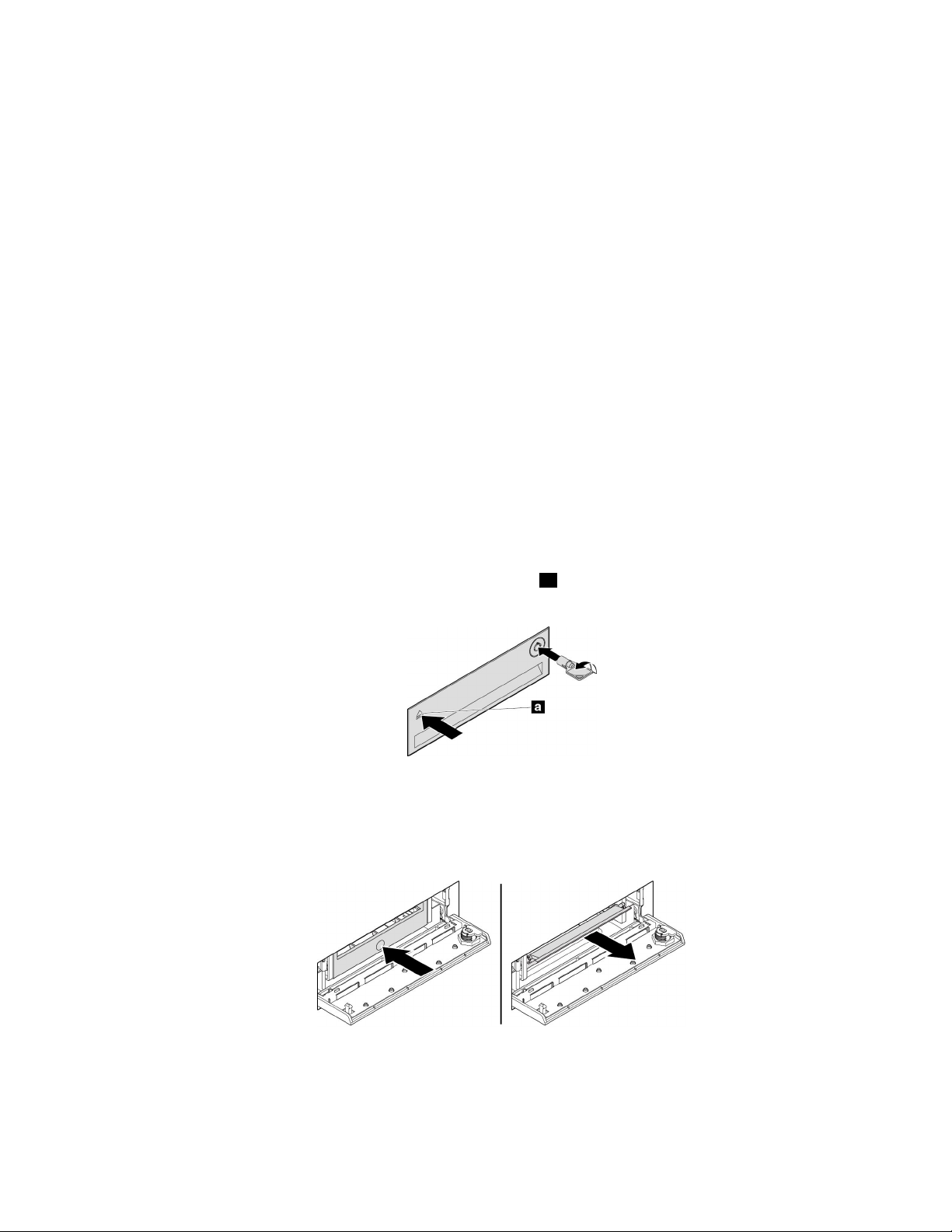
•要完成安装或更换,请转至第154页“完成部件更换”。
前置式存储机箱中的存储驱动器
注意:打开计算机或尝试进行任何修理之前,请先阅读并了解第iii页“用前必读:重要安全信
息”。
可以安装或更换前置式存储机箱中的存储驱动器。存储驱动器也可热插拔,这意味着,不必关闭计
算机即可安装或更换驱动器。
只有满足以下要求时,前置式存储机箱中的存储驱动器才可热插拔:
•前置式存储机箱的SATA线缆连接到主板上的eSATA接口。要验证线缆连接,请参阅第61页
“准备计算机并卸下计算机外盖”和第7页“主板上的部件”以获取更多信息。
•计算机操作系统不位于前置式存储机箱中安装的存储驱动器上。
注意:如果不满足上述任一要求,请勿在计算机开启时安装或更换存储驱动器。否则,可能会损坏
存储驱动器上的数据。
3.5英寸存储驱动器
要卸下或安装3.5英寸存储驱动器,请执行以下操作:
1.在卸下旧的3.5英寸存储驱动器前,先将旧的存储驱动器从操作系统安全弹出。需要更多信
息,请参阅Windows帮助系统。
2.使用所提供的钥匙按图示打开机箱外盖。按该槽口
图 18. 打 开 前 置 式 存 储 机 箱 外 盖
a以打开机箱外盖。
3.按压支架外盖上的凹槽,然后抓住倾斜外盖,将支架从前置式存储机箱中抽出。
图 19. 从 前 置 式 存 储 机 箱 中 卸 下 支 架
第7章.安装或更换硬件67
Page 78
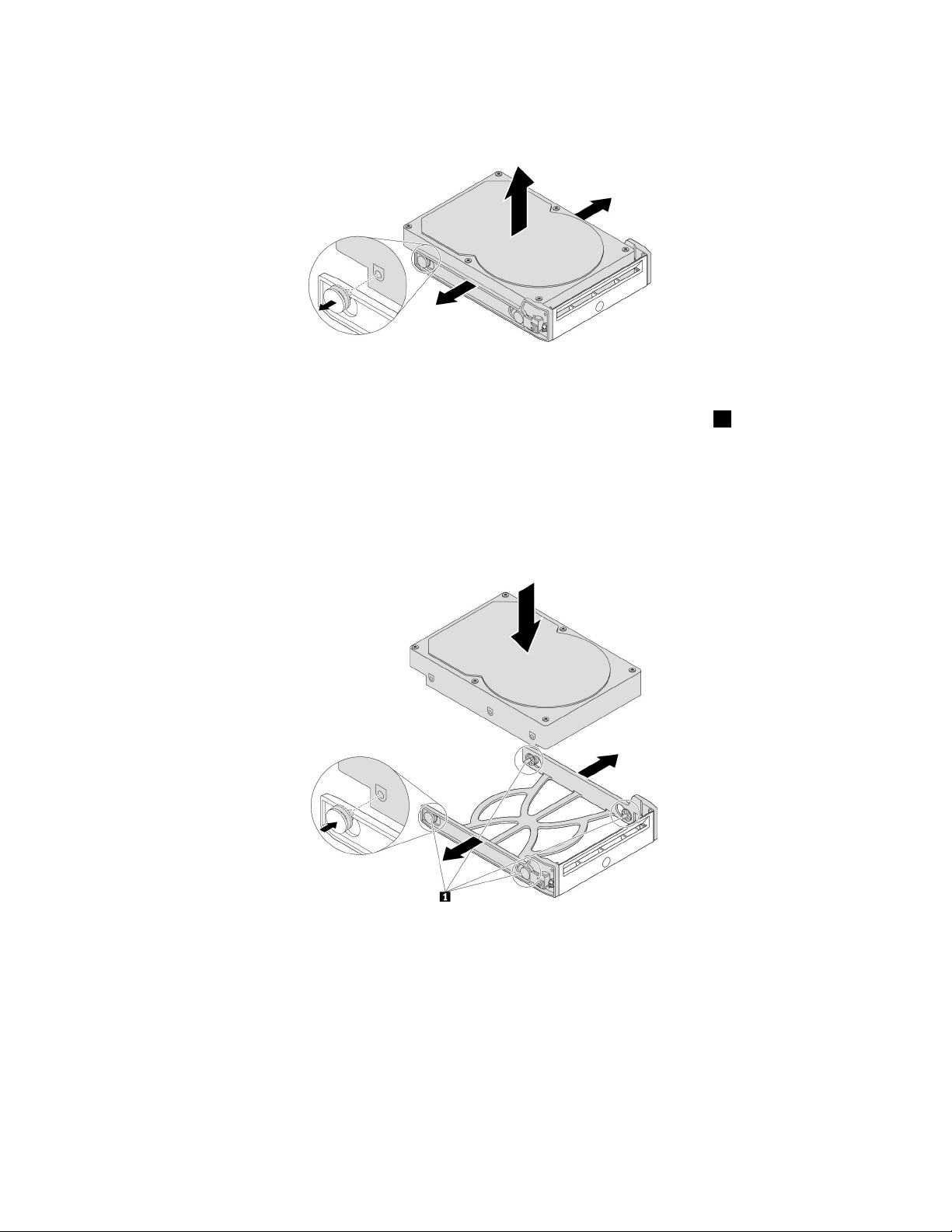
4.要卸下3.5英寸存储驱动器,请弯曲支架的两侧以从支架上卸下3.5英寸存储驱动器。
图 20. 从 支 架 上 卸 下 3.5 英 寸 存 储 驱 动 器
5.要安装新的3.5英寸存储驱动器,请弯曲支架的两侧,并将支架上的定位销1与新驱动器上
对应的孔对齐。
注:
•确保电路板朝下,而接口面向支架背面。
•请勿在操作过程中接触存储驱动器上的电路板。
图 21. 将 3.5 英 寸 存 储 驱 动 器 装 入 支 架
68ThinkStationP510和P710用户指南
Page 79
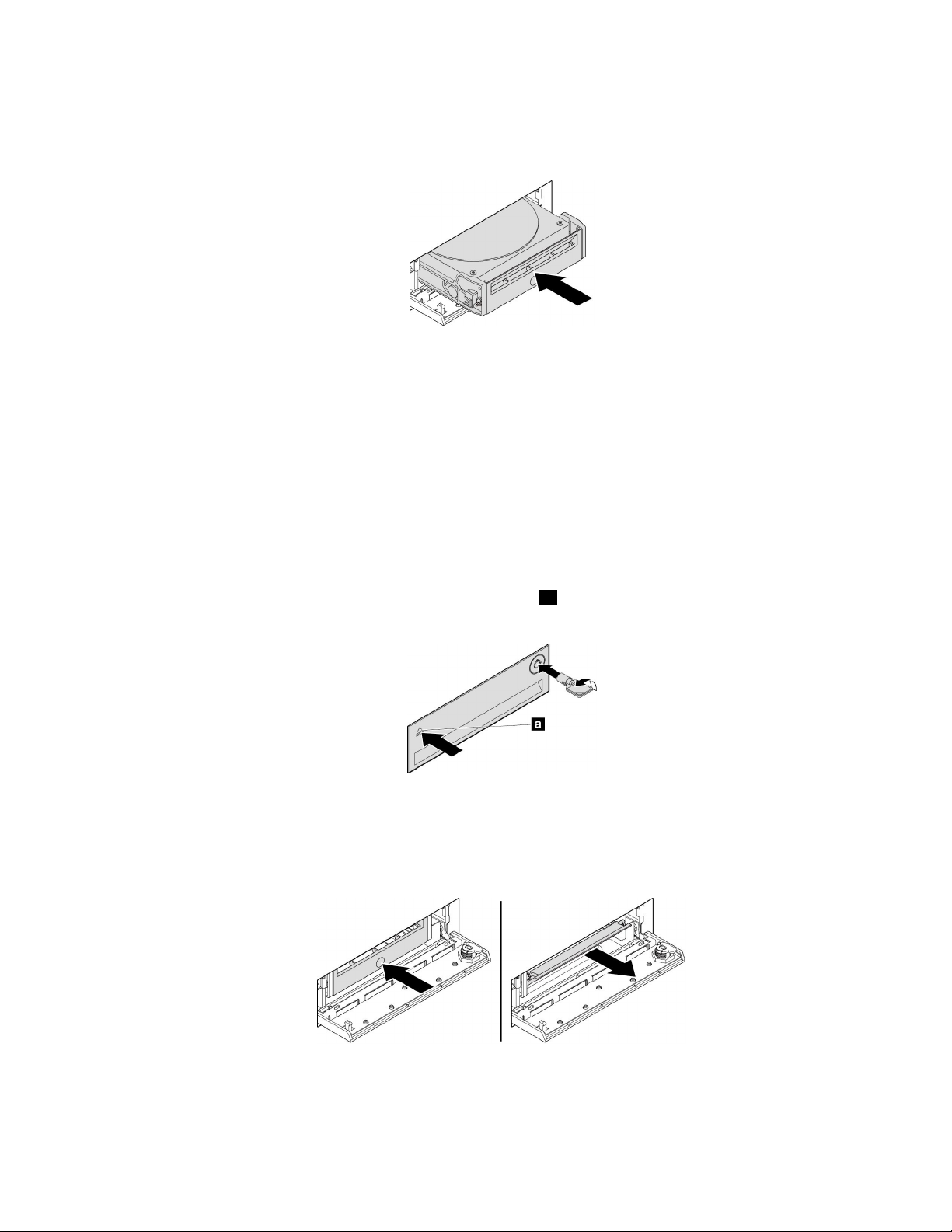
6.将支架连同新的3.5英寸存储驱动器一起推入前置式存储机箱中,直至其固定到位。按住该槽
口以固定机箱外盖并用钥匙锁住机箱外盖。
图 22. 将 3.5 英 寸 存 储 驱 动 器 装 入 前 置 式 存 储 机 箱
下一步:
•要对其他硬件进行操作,请转至相应章节。
•要完成安装或更换,请转至第154页“完成部件更换”。
2.5英寸存储驱动器
要卸下或安装2.5英寸存储驱动器,请执行以下操作:
1.在卸下旧的2.5英寸存储驱动器前,先将旧的存储驱动器从操作系统安全弹出。需要更多信
息,请参阅Windows帮助系统。
2.使用所提供的钥匙按图示打开机箱外盖。按该槽口
图 23. 打 开 前 置 式 存 储 机 箱 外 盖
a以打开机箱外盖。
3.按压支架外盖上的凹槽,然后抓住倾斜外盖,将支架从前置式存储机箱中抽出。
图 24. 从 前 置 式 存 储 机 箱 中 卸 下 支 架
4.要卸下2.5英寸存储驱动器,请执行以下操作:
第7章.安装或更换硬件69
Page 80
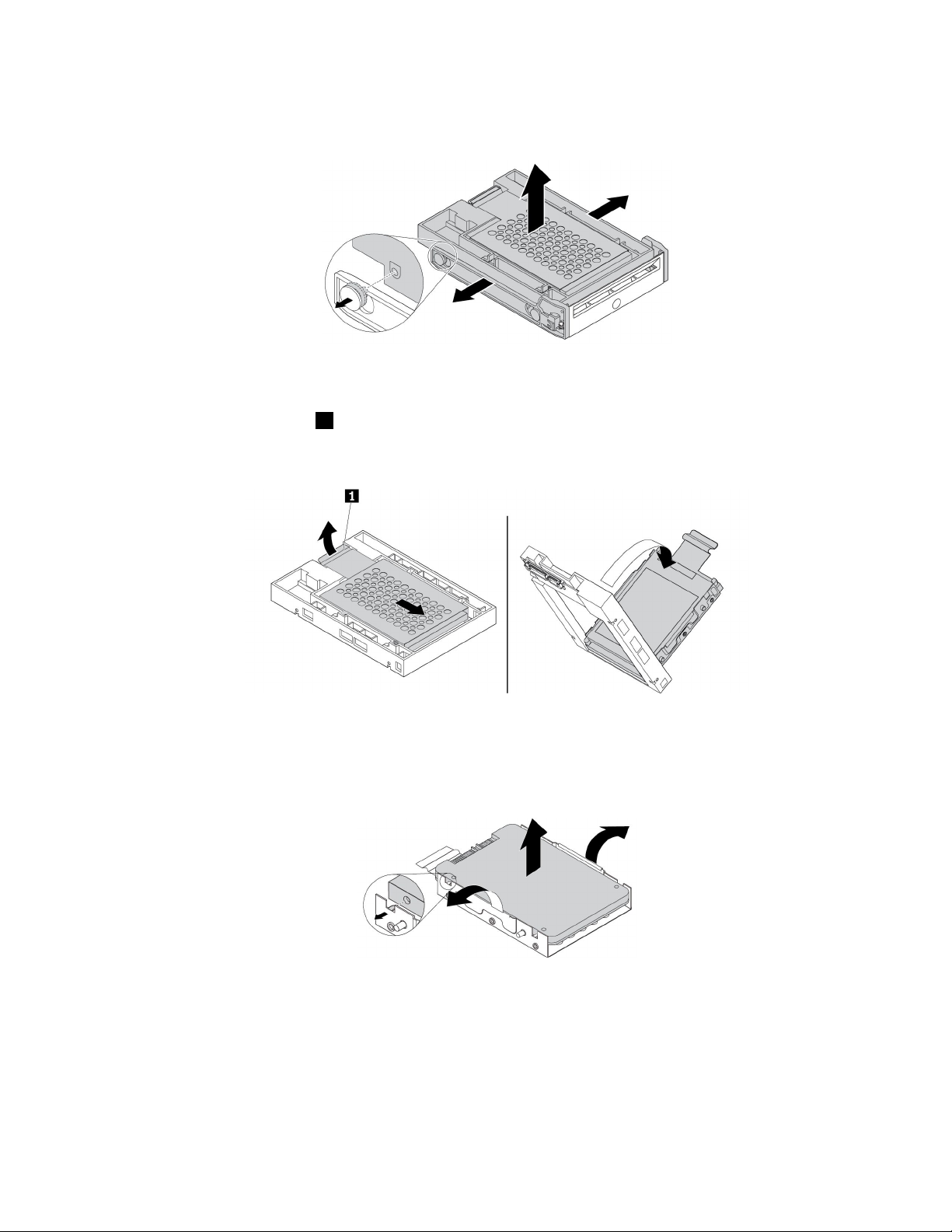
a.弯曲支架的两侧以从支架上卸下2.5英寸存储驱动器。
图 25. 从 支 架 上 卸 下 2.5 英 寸 存 储 驱 动 器
b.提起金属支架的卡舌1,然后用力推动金属支架,如图所示。然后滑动支架,并将其从塑
料支架上卸下。
图 26. 从 转 换 装 置 的 塑 料 支 架 上 卸 下 金 属 支 架
c.小心地弯曲金属支架的两侧以从支架上卸下存储驱动器。
图 27. 从 金 属 支 架 上 卸 下 存 储 驱 动 器
5.要将新的2.5英寸存储驱动器安装在前置式存储机箱中,请执行以下操作:
70ThinkStationP510和P710用户指南
Page 81
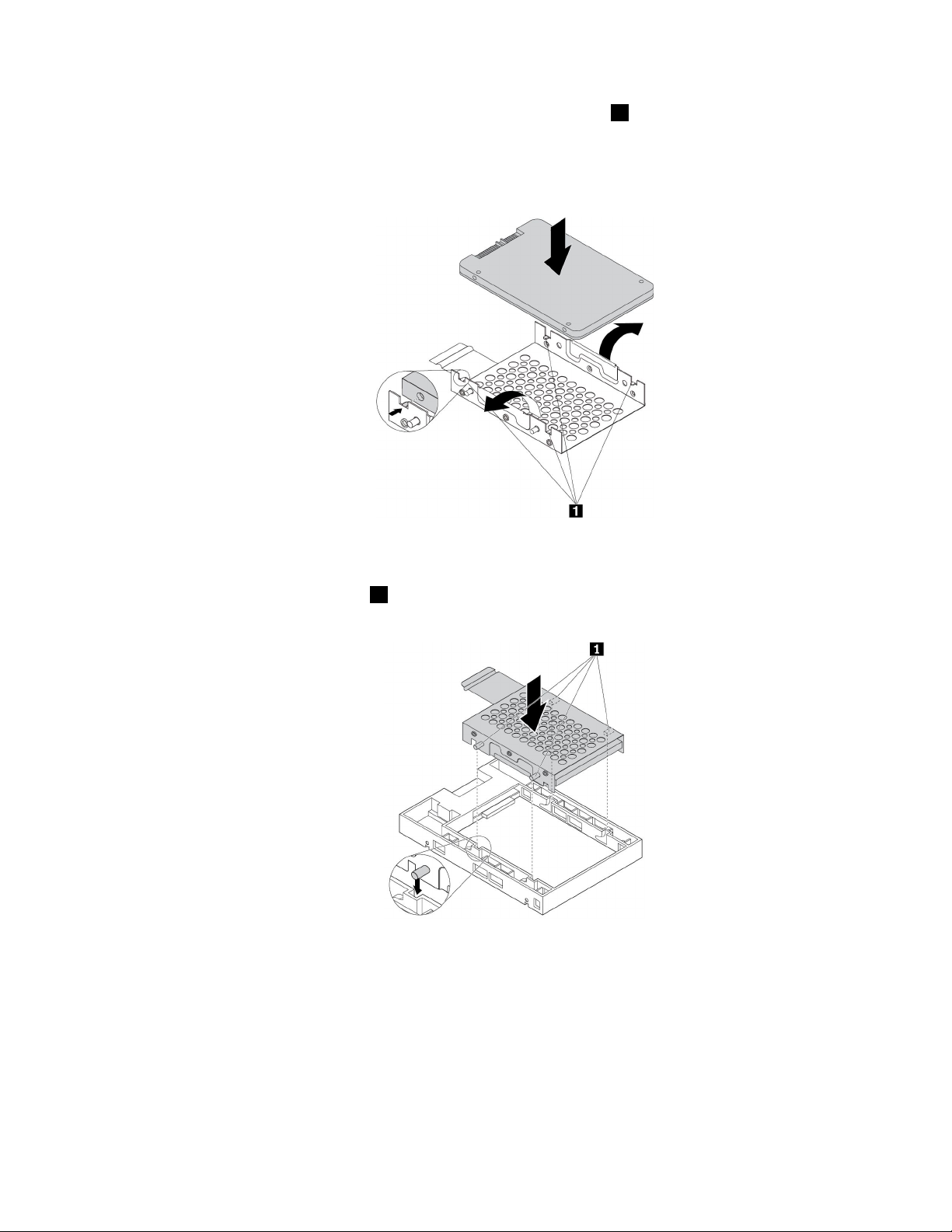
a.小心地弯曲金属支架的两侧,并将金属支架上的四个卡舌1与新存储驱动器上对应的孔对
齐。
注:确保存储驱动器的接口面向金属支架的卡舌。
图 28. 将 2.5 英 寸 存 储 驱 动 器 装 入 金 属 支 架
b.将金属支架上的四个桩钉1插入到塑料支架上对应的插槽中,如图所示。
图 29. 将 金 属 支 架 插 入 到 转 换 装 置 的 塑 料 支 架 中
第7章.安装或更换硬件71
Page 82
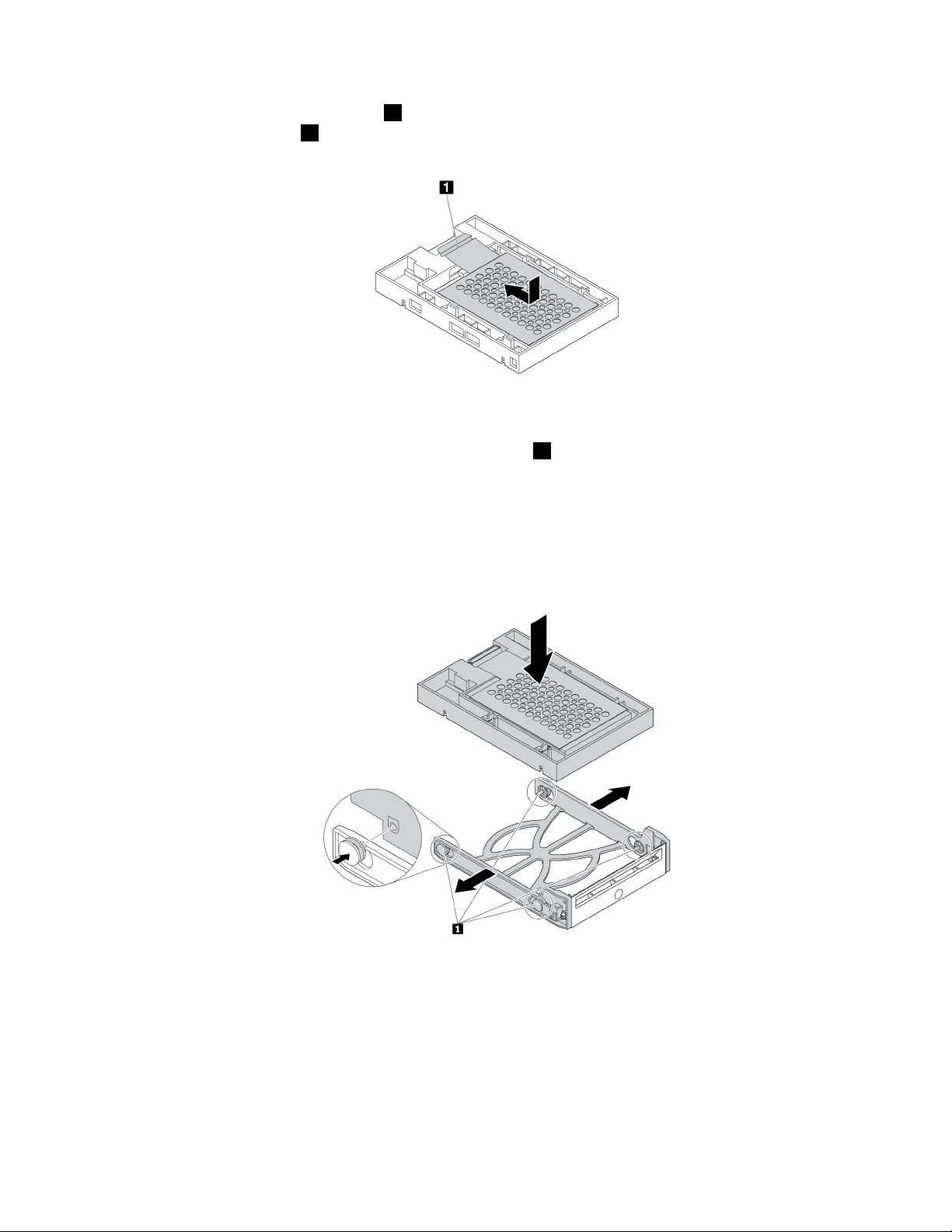
c.向下推动金属支架,直至卡舌1轻微弯曲。然后,如图所示将支架连同存储驱动器一起向
前推动,直至卡舌1固定到位。
图 30. 将 金 属 支 架 装 入 转 换 装 置 的 塑 料 支 架 中
d.弯曲塑料支架的两侧,并将塑料支架上的定位销1与转换装置的塑料支架上对应的孔对
齐。
注:
•确保电路板朝下,而接口面向支架背面。
•请勿在操作过程中接触存储驱动器上的电路板。
图 31. 将 转 换 装 置 连 同 2.5 英 寸 存 储 驱 动 器 一 起 装 入 塑 料 支 架
72ThinkStationP510和P710用户指南
Page 83
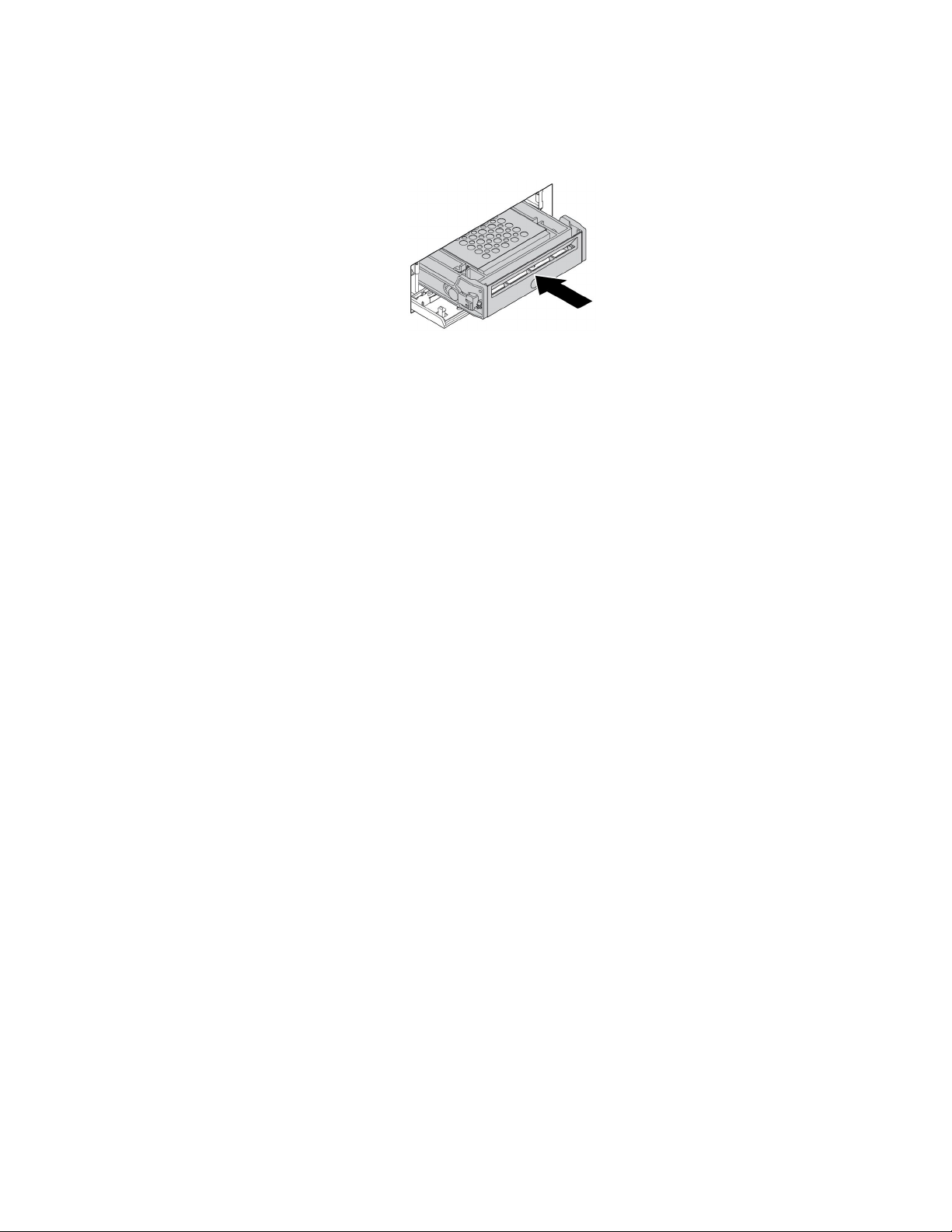
6.将塑料支架连同新的2.5英寸存储驱动器一起推入前置式存储机箱中,直至其固定到位。按住
该槽口以固定机箱外盖并用钥匙锁住机箱外盖。
图 32. 将 支 架 连 同 2.5 英 寸 存 储 驱 动 器 一 起 装 入 前 置 式 存 储 机 箱
下一步:
•要对其他硬件进行操作,请转至相应章节。
•要完成安装或更换,请转至第154页“完成部件更换”。
多驱动器转换套件中的设备
注意:打开计算机或尝试进行任何修理之前,请先阅读并了解第iii页“用前必读:重要安全信
息”。
多驱动器转换套件(此后称为套件)可能配备下列一个或两个组件:
•薄型光盘驱动器
•内置存储驱动器(如硬盘驱动器、固态驱动器或混合驱动器)
薄型光盘驱动器
要在套件中安装或更换薄型光盘驱动器,请执行以下操作:
注:有关如何在套件中安装或更换薄型光盘驱动器的说明也适用于薄型光盘驱动器适配器。
1.从机箱中滑出套件。请参阅第64页“光盘驱动器托架中的设备”。
2.如果要更换旧的薄型光盘驱动器,则执行以下操作:
第7章.安装或更换硬件73
Page 84
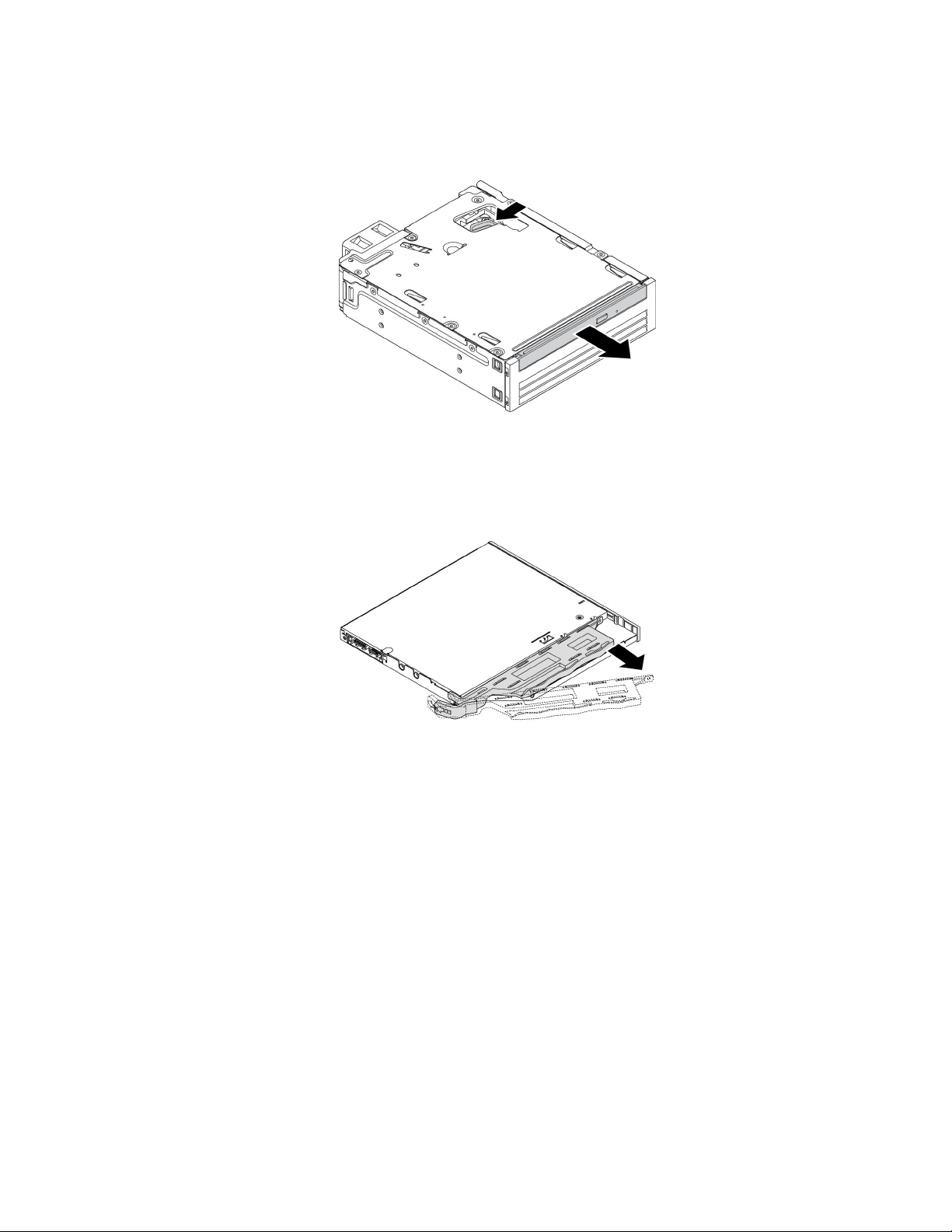
a.如图所示按压固定夹以使其穿过套件顶部的孔,并向前推动薄型光盘驱动器。然后,将薄
型光盘驱动器滑出套件。
图 33. 从 套 件 上 卸 下 薄 型 光 盘 驱 动 器
b.如图所示拉动支架,将其从薄型光盘驱动器上卸下。
图 34. 从 薄 型 光 盘 驱 动 器 上 卸 下 支 架
74ThinkStationP510和P710用户指南
Page 85
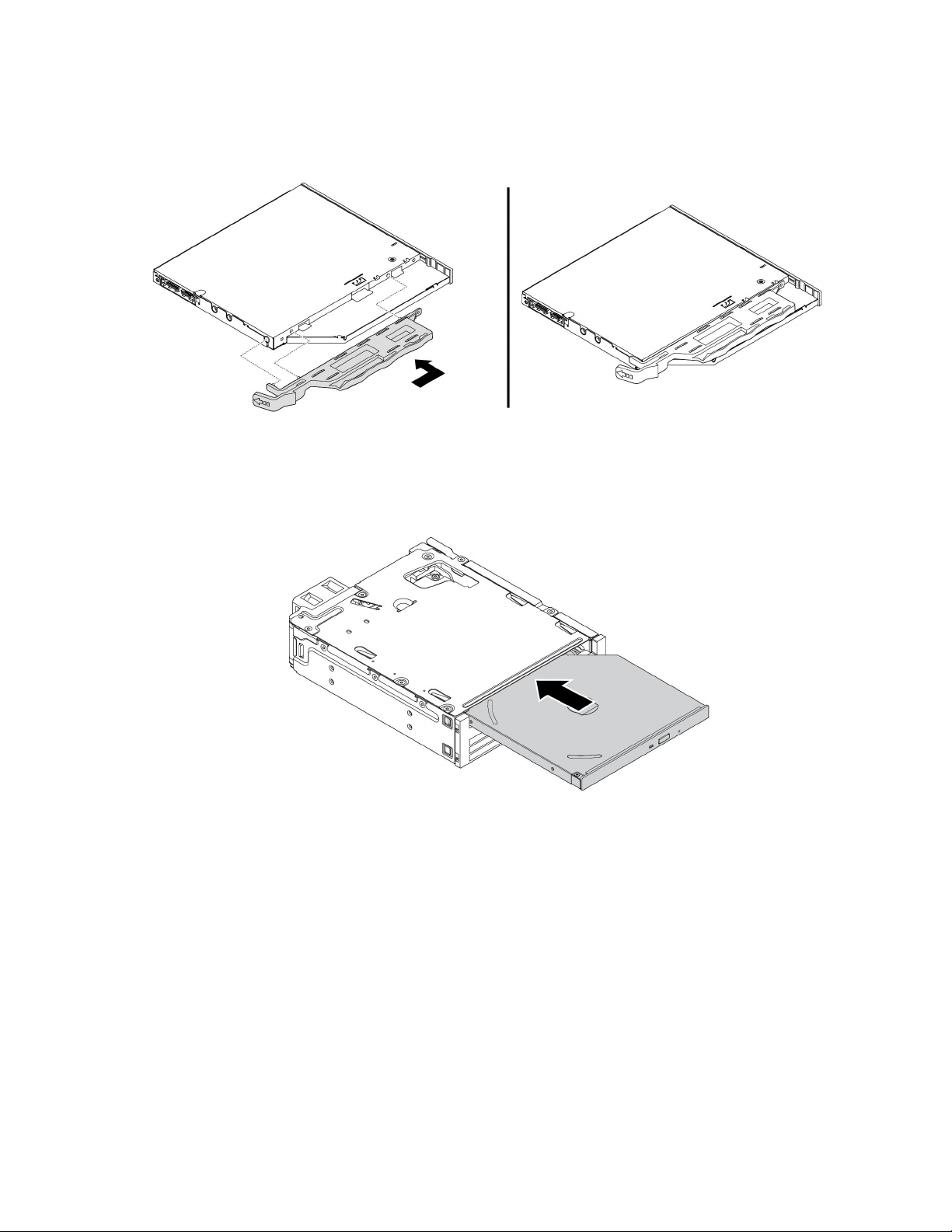
3.将支架上的三个卡舌与新的薄型光盘驱动器上对应的孔对齐,并将支架安装到新的薄型光盘
驱动器上。
图 35. 将 支 架 安 装 到 新 的 薄 型 光 盘 驱 动 器 上
4.将新的薄型光盘驱动器插入套件中,直至听到咔嗒一声。此时薄型光盘驱动器即固定到位。
图 36. 将 薄 型 光 盘 驱 动 器 装 入 套 件
下一步:
•要对其他硬件进行操作,请转至相应章节。
•要完成安装或更换,请转至第154页“完成部件更换”。
3.5英寸内置存储驱动器
要在套件中安装或更换3.5英寸内置存储驱动器,请执行以下操作:
1.从机箱中滑出套件。请参阅第64页“光盘驱动器托架中的设备”。
第7章.安装或更换硬件75
Page 86
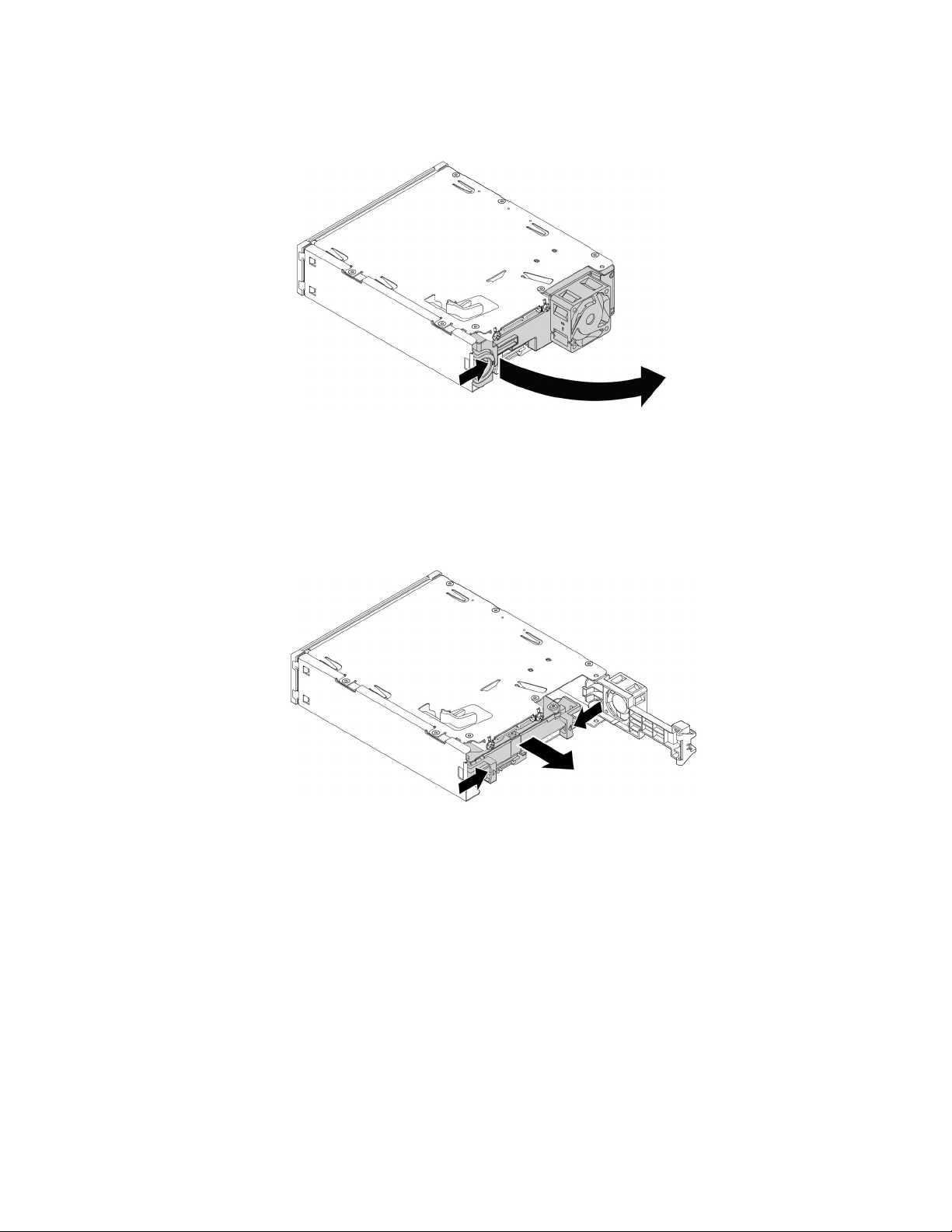
2.如图所示按压固定夹以打开套件的后盖。
图 37. 从 背 面 打 开 套 件
3.要更换旧的3.5英寸内置存储驱动器,请执行以下操作:
a.朝相对方向同时按压两个固定夹,然后将3.5英寸内置存储驱动器从套件背面滑出。
图 38. 从 背 面 卸 下 3.5 英 寸 内 置 存 储 驱 动 器
76ThinkStationP510和P710用户指南
Page 87
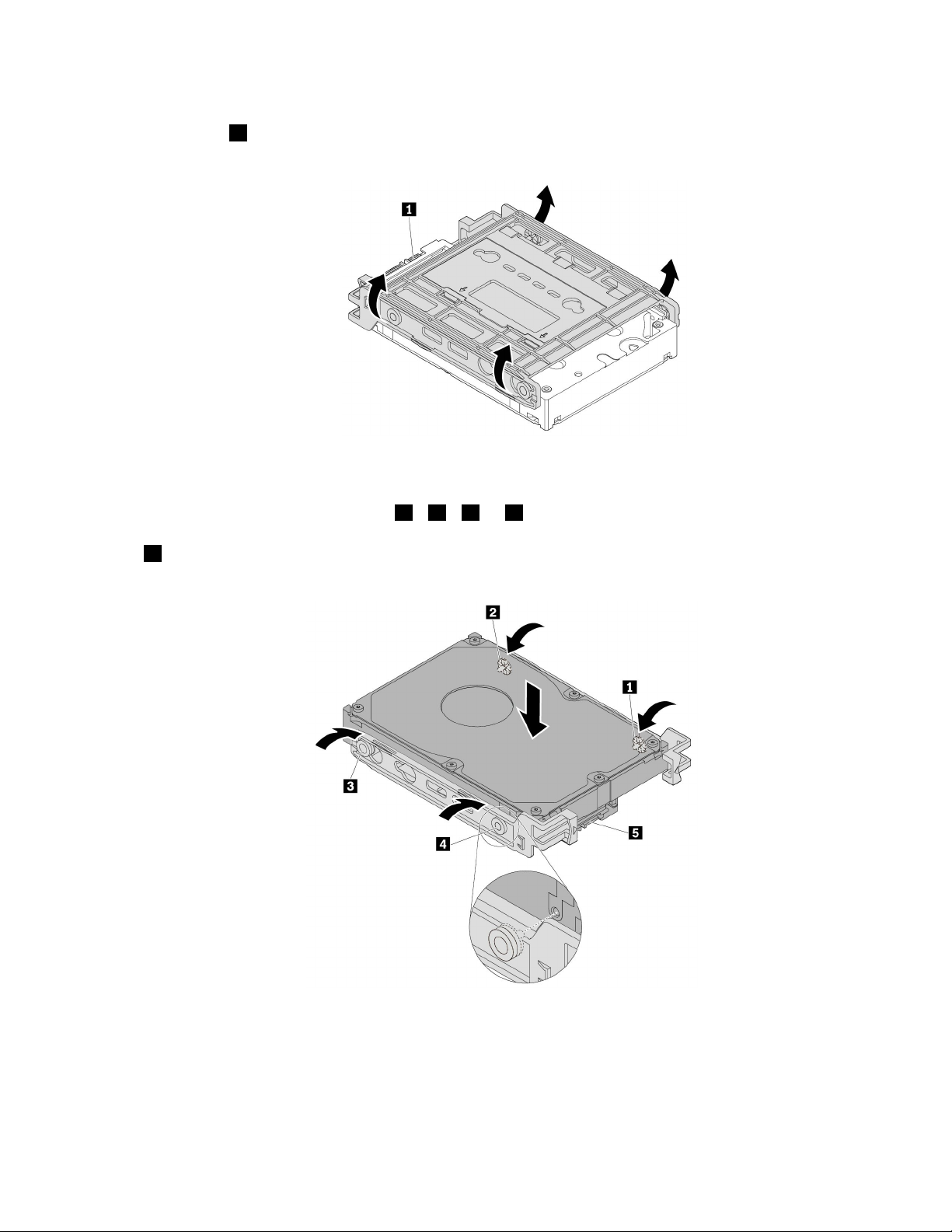
b.弯曲支架的两侧以从支架上卸下3.5英寸内置存储驱动器。请勿接触内置存储驱动器上的
电路板1。
图 39. 弯 曲 支 架 的 两 侧 以 卸 下 3.5 英 寸 内 置 存 储 驱 动 器
4.弯曲支架,并将支架上的定位销1、2、3和4与新的3.5英寸内置存储驱动器上对应的孔
对齐。然后,将新的3.5英寸内置存储驱动器装入支架。请勿接触内置存储驱动器上的电路板
5。
图 40. 将 新 的 3.5 英 寸 内 置 存 储 驱 动 器 装 入 支 架
第7章.安装或更换硬件77
Page 88
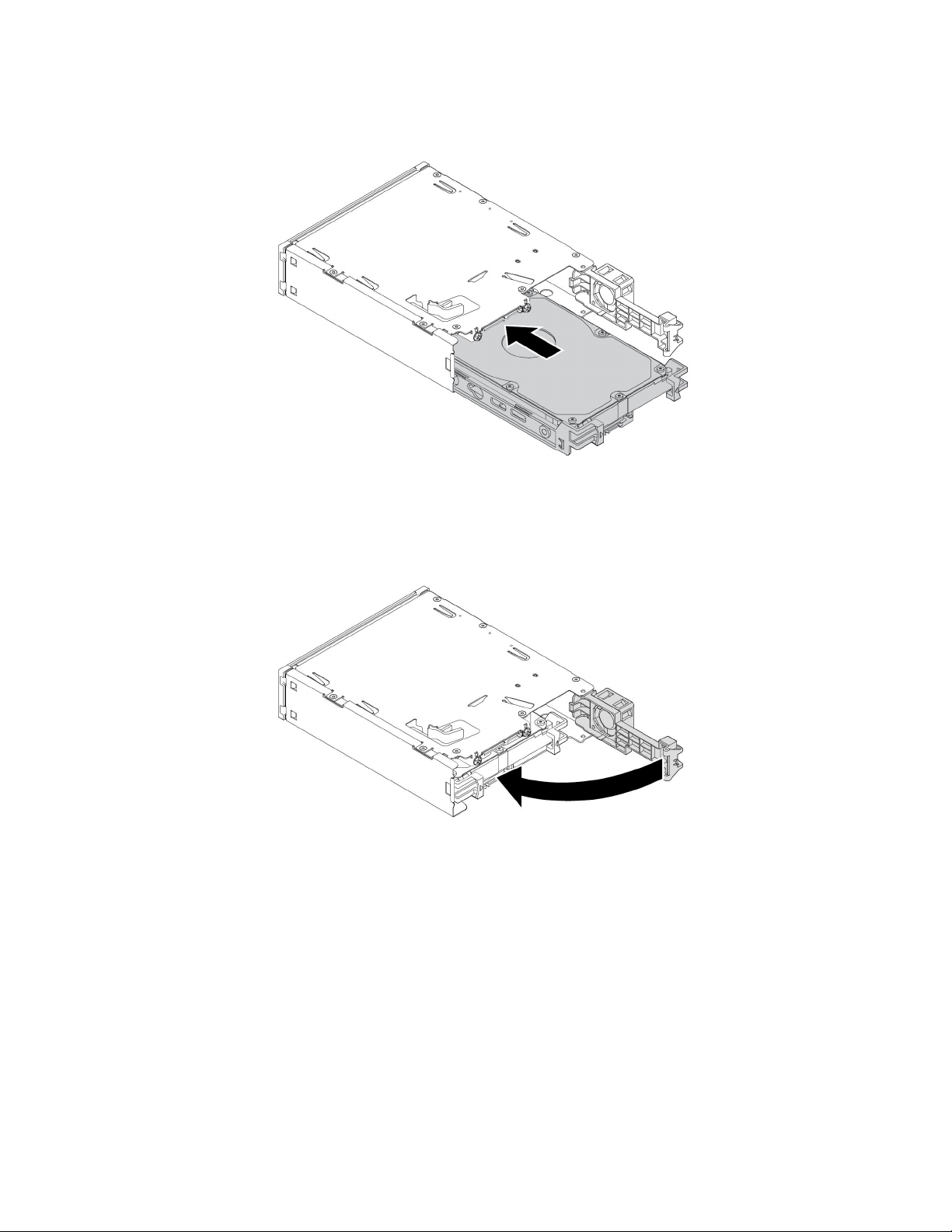
5.将新的3.5英寸内置存储驱动器从背面滑入套件,直至内置存储驱动器咔嗒一声固定到位。
图 41. 将 新 的 3.5 英 寸 内 置 存 储 驱 动 器 滑 入 套 件
6.向内旋转套件的后盖,直至听到咔嗒一声。后盖即固定到位。
图 42. 向 内 旋 转 后 盖
下一步:
•要对其他硬件进行操作,请转至相应章节。
•要完成安装或更换,请转至第154页“完成部件更换”。
2.5英寸内置存储驱动器
要在套件中安装或更换2.5英寸内置存储驱动器,请执行以下操作:
1.从机箱中滑出套件。请参阅第64页“光盘驱动器托架中的设备”。
78ThinkStationP510和P710用户指南
Page 89
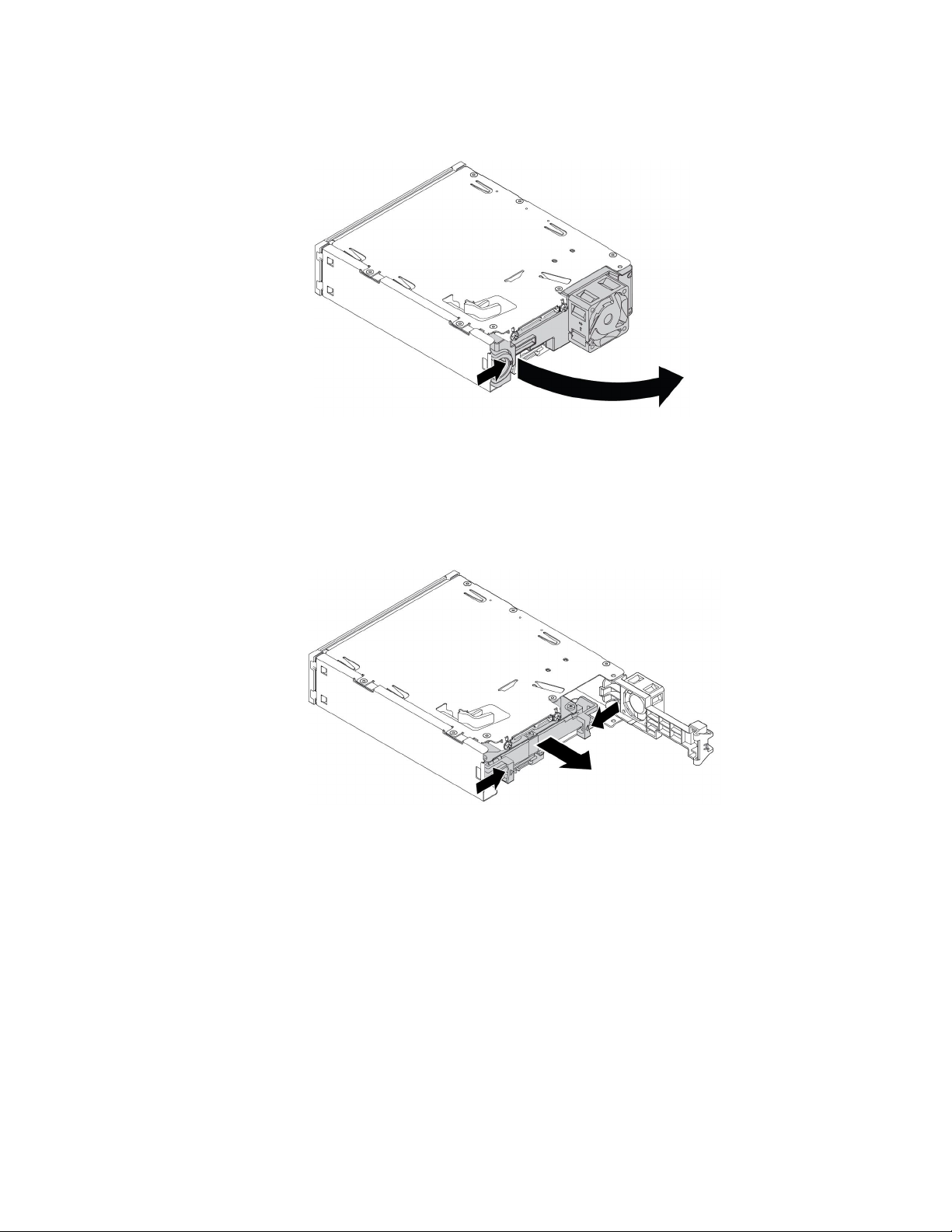
2.如图所示按压固定夹以打开套件的后盖。
图 43. 从 背 面 打 开 套 件
3.要更换旧的2.5英寸内置存储驱动器,请执行以下操作:
a.朝相对方向同时按压两个固定夹,然后将2.5英寸内置存储驱动器从套件背面滑出。
图 44. 从 背 面 卸 下 2.5 英 寸 内 置 存 储 驱 动 器
第7章.安装或更换硬件79
Page 90
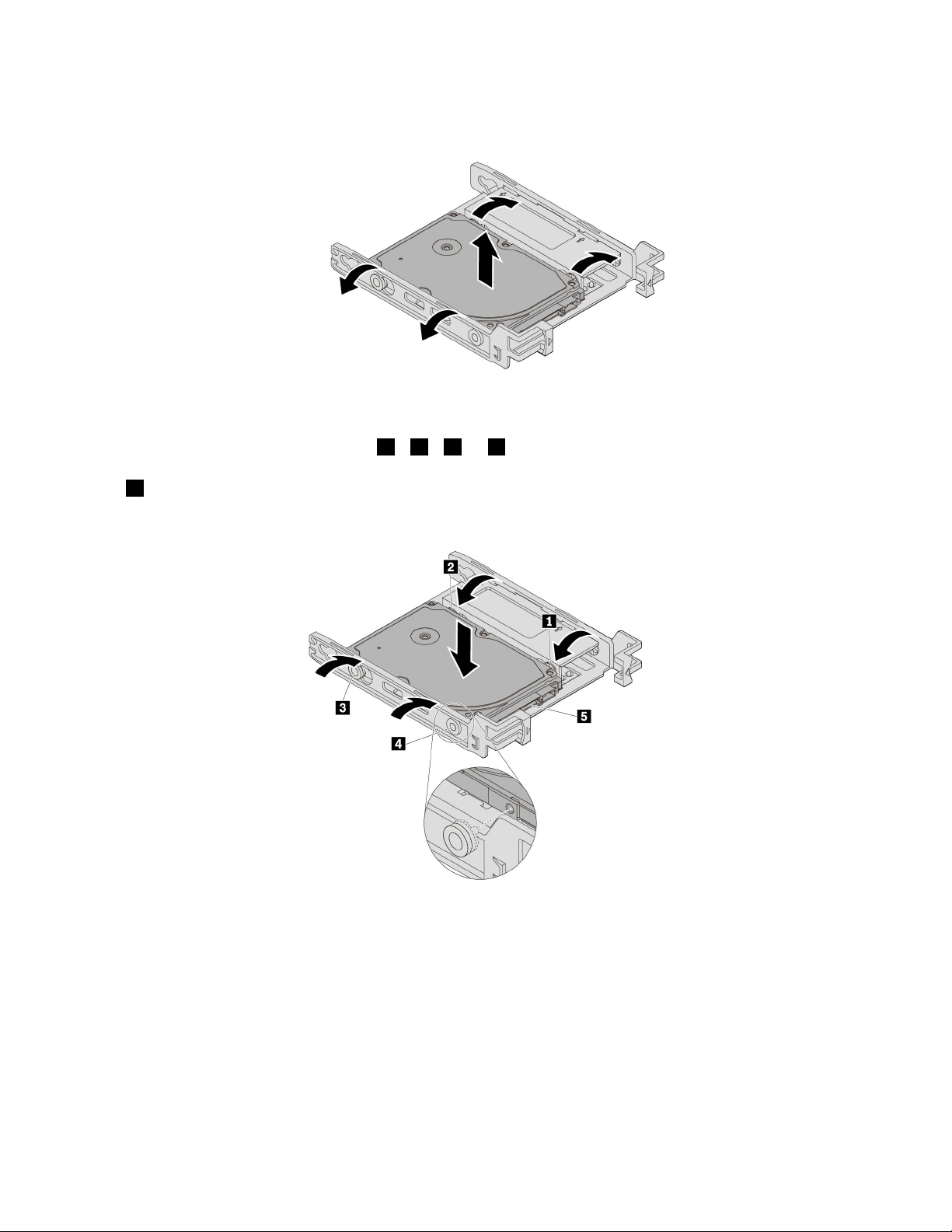
b.弯曲支架的两侧以从支架上卸下2.5英寸内置存储驱动器。
图 45. 弯 曲 支 架 的 两 侧 以 卸 下 2.5 英 寸 内 置 存 储 驱 动 器
4.弯曲支架,并将支架上的定位销1、2、3和4与新的2.5英寸内置存储驱动器上对应的孔
对齐。然后,将新的2.5英寸内置存储驱动器装入支架。请勿接触内置存储驱动器上的电路板
5。
图 46. 将 新 的 2.5 英 寸 内 置 存 储 驱 动 器 装 入 支 架
80ThinkStationP510和P710用户指南
Page 91
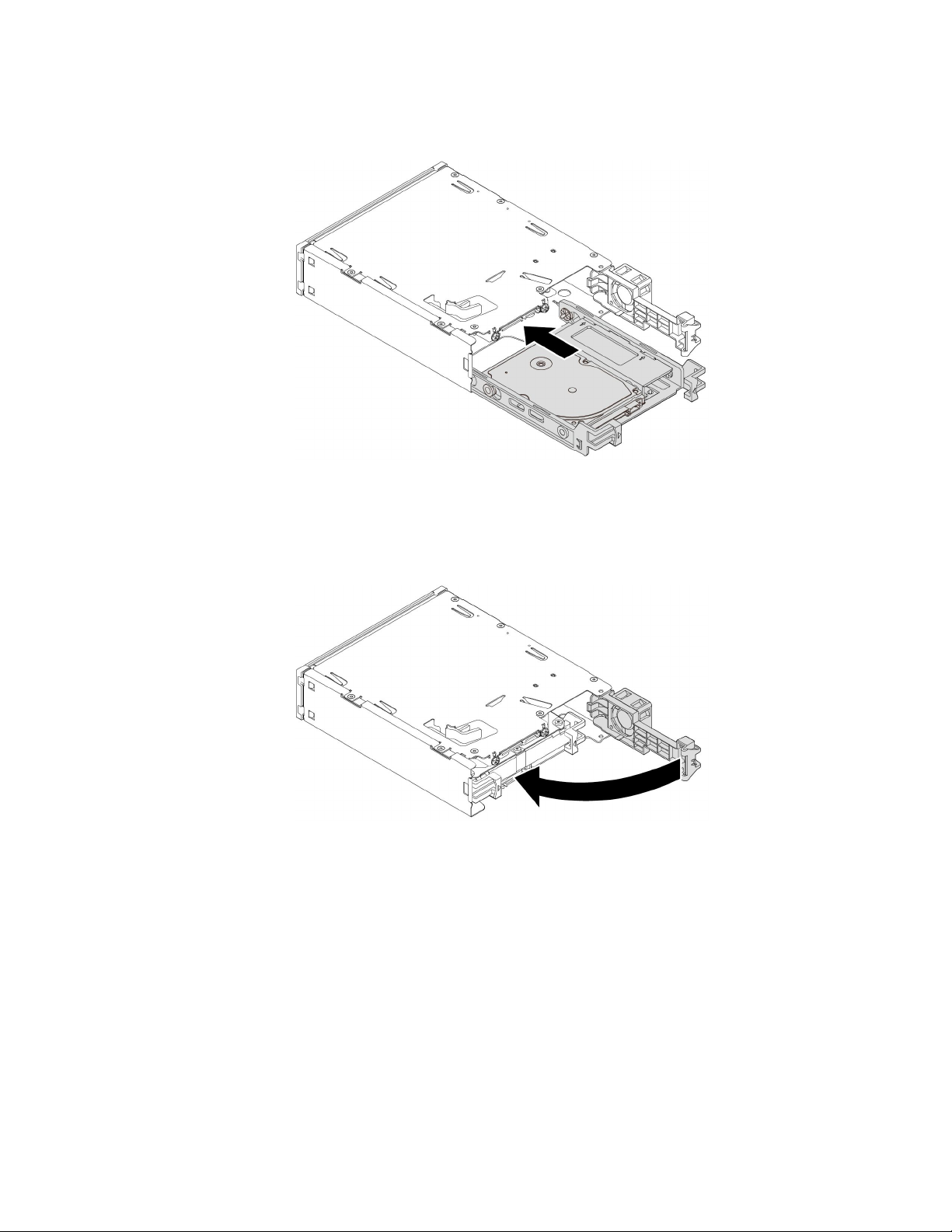
5.将新的2.5英寸内置存储驱动器从背面滑入套件,直至内置存储驱动器咔嗒一声固定到位。
图 47. 将 新 的 2.5 英 寸 内 置 存 储 驱 动 器 滑 入 套 件
6.向内旋转套件的后盖,直至听到咔嗒一声。后盖即固定到位。
图 48. 向 内 旋 转 后 盖
下一步:
•要对其他硬件进行操作,请转至相应章节。
•要完成安装或更换,请转至第154页“完成部件更换”。
将3.5英寸内置存储驱动器更换为2.5英寸内置存储驱动器
要将3.5英寸内置存储驱动器更换为2.5英寸内置存储驱动器,请执行以下操作:
1.务必先从支架上卸下3.5英寸内置存储驱动器。请参阅第75页“3.5英寸内置存储驱动器”。
第7章.安装或更换硬件81
Page 92
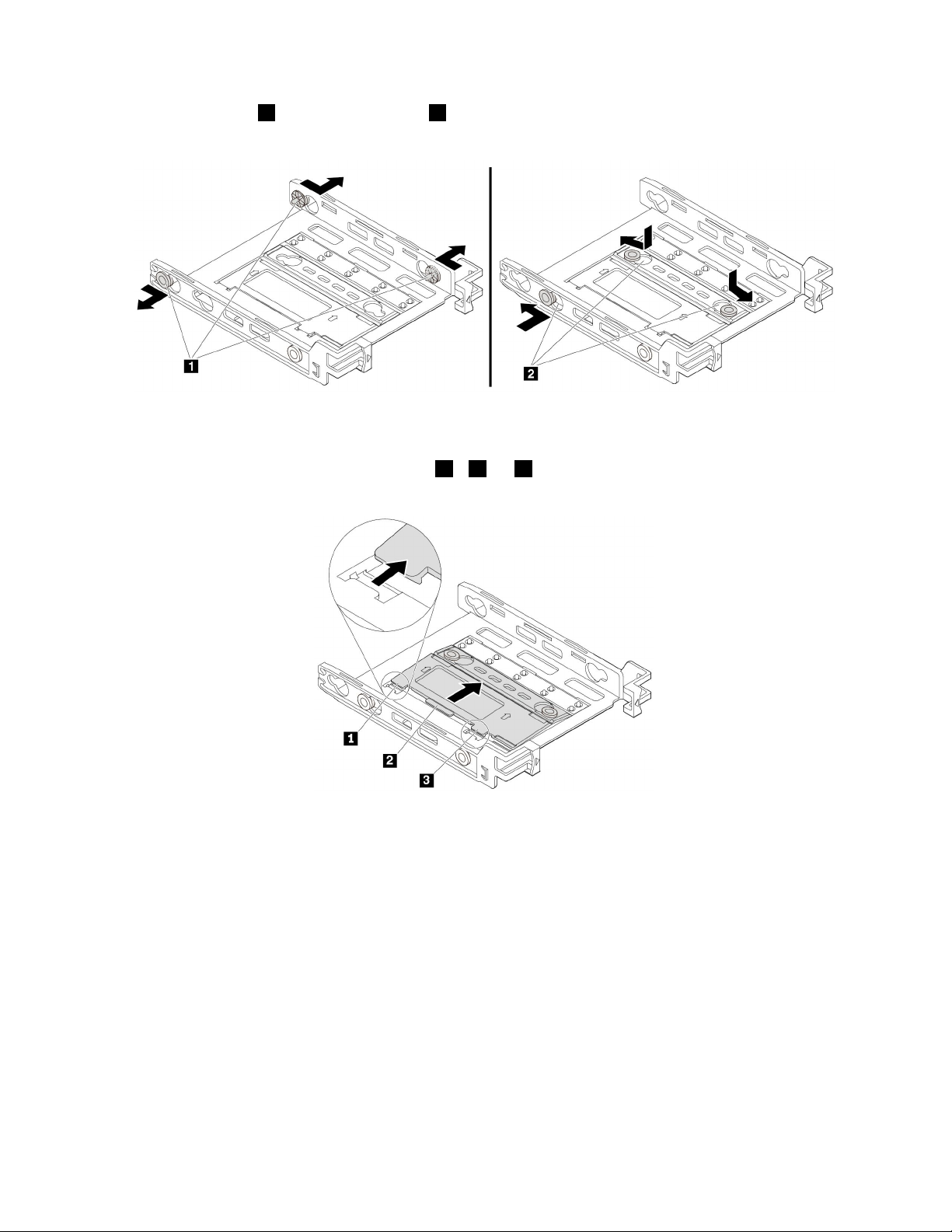
2.卸下三个定位销1并将它们装入插槽2。
图 49. 卸 下 三 个 定 位 销 并 将 它 们 装 入 新 的 插 槽
3.如图所示旋转支架以从插槽上松开卡舌1、2和3。
图 50. 旋 转 支 架
82ThinkStationP510和P710用户指南
Page 93
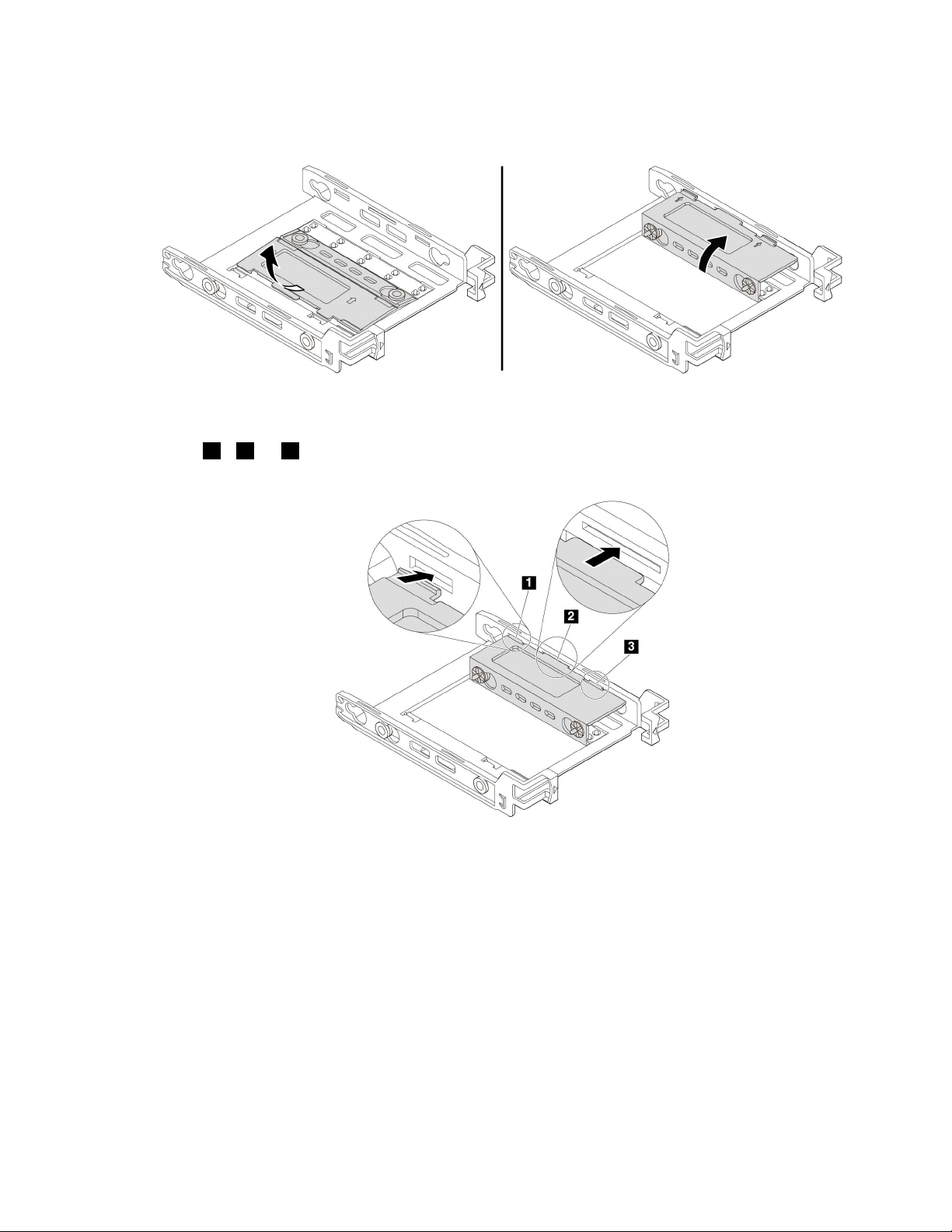
4.如图所示折叠支架。
图 51. 折 叠 支 架
5.将卡舌1、2和3插入相应的插槽。确保这些卡舌固定到位。
图 52. 将 卡 舌 插 入 相 应 的 插 槽
6.将2.5英寸内置存储驱动器装入支架。请参阅第78页“2.5英寸内置存储驱动器”。
将2.5英寸内置存储驱动器更换为3.5英寸内置存储驱动器
要将2.5英寸内置存储驱动器更换为3.5英寸内置存储驱动器,请执行以下操作:
1.务必从支架上卸下2.5英寸内置存储驱动器。请参阅第78页“2.5英寸内置存储驱动器”。
第7章.安装或更换硬件83
Page 94
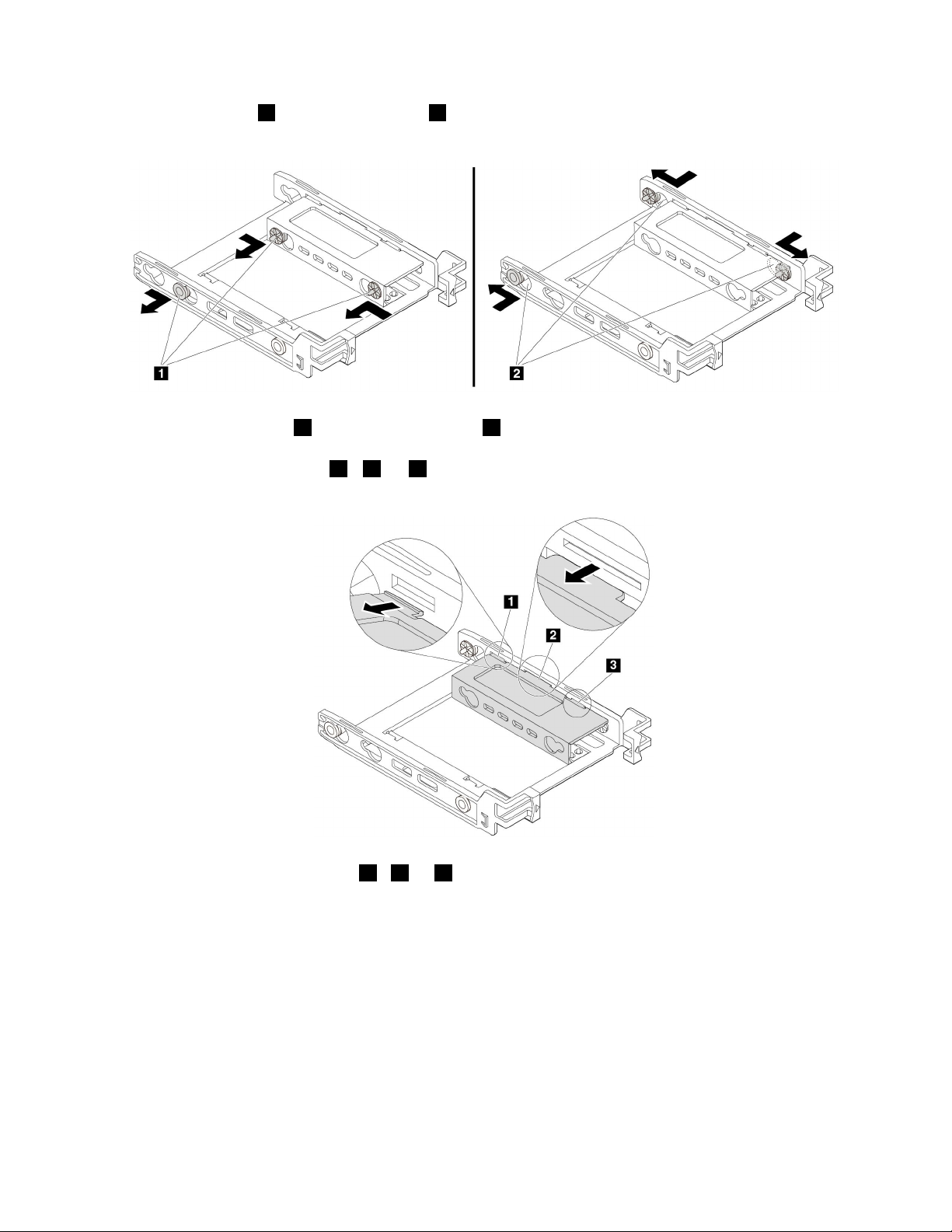
2.卸下三个定位销1并将它们装入插槽2。
图 53. 卸 下 三 个 定 位 销 1 并 将 它 们 装 入 新 的 插 槽 2
3.从相应的插槽上松开卡舌1、2和3。
图 54. 从 相 应 的 插 槽 上 松 开 卡 舌 1 、 2 和 3
84ThinkStationP510和P710用户指南
Page 95
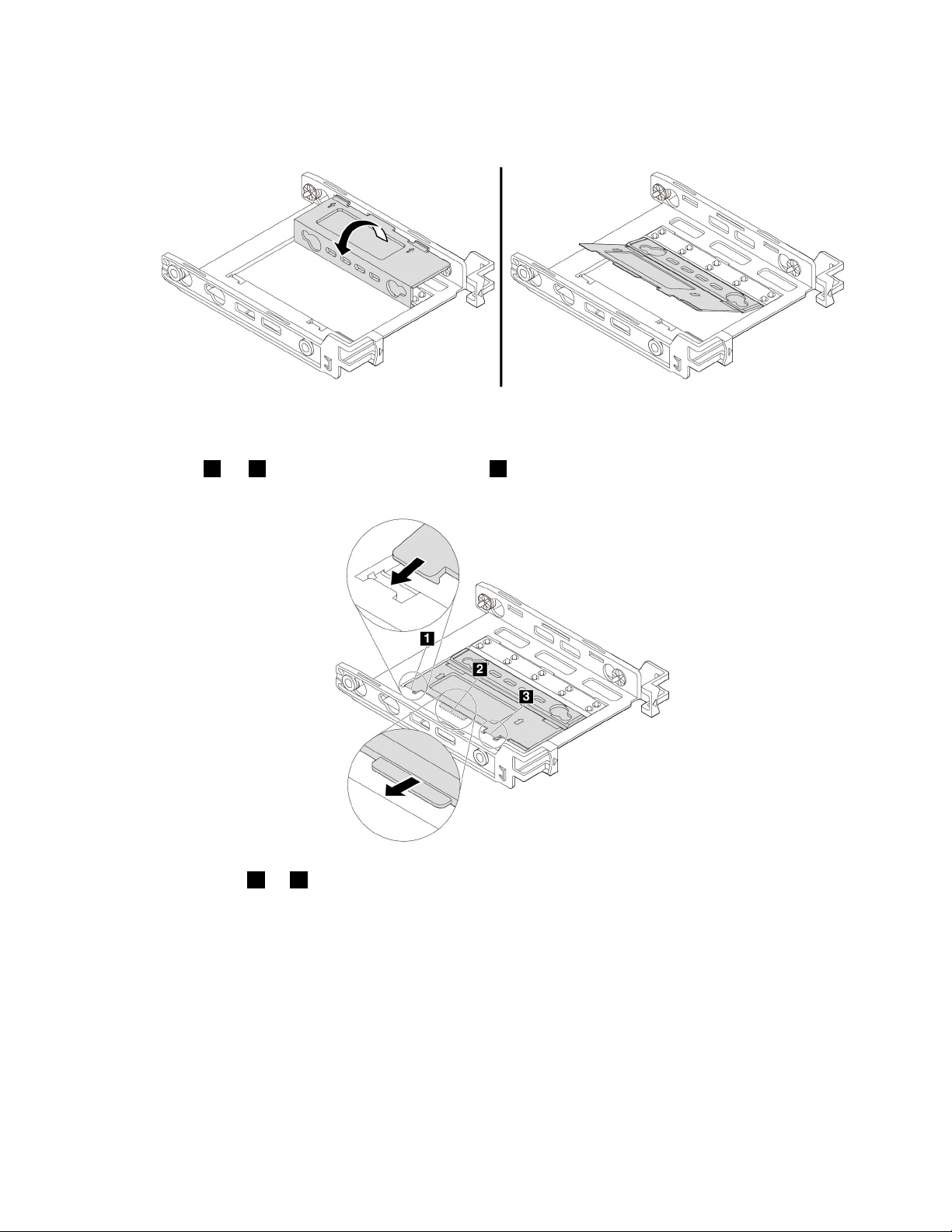
4.如图所示展开支架。
图 55. 展 开 支 架
5.将卡舌1和3插入相应的插槽。确保卡舌2固定到位。
图 56. 将 卡 舌 1 和 3 插 入 相 应 的 插 槽
6.将3.5英寸内置存储驱动器装入支架。请参阅第75页“3.5英寸内置存储驱动器”。
下一步:
•要对其他硬件进行操作,请转至相应章节。
•要完成安装或更换,请转至第154页“完成部件更换”。
Flex托架存储机箱中的存储驱动器
注意:打开计算机或尝试进行任何修理之前,请先阅读并了解第iii页“用前必读:重要安全信
息”。
第7章.安装或更换硬件85
Page 96
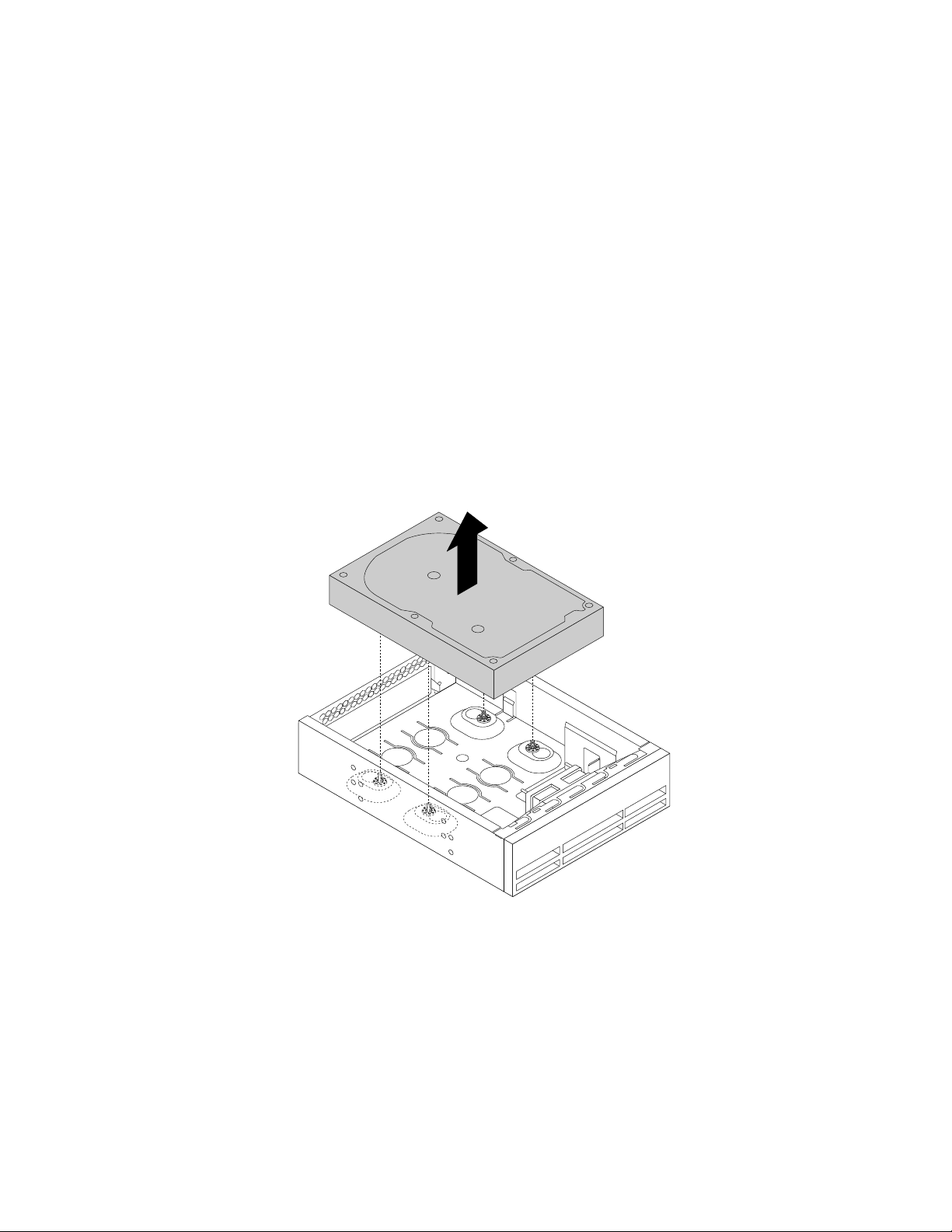
您可以在Flex托架存储机箱中安装3.5英寸硬盘驱动器、2.5英寸硬盘驱动器或者2.5英寸固态
驱动器。
如需在Flex托架存储机箱中安装或更换存储驱动器,请参阅以下内容:
•第86页“3.5英寸存储驱动器”
•第87页“2.5英寸存储驱动器”
3.5英寸存储驱动器
要安装或更换3.5英寸存储驱动器,请执行以下操作:
1.准备计算机。请参阅第61页“准备计算机并卸下计算机外盖”。
2.如果计算机中安装了Flex托架存储机箱,请先从3.5英寸存储驱动器上断开信号电缆和电源
线。然后,从计算机正面卸下Flex托架存储机箱。请参阅第64页“光盘驱动器托架中的设
备”。
3.要更换3.5英寸存储驱动器,请先卸下固定驱动器的四个螺钉。然后从Flex托架存储机箱中
取出旧的驱动器。
注:安装或卸下存储驱动器时,请勿触摸存储驱动器上的电路板,并确保电路板朝下。
图 57. 从 Flex 托 架 存 储 机 箱 中 卸 下 3.5 英 寸 存 储 驱 动 器
86ThinkStationP510和P710用户指南
Page 97
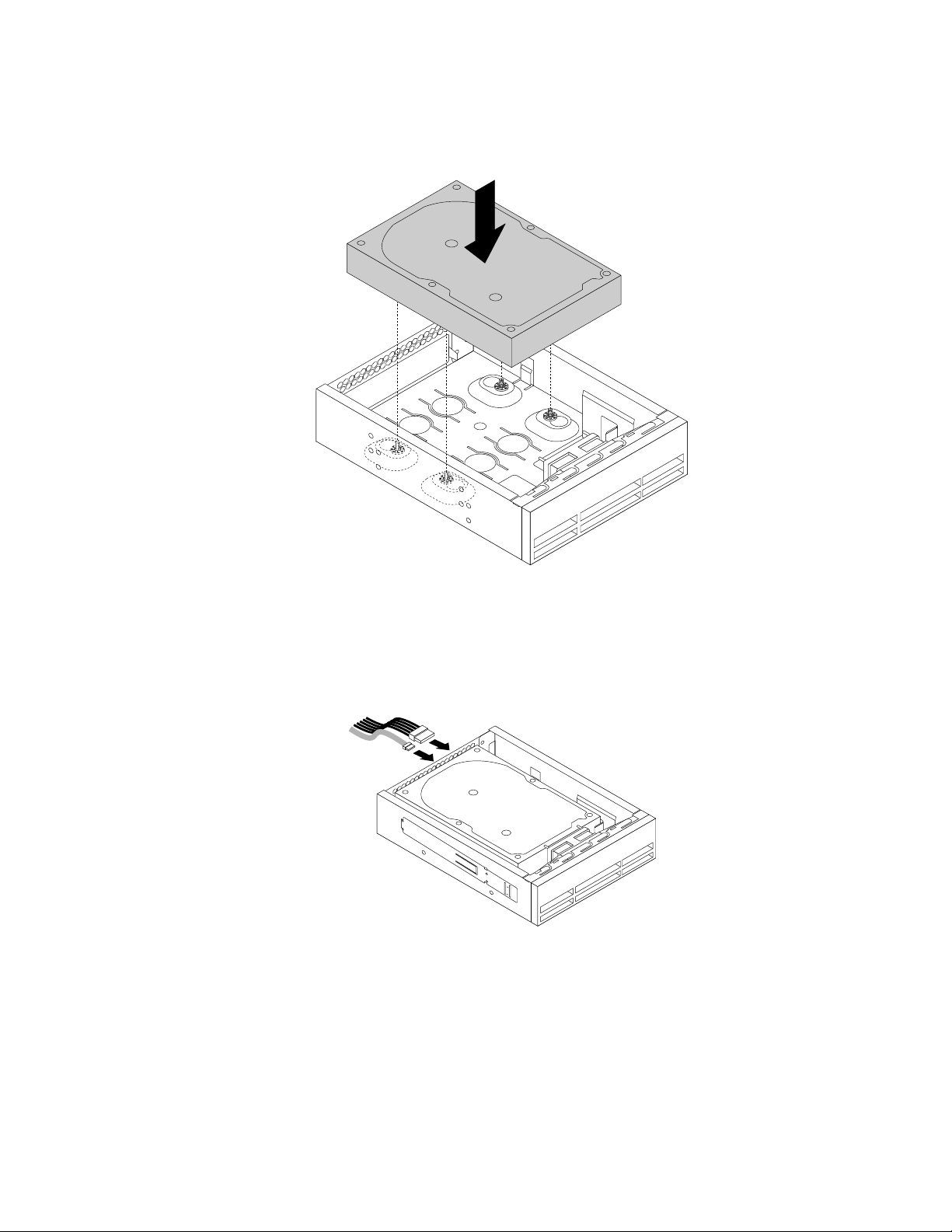
4.将3.5英寸存储驱动器装入Flex托架存储机箱。然后,安装四个螺钉,将驱动器固定到Flex
托架存储机箱上。
图 58. 将 3.5 英 寸 存 储 驱 动 器 装 入 Flex 托 架 存 储 机 箱
5.将Flex托架存储机箱滑入光盘驱动器托架中。请参阅第64页“光盘驱动器托架中的设备”。
6.将信号电缆和电源线连接到新的存储驱动器。
图 59. 将 线 缆 连 接 到 存 储 驱 动 器
下一步:
•要对其他硬件进行操作,请转至相应章节。
•要完成安装或更换,请转至第154页“完成部件更换”。
2.5英寸存储驱动器
要安装或更换2.5英寸存储驱动器,请执行以下操作:
第7章.安装或更换硬件87
Page 98
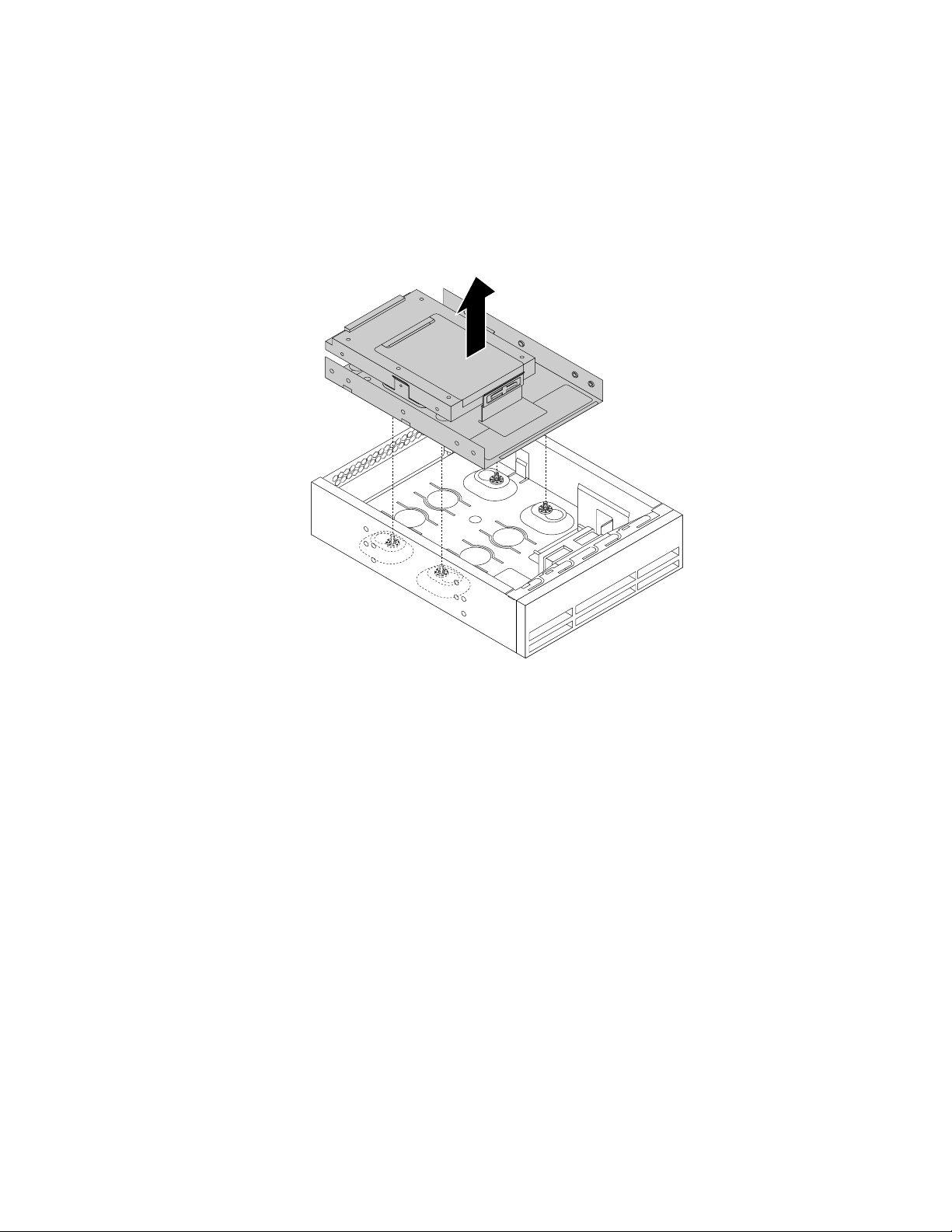
1.准备计算机。请参阅第61页“准备计算机并卸下计算机外盖”。
2.如果计算机中安装了Flex托架存储机箱,请先从2.5英寸存储驱动器上断开信号电缆和电源
线。然后,从计算机正面卸下Flex托架存储机箱。请参阅第64页“光盘驱动器托架中的设
备”。
3.要更换2.5英寸存储驱动器,请执行以下操作:
a.卸下固定存储转换装置的四个螺钉。从Flex托架存储机箱中取出存储转换装置和驱动器。
图 60. 从 Flex 托 架 存 储 机 箱 中 卸 下 2.5 英 寸 存 储 驱 动 器 和 存 储 转 换 装 置
88ThinkStationP510和P710用户指南
Page 99
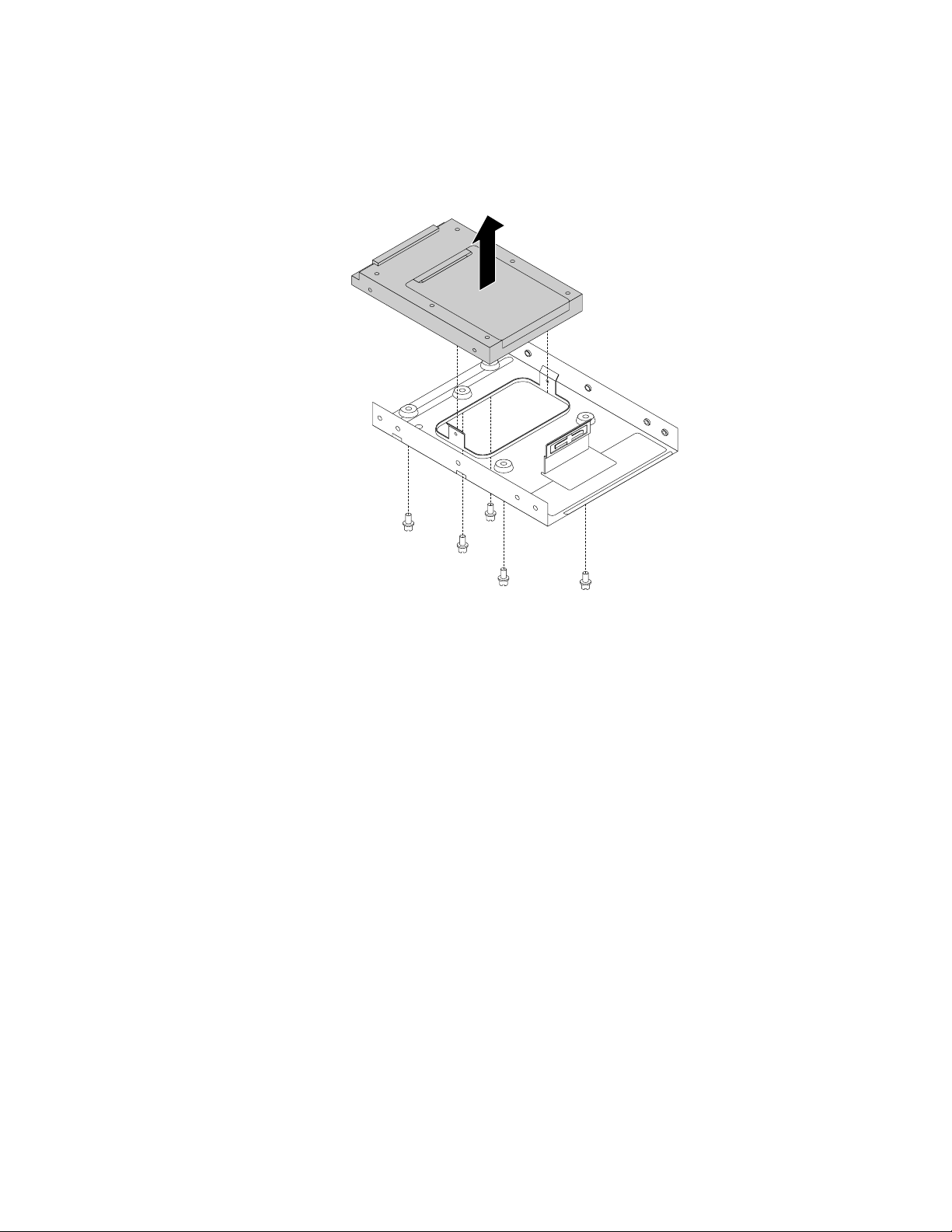
b.卸下将2.5英寸存储驱动器固定在存储转换装置上的五个螺钉。从存储转换装置中取出驱
动器。
注:安装或卸下存储驱动器时,请勿触摸存储驱动器上的电路板,并确保电路板朝下。
图 61. 从 存 储 转 换 装 置 上 卸 下 2.5 英 寸 存 储 驱 动 器
第7章.安装或更换硬件89
Page 100
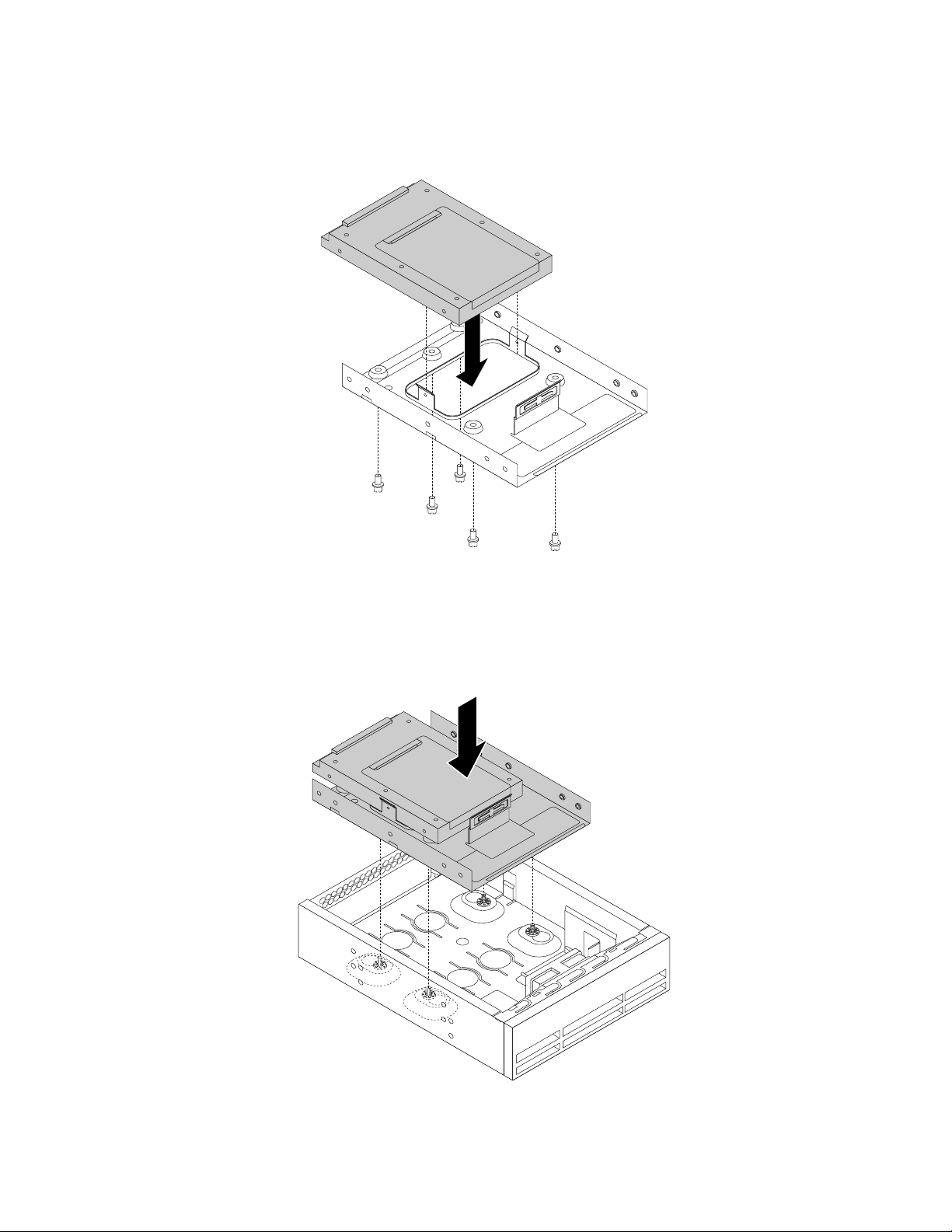
4.将2.5英寸存储驱动器装入存储转换装置。然后,安装五个螺钉,将驱动器固定到存储转换
装置上。
图 62. 将 2.5 英 寸 存 储 驱 动 器 装 入 存 储 转 换 装 置
5.将2.5英寸存储驱动器和存储转换装置装入Flex托架存储机箱。然后,安装四个螺钉,将存
储转换装置固定到Flex托架存储机箱上。
图 63. 将 2.5 英 寸 存 储 驱 动 器 和 存 储 转 换 装 置 装 入 Flex 托 架 存 储 机 箱
90ThinkStationP510和P710用户指南
